活动端口映射软件
端口映射软件 时间:2021-04-03 阅读:()
EMCDocumentumProcessBuilder6.
5版用户指南P/N300-007-247A01EMC公司公司总部:Hopkinton,MA01748-91031-508-435-1000www.
EMC.
com(英文)或www.
EMC2.
com.
cn(中文)版权2004-2008EMC公司.
保留所有权利.
2008年7月发布EMC确信本出版物在发布之日内容准确无误.
如有更改,恕不另行通知.
本出版物中的信息按原样提供.
EMC公司对本出版物的内容不提供任何形式的陈述或担保,明确拒绝对有特定目的的试销性或适用性进行默示担保.
使用、复制或发布本出版物所提及的任何EMC软件都需要提供相应的软件许可.
若要查看EMC产品名称的最新列表,请参见china.
emc.
com上的EMC公司商标.
此处用到的所有其他商标分别是其各自所有者的财产.
目录表前言11第1章了解业务流程设计13工作流简介13流程模板和关联的工作流对象16活动.
17启动活动17等待消息活动18错误处理程序活动18流程数据.
19流.
20设计工作流流程20选择或创建活动模板21选择活动.
22选择执行者.
22定义确定执行者的时间24使用别名25启用委派和扩展.
25定义任务主题.
26添加签发要求.
27设置优先级值.
27设置任务的初始优先级和计龄.
27系统解析任务的初始优先级的方式28系统增加任务优先级的方式28设置任务的静态优先级和计龄逻辑.
28设置任务的动态优先级和计龄逻辑.
29优先级模块示例30了解流程数据.
31了解文件包31了解流程变量32了解流程参数.
32将表格模板与文件包相关联33设置触发条件.
33设置计时器.
34设置通知.
35定义活动转移.
36确定转移条件36第2章使用ProcessBuilder39ProcessBuilder设计环境39ProcessBuilder工具栏40设置流程模板首选项41与ProcessAnalyzer共享流程模板.
41设置流程共享文件夹的位置.
42设置端口号以调试入站活动42管理活动模板文件夹43EMCDocumentumProcessBuilder6.
5版用户指南3目录表设置流程模板消息首选项44与BAM同步流程数据44"活动模板"窗口45"结构化数据类型"窗口46创建结构化数据类型类别和组46创建结构化数据类型47编辑结构化数据类型48通过XML架构创建复杂的结构化数据类型49流程模板编辑器窗格50对齐活动.
51替换活动.
51网格线对齐.
52放大或缩小.
52添加注释52通过使用选项卡查看多个流程54导航器54第3章使用流程模板57流程模板概述57打开现有的流程模板58创建流程模板58设置流程模板属性60管理流程数据62管理文件包.
62管理流程变量.
65管理流程参数.
66配置高级选项67设置"访问控制列表"(ACL)选项67选择流程日历.
69指派"流程参数"表格69创建相关性集.
70启用入站Web服务70保存流程模板71验证流程模板73安装流程模板73修改流程模板74流程模板的签入、签出和版本控制.
75删除流程模板77导入流程模板77使共享流程保持同步78导出流程模板79打印流程模板79设置页面设置选项80预览打印的流程.
81第4章连接活动83创建流83更改流显示设置84第5章创建子流程874EMCDocumentumProcessBuilder6.
5版用户指南目录表使用"自上而下"建模创建子流程.
87使用"自下而上"建模创建子流程.
88设置子流程属性89使用"计时器"选项卡89使用"显示"选项卡89管理子流程90展开和折叠子流程90从子流程中删除活动90向子流程添加注释90删除子流程及其内容91第6章使用活动模板93创建活动模板93管理文件夹中的活动模板94配置活动模板95验证并安装活动模板96第7章处理活动99设置活动属性100选择执行者101将工作队列优先级模块与活动关联起来103选择手动执行者.
103立即指派执行者105让的执行者确定活动的执行者106定义执行者别名(执行工作流时将指派执行者)107根据条件选择执行者108根据流程数据和流程参数选择执行者.
110将流程数据映射到工作队列技能集111选择自动执行者.
112设置活动触发器113设置警告计时器114发送通知.
116启动流程.
116运行Java方法117委派任务.
117完成任务.
118设置活动转移规则119创建转移条件.
121设置通知122使用通知模板向导123更改流程数据125更改显示设置127第8章映射流程数据元素129了解数据映射工具129在映射程序中添加或编辑流程数据.
131映射文件包属性131添加消息属性132将XML架构添加到活动内容中132根据条件添加节点133EMCDocumentumProcessBuilder6.
5版用户指南5目录表映射数据133使用重复属性.
134输入上下文135使用数据映射函数135了解消息相关性138使用相关性标识符139使用相关性集.
139第9章调试流程模板141了解流程调试器141使用流程调试环境142准备调试流程143添加断点.
143在调试器中启动工作流144在调试器中测试流程145使用"任务管理器"选项卡146管理手动任务146管理自动任务147使用"流程数据"选项卡147使用"控制台"选项卡148使用"管理工作流"选项卡148附录A附带的活动模板149内容服务150创建文件夹151生命周期应用151生命周期.
152链接至文件夹153ECIS(EnterpriseContentIntegrationServices)154流155决策分支.
156联合.
156向父流程发布事件157XSL转换.
157集成158BOF模块158入站数据库—"启动"和"中间步骤"160数据库读取.
162数据库存储过程.
163搜索模式示例165数据库写入.
166DQL入站—"启动"和"中间步骤"168DQL读取168DQL写入169动态Web服务170调用不安全的Web服务170调用安全的Web服务171映射Web服务参数.
172配置HTTP代理服务器.
173在Windows中配置HTTP代理服务器参数.
173在基于UNIX的系统中配置HTTP代理服务器参数174从ProcessBuilder调用DFS(DocumentumFoundationServices)服务175入站电子邮件—"启动"和"中间步骤"177出站传真.
179FTPInbound(入站FTP)—"启动"和"中间步骤"1816EMCDocumentumProcessBuilder6.
5版用户指南目录表FTPOutbound(出站FTP)183HTTPInbound(入站HTTP)—"启动"和"中间步骤"184HTTPOutbound(出站HTTP)187JMSInbound(入站JMS)—"启动"和"中间步骤"188JMSOutbound(出站JMS)189流程数据映射.
190SMTP191调用流程.
193Web服务194入站Web服务-"初始化"和"中间步骤"195示例197示例活动模板197设置队列任务技能197队列任务返工决定197不推荐使用的活动模板198启动子流程.
199SMTP199发布至JMS主题200FTP.
200HTTP发布201发送至JMS队列202发送至MQJMS202生命周期应用(5.
3x和更低版本)203生命周期降级203生命周期升级203BAM204观察点204"工作流发布事件"作业205附录B自定义活动模板属性的替代变量207附录CProcessBuilder配置文件211EMCDocumentumProcessBuilder6.
5版用户指南7目录表图形列表图1.
流程模板固定业务流程14图2.
工作流的组件.
16图3.
错误处理程序活动19图4.
ProcessBuilder40图5.
使用注释可将文字添加到外观布局中53图6.
使用图形化数据映射工具向Web服务传递参数130图7.
"流程调试器"窗口.
142图8.
包含和不包含"决策分支"活动的批准流程156图9.
包含和不包含"联合"活动的审阅流程1578EMCDocumentumProcessBuilder6.
5版用户指南目录表表格列表表1.
活动执行者选择类别23表2.
活动模板状态和相关图标45表3.
流程的权限要求.
67表4.
流程变量的权限要求68表5.
流程模板状态和相关图标75表6.
基于事件的默认发件人和收件人123表7.
数据映射函数.
136表8.
用于配置相关性ID的字段139表9.
流程调试器图形元素及用途143表10.
流程调试器按钮.
145表11.
生命周期模板映射.
152表12.
"活动配置"字段支持的替代变量208表13.
bpmcong参数.
211EMCDocumentumProcessBuilder6.
5版用户指南9目录表10EMCDocumentumProcessBuilder6.
5版用户指南前言本指南旨在帮助用户通过使用EMCDocumentumProcessBuilder来设计和构建业务流程模板.
ProcessBuilder是可以启用和支持业务流程生命周期的所有阶段的ProcessSuite的设计中心.
目标读者本指南适用于设计业务流程的用户.
阅读本手册的前提是熟悉EMCDocumentum的基本功能,尤其是熟悉DocumentumWebtop或TaskSpace提供的运行时工作流功能.
修订历史记录本部分介绍此文档的修订历史记录.
修订历史记录修订日期描述2008年5月第6.
5版支持信息通过访问EMCPowerlink网站(http://Powerlink.
EMC.
com),可了解EMCDocumentum技术支持服务和策略.
注意:在使用此服务之前,必须在Powerlink网站上联机注册.
相关文档ProcessBuilder是一种业务流程模板设计工具.
工作流是在运行时基于这些模板创建的.
DocumentumWebtop或TaskSpace的用户文档提供了有关运行以及参与工作流的信息.
EMCDocumentumProcessBuilder6.
5版用户指南11前言除本指南外,有关ProcessBuilder的文档集还包括以下文档:《EMCDocumentumProcessBuilderDevelopmentGuide》(EMCDocumentumProcessBuilder开发指南)《EMCDocumentumProcessBuilderInstallationGuide》(EMCDocumentumProcessBuilder安装指南)《EMCDocumentumProcessBuilderReleaseNotes》(EMCDocumentumProcessBuilder发行说明)《EMCDocumentumProcessBuilderLocalizationGuide》(EMCDocumentumProcessBuilder本地化指南)12EMCDocumentumProcessBuilder6.
5版用户指南第1章了解业务流程设计本章将介绍有关Documentum工作流和业务流程设计的一些基本概念.
包括下列主题:工作流简介,第13页流程模板和关联的工作流对象,第16页设计工作流流程,第20页工作流简介ProcessBuilder用于创建流程模板.
流程模板可将业务流程的定义固定下来,使用户能够重复执行该流程.
基于流程模板生成的单个流程实例称为工作流.
工作流可对业务流程(如保险索赔流程或工程开发流程)进行形式化处理.
工作流包括以下元素:流程模板是一个用形式化的工作流定义表示的业务流程.
使用该模板可以重复执行业务流程.
由于流程模板与其运行时实例是相互独立的,因此基于同一模板的多个工作流可以同时运行.
流程模板包含多个活动.
活动表示完成流程所需的任务,如接收电子邮件、审阅文档、将文档签入存储库,或者批准文档.
流是指活动之间的链接,可指定活动的顺序.
EMCDocumentumProcessBuilder6.
5版用户指南13了解业务流程设计流程数据指在流程中传递的不同类型的数据,例如文档、表格、流程变量(如部件号或客户地址)或流程参数(允许管理员在流程实例中修改特定参数的常量值).
流程数据包括在工作流中传递的流程变量、流程参数和文件包.
—流程变量是在流程的生命周期内使用的单个数据类型或成组的数据类型或者执行数据.
例如,代表不同类型的客户信息的不同的数据元素.
有关这些工作流组件的详细信息,请参阅流程模板和关联的工作流对象,第16页.
—流程参数是指使应用程序管理员能够修改在流程中使用的常量值的值.
流程参数可以用于流程中固定不变的阈值、截止期、提升角色以及其他值.
当管理员从TaskSpace中的"管理"选项卡更改参数值时,会在所有新流程实例中更新该值.
—文件包中包含在活动之间传递以便进行处理的对象(通常是文档或图像文件).
贷款申请就是这种对象的一个例子.
图1.
流程模板固定业务流程流程模板可对简单的或复杂的业务流程进行描述.
您创建的工作流中既可以包含串行的流程段,也可以包含并行的流程段.
在串行的流程段中,各个活动按照指定的顺序依次执行;而在并行的流程段中,两个或两个以上的活动可以同时执行.
另外,也可以创建循环工作流,在此类工作流中,完成一个活动后会重新启动前面已经完成的某个活动.
文档在工作流中传递的路径可能不同,这取决于传递过程中所执行的操作.
例如,根据经理是批准还是拒绝采购订单,这份订单可能会传递到不同的活动中.
可以创建一个适用于多种环境的流程模板,方法是加入由流程数据或别名而不是由实际用户名来标识其执行者的活动.
如果使用了流程数据或别名,则会在运行时选择实际用户.
例如,对于新文档,一个典型的业务流程包含四个步骤:编写、审阅、修订和发布文档.
对于不同的文档,实际的作者和审阅者将各不相同.
此时,不必为每个文档创建一个单独的工作流,在设计阶段就指定作者和审阅者姓名,而是可以通过活动定义来创建一个流程模板,并在活动定义中使用流程数据来定义作者和审阅者的姓名.
根据工作14EMCDocumentumProcessBuilder6.
5版用户指南了解业务流程设计流的设计方式,作者和审阅者可由工作流的启动者选择,由前一个活动的执行者选择,在活动启动时由服务器自动选择,或者根据工作流中定义的条件逻辑进行选择.
可以通过以下方式在流程模板中添加活动:创建空白活动,或根据活动所代表的任务类型选择相应的活动模板.
活动模板确定了特定类型的任务所需的配置属性,其中包括适用于所有活动的通用属性(如名称和执行者列表)以及特定任务特有的自定义属性.
例如,对于负责将文件发布到网站上的活动,在其活动模板所包含的属性中,有一个属性包含用于发布文件的URL.
ProcessBuilder附带了一些代表典型活动类型的预定义活动模板,您也可以创建完全符合自己要求的自定义活动模板.
文件包和活动都可以有一个关联的表格模板.
表格模板定义要向执行活动的用户显示的数据输入字段,并指定如何将输入的数据存储在Documentum存储库中.
您可以使用DocumentumFormsBuilder创建表格,并通过ProcessBuilder将表格与流程关联.
工作流的流程模板由DocumentumContentServer作为dm_process对象来实现.
流程模板中各个活动的定义存储在dm_activity对象中.
设计工作流时,除了创建所需的任意新活动定义外,还可将现有的活动定义纳入到工作流中.
启动工作流时,服务器将使用流程模板(dm_process对象)来创建工作流(dm_workow对象)的运行时实例.
启动活动时,服务器将创建一个或多个工作项目(dmi_workitem),这些项目是服务器向被指定为活动执行者的用户收件箱中添加的任务.
图2,第16页说明了流程模板的组件与运行时实例是如何协同工作的.
EMCDocumentumProcessBuilder6.
5版用户指南15了解业务流程设计图2.
工作流的组件流程模板和关联的工作流对象ProcessBuilder工作流流程数据模型由一个流程模板、一组活动定义、在流程中传递的数据集合、一组用于连接活动的流以及流程数据(包括代表所处理文档的一个或多个文件包)组成.
流程模板定义了业务流程的结构.
它的组成包括活动定义,以及定义了连接活动的流的一组属性.
16EMCDocumentumProcessBuilder6.
5版用户指南了解业务流程设计活动活动是指组成业务流程的任务.
工作流包含多种活动:"启动"活动,工作流中的一批活动.
"开始"活动,与"启动"活动连接.
"结束"活动,工作流中的最后一个活动.
一个流程模板只能有一个"结束"活动.
"中间步骤"活动,介于开始活动与结束活动之间的中间活动.
一个流程模板可包含任意数量的"中间步骤"活动.
"等待消息"活动,参与与外部应用程序之间的异步通信的接收活动,用于等待应用程序发出的响应.
"错误处理程序"活动,用于指定当自动活动失败时执行的操作.
活动可以是手动执行的,也可以是自动执行的.
手动活动由一人或多人执行.
自动活动是由系统代表用户执行的活动.
活动定义的属性描述了活动的特征,其中包括:活动的执行方式工作的执行者执行者指派方式活动的启动条件所需的触发器活动完成时的转移行为活动也可以具有它代表的任务类型所特有的属性.
例如,如果活动将文档发送给外部供应商,则该活动将具有含有该供应商电子邮件地址的属性.
可以使用活动模板来配置与活动相关联的自定义属性集.
当服务器启动一个活动时,会创建工作项目,并将其添加到指定为活动执行者的用户的收件箱中.
这些工作项目包含用户需要处理的文件包,以及关于要求执行的任务的说明.
服务器会将一个链接到工作项目的队列项目添加到收件箱中.
《DocumentumContentServerObjectReference》(DocumentumContentServer对象参考)提供了有关该主题的详细信息.
启动活动"启动"活动指定启动某个流程实例的条件.
这些活动可与任何"开始"活动连接,可以手动执行,也可以自动执行.
要启动某个工作流,可以使用一个手动启动活动、多个自动启动活动,或一个手动启动活动和多个自动启动活动的组合.
如果启动活动是自动活动,则必须指定通道配置和映射规则,以便将数据从消息复制到在流程中传递的流程数据.
如果启动活动是手动活动,可将该活动配置为自动启动一个在FormsBuilder中创建的表格,然后由该表格启动流程.
EMCDocumentumProcessBuilder6.
5版用户指南17了解业务流程设计例如,贷款申请流程可以含有多个启动活动.
可使用自动启动贷款申请表格(处理器在处理电话申请期间将会填写该表格)的手动启动活动来启动该流程.
也可以使用自动启动活动来启动同一流程,该活动可通过电子邮件接收贷款申请.
在活动检查器的"属性"选项卡中,您可以将在FormsBuilder中创建的表格指派给手动启动活动.
要包括自动启动活动,可创建一个称为"EmailFormReceived(接收电子邮件表格)"的活动,该活动中配置有电子邮件帐户,并且电子邮件标题和正文的详细信息映射到为流程定义的流程数据.
手动启动活动中只能配置"属性"、"数据"和"显示"几个选项卡.
其他启动活动(例如"入站电子邮件—启动"活动模板)提供了所有标准选项卡,并提供了一个用于配置电子邮件服务器连接的选项卡.
等待消息活动业务流程可参加与其他外部应用程序之间的异步通信.
一个应用程序可向另一个应用程序发送消息,然后等待响应.
ProcessBuilder使用由消息特有的数据组成的相关性集将响应与原始请求进行匹配.
任一接收活动模板均可配置为"等待消息"活动.
例如,在采购流程的某个活动中,可将JMS消息发送到供应商,请求了解采购订单上的某项物品是否已发货.
该消息将会指定供应商ID编号以及该物品的采购订单号.
之后,供应商系统将回复该采购订单的发货状态消息,然后,该系统将根据消息中的采购订单号和供应商ID将请求与响应进行匹配.
错误处理程序活动错误处理程序活动是一种辅助活动,如果关联的自动活动在运行时失败,则会触发该活动.
错误处理活动可以是手动活动,也可以是自动活动,并可链接到多个自动活动.
错误处理程序活动不能有传出流,只能用作流程中的错误处理程序.
将错误处理程序指派给自动活动后,每当与活动关联的方法失败时,就会运行该错误处理程序.
因此,如果将系统配置为按指定的间隔和次数重试方法,则每次出现方法失败时,该错误处理程序都会运行,直到完成了指定的重试次数为止.
系统完成指定的重试次数后,将会根据执行者选项卡中的设置执行最终操作:继续、停止或终止工作流.
选择执行者,第101页中提供了有关如何设置失败的自动活动的重试次数和重试间隔的更多细节.
18EMCDocumentumProcessBuilder6.
5版用户指南了解业务流程设计图3.
错误处理程序活动在编辑器窗格中,可使用工具栏上的"指派错误处理程序"流按钮,将错误处理程序活动与自动活动关联.
系统将会在活动模板上显示一个闪电图标,以此标识错误处理程序活动,并使用虚线将错误处理程序活动链接到关联的自动活动.
流程数据流程数据指在流程中传递的不同类型的数据,例如:文档表格流程变量(如部件号或客户地址)流程参数,允许管理员修改流程实例中的特定数据元素的常量值显示和利用流程数据使用户可在查看任务列表时看到有意义的业务数据,如申请者名称、请求的批准状态、贷款数量,等等.
这些信息使任务执行者可以更有效地执行其收件箱中的任务.
流程数据包括以下几种类型的数据:流程变量,在流程上下文中定义.
可以在设计流程时为这些变量指定默认值;也可以使用与该流程关联的表格初始化这些变量.
流程变量可以是简单变量,如布尔值或字符串值;也可以是基于定义为"结构化数据类型"的复杂数据类型.
有关流程变量的更多信息,请参阅了解流程变量,第32页.
流程参数,允许应用程序管理员修改在流程中使用的常量值.
流程参数可以用于流程中固定不变的阈值、截止期、提升角色以及其他值.
当管理员从TaskSpace中的"管理"选项卡更改参数值时,会在所有新流程实例中更新该值.
了解流程参数,第32页提供了有关该主题的详细信息.
来自工作流附属项的数据,例如,文件包数据或来自Web服务的传入数据.
有关文件包数据的详细信息,请参阅了解文件包,第31页.
EMCDocumentumProcessBuilder6.
5版用户指南19了解业务流程设计来自当前工作流和工作项目的执行数据,例如工作流创建日期和工作项目运行时状态.
此类信息由流程引擎维护,并在工作流完成时丢弃.
流流将流程中的活动连接起来,使得文件包、流程变量、属性以及连接的活动之间的任何依存关系都可以移动.
有三种流类型:转发流会在正常工作流中将文件包从一个活动推进到下一个活动,例如,将文件包从"编辑"活动转移到"批准"活动.
拒绝流确定活动执行者拒绝传递来的任务时要执行的操作.
它们逆向发送文件包,例如,将文件包从"批准"活动发送回"编辑"活动错误处理程序流确定当关联的自动活动失败时要执行的操作.
错误处理程序活动,第18页提供了有关该主题的更多细节.
每个"中间步骤"活动必须至少有一个传入流和一个传出流.
"启动"活动必须至少有一个传出流,但没有传入流.
"结束"活动必须至少有一个传入流,但没有传出流.
设计工作流流程每次创建流程模板时,都要做出设计决策.
必须确定流程中涉及的流程数据类型、要包含的活动,以及如何构建工作流.
首先,应审核需要自动执行的业务流程,并确定完成该流程所需的活动序列.
选择活动,第22页提供了有关活动决定的一些指导.
对于工作流中的每一个活动,都必须做出以下决策:是否有合适的活动模板选择或创建活动模板,第21页解释了如何确定是否需要创建额外的模板.
活动的执行者是谁选择执行者,第22页介绍了如何选择.
20EMCDocumentumProcessBuilder6.
5版用户指南了解业务流程设计对于手动活动:—用户能否委派或扩展活动启用委派和扩展,第25页描述了这些选项.
—为了提供有关工作项目的信息,应该向执行者显示什么消息定义任务主题,第26页中描述了该选项.
—用户是否必须签发才能完成该活动添加签发要求,第27页中描述了该选项.
—为了完成活动,用户是否需要完成自定义表格模板将表格模板与文件包相关联,第33页中描述了该选项.
对于自动活动,其优先级是什么设置优先级值,第27页中讨论了自动活动的优先级值.
流程将在整个工作流中传递哪些流程数据了解流程数据,第31页介绍了适用于了解文件包,第31页的流程,了解流程变量,第32页提供了有关在流程中添加流程变量的某些指导.
了解流程参数,第32页提供了有关创建流程参数的说明.
如果要基于流创建报告,应显示哪些流程数据,以便进行报告创建结构化数据类型,第47页提供了有关使流程数据可用于报告的详细信息.
活动何时启动设置触发条件,第33页提供了有关此决定的信息.
如果活动没有启动,或者未在合理的时间内完成,应执行什么操作设置计时器,第34页简述了可执行的操作.
对于自动活动,在出现方法失败时应执行哪些操作错误处理程序活动,第18页提供了有关该主题的详细信息.
发生系统事件时,该活动应发出什么通知设置通知,第35页讨论了通知选项.
工作流中的下一步是什么定义活动转移,第36页描述了转移选项.
选择或创建活动模板在指定流程中每个步骤所需的业务任务时,对于要添加到流程中的每个活动,必须确定是否存在支持该活动的活动模板.
许多活动模板包含一个或多个自定义属性,这些属性是某个特定的任务所特有的.
例如,对于发送电子邮件的活动,其活动模板包括含有目标电子邮件地址的属性.
模板还可为所有活动共有的属性提供默认值.
ProcessBuilder附带了一些代表典型活动类型的预定义活动模板.
如果业务流程包含特殊目的活动,且没有可应用于此类活动的模板,则必须创建自定义活动,使其自定义属性能EMCDocumentumProcessBuilder6.
5版用户指南21了解业务流程设计够反映这类活动所执行的任务.
为了执行所需的任务,还可以开发自定义工作流方法.
如果您常常使用特定类型的自定义活动,则可以根据自定义活动创建自定义活动模板.
第7章,处理活动提供了有关创建活动模板的详细信息.
选择活动每个流程模板都必须具有一个或多个启动活动和一个结束活动.
模板可以包含任意数量的"中间步骤"活动.
选用的"中间步骤"活动的数量仅仅取决于工作流的结构,而这将由其业务目标决定.
工作流中的每个活动的名称在整个流程模板中必须唯一.
此名称是在将活动添加到工作流模板时指派的.
选择的活动名称应对该活动所执行的工作进行描述.
您可以在工作流中包含自己创建的任意活动,或者是您拥有"建立关系"或更高权限的任意活动.
您可以在工作流中多次使用活动定义.
例如,假设要对所有文档进行两轮审阅.
您可以设计具有下列活动的工作流:编写、第一轮审阅、修订、第二轮审阅和发布.
第一轮审阅和第二轮审阅活动可以使用同一活动定义.
但是,如果在一个工作流中多次使用某一活动,则必须对工作流的结构进行设置,使得该活动在任何时间都只有一个实例处于活动状态.
对于两个基于同一定义的活动,如果前一个活动仍在运行,则工作流便不能启动另一个活动.
选择执行者活动定义包含供ProcessBuilder确定活动执行者的信息.
ProcessBuilder提供了大量手动活动执行者选项.
对于自动活动,您仍需要指定一个用户,在运行脚本或程序时将使用该用户的权限.
手动活动启动时,服务器会将工作项目添加到指定为活动执行者的用户的收件箱中.
对于工作量较大的文档处理,可将工作项目添加到"工作队列"中,工作队列可由多个用户进行处理.
《DocumentumWebtopUserGuide》(DocumentumWebtop用户指南)或《DocumentumTaskSpaceCongurationGuide》(DocumentumTaskSpace配置指南)提供了有关工作队列管理和执行者的更多信息.
下表列出了可从中选择执行者的类别.
每个类别均由一个整数值表示.
只有前四个选项(0至3)可用于自动活动.
22EMCDocumentumProcessBuilder6.
5版用户指南了解业务流程设计表1.
活动执行者选择类别用户类别如何选择执行者0工作流主管活动启动时,服务器会选择指定为工作流主管的用户.
默认情况下,启动工作流的用户就是工作流主管.
1存储库所有者服务器将选择指定为处于活动状态的Documentum存储库的所有者的用户.
2前一个活动的执行者服务器选择上一个满足当前活动的触发条件的已完成活动的执行者.
(有关触发条件的信息,请参阅设置触发条件,第33页.
)这可以包括多个执行者,也可以包括来自之前其他活动的用户.
3特定用户在创建模板时选择实际用户名.
4组中的所有用户在创建模板时选择组名.
在运行时,服务器向每个组成员指派不同的工作项目.
5组中的单个用户(第一个获得工作项目的用户)在创建模板时选择组名.
在运行时,服务器向每个组成员指派新的工作项目.
当一个组成员获得工作项目时,其他所有组成员收件箱中的工作项目都将被删除.
6组中的单个用户(未完成的工作项目最少的用户)在创建模板时选择组名.
在运行时,服务器将确定所选组中工作量最少的用户,并将新工作项目指派给该用户.
工作量按照处于休眠和活动状态的工作项目量来衡量.
8组中的部分用户选择多个用户或别名作为活动的执行者.
服务器将向选择为执行者的每个用户指派一个工作项目.
9多个顺序排列的执行者选择多个用户或别名作为活动的执行者.
服务器将工作项目指派给所选用户列表中的第一个用户.
当该用户完成工作项目时,服务器将为所选用户列表中的下一个用户另外创建一个工作项目.
这一过程将一直持续到所有选定用户都完成了各自的工作项目为止.
10工作队列服务器将工作项目指派给所选的工作队列.
指定给该队列的用户按优先级顺序从队列中提取工作项目,也可由队列管理器将工作项目指派给特定的用户.
有关工作队列处理的详细信息,请参阅《DocumentumWebtopUserGuide》(DocumentumWebtop用户指南)或《DocumentumTaskSpaceEMCDocumentumProcessBuilder6.
5版用户指南23了解业务流程设计用户类别如何选择执行者CongurationGuide》(DocumentumTaskSpace配置指南).
工作流中的参与者可以选择将自己标记为无法执行工作流任务.
工作流运行时,如果选为执行者的用户无法工作,工作流引擎将尝试将工作流项目交给该用户的委派用户.
有关委派用户的信息,请参阅启用委派和扩展,第25页.
有关在ProcessBuilder中选择活动执行者的信息,请参阅选择执行者,第101页.
有关如何创建在运行时选择其执行者的活动的信息,请参阅定义确定执行者的时间,第24页和使用别名,第25页.
定义确定执行者的时间创建活动时,必须定义执行者类型和用户类别.
还可在此时定义实际执行者;也可以对活动进行配置,以便通过以下方式在运行时选择实际执行者:由工作流发起者在工作流启动时选择由服务器在活动启动时选择由前一个活动的执行者在前一个活动完成时选择基于活动中定义的条件逻辑在活动定义中定义实际执行者这种方式灵活性最差.
允许前一个活动的执行者选择下一活动的执行者这种方式更为灵活,因为可以根据当时的情况及业务规则来确定执行者.
根据条件配置执行者是最灵活的确定执行者的方式.
如果选择类别0(工作流主管)、1(存储库所有者)或2(前一活动的执行者)作为用户类别,则会通过类别定义实际用户.
例如,正在执行的工作流只具有一个工作流主管,并且运行该工作流的存储库只具有一个存储库所有者.
创建活动时不需要定义实际人员.
启动活动时,服务器会对此作出决定.
如果选择类别3(特定用户),则您可在创建活动时选择实际人员.
要在工作流运行时选择实际用户,请使用别名或定义条件逻辑来确定用户.
使用别名,第25页或根据条件选择执行者,第108页提供了有关这些主题的详细信息.
如果使用别名,则用户可由服务器使用别名集自动解析,也可由前一个活动的执行者自动解析.
类别4、5、6、或10也可使用相同的选项,除非提供的是组或工作队列的名称而不是单个用户的名称.
如果要在创建活动时选择组或队列的名称,请提供相应名称.
如果希望在运行时选择实际的组或队列,请使用别名.
对于类别8和9,请为多个用户提供名称或别名.
与其他类别一样,可在创建活动时选择实际执行者,或者让前一个活动的执行者选择执行者,也可以使用别名在运行时选择执行者.
如果使用工作队列、特定用户、组中的所有用户、组中的单个用户、组中的部分用户或多个连续用户等用户类别,则可以在活动中定义条件逻辑,用于根据决策表中定义的流程数据和其他逻辑来解析执行者.
在运行时,流程引擎将会按照规则的设24EMCDocumentumProcessBuilder6.
5版用户指南了解业务流程设计置对其进行评估,并指派活动的执行者.
根据条件选择执行者,第108页提供了有关该主题的详细信息.
使用别名别名是一类用户或组的描述性名称,用于替代实际用户或组的名称.
在运行时,服务器使用在当时的环境下符合该类别的实际用户名或组名来替换别名.
在活动定义中使用别名可创建灵活的、可在多种环境中使用的流程模板.
例如,假设您要创建休假申请工作流.
公司的每个部门中负责批准休假申请的经理各不相同.
您希望创建一个适用于每个人的模板,而不是为每个部门创建不同的流程模板,毕竟该业务流程对于每个部门都是完全相同的.
这种情况下,无需为活动指定特定的执行者名称,而是使用一个别名,例如"Manager".
当工作流运行时,服务器会回答问题"谁是工作流发起者的经理",并向该用户发送一个工作项目.
服务器在运行时通过搜索一个或多个别名集来解析别名,以便找到别名及其关联的实际值.
别名集是定义别名及其相应实际值的一个列表的对象.
可在DocumentumAdministrator中创建别名集.
《DocumentumContentServerAdministrationGuide》(DocumentumContentServer管理指南)提供了有关别名集的详细信息.
您可以将别名集与特定用户相关联,并可在ProcessBuilder中指定工作流的默认别名集.
当您选用某别名作为活动的执行者时,可以指定服务器在运行时通过参考下列内容来解析别名:工作流的默认别名集与启动工作流的用户相关的别名集前一个活动执行者的别名集您选择的任何其他别名集还可以使服务器要求工作流发起者在工作流启动时手动提供别名的值.
要让工作流发起者解析别名,需要为流程模板定义一个默认别名集,其中包含别名但不包含别名映射到的名称.
有关详细信息,请参阅选择手动执行者,第103页.
启用委派和扩展创建手动活动时,可以指定执行该活动的用户是将该活动委派给其他执行者,还是通过指定其他执行者来扩展该活动.
对于委派,原执行者不会完成活动.
对于扩展,原执行者和指定的附加执行者都会完成活动.
如果允许委派,可自动也可手动进行委派.
EMCDocumentumProcessBuilder6.
5版用户指南25了解业务流程设计当服务器检查活动执行者是否能够执行活动时,如果确定执行者无法执行,将进行自动委派.
进行自动委派时,服务器会将工作自动委派给原执行者在"工作流可用性"对话框中指定的用户.
如果未指定任何用户或者指定的用户无法执行任务,则将工作项目重新指派给工作流主管,或者返回给原执行者,具体取决于设计该活动时设置的配置选项.
当工作项目的执行者、工作流主管或者超级用户选择委派该工作项目时,可进行手动委派.
如果允许扩展,当原执行者完成一个活动的工作项目时,可指定该活动的第二轮执行者.
服务器会为第二轮执行者生成新的工作项目.
仅当第二轮执行者完成工作后,服务器才会计算该活动的转移条件,并转至下一个活动.
第二轮执行者没有用于进一步扩展活动的选项.
有关设置这些选项的信息,请参阅选择执行者,第101页.
定义任务主题任务主题是一个消息,用于向工作项目的执行者提供有关该工作项目的信息.
该消息是活动定义的一部分,可以包含对一个或多个属性的引用,这些属性的值将由服务器在运行时替换.
例如,假设任务主题定义为:Pleaseworkonthe{dmi_queue_item.
task_name}task(fromactivitynumber{dmi_queue_item.
r_act_seqno})oftheworkflow{dmi_workflow.
object_name}.
Theattachedpackageis{dmi_package.
r_component_name}.
假设task_name为"Review",r_act_seqno为"2",object_name为"EngrProposal",r_package_name为"FirstDraft",则运行时用户将会看到:PleaseworkontheReviewtask(fromactivitynumber2)oftheworkflowEngrProposal.
TheattachedpackageisFirstDraft.
任务主题最多可包含255个字符(在解析变量引用之前),并可包含对以下对象类型和属性的引用:dm_workow对象的任意属性与当前任务关联的dmi_workitem对象的任意属性与当前任务关联的dmi_queue_item对象的任意属性(task_subject除外)dmi_package对象的任意属性注意:仅当在"ProcessTemplateProperties(流程模板属性)"对话框中选择了"在运行时将文档名称存储到文件包"选项后,才会显示文件包中文档的名称(请参阅设置流程模板属性,第60页).
引用必须用大括号括起来.
对象类型名称和属性名称必须采用小写形式,并且必须以句点分隔.
服务器使用下列规则解析字符串:26EMCDocumentumProcessBuilder6.
5版用户指南了解业务流程设计服务器不会在所解析的对象类型和属性引用的两边加引号.
如果所引用的属性是重复的属性,服务器将替换所有值,并以逗号分隔这些值.
如果生成的字符串(解析变量后)长于512个字符,服务器将截断该字符串.
如果对象类型和属性引用中包含错误,例如,该对象类型或属性不存在,服务器将不会解析该引用.
消息中会显示未解析的引用错误.
解析后的字符串将存储在任务的关联队列项目对象的task_subject属性中.
一旦服务器创建了工作项目,队列项目中task_subject属性的值将不会改变,即使被引用的属性的值发生了更改时也是如此.
添加签发要求许多业务流程要求职责到位.
实现职责到位的一种方法是要求执行者签发他们所执行的任务.
在ProcessBuilder中定义手动活动时,可以规定该活动的执行者必须进行签发才能完成该活动.
签发时要求执行者键入密码,确认他们执行了任务.
注意:ContentServer还支持通过电子签名和数字签名来签发任务或与该任务相关联的文档.
有关这些高级签发选项的详细信息,请参阅ContentServer文档.
设置优先级值对于自动活动,您可以指定一个优先级值,该值将决定服务器以何种顺序来运行与活动队列中的其他操作相关的活动.
此外,您还可以设置手动活动的优先级值,该值将反映在执行者收件箱的任务列表中.
收件箱是特定于每个用户的区域,其中列出了当前指派给执行者的任务.
自动活动启动时,该活动将被置于定期运行的服务器功能的执行队列中.
服务器功能按优先级顺序执行活动.
默认情况下,每次调用服务器功能时,它会执行所有排队等候的自动活动,但系统管理员可以限制每次该功能运行时所处理的活动的数目.
如果将服务器配置设置max_wf_jobs设置为一个较小的值,并且队列中有很多高优先级的活动,则优先级较低的活动可能需要进行多次调用才能执行.
有关设置活动优先级的信息,请参阅设置活动属性,第100页.
设置任务的初始优先级和计龄对于大多数队列处理器,工作项目根据其优先级显示在收件箱中.
优先级较高的项目被指派为在优先级较低的项目之前处理.
优先级和计龄设置是工作队列任务处理中最基本的元素.
系统创建新的工作项目时,服务器将该任务标识为工作队列项目,并检查逻辑以便为该项目指派一个初始优先级.
任务加入队列后,计龄作业会根据其他逻辑提升任EMCDocumentumProcessBuilder6.
5版用户指南27了解业务流程设计务的优先级,从而使任务在收件箱中的显示位置更靠前,直到任务得到处理.
升高优先级可以促使队列管理员重新指派任务或在工作队列间重新分配资源.
任务首次出现时的优先级以及优先级的提高速度可以在工作队列策略或任务的活动模板中设置.
队列管理员或管理者可以利用工作队列策略来指定任务的初始优先级以及优先级的增加频率和百分比,这样就会根据策略中设置的各种值来增加任务的优先级.
对于更复杂的初始化和计龄情况,可以使用DocumentumApplicationBuilder创建一个优先级模块,该模块包含依据流程数据或属于流程的其他属性来动态计算和更新优先级的逻辑.
优先级模块可与工作队列策略或ProcessBuilder活动关联.
系统解析任务的初始优先级的方式系统创建工作队列任务时,ProcessEngine将依次按下列条件确定任务的初始优先级:1.
与活动定义关联的优先级模块:如果存在与活动定义关联的优先级模块,系统就会使用该模块的getInitialPriority()方法并将其返回值设置为初始优先级.
2.
与工作队列策略关联的优先级模块:如果存在与队列的工作队列策略关联的优先级模块,系统就会使用该模块的getInitialPriority()方法并将其返回值设置为初始优先级.
3.
工作队列策略:如果不存在与任务关联的优先级模块,系统将使用工作队列策略对象的initial_priority设置来设置其初始优先级.
系统增加任务优先级的方式每次运行dm_QmPriorityAging作业时,将依次按下列标准增加所有工作队列任务的优先级:1.
与活动定义关联的优先级模块:如果存在与活动定义关联的优先级模块,系统就会使用模块的getIncrementPriority()方法并将其返回值设置为优先级增量.
2.
与工作队列策略关联的优先级模块:如果存在与队列的工作队列策略关联的优先级模块,系统就会使用该模块的getIncrementPriority()方法并将其返回值设置为优先级增量.
3.
工作队列策略:如果不存在与任务关联的优先级模块,系统将使用工作队列策略对象的increment_priority设置来设置其优先级增量.
设置任务的静态优先级和计龄逻辑工作队列管理员可以通过工作队列策略来定义工作队列中任务的计龄频率以及初始优先级.
28EMCDocumentumProcessBuilder6.
5版用户指南了解业务流程设计系统创建工作队列任务时,根据与任务关联的工作队列策略的初始优先级来设置任务的初始优先级.
只要任务在队列中,那么无论何时运行dm_QmPriorityAging作业,都会按与任务关联的工作队列策略的优先级增量设置增加任务的优先级.
《DocumentumWebtopUserGuide》(DocumentumWebtop用户指南)提供了有关根据工作队列策略设置任务优先级和计龄逻辑的详细信息.
设置任务的动态优先级和计龄逻辑有时候,可能必须同时动态计算初始优先级和优先级增量.
这种情况下,您可以创建一个"优先级模块"供系统设置优先级和计龄逻辑,而不使用工作队列策略.
在Webtop或TaskSpace中创建工作队列或者在ProcessBuilder中创建活动时可以选中优先级模块.
将工作队列优先级模块与活动关联起来,第103页提供了有关为活动指派优先级模块的更多详细信息.
流程数据可用来设置初始优先级并根据工作流中的值增加优先级.
例如,如果一个属于优先客户的贷款申请进入工作队列,则可以立即设定一个比其他客户的贷款申请优先级更高的值.
另外,如果是大额贷款申请或来自首选贷款经纪人的贷款申请,则可以以更高比率增加优先级,以确保在任务未在指定时间内完成时提醒队列主管.
如果需要随着最后期限或其他时间限制的临近增加任务优先级,则这种逻辑非常有用.
随着最后期限的接近,优先级会增加得更快,这样任务在队列中的位置就能快速靠前.
要设置优先级值和计龄值,请执行以下操作:1.
创建优先级模块.
为IWQTaskPriority接口和IDfModule接口创建Java类.
IWQTaskPriority接口有两种方法:intgetInitialPriority(IDfSessionsession,IDfWorkitemExwitem)throwsDfException;intgetIncrementPriority(IDfSessionsession,IDfWorkitemExwitem)throwsDfException;IDfModule接口没有方法.
《DocumentumApplicationBuilderUserGuide》(DocumentumApplicationBuilder用户指南)提供了有关构建模块的详细信息.
2.
使用DocumentumApplicationBuilder创建一个模块,在此模块中使用步骤1中创建的类.
确保在客户端类路径中包含bpm_infra.
jar和dfc.
jar.
EMCDocumentumProcessBuilder6.
5版用户指南29了解业务流程设计优先级模块示例/**Copyright1994-2007.
EMCCorporation.
AllRightsReserved.
*/packagecom.
documentum.
bpm.
priority.
test;importcom.
documentum.
bpm.
IDfWorkitemEx;importcom.
documentum.
bpm.
priority.
IWQTaskPriority;importcom.
documentum.
fc.
client.
IDfModule;importcom.
documentum.
fc.
client.
IDfSession;importcom.
documentum.
fc.
common.
DfException;publicclassSamplePriorityModule2implementsIWQTaskPriority,IDfModule{/***ThisexamplecalculatespriorityfromProcessDataVariables.
*TherearetwoProcessDataVariablesdefinedontheworkflowtemplate:*-is_vip(boolean)*-loan_info*-loan_amount(int)*-broker_class(String)*/publicintgetInitialPriority(IDfSessionsession,IDfWorkitemExwitem)throwsDfException{////Ifis_vip==true//initial_priority=10//Else//initial_priority=loan_info.
loan_amount/1000//Booleanis_vip=(Boolean)witem.
getPrimitiveVariableValue("is_vip");if(is_vip.
booleanValue())return10;else{Integerloan_amount=(Integer)witem.
getStructuredDataTypeAttrValue("loan_info","loan_amount");return(loan_amount.
intValue()/1000);}}publicintgetIncrementPriority(IDfSessionsession,IDfWorkitemExwitem)throwsDfException{////Ifloan_info.
broker_class="A"//increment_priority=10//Elseifloan_info.
broker_class="B"//increment_priority=5//Else//increment_priority=0//30EMCDocumentumProcessBuilder6.
5版用户指南了解业务流程设计Stringbroker_class=(String)witem.
getStructuredDataTypeAttrValue("loan_info","broker_class");if(broker_class.
equalsIgnoreCase("A"))return10;if(broker_class.
equalsIgnoreCase("B"))return5;elsereturn0;}}了解流程数据在定义业务流程时,需要以描述性方式表示流中管理的数据.
流中的数据可以是工作流变量、流程变量或者与流关联的文件包.
流程数据指在流程中传递的不同类型的数据,例如文档、表格或流程变量(如部件号或客户地址).
在流程中,可以定义以下两种主要类型的流程数据:文件包数据和流程变量.
这两种类型的数据要想在该流程中的单个活动内使用,必须在流程级别进行定义.
了解文件包文件包是活动处理的对象.
文件包可以是文档、表格,或者与活动关联的其他数据.
您需要将某一流程对象处理的所有文件包作为流程属性的组成部分列出,然后指定每个活动需要处理的文件包.
一个活动可以处理多个文件包.
每个文件包可以有一个与其关联的表格模板,用于定义活动执行者在处理文件包时所看到的用户界面.
定义业务流程时,请指定工作流处理的对象.
工作流处理的对象(如文档或图像)是一个文件包.
文件包表示活动所处理的内容.
一个活动可处理一个或多个文件包.
要定义文件包,需要指定工作流要处理的项目.
还可以选择一个表格,使处理文件包的活动执行者可使用该表格执行任务.
一个活动可以对文件包执行下列操作:不对文件包进行任何更改.
对文件包进行修改,并将其作为新版本保存到存储库中.
将一个新的文件包引入工作流,而不是转发所收到的文件包.
修改与文件包关联的属性.
在许多工作流中,所有活动都处理同一个文件包.
例如,用于审核和批准订单的工作流将同一个采购订单文档作为一个文件包用于所有必要的活动.
在其他情况下,活动执行的工作会根据输入文件包产生新版本的文档.
例如,用户可能会收到一份需要审核的文档.
该用户将签出文档、添加注释或者进行修订,然EMCDocumentumProcessBuilder6.
5版用户指南31了解业务流程设计后签入该文档.
在这种情况下,您希望活动在将文件包发送到下一个活动时能够发送新版本的文档.
在ProcessBuilder中,若要实现该方案,可以将活动配置为转发收到的同一文件包的不同版本.
可通过使用实际的版本号(如2.
5)或字符式版本标签(如"草稿"或"当前")来指定版本.
某些活动执行的工作要求活动转发与其收到的文件包完全不同的文件包.
例如,假定活动收到的是人事变动通知.
执行者(人力资源部门职员)必须将此通知存档,然后向会计部门发送一个不同的表格.
在ProcessBuilder中,可将活动配置为接收特定的文件包作为输入,而将其他文件包作为输出进行传递.
有关在ProcessBuilder中配置流和文件包的信息,请参阅更改流程数据,第125页.
了解流程变量流程变量是业务流程中传递的不同数据类型的实例.
这些数据类型可以是简单数据类型(字符串、布尔值或日期),也可以是复杂数据类型,也就是逻辑相关的数据组成的组,例如采购订单、制造物料等.
复杂数据类型在"结构化数据类型"窗口中定义,由于是结构化数据类型,因此通过该窗口可在某个存储库的多个流程模板中重用这些数据类型.
只能设置简单数据类型的默认值.
复杂数据类型将使用类型定义中的默认值.
可以将结构化数据类型(流程变量)的属性指定为在报告中使用.
ProcessEngine将显示元素,以便报告工具能够使用数据并创建静态报告和业务活动监视(BAM)报告.
可以使用"ProcessTemplateProperties(流程模板属性)"组件定义流程变量.
管理流程变量,第65页提供了有关为工作流定义流程变量的详细信息.
创建结构化数据类型,第47页提供了有关为存储库定义结构化数据类型的详细信息.
了解流程参数使用流程参数,应用程序管理员可以使用TaskSpace中的"管理"选项卡修改在整个流程中使用的常量值.
流程参数可以用于流程中固定不变的阈值、截止期、提升角色以及其他值.
当管理员通过"管理"选项卡更改参数值时,任何新流程实例或当前正在运行的流程实例将使用更新后的值.
流程参数可以是简单数据类型(字符串、布尔值、整数、浮点数或日期),它们在流程模板中进行定义,并特定于该模板.
与流程变量不同,不能在一个储备库中的多个流程模板中共享或重新使用流程参数.
例如,应用程序管理员可能需要更改计时器值,以响应不同的业务要求.
流程设计者创建一个包含流程参数timer1的流程模板,并创建一个为15分钟的常量值.
然后,流程设计者向某个将流程参数timer1用于超时值的活动添加一个后段计时器.
一旦完成并安装流程,应用程序管理员即可在TaskSpace的"管理"选项卡中打开流程模板,32EMCDocumentumProcessBuilder6.
5版用户指南了解业务流程设计并使用关联的"流程参数"表格将timer1的值从15更改为其他时间值.
所有新后段计时器将使用更新后的值.
在映射中,还可以在数据映射程序的源(左)侧将流程参数用作流程数据.
流程设计者可以通过创建值为sam_smith@yourcompany.
com的流程参数recipient2来更改电子邮件通知的收件人.
流程参数显示在活动模板中的数据映射程序的源端,并可用于映射.
之后,一旦安装并运行流程,应用程序管理员即可打开该流程,并通过在"流程参数"表格中键入新值来更改电子邮件的收件人.
管理流程参数,第66页提供了有关在ProcessBuilder中定义流程参数的详细信息.
将表格模板与文件包相关联可将表格模板与传递给手动活动的每个文件包相关联.
表格模板为执行者提供用于查看和输入数据的自定义用户界面.
根据配置选项,执行者可在发生以下情形时看到此表格:用户从其Documentum收件箱中打开文件包查看文件包的属性执行者需填写表格来完成活动或更新文件包属性.
如果活动收到了多个文件包,执行者需要填写与每一个文件包相关联的表格.
如果某个文件包没有相关联的表格,执行者将看到一个默认的"任务管理器"对话框.
将表格模板添加到工作流时,可将其与每一个文件包相关联,如管理文件包,第62页中所述.
也可在配置手动活动时将表格模板与文件包相关联.
一个文件包一次只能有一个关联的表格,但具体是哪一个表格可能会随着文件包在工作流中的传递而改变.
例如,批准采购请求的经理所看到的表格可能与提出请求的人员填写的表格不同.
这两个表格的基本数据是相同的,但对各用户显示的内容不同.
配置活动时,可以设置用于该活动的表格模板,使其不同于在业务流程级别与文件包相关联的表格模板.
要将表格模板与文件包相关联,表格模板和文件包必须具有相同的基本数据模型.
在选择表格时,ProcessBuilder将只显示其数据模型与为文件包选择的数据类型相匹配的表格模板.
如果在设置文件包的对象类型之前选择了表格模板,ProcessBuilder会将其对象类型设置为与所选表格模板的数据模型相匹配.
有关表格模板和表格的更多信息,请参阅《DocumentumFormsBuilderUserGuide》(DocumentumFormsBuilder用户指南).
设置触发条件触发器是一个表明活动可以开始执行的信号.
触发条件定义了活动的启动条件.
在运行时,只有当活动的触发条件得到满足时,服务器才会启动该活动.
触发条件可以包含活动启动之前必须发生的触发事件.
EMCDocumentumProcessBuilder6.
5版用户指南33了解业务流程设计如果活动有多个传入流,则您可以指定启动活动前必须完成的先前活动数.
触发条件指的是在活动启动前必须向该活动传递文件包的流的最小数目.
例如,如果某个活动有三个传入流,您可以决定在其中两个输入流传递了其文件包之后启动该活动.
触发条件的值必须介于1和传入流的总数之间.
触发事件是位于工作流队列中的事件.
该事件可以是系统定义的事件(如dm_checkin),也可以自己创建一个事件名,如promoted或released.
然而,由于您无法注册工作流以接收事件通知,所以必须通过使用DocumentumAPI将事件明确地加入工作流队列中.
如果您在启动条件中包含触发事件,则服务器必须在启动活动前找到由您确定的、在工作流中排队的事件.
可将同一个事件用作多个活动的触发器,但对于每个活动,应用程序都必须对该事件进行一次排队.
有关对事件进行定义和排队的更多详细信息,请参阅《DocumentumContentServerFundamentals》(DocumentumContentServer基础).
有关设置活动触发条件的信息,请参阅设置活动触发器,第113页.
设置计时器配置活动时,可设置计时器,使其在工作未按照计划进行时执行操作.
例如,当活动在工作流启动后未在12小时内启动时,可能想要向工作流主管发送警告信息;或者,如果活动在启动后未在四小时内完成,则向活动执行者发送一条消息.
ProcessBuilder支持两种活动警告计时器:前段计时器:如果活动在工作流启动后未在指定的时间内启动,则该计时器执行操作.
如果活动在启动之后未在指定的时间内完成,则后段计时器将执行操作.
工作流启动时,系统为配置了前段计时器的所有活动创建前段计时器.
同时,系统为工作流的第一个活动创建任务.
如果活动是一个自动活动,则工作流代理会立即处理该任务,并将工作流移动到第二个活动.
触发第二个活动后,服务器将停用前段计时器.
根据活动的性质,已过期的计时器可以执行以下操作之一:通知—向一人或多人发送通知.
启动流程—使用当前活动的文件包启动一个新的工作流程.
运行Java方法—运行自动化工作流方法(只有拥有超级用户权限的用户才可执行该操作).
委派任务—将任务委派给其他执行者.
完成任务—自动完成手动任务并向前传递到工作流中的下一个活动.
任何活动计时器都可以执行前两种操作.
只要活动的执行者拥有必要的超级用户权限,任何计时器都可以调用服务.
"委派任务"和"完成任务"操作仅可用作后段计时器操作,用于可处理单个工作项目的手动活动.
34EMCDocumentumProcessBuilder6.
5版用户指南了解业务流程设计当计时器完成一个任务时,会有选择性地设置工作流中某个流程变量或文件包的属性值.
活动的转移条件可以测试该值,根据文件包或流程变量的属性,流的处理方式可能会有所不同.
一个活动可具有多个计时器.
还可以使服务器按指定的时间间隔重复执行最后的计时器操作,直至活动完成.
默认情况下,用户以其收件箱队列中的项目的形式接收警告通知.
但您也可以将计时器配置为使用自定义的电子邮件模板发送电子邮件通知.
有关详细信息,请参阅设置警告计时器,第114页.
注意:当任务被暂停或挂起时,后段计时器不会停止,而会继续计时.
例如,当某个工作流任务停止时,相关联的后段计时器不会停止.
后段计时器将继续计算为该任务指定的时间,就像仍然在执行该任务一样.
检查警告计时器并执行所请求操作的任务由dm_WfmsTimer作业执行.
dm_WfmsTimer作业是随ContentServer一起安装的,并在安装BPMDocApp时激活.
激活后,默认设置为作业每小时运行一次.
要更改作业运行的频率,请使用DocumentumAdministrator.
有关更改作业配置的更多信息,请参阅《DocumentumAdministratorUserGuide》(DocumentumAdministrator用户指南).
设置通知ContentServer可监控特定事件,并在事件发生时通知相关用户.
事件是应用于Documentum对象的特定操作.
在ProcessBuilder环境中,相关事件是与工作流相关的操作,例如用户开始处理一个工作项目,或者将工作项目委派给另一个用户.
在配置流程模板或活动时,可将自定义电子邮件模板与若干个与工作流相关的关键事件相关联.
电子邮件模板是存储在Documentum存储库中的具有特殊格式的文档,它定义通知电子邮件的主题和正文.
模板可包含一些服务器会在运行时替换其值的变量.
提供的消息包含诸如当前执行者的名称、正在传递的文件包等背景信息.
如果事件与某个电子邮件模板相关联,则任何注册以接收事件通知的用户都会收到一封由相关电子邮件模板生成的邮件.
《DocumentumProcessBuilderDevelopmentGuide》(DocumentumProcessBuilder开发指南)提供了有关创建自定义电子邮件模板的更多细节.
注意:仅当一个或多个用户已注册接收事件通知时,服务器才会生成和发送通知邮件.
《DocumentumContentServerFundamentals》(DocumentumContentServer基础)提供了有关注册事件通知的信息.
有关如何设置通知选项的信息,请参阅设置通知,第122页.
EMCDocumentumProcessBuilder6.
5版用户指南35了解业务流程设计定义活动转移当一个活动有多个传出流时,您可能希望将文件包发送给所有的后续活动,或者希望根据活动的结果将文件包仅发送给某些后续活动.
例如,可为审阅新表格设计的执行者提供以下选项:将该设计转发给下一个审阅者,或发回给设计者进行修订.
可以这样设置此分支逻辑:创建从该活动到两个可能发生的后续活动的流,然后允许执行者选择要前进的路径.
活动的转移类型定义了当活动完成时,如何选择后续的活动.
有三种类型的转移:选择所有连接的活动—流将继续处理与当前活动链接的所有后续活动,包括转发流和拒绝流.
让执行者选择后续活动—由当前活动的执行者在运行时选择将文件包发送给哪些后续活动.
基于条件选择后续活动—在运行时通过评估基于活动中显示的流程数据的一组转移条件,来确定接收文件包或流程变量的活动.
如果活动是一个组活动,即执行者类别为4(组中的所有用户)或8(组中的部分用户),则需要指定只有当组中多少个成员完成了任务,服务器才认为整个活动已经完成,并将文件包转发给后续活动.
例如,如果5位用户收到了一个活动的工作项目,可指定当其中任意三人完成任务时,该活动即完成.
也可以要求所有的五位用户都完成任务.
如果让执行者选择后续活动,您可以限制执行者可选择的后续活动的数目.
例如,如果一个活动有三个传出流,可以让执行者沿这三个流发送文件包,也可以要求执行者仅沿其中的一个或两个流发送文件包.
如果让一组执行者选择后续活动,也就是说,执行者类别为4或8且转移选项是"让执行者选择后续活动",则还必须向服务器建议如何合并执行者的选择.
当由一组执行者选择活动时,可能某些执行者会选择转发活动,而其他执行者则选择拒绝活动.
在这种情况下,工作流引擎应启动哪些活动是启动所有选定的活动,还是只启动拒绝活动或转发活动您还可以决定,每当任何执行者选择了拒绝活动或转发活动时便立即完成该活动.
如果选择了条件转移类型,则必须至少为该活动定义一个转移条件.
确定转移条件使用转移条件,可以定义根据活动的结果以不同方式传递任务的活动.
转移条件是一个逻辑条件和一个或多个相关流.
在运行时完成某项活动时,服务器会计算该活动的转移条件,以便确定下一步在工作流中启动哪些后续活动.
服务器会将工作流向前移至与第一个值为TRUE的转移条件相关联的活动.
尽管服务器在运行时总是只选择一个转移条件(第一个值为TRUE的转移条件),但活动可以具有多个转移条件.
36EMCDocumentumProcessBuilder6.
5版用户指南了解业务流程设计转移条件必须是布尔表达式.
转移条件通常用于检查文件包组件属性、包含的工作流属性或最后完成的工作项目的属性.
当工作流文件包是XML文档时,可创建用于检查文档中的XML元素的转移条件.
使用转移条件时,始终都应包含Else选项.
Else选项是当所有转移条件都不成立时,服务器将执行的操作.
Else选项没有与其关联的条件.
一个活动只能有一种Else情况.
有关定义活动转移条件的信息,请参阅设置活动转移规则,第119页.
EMCDocumentumProcessBuilder6.
5版用户指南37了解业务流程设计38EMCDocumentumProcessBuilder6.
5版用户指南第2章使用ProcessBuilder本章包含有关使用ProcessBuilder的设计环境的信息,包括下列主题:ProcessBuilder设计环境,第39页ProcessBuilder工具栏,第40页"活动模板"窗口,第45页"结构化数据类型"窗口,第46页流程模板编辑器窗格,第50页导航器,第54页ProcessBuilder设计环境ProcessBuilder是一种用于设计业务流程布局和定义业务流程的图形化工具.
ProcessBuilder窗口分为两个主要窗格:左窗格中包含ResourceNavigator子系统,该系统显示了可添加到流程模板的活动模板和结构化数据类型.
右窗格为流程模板编辑器,当您创建流程模板时,该编辑器会显示这些模板的图形.
您可以通过将光标放在两个窗格间的边框上并将边框拖放到新的位置,来控制这两个窗格的大小.
放置鼠标时在两个窗格之间会出现一对箭头.
要展开其中一个窗格使其充满整个窗口,请单击要展开的窗格上指向外部的箭头.
要返回到ProcessBuilder的双窗格视图,请单击指向内部的箭头,随后该箭头将显示在窗口的边缘上.
还可以在流程模板编辑器中打开同一存储库中的多个流程,这样便可以对这些流程进行查看和比较.
通过使用选项卡查看多个流程,第54页提供了有关该主题的更多细节.
在ResourceNavigator中,单击显示每个子窗口名称的标题栏按钮可以最小化和最大化各个窗口.
一个可配置的工具栏显示在窗口顶部,通过该工具栏可快速调用常用命令.
EMCDocumentumProcessBuilder6.
5版用户指南39使用ProcessBuilder如果工作流太大,无法在屏幕上完整显示,可以使用导航器来查看完整的流程模板并指定要显示哪一部分.
下图显示了ProcessBuilder的设计环境.
图4.
ProcessBuilderProcessBuilder工具栏可以通过使用"视图"菜单上的选项来控制要在工具栏中显示的图标.
ProcessBuilder提供了三组工具栏图标:通过"标准"工具栏图标可以调用"文件"和"编辑"菜单中的命令通过"工作流"工具栏图标可以创建活动或流,并可以显示工作流对象的属性通过"显示"工具栏图标可以缩放流程模板编辑器窗格默认情况下,工具栏会显示全部三组图标.
要选择在ProcessBuilder工具栏中显示哪些图标,请执行以下操作:1.
从"视图"菜单中选择"工具栏".
40EMCDocumentumProcessBuilder6.
5版用户指南使用ProcessBuilder此时将出现一个子菜单,其中显示了每一个可用工具栏图标组的名称.
当前显示在工具栏中的组的名称旁边会有一个复选标记.
2.
选择要向工具栏中添加或从工具栏删除的组:如果选择一个未选中的选项,则该组图标将添加到工具栏中.
如果选择一个已选中的选项,则会清除相应的复选标记,同时会从工具栏中删除该组图标.
设置流程模板首选项与ProcessAnalyzer共享流程模板一旦在ProcessBuilder或ProcessBuilder中定义或更改了业务流程,即可将该流程作为XML文件(XPDL格式)保存在共享文件夹中,从而与另一个应用程序共享.
这样,上述两个应用程序都可以访问该共享文件夹中的XML文件,将其打开,然后开始处理该流程.
设置流程共享文件夹的位置,第42页提供了关于设置共享文件夹的详细信息.
注意:如果在同一台计算机上安装了ProcessAnalyzer和ProcessBuilder,"流程共享"就会启用.
如果"未"在同一台计算机上安装上述应用程序,要想共享流程,请使用导入和导出选项.
导入流程模板,第77页和导出流程模板,第79页提供了有关这些选项的更多信息.
在ProcessBuilder中可使用"从Analyst获取流程"打开使用ProcessAnalyzer创建或修改的流程.
使用"与Analyst共享流程"可使ProcessBuilder流程对使用ProcessAnalyzer的分析员可用.
共享流程时,虽然诸如方法和计时器等定义必须由开发人员在ProcessBuilder中添加,但自动和手动活动类型仍将保留.
共享流程中不包含文件包.
此外,如果从ProcessAnalyzer共享具有多个结束活动的流程,那么ProcessBuilder将额外添加一个空活动,所有结束活动都将连接到该空活动.
ProcessBuilder只支持一个结束活动,而从ProcessAnalyzer导出的流程可能包含多个结束活动.
要与ProcessAnalyzer共享流程,请执行以下操作:1.
在"文件"菜单中,选择"与Analyst共享流程".
系统将XPDL文件置于ProcessBuilder共享文件夹中,以便ProcessAnalyzer访问流程.
2.
单击"确定".
要从ProcessAnalyzer获取流程,请执行以下操作:1.
在"文件"菜单中,选择"从Analyst获取流程".
EMCDocumentumProcessBuilder6.
5版用户指南41使用ProcessBuilder此时将出现"从Analyst获取流程"对话框,其中列出ProcessAnalyzer共享文件夹中的所有文件.
2.
选择要打开的XPDL文件.
3.
单击"确定".
ProcessBuilder将基于ProcessAnalyzer流程新建一个草稿流程模板.
如果活动布局位置信息可用,则会应用于共享的流程模板.
否则,系统将使用默认布局和图形显示设置.
由于图形或图像等用户界面信息不会包括在共享的流程中,因此您必须在ProcessBuilder中重新创建这些信息.
接下来,必须使用活动检查器定义流程的执行信息.
有关定义活动执行细节的详细信息,请参阅第7章,处理活动.
设置流程共享文件夹的位置在ProcessBuilder和ProcessAnalyzer之间共享流程时,可在上述两个应用程序之一中配置保存流程的文件夹的位置.
注意:流程共享文件夹的位置作为ProcessBuilder实例的首选项保存在本地.
要设置流程共享文件夹的位置,请执行以下操作:1.
从"文件"菜单中选择"首选项".
随后将出现"首选项"对话框.
2.
要为ProcessAnalyzer设置共享文件夹的位置,请单击"选择".
此时将显示"打开"对话框.
3.
导航到安装Documentum的目录中,为ProcessAnalyzerXPDL文件创建一个文件夹(例如PA_Shared).
通常情况下,该目录是C:\Documentum.
4.
单击"确定".
5.
重复步骤2至4为ProcessBuilderXPDL文件设置共享文件夹.
设置端口号以调试入站活动为了能够在流程调试器中调试入站活动,您必须在"首选项"对话框中指定端口号.
设置入站端口号:1.
从"文件"菜单中选择"首选项".
随后将出现"首选项"对话框.
42EMCDocumentumProcessBuilder6.
5版用户指南使用ProcessBuilder2.
在"HTTP/WebService入站端口号"对话框中,选择调试器将用于调试入站活动的端口号.
管理活动模板文件夹可以通过使用ProcessBuilder的"首选项"对话框来控制显示哪些模板文件夹.
您设置的首选项只会应用到您的用户ID.
每个用户可以设置不同的首选项.
有关控制在"活动模板"窗口中要显示哪些活动模板文件夹的信息,请参阅管理文件夹中的活动模板,第94页.
如果在一台计算机上同时安装ProcessAnalyzer和ProcessBuilder,那么通过"首选项"对话框也可以配置流程共享文件夹的位置.
与ProcessAnalyzer共享流程模板,第41页提供了有关设置共享文件夹位置的更多信息.
要在"活动模板"窗口中添加新的活动模板文件夹,请执行以下操作:1.
选择"文件">"首选项",或右键单击某个现有文件夹然后选择"新建".
随即出现"首选项"对话框.
左侧的列表框中显示可用的文件夹,右侧的列表框中显示当前在ProcessBuilder中显示的文件夹.
注意:每个用户的首选项将分别进行保存.
如果以不同的用户身份登录,文件夹列表可能会有所不同.
2.
要在可用文件夹列表中添加新文件夹,请单击"新建",然后在显示的对话框中键入该文件夹的名称.
在对话框中单击"确定"后,该新文件夹即会显示在右侧的列表框中.
3.
在"首选项"对话框中单击"确定"可将右侧列表框中的文件夹添加到"活动模板"窗口中.
要在"活动模板"窗口中删除文件夹,请执行以下操作:1.
选择"文件">"首选项".
随即出现"首选项"对话框.
左侧的列表框中显示可用文件夹,右侧的列表框中显示当前在ProcessBuilder中显示的文件夹.
注意:每个用户的首选项将分别进行保存.
如果以不同的用户身份登录,文件夹列表可能会有所不同.
2.
要从"活动模板"窗口中删除一个文件夹,请在右侧列表框中突出显示该文件夹的名称,然后单击""首选项".
随后将出现"首选项"对话框.
注意:每个用户的首选项将分别进行保存.
2.
指定是否要求ProcessBuilder在保存模板时询问是否验证和安装模板.
只有在验证和安装了某一流程模板之后,才可使用该模板创建运行的工作流.
如果选中了"保存后始终显示验证和安装提示"复选框,则ProcessBuilder在每次保存模板时,都会提示您是否要验证和安装该模板.
如果未选中此复选框,将不会出现提示.
必须明确地验证和安装模板及其活动,然后才能通过此模板创建工作流.
3.
要继续显示消息,请选择"重置为显示警告消息".
4.
单击"确定".
与BAM同步流程数据使用"与BAM同步"页面,可以将来自ProcessBuilder的流程数据类型信息与BAM数据库中的现有报告数据同步.
这样可确保ProcessBuilder中的数据结构与BAM中的结构保持一致.
该选项可将BAM流程数据类型定义与您在"与BAM同步"页面中选择的流程数据同步.
例如,如果修改结构化数据类型以添加新的可报告属性或更改可报告属性的名称,则必须将此SDT与BAM同步,以便正确运行流程变量报告.
此外,如果在流程中添加新的文件包类型,也标记这些类型用于报告,则这些文件包类型定义必须与BAM数据库同步.
只有在ContentServer上正确安装并配置BAM,才能进行同步.
注意:同步仅针对从ProcessBuilder中选择用于报告的流程数据.
要同步结构化数据类型,请执行以下操作:1.
执行下列任一操作:从结构化数据类型列表中,选择要与BAM同步的类型.
单击"全选"以同步文本框中显示的所有结构化数据类型.
2.
单击"同步".
要同步文件包类型,请执行以下操作:1.
要与BAM数据库同步文件包数据,请单击"同步".
44EMCDocumentumProcessBuilder6.
5版用户指南使用ProcessBuilder2.
单击"完成".
"活动模板"窗口位于ProcessBuilder窗口左侧的"活动模板"窗口中显示了可添加到流程模板中的预定义活动模板.
活动模板文件夹提供了一种将活动模板组织到相关组中的方法.
例如,文件夹的名称可以表示一般的活动类别,如"批准"和"集成".
每个活动模板表示一种特定类型的活动,并且可以包含特定于该活动类型的专用属性.
例如,用于向外部合作伙伴发送电子邮件的活动模板中包含电子邮件地址属性.
有关活动模板的详细信息,请参阅第7章,处理活动.
可以通过使用ProcessBuilder的"首选项"对话框来控制显示哪些模板文件夹.
管理活动模板文件夹,第43页提供有关设置窗口中显示哪些文件夹的详细信息.
每个活动模板文件夹都对应于Documentum存储库中的一个系统文件夹.
这些文件夹与驻留在系统文件夹System/Workow/ActivityTemplates中的文件夹同名.
该文件夹包含dm_activity对象,对应于文件夹中的活动模板.
要向流程模板添加一个活动,请将相应的活动模板从"活动模板"窗口拖放到流程模板编辑器中的目标位置,然后设置该活动的属性.
要查看或编辑活动模板的属性,请在活动模板文件夹中双击其图标.
有关为活动和活动模板设置属性的详细信息,请参阅第7章,处理活动.
使用快捷菜单,可以执行许多与工具栏"文件"菜单中提供的功能相同的功能,例如,保存、删除和创建新文件夹或活动模板.
活动模板以下列三种状态之一显示在窗口中:草稿、已验证和已安装.
每种状态都以不同的图标表示.
只能将已安装的活动模板添加到流程模板中.
在"活动模板"窗口中,使用快捷菜单中的功能可以验证、安装和卸载活动模板.
验证并安装活动模板,第96页提供了有关该主题的详细信息.
表2.
活动模板状态和相关图标状态图标草稿已验证已安装EMCDocumentumProcessBuilder6.
5版用户指南45使用ProcessBuilder"结构化数据类型"窗口"结构化数据类型"窗口中显示了存储库中定义的所有结构化数据类型.
这些数据类型将以层次结构的形式显示,并已分组成不同的类别,这些类别是根据这些数据类型在业务中的用途定义的.
可通过该窗口使用"结构化数据类型向导"添加和删除结构化数据类型,创建或删除类别,以及查看结构化数据类型的详细信息.
使用该窗口还可以启动一个向导,用于通过XML架构创建结构化数据类型.
创建结构化数据类型类别和组您可以根据业务的组织方式,将流程数据组织成分层的数据类别.
组成结构化数据类型的组和属性将嵌套在这些类别中.
要在结构化数据类型列表中添加类别,请执行以下操作:1.
在"结构化数据类型"窗口中单击右键,然后选择"添加类别".
还可以通过选择"添加结构化数据类型向导"中的"更改类别"来添加类别.
"选择类别"对话框中显示树层次结构和可用节点.
2.
键入要添加的类别的名称.
3.
在树中突出显示新类别要添加到的节点或类别,然后键入新类别的名称.
4.
单击添加新类别.
5.
单击"确定".
要删除类别,请执行以下操作:1.
在"结构化数据类型"窗口中,突出显示要删除的类别.
2.
在"结构化数据类型"窗口中单击右键,然后选择"删除类别".
注意:如果该类别中存在结构化数据类型,则系统不会删除该类别.
要在结构化数据类型中创建组,请执行以下操作:1.
单击"添加组"图标2.
键入组的名称.
注意:组的"名称"字段只支持单字节字符.
要更新"结构化数据类型"窗口的内容,请执行以下操作:1.
在窗口中单击右键.
46EMCDocumentumProcessBuilder6.
5版用户指南使用ProcessBuilder2.
选择"刷新".
随后系统将使用存储库中所有可用的新结构化数据类型更新该窗口.
创建结构化数据类型结构化数据类型是与流程相关的业务数据的一种表示方式,它通常由下列数据元素组成:名称、类型和[默认值].
共有两种结构化数据类型:简单数据类型和复杂数据类型.
简单数据类型是单个属性,例如字符串值或布尔值.
复杂数据类型由多个属性组成.
例如,可以将拨款请求的元素组织到Request组中,该组具有属性submitter_name、submitter_address和equipment_type.
在每个结构化数据类型中,还可以将属性组织为相关组,为数据类型提供可视化结构.
例如,在customer结构化数据类型中,可以使用address组来包含市和州/省的属性.
注意:必须具有"创建类型"用户权限才能创建结构化数据类型.
要创建结构化数据类型,请执行以下操作:1.
在ProcessBuilder中,选择"文件">"新建">"结构化数据类型".
此外,还可以在工具栏中单击"新建结构化数据类型"图标,或右键单击"结构化数据类型"窗口然后选择"添加结构化数据类型".
将出现"添加结构化数据类型向导"对话框.
2.
要更改类别或创建新类别,请单击"更改类别",然后视需要在所选节点中添加新类别.
创建结构化数据类型类别和组,第46页中提供了创建类别的详细步骤.
3.
键入结构化数据类型的"名称".
注意:"名称"必须少于70个字符,并且只能使用单字节字符.
一旦保存了名称,就无法再对其进行编辑.
4.
键入结构化数据类型的"显示名称".
"显示名称"字段中的文本将显示在"结构化数据类型"窗口中的树视图内.
注意:"显示名称"的长度必须少于70个字符.
"显示名称"字段可以支持双字节字符.
5.
选择"添加组"图标可创建属性组.
注意:您可以在创建结构化数据类型的流程中的任何时间点创建组.
6.
键入组的名称.
注意:组的"名称"字段只支持单字节字符.
7.
单击"添加"图标可以在结构化数据类型中添加属性.
单击"删除"图标可以删除属性.
8.
键入属性的"名称".
EMCDocumentumProcessBuilder6.
5版用户指南47使用ProcessBuilder注意:"名称"必须少于70个字符,并且只能使用单字节字符.
9.
键入属性的"显示名称".
"显示名称"字段中的文本将显示在"结构化数据类型"窗口中的树视图内.
注意:"显示名称"必须少于70个字符.
"显示名称"字段可以支持双字节字符.
10.
键入属性的说明(可选).
11.
选择属性的数据类型.
有效值为:字符串、整数、浮点数、日期或布尔值.
12.
如果需要,根据您定义的数据类型键入默认值.
注意:将用于相关性集的流程变量不应具有默认值.
具有默认值的流程变量没有唯一的属性特性,而这是匹配传入消息和单个流程实例所必需的.
了解消息相关性,第138页提供了关于使用相关性集将消息内容映射到流程数据的详细信息.
13.
视需要定义该属性的其他选项.
选择"可重复"可允许使用重复属性.
选择"可搜索"可以在整个流程中搜索该变量.
注意:此功能将在今后的版本中启用.
选择"可报告"可以向BAM数据库发布该类型,从而可以在BAM报告中使用.
14.
要确保BAM数据库接收新的结构化数据类型信息以在报告中使用,请选择该选项以与BAM数据库同步.
15.
单击"确定".
要查看结构化数据类型的详细信息,请执行以下操作:1.
在"结构化数据类型"窗口中右键单击数据类型,并2.
从菜单中选择"查看详细信息",或双击结构化数据类型.
随即出现"结构化数据类型"对话框,其中显示该结构化数据类型的详细信息.
编辑结构化数据类型创建结构化数据之后,可以在将其用于流程中之前先更改其特性的属性,并可以添加特性和组.
将结构化数据类型用于流程中后,仅有很少的数据可以更改,其目的在于维护当前正在运行的流程实例的完整性.
对于已用于流程的结构化数据类型,对话框的右上部会显示"使用中.
.
.
"文本.
如果单击这些文本,则系统将启动"流程列表"对话框,其中显示当前引用了结构化数据类型的流程.
48EMCDocumentumProcessBuilder6.
5版用户指南使用ProcessBuilder您不能改变或删除使用中的结构化数据类型的属性.
可以更改结构化数据类型的显示名称和说明.
您还可以添加新组或新属性.
注意:编辑在BAM报告中使用的结构化数据类型时,请在页面中选择该选项以将新的定义与BAM数据库同步.
要更改正在使用的结构化数据类型的属性,请执行以下操作:1.
打开使用此数据类型的每个流程.
2.
卸载流程.
3.
将流程作为流程变量删除.
4.
编辑结构化数据类型.
注意:添加新属性并保存更改后,属性将不再能够进行更改.
通过XML架构创建复杂的结构化数据类型您可以搜索和检索XML架构(作为XSD文件),并将其作为结构化数据类型的对象导入到存储库中,这样,您就可以使用来自外部应用程序或企业内的其他部门的数据.
注意:如果使用的架构包括多个元素,则最好是一次导入一个元素.
要通过XML架构创建结构化数据类型,请执行以下操作:1.
在"结构化数据类型"窗口中单击右键,然后选择"从XML架构创建结构化数据类型".
"从XML架构创建SDT"对话框显示要向其添加结构化数据类型的类别.
2.
要更改类别或创建新类别,请单击"更改类别",并视需要在所选节点中添加新类别.
3.
选择要使用的XML架构:单击可从本地文件系统中选择架构.
单击可从当前存储库中选择架构并导航到要导入的架构.
键入一个URL,然后单击提取架构名称或从网站获取内容.
4.
选择要导入的数据类型.
"复杂类型"显示所有复杂数据类型(包括嵌套的属性).
"元素类型"显示容器对象,以及与数据类型关联的分层信息和属性.
5.
从列表框中选择要用作结构化数据类型的数据类型.
随后,"结构化数据类型"组框中将显示该数据类型的相关信息.
6.
您可以编辑属性的更多通用字段,例如"显示名称"和"说明".
7.
视需要定义该属性的其他选项.
EMCDocumentumProcessBuilder6.
5版用户指南49使用ProcessBuilder选择"可重复"可允许使用重复属性.
选择"可搜索"可以在整个流程中搜索该变量.
注意:此功能将在今后的版本中启用.
选择"可报告"可以在创建BAM报告时显示此类型.
8.
单击"应用"将导入的结构化数据类型添加到"结构化数据类型"窗口中.
流程模板编辑器窗格流程模板编辑器窗格是设计业务流程的区域.
要定义业务流程,请将预定义的活动模板从活动模板文件夹拖放到流程模板编辑器或者创建新的手动或自动活动,将这些活动与流连接,然后定义活动和流的属性.
有关详细信息,请参阅创建流程模板,第58页.
还可以向模板的标签区域添加文本注释.
控制业务流程外观布局的过程与使用其他图形布局软件的过程相似.
要向流程模板添加对象,请将一个活动从活动模板文件夹拖放到流程模板编辑器窗格中.
该对象将添加到模板中您松开鼠标按钮时光标所在的位置.
工具栏还提供了用于添加(空白)活动和流的按钮.
要在流程模板中移动对象,请选择相应对象并将其拖放到新位置.
当传递一个活动时,如果该活动有连接到其他活动的流,则这些流的相应箭头将随该活动一起传递.
流自身无法传递.
要从流程模板中删除对象,请选择相应对象并在工具栏中单击"删除选定的对象"图标,或者从"编辑"菜单中选择"删除".
要复制活动,请选择相应活动,并在工具栏中单击"复制"图标,或从"编辑"菜单中选择"复制".
要向模板添加新的副本,请在工具栏中单击"粘贴"图标,或从"编辑"菜单中选择"粘贴".
要查看某一给定对象的可用操作,请选中并右键单击该对象.
在鼠标指针的位置会出现一个上下文菜单,显示可用的操作.
要在流程模板编辑器窗格中选择一个或多个对象,请执行以下操作:1.
通过以下方式进入选择模式:选择工具栏中的"选择对象"图标,在编辑器页面中右键单击,或者按Esc键.
2.
在流程模板编辑器窗格中单击对象的可视化表示,或在空白区域中单击并拖动鼠标,围绕对象画一个矩形框.
一组黑框将环绕在所选对象周围.
再次单击该对象可取消选中该对象并去除这些黑框.
3.
要选择其他对象,可按住Shift键,并单击每一个对象.
注意:如果没有按住Shift键,则选择一个对象时会自动清除前面选定的任何对象.
50EMCDocumentumProcessBuilder6.
5版用户指南使用ProcessBuilder4.
要选择模板中的所有对象,请从"编辑"菜单中选择"全选".
对齐活动使用"对齐"选项可以准确地定位工作流活动.
可以使活动按左/右边缘、上/下边缘或中心点进行垂直或水平对齐.
要对齐活动,请执行以下操作:1.
选择要对齐的活动.
只有在选择了两个或更多活动时才会启用"对齐"选项.
有关如何选择活动的信息,请参阅流程模板编辑器窗格,第50页.
2.
从"视图"菜单中选择"对齐",然后从子菜单中选择正确的对齐选项.
可用的对齐选项包括:左—对齐所选对象的左边缘.
垂直—垂直对齐所选对象的中心.
右—对齐所选对象的右边缘.
上—对齐所选对象的上边缘.
水平—水平对齐所选对象的中心.
下—对齐所选对象的下边缘.
如果选择对齐活动的上边缘,则位于最高位置或最顶部的活动将决定其他活动的位置.
即所选的活动将上移,与处于最高位置的活动对齐.
类似地,如果选择对齐活动的下边缘,则位于最低位置或最底部的活动将决定其他活动的位置.
左对齐和右对齐也是如此.
替换活动可以将流程模板中的某个活动替换为另一个活动模板,方法是将新的活动模板从活动模板文件夹拖放到现有的活动上.
例如,将ProcessAnalyzer流程导入ProcessBuilder之后,流程开发人员可能需要使用现有的某些活动模板替换导入的常规活动.
开发人员只需将新活动拖放到流程中正确的位置上,便可以删除先前的活动并替换为新的活动.
采用这种方法替换活动可以保留活动之间的链接,但无法保留计时器、转移、映射规则等配置信息.
使用活动检查器可重新配置活动.
EMCDocumentumProcessBuilder6.
5版用户指南51使用ProcessBuilder网格线对齐"自动按网格线对齐"选项用于更精确地对齐工作流活动和流.
从"视图"菜单中选择"自动按网格线对齐".
如果启用了"网格线对齐"选项,流程模板编辑器背景中会显示网格.
在编辑器中传递活动或流时,它们将自动与网格对齐,从而可以更轻松地对齐对象.
启用"网格线对齐"不影响模板中现有对象的布局.
当禁用了"自动按网格线对齐"选项时,网格会消失,对象将位于您所放置的位置.
如果要严格控制对象的位置,请禁用此选项.
放大或缩小如果"显示"工具栏上的按钮处于活动状态,则当前的缩放级别会显示在"放大"图标和"缩小"图标之间的一个框中.
每次单击"放大"或"缩小"图标时,ProcessBuilder都会放大或缩小一个缩放级别.
要放大或缩小流程模板,请执行以下操作:1.
展开"放大"图标旁边的列表框,或从"视图"菜单中选择"缩放".
2.
选择一个缩放级别:200%(最高放大率)150%100%(常规视图-默认值)75%50%上一个—在当前缩放选项和上一个缩放设置之间进行切换.
全宽—调整流程模板大小,使其宽度适合流程模板编辑器窗格的可视尺寸.
适合窗格—放大或缩小流程模板的外观,使其适合流程模板编辑器窗格的可视尺寸.
添加注释使用注释可将文字添加到流程模板的外观布局中.
注释不影响业务流程的实际运行,但可以帮助查看模板的人员认识该流程.
您可以将注释放置到模板布局中的任意位置.
默认情况下,注释文本显示在黄色方框内,但还有多个其他的显示选项供您选择.
以下示例显示了各种形式的注释.
52EMCDocumentumProcessBuilder6.
5版用户指南使用ProcessBuilder图5.
使用注释可将文字添加到外观布局中ProcessBuilder提供了可隐藏任何注释的选项.
从"工具"菜单中选择"注释",然后选择"显示"并开启和关闭该选项.
要将注释添加到流程模板,请执行以下操作:1.
单击工具栏上的"注释"图标.
当您在流程模板编辑区域中拖动光标时,将显示该图标.
2.
在流程布局中将要添加注释的位置双击.
第一次单击将在页面上创建一个黄色矩形,第二次单击将打开"注释检查器"对话框.
3.
在"注释内容"选项卡上输入注释文本.
4.
单击"显示"选项卡.
更改显示设置时,对话框底部的"预览"列表框中会显示当前的设置效果.
5.
设置注释文本的字体和样式.
a.
从"字体"列表中选择字体.
b.
从"字号"下拉列表中选择字号.
c.
要设置标签的字形,请选择或清除"加粗"和"倾斜".
6.
设置注释文本的对齐方式和颜色.
a.
选中"左"、"居中"或"右"三个单选按钮之一,以指定每行注释文本的对齐方式.
EMCDocumentumProcessBuilder6.
5版用户指南53使用ProcessBuilderb.
从"文本颜色"下拉列表中选择文本颜色.
c.
从"背景色"下拉列表中选择注释的背景色.
无论何种背景颜色,注释的外边缘总是显示为黄色.
7.
指定注释的透明度.
使用"透明度"滑块控件设置透明程度.
如果透明度级别设置为100%,则注释不透明,会完全挡住流程模板中位于它后面的所有对象.
如果透明级别为0%,则注释是完全透明的.
8.
指定注释边框的外观.
a.
选择"边框"复选框以显示黄色边框.
b.
选择"BPMN样式"复选框将以适用于文本批注的"业务流程建模表示法"格式显示注释.
将在注释的左侧出现一条粗边框.
9.
单击"应用"保存更新而不关闭"注释检查器",或单击"确定"保存更新并关闭"注释检查器".
此时注释将出现在流程布局中.
10.
根据需要调整注释框大小.
要调整注释大小,请选中注释对象,并拖动出现在其边框上的黑色手柄之一.
通过使用选项卡查看多个流程创建流程模板时,可能需要查看其他现有流程.
ProcessBuilder可让您在不同选项卡上打开并查看多个流程.
打开一个流程时,该流程将显示在新的选项卡中,而其他所有打开的流程将显示在"流程编辑器"窗口内的不同选项卡中.
双击一个选项卡以展开流程的视图,将其调整为符合整个窗口.
再次双击它以便最小化流程窗口,并重新显示ResourceNavigator.
打开模板的当前状态将显示在ProcessBuilder窗口的标题栏上.
如果选项卡中存在未保存的数据,则相应的流程名称的前面将标有星号(*).
注意:多选项卡视图只适用于同一存储库中现有的流程.
不能打开或查看多个存储库中的流程.
要关闭当前查看的选项卡,请右键单击该选项卡并选择"关闭",选择"文件">"关闭",或者单击选项卡上的.
导航器定义流程模板时,其图形化形式很容易超出屏幕可以完整显示的大小.
流程模板编辑器在添加对象和创建较大的布局时会自动滚动.
54EMCDocumentumProcessBuilder6.
5版用户指南使用ProcessBuilder使用"导航器"可以控制将在屏幕上显示一个较大模板的哪一部分.
要浏览到需要在屏幕上显示的模板部分,请执行以下操作:1.
从"视图"菜单中选择"导航器",或单击工具栏上的"导航器"图标.
此时"导航器"窗口将出现在ProcessBuilder窗口的右窗格中.
该窗口中显示了当前流程模板的缩略形式,显示在屏幕上的区域的周围有一个灰色方框.
2.
要更改流程模板在屏幕上显示的区域,请在"导航器"窗口中拖动此灰色框,使其位于希望在编辑器中显示的区域上.
释放鼠标按钮时,编辑器窗格即会滚动到选定的位置.
EMCDocumentumProcessBuilder6.
5版用户指南55使用ProcessBuilder56EMCDocumentumProcessBuilder6.
5版用户指南第3章使用流程模板本章介绍如何创建模板以及如何验证和安装模板.
包括以下主题:打开现有的流程模板,第58页创建流程模板,第58页设置流程模板属性,第60页管理文件包,第62页保存流程模板,第71页验证流程模板,第73页安装流程模板,第73页流程模板的签入、签出和版本控制,第75页删除流程模板,第77页修改流程模板,第74页导入流程模板,第77页使共享流程保持同步,第78页导出流程模板,第79页打印流程模板,第79页流程模板概述流程模板表示业务流程,给定的一个或一组对象通过此流程流动.
流程模板从开始到结束定义了整个工作流.
您可以在ProcessBuilder中创建流程模板,然后提供给用户,以便他们使用该模板创建单个工作流实例.
流程模板具有三种可能的状态:草稿、已验证和已安装.
打开模板的当前状态将显示在ProcessBuilder窗口的标题栏上.
标题栏还会显示模板是否已签出,如果模板已由另一用户签出,则还会显示加锁者的用户名.
EMCDocumentumProcessBuilder6.
5版用户指南57使用流程模板草稿状态的模板是指自创建或上次修改之后尚未经过验证的活动模板.
已验证状态的模板则指已通过服务器的验证检查,可确保其定义的正确性的模板.
已安装状态的模板指可在活动工作流中使用的模板.
打开现有的流程模板可以打开一个现有的模板,以便对其进行审核、修订,或者用新名称保存该模板,将其作为新工作流的起点.
要打开流程模板,请执行以下操作:1.
从"文件"菜单中选择"打开".
将出现"打开流程模板"对话框.
2.
导航到流程模板,方法是双击文件柜和文件夹名称,直到该模板名称出现在列表框中.
3.
在"查看"列表中,选择"显示当前版本"仅在窗口中显示模板的当前版本,或者选择"显示所有版本"显示模板所有版本的列表.
4.
突出显示模板名称并选中"打开时签出流程"复选框以便编辑流程.
仅当另一用户签出了模板并打开了模板的只读副本时,"查看"才可用.
注意:如果模板已由另一用户签出,则模板名称的旁边将显示锁形图标,同时,模板只能使用"查看"这个选项.
将光标置于该名称上时,显示的文本会指明拥有该模板锁的用户的名称.
5.
双击该模板名称,或突出显示该名称并单击"打开".
创建流程模板下面的过程概述了创建模板的方法.
其中有几个步骤提供了到其他主题的链接,在所链接到的主题中,可以找到关于该步骤所描述的任务的详细信息.
要创建流程模板,请执行以下操作:1.
设计业务流程及实现该流程的工作流.
有关设计业务流程的详细信息,请参阅设计工作流流程,第20页.
2.
从"文件"菜单中选择"新建">"流程".
空白模板将在其新选项卡中打开,并具有默认的启动任务及结束任务.
注意:要基于现有模板创建模板,请打开现有模板并用新名称保存.
3.
设置模板属性.
58EMCDocumentumProcessBuilder6.
5版用户指南使用流程模板有关详细信息,请参阅设置流程模板属性,第60页.
4.
指定与业务流程关联的流程数据,或者作为业务流程的一部分创建的流程数据.
有关详细信息,请参阅管理文件包,第62页.
5.
将活动添加到流程模板,直到工作流中的每项任务都有一个活动.
单击工具栏中的手动活动图标或自动活动图标,然后单击流程模板编辑器窗格中要显示该活动的位置.
将活动模板从"活动模板"窗口拖放到流程模板编辑器窗格.
如果"活动模板"窗口中不包含表示所需活动类型的模板,则可以通过单击工具栏上的手动或自动活动按钮创建一个空白活动,或创建一个新模板.
第7章,处理活动提供了有关创建新活动的更多细节.
6.
将每个活动与逻辑流中的前一个活动连接起来.
工作流中的第一个活动必须连接到启动活动(可以是任何类型的启动活动),最后一个活动必须连接到结束活动.
要连接两个活动,请选择一个流图标,将光标移到第一个活动上,直到看到其选择框,然后将鼠标拖放到第二个活动上.
在看到第二个活动的选择框时释放鼠标按钮.
ProcessBuilder将在这两个活动之间画一条线.
可以通过使用ProcessBuilder工具栏中四个"创建流"图标中的一个来连接活动:要连接向前移动数据的活动,请单击"创建单段流"图标或"创建多段流"图标.
这两个图标的区别可从外观上看出来:一个绘制的是一条直线,表示活动间的流;另一个绘制的是一条多段线.
要连接向后移动数据的活动,请单击"创建拒绝流"图标.
拒绝流代表的是某活动的用户拒绝正在处理的对象时所采用的路径.
要将"错误处理程序"活动连接到流,请单击错误处理程序活动,第18页提供了有关该主题的详细信息.
注意:应在配置单个活动之前,将所有活动连接到流中.
某些配置步骤取决于活动在业务流程中的位置.
7.
配置每个活动.
有关配置活动的详细信息,请参阅第7章,处理活动.
通常情况下,最好按照活动在业务流程中出现的顺序,从启动活动开始,来配置这些活动.
请为每个活动配置所有必需的选项卡.
例如,请记住为"联合"活动配置"触发器"选项卡,为"决策分支"活动配置"转移"选项卡.
(对于启动活动,只有"属性"、"数据"和"显示"选项卡是可用的.
)8.
根据需要调整外观布局.
有关可用于调整流程模板显示布局的选项的信息,请参阅流程模板编辑器窗格,第50页.
9.
保存流程模板.
请参阅保存流程模板,第71页.
EMCDocumentumProcessBuilder6.
5版用户指南59使用流程模板10.
验证流程模板.
请参阅验证流程模板,第73页.
11.
安装流程模板.
请参阅安装流程模板,第73页.
安装了模板之后,用户就可以使用该模板了.
设置流程模板属性您可使用"ProcessTemplateProperties(流程模板属性)"对话框提供关于所创建的工作流的基本信息.
流程模板的原创建者和当前状态(包括锁状态、加锁者和版本)显示在对话框顶部的仅供查看的字段中.
注意:要编辑现有模板,必须卸载流程.
修改流程模板,第74页提供了有关修改现有属性的详细信息.
要设置流程模板属性,请执行以下操作:1.
从"工具"菜单中选择"流程属性",或单击工具栏上的"模板属性"图标.
2.
选择"常规"选项卡.
基本的模板信息将作为只读文本显示在模板的顶部.
3.
要更改流程模板的所有者,请单击出现在所有者名称旁边的"更改"按钮,并从显示的对话框中选择一个用户.
您将是您所创建的任何模板的默认所有者.
只有超级用户才能更改所有者.
如果您不是超级用户,则"更改"按钮将不可用.
4.
在"描述"文本框中输入关于流程模板的说明.
5.
要更改此流程模板的默认别名集,请单击出现在当前别名集旁边的"更改"按钮.
有关别名集以及如何在工作流中使用别名集的详细信息,请参阅使用别名,第25页.
要选择一个现有的别名集,请选中"从现有别名集中选择",然后从下拉列表中选择该别名集的名称,并单击"确定".
要新建一个别名集,请选中"新建别名集",键入新别名集的名称和说明,并单击"确定".
要删除当前指定的默认别名集,请选中"删除别名集".
6.
在"工作流说明"框中,为执行者输入说明.
例如,您可向所有活动的执行者提供与他们的任务相关的所有活动特定说明.
7.
单击相应的选项打开或关闭模板"审核跟踪设置".
打开审核时,将保存基于该模板创建的每个工作流的审核跟踪信息.
有关Documentum软件中的审核的详细信息,请参阅《DocumentumContentServerAPIReferenceManual》(DocumentumContentServerAPI参考手册).
60EMCDocumentumProcessBuilder6.
5版用户指南使用流程模板注意:必须打开审核才能使系统向BAM数据库发布报告数据.
8.
指定是否对用户显示传递的文档的名称.
默认情况下,出于安全方面的考虑,通过工作流传递的文件包不包含该文件包中的文档的名称.
若要将文档名称作为文件包的一部分存储到文件包中,以便可以在传递给工作流参与者的说明中使用这些名称,请选中"在运行时将文档名称存储到文件包"复选框.
9.
要在计时器过期或发生其他事件时发送电子邮件,请在"选择事件通知模板"组框中单击"添加".
您也可以通过选择行并单击"移除"从组框中删除模板或事件.
10.
从下拉列表中选择将触发通知的"事件".
11.
选择服务器用来发送事件通知的"电子邮件模板".
电子邮件模板是Documentum存储库中的一种文档,定义通知消息的结构.
有关充当电子邮件模板的文档的结构信息,请参阅《DocumentumProcessBuilderDevelopmentGuide》(DocumentumProcessBuilder开发指南).
a.
要打开现有模板,请在文件结构中进行导航并选择模板.
b.
要创建新的电子邮件模板,请选择"创建新电子邮件模板"并单击"确定".
c.
即会出现"通知模板向导",使用该向导可以动态创建新的电子邮件模板.
使用通知模板向导,第123页提供了有关使用向导创建电子邮件模板的说明.
12.
要将自定义电子邮件与特定的工作流事件关联起来,请在对话框底部的框中选择事件和电子邮件模板.
可以设置服务器为响应与流程相关的事件而发送的消息.
已注册接收事件通知的用户将收到由电子邮件模板构建的与事件相关联的消息.
设置通知,第35页提供了有关该主题的详细信息.
注意:作为活动定义的一部分,还可将电子邮件模板与事件关联起来.
如果将电子邮件模板与一个流程模板相关联,则每当基于该流程模板创建的工作流中发生事件时,都会使用此电子邮件模板.
如果将电子邮件模板与一个活动定义相关联,则每当在该活动的实例的执行期间发生事件时,都将使用该电子邮件模板.
如果特定工作流实例和该工作流中的活动具有同一事件的关联模板,则将使用与该活动关联的模板.
a.
单击"添加"按钮向事件通知框中添加一行.
b.
在新行的"事件"栏中单击,并从显示的下拉列表中选择一个工作流事件.
可用事件有:dm_changedactivityinstancestate—自动活动更改了状态,原因是错误处理标志设置为0,但工作项目返回了非0值.
dm_startedworkitem—作为工作流的一部分生成工作项目.
EMCDocumentumProcessBuilder6.
5版用户指南61使用流程模板dm_delegatedworkitem—用户委派工作项目.
PreTimerExpires—活动在工作流开始后的指定的数小时内没有启动.
PostTimerExpires—活动在启动后的指定的数小时内没有完成.
c.
在该行的"电子邮件模板"栏中单击,并选择用于在步骤b中选定的事件的电子邮件模板.
电子邮件模板是Documentum存储库中的一个文档,它定义了通知消息的结构.
有关充当电子邮件模板的文档的结构信息,请参阅《DocumentumProcessBuilderDevelopmentGuide》(DocumentumProcessBuilder开发指南).
13.
执行下列任一操作:单击"确定"关闭对话框.
单击"数据"选项卡向模板添加流程数据.
管理流程数据"ProcessTemplateProperties(流程模板属性)"对话框的"数据"选项卡显示基于此流程模板创建的工作流中所涉及的文件包、流程变量和流程参数的列表.
流程数据可包括:工作流变量流程变量流程参数文件包管理文件包在许多工作流中,同一个文件包会在所有活动之间传送.
例如,审阅和批准采购订单的工作流会将同一采购订单文档作为文件包传送到所有需要的活动.
在其他情况下,某些活动执行的工作可能会生成新文档.
例如,假定活动收到的是人事变动通知.
执行者(人力资源部门职员)必须将此通知存档,然后向会计部门发送一个不同的表格.
"ProcessTemplateProperties(流程模板属性)"对话框中的文件包列表必须包含工作流中涉及的所有文件包,其中包括在流程过程中创建或丢弃的文件包.
在配置活动时,请指定每个活动处理的文件包.
更改流程数据,第125页提供了有关该主题的详细信息.
要为业务流程设置文件包,请执行以下操作:1.
如果"ProcessTemplateProperties(流程模板属性)"对话框尚未打开,请从"工具"菜单中选择"流程属性",或单击工具栏上的"模板属性"图标.
2.
单击"数据"选项卡.
3.
要在业务流程中添加文件包,请在树视图窗口中选择"文件包"节点,然后单击窗口上方的"+"按钮.
62EMCDocumentumProcessBuilder6.
5版用户指南使用流程模板新文件包会显示在树中的"文件包"节点下,并与用于定义该文件包的控件一起显示在"文件包定义"列表框中.
4.
在"名称"文本框中键入文件包的名称.
请选择一个用于在配置业务流程中的活动时识别此文件包的名称.
注意:文件包名称被限制为16个字符.
5.
从"版本"下拉列表中,选择或键入要使用的内容的默认版本.
注意:可将ProcessBuilder配置为不显示"版本"列表.
附录C,ProcessBuilder配置文件提供了有关该主题的详细信息.
如果未显示该列表,工作流将始终使用"当前"版本.
所指定的版本将作为处理文件包的每个活动的默认版本.
您可以在配置活动时覆盖该版本.
要指定版本,可以选择或键入:,表示可以使用任一版本的文件包.
特定的版本号,如2.
5或3.
0.
如果键入特定的版本号,则文件包将始终包含这一版本的文档.
字符式版本标签,例如"草稿".
字符式版本标签区分大小写,因此请确保键入的版本与存储库中对象的版本一致.
"当前"是默认选择.
如果选择了"当前",则文件包将始终包含标记为"当前"的版本,通常是存储库中对象的最新版本.
6.
从"类型"下拉列表中,选择该文件包中包含的对象的对象类型.
注意:可以将ProcessBuilder配置为不显示"类型"列表.
附录C,ProcessBuilder配置文件提供了有关该主题的详细信息.
如果未显示"类型"列表,或者,如果希望ProcessBuilder根据所选表格模板来选择对象类型,可跳过此步骤.
通常,文件包的对象类型为Document或已创建的某种自定义文档类型.
有关对象类型的说明,请参考《DocumentumContentServerReference》(DocumentumContentServer参考).
7.
要将一个表格模板与该文件包相关联,请从"表格"下拉列表中选择此模板.
表格模板可以为在工作流中处理此文件包的用户定义一个自定义用户界面.
有关使用表格和表格模板的详细信息,请参阅将表格模板与文件包相关联,第33页.
只有处于已安装状态的表格才会在列表中显示.
此处指定的表格模板将显示为处理该文件包的每个活动使用的默认模板.
可以在配置活动时覆盖此表格模板.
注意:如果在设置文件包的对象类型之前选择了一个表格模板,则ProcessBuilder将在下拉列表中显示所有可用的表格模板,并根据所选的表格模板设置该文件包的对象类型.
a.
从"表格"下拉列表中选择现有表格.
此表格只显示其数据模型与您在步骤5中所选对象类型相匹配的表格模板.
如果未显示所需的表格模板,请确保您已在步骤5中选择了正确的对象类型.
b.
要创建新的表格模板或编辑选定的表格模板,请单击带有FormsBuilder图标的按钮以启动FormsBuilder.
EMCDocumentumProcessBuilder6.
5版用户指南63使用流程模板《DocumentumFormsBuilderUserGuide》(DocumentumFormsBuilder用户指南)提供了有关为工作流创建自定义表格的详细信息.
8.
要使用所选的表格来显示文件包的"属性",请选中"使用表格显示属性"复选框.
如果未选中"使用表格显示属性"复选框,则当活动的执行者从其收件箱中选择文件包时将出现步骤7中的表格.
此表格用于保存文件包的内容.
如果选中了此复选框,则执行者查看文件包属性时会显示该表格.
此表格用于在存储库中设置文件包的属性,而不是用于设置该文件包的内容.
注意:"使用表格显示属性"选项仅可用于存储映射选项设置为"StoreinRepositoryattributes(存储在存储库属性中)"的表格模板.
有关该存储映射选项的信息,请参阅《DocumentumFormsBuilderUserGuide》(DocumentumFormsBuilder用户指南).
9.
为了防止ProcessBuilder使该文件包在默认情况下对所有活动都可见,请清除"在整个流程中可见"复选框.
默认情况下,ProcessBuilder假定文件包要流经整个流程,从而使该文件包对业务流程中的所有活动可见.
清除此选项后,该文件包将仅对明确添加了该文件包的活动可见.
注意:如果选择了一个现有的文件包,且该文件包设置为在某些活动中可见,在其他一些活动中不可见,则该复选框将不可用.
要将所有活动重置为相同的值,请单击"更改活动级别设置"链接,然后在显示的对话框中单击"是".
10.
要使文件包有一个关联的文档或其他内容,请单击"这是一个必需的文件包"复选框.
注意:如果选择了一个现有的文件包,且该文件包设置为在某些活动中是必需的,而在其他一些活动中是可选的,则该复选框将不可用.
要将所有活动重置为相同的值,请单击"更改活动级别设置"链接,然后在显示的对话框中单击"是".
11.
要使文件包数据出现在BAM报告中,请选择"此文件包可用于生成报告".
ProcessBuilder将在BAM报告引擎需要使用此数据进行报告时,将此数据发布到审核跟踪.
12.
单击"应用"将此文件包添加到列表框.
13.
要向流中添加其他文件包,请重复步骤3到步骤11的操作.
14.
单击"确定"保存更新并关闭对话框.
15.
对每个活动进行配置,以指定该活动处理哪些文件包.
请从启动活动开始,沿业务流程逐一配置每个活动.
请参阅更改流程数据,第125页.
64EMCDocumentumProcessBuilder6.
5版用户指南使用流程模板管理流程变量流程变量代表通过业务流程的不同数据类型.
这些数据类型可以是简单数据类型(如字符串、布尔值或日期),也可以是复杂数据类型,即逻辑相关的数据构成的组,例如采购订单、制造物料等.
可以将流程变量分组为可在存储库中重用的数据类型的逻辑相关属性的集合.
"结构化数据类型"窗口中提供了这些流程变量或"结构化数据类型",它们可以在存储库中的多个流程模板中使用.
例如,可以创建一个布尔值流程变量approved,并将其与流程关联.
然后,可以设计一个包含单选按钮(代表已批准字段的值)的表格,并将其与流程关联.
要为业务流程设置流程变量,请执行以下操作:1.
如果"ProcessTemplateProperties(流程模板属性)"对话框尚未打开,请从"工具"菜单中选择"流程属性",或单击工具栏上的"模板属性"图标.
2.
单击"数据"选项卡.
3.
要在业务流程中添加流程变量,请在树视图窗口中选择"流程变量"节点,然后单击窗口上方的"+"按钮.
新变量会显示在树中的"流程变量"节点下,并与用于定义流程变量的控件一起显示在"变量定义"列表框中.
4.
在"名称"文本框中键入变量的名称,名称不超过255个字符.
请选择一个可在配置业务流程中的活动时标识此变量的名称.
注意:如果更改存储库中已定义的变量的名称,则此更改只会应用到流程中的变量,而不会应用到存储库中的结构化数据类型名称.
它将保持其原始名称.
5.
在"类型"字段中选择一个数据类型.
有效值为字符串、整数、浮点数、日期或布尔值.
还可以从"结构化数据类型"中选择结构化数据类型,方法是选择"更多值",然后在"选择类型"对话框中的结构化数据类型树中进行查找.
6.
如果需要,根据定义的数据类型键入默认值.
7.
要将此变量与ACL关联,请单击"浏览",然后从列表中选择一个ACL.
注意:如果在"高级"选项卡中向流程指派了ACL,则指派给单个流程变量的ACL会替代该流程级别的ACL.
设置"访问控制列表"(ACL)选项,第67页提供了有关访问控制列表的详细信息.
8.
为防止ProcessBuilder使此变量在默认情况下对所有活动可见,请清除"此变量在整个流程中可见"复选框.
默认情况下,ProcessBuilder假定变量将流经整个流程,从而使该变量对业务流程中的所有活动可见.
清除此选项后,该变量仅对明确添加了该变量的活动可见.
EMCDocumentumProcessBuilder6.
5版用户指南65使用流程模板注意:如果选择了一个现有的变量,且该变量设置为在某些活动中可见,在其他活动中不可见,则该复选框将不可用.
要将所有活动重置为相同的值,请单击"更改活动级别设置"链接,然后在显示的对话框中单击"是".
9.
为防止ProcessBuilder将此变量用于报告,请清除"此变量可用于生成报告"复选框.
10.
单击"应用"保存新变量的定义.
11.
要在流中添加其他变量,请重复步骤3到步骤11的操作.
12.
单击"确定"保存更新并关闭对话框.
13.
对每个活动进行配置,以指定该活动处理的变量.
请从启动活动开始,沿业务流程逐一配置每个活动.
更改流程数据,第125页提供了有关在活动中配置流程数据的详细信息.
管理流程参数流程参数使得应用程序管理员能够修改在整个流程中使用的常量值.
在流程中定义的参数可用于该流程中包含的所有活动.
管理员可以在TaskSpace中的"管理"选项卡中更改参数值,工作流中的任何新流程实例、工作项目以及变量将使用更新后的值.
了解流程参数,第32页提供了有关流程参数的概述信息.
要设置业务流程的流程参数,请执行以下操作:1.
如果"ProcessTemplateProperties(流程模板属性)"对话框尚未打开,请从"工具"菜单中选择"流程属性",或单击工具栏上的"模板属性"图标.
2.
单击"数据"选项卡.
3.
要在业务流程中添加流程参数,请在树视图窗口中选择"流程参数"节点,然后单击窗口上方的"+"按钮.
新参数会显示在树中的"流程参数"节点下,并与用于定义该参数的控件一起显示在"流程参数"列表框中.
4.
在"名称"文本框中键入参数的名称,名称不超过255个字符.
选择一个名称,该名称可用于在业务流程中或从TaskSpace的"管理"选项卡中配置活动时确定此参数.
参数名称中不能出现空格和特殊字符.
注意:如果更改存储库中已定义的变量的名称,则此更改只会应用到流程中的变量,而不会应用到存储库中的结构化数据类型名称.
该变量仍保留其原名.
5.
在"类型"字段中选择数据类型.
有效值为字符串、整数、浮点数、日期或布尔值.
66EMCDocumentumProcessBuilder6.
5版用户指南使用流程模板6.
输入参数描述.
7.
根据定义的数据类型键入常量值.
应用程序管理员可通过使用TaskSpace中的"管理"选项卡更改此值.
配置高级选项使用"ProcessTemplateProperties(流程模板属性)"对话框中的"高级"选项卡,可以设置整个流程或与流程关联的单个变量的权限.
还可以创建相关性集,用于将来自外部源的入站消息中的属性与活动中的流程数据进行匹配.
设置"访问控制列表"(ACL)选项权限集(又称访问控制列表或ACL)定义了相应的对象级别的权限,这些权限将应用到权限集指派到的对象.
权限集指定了每个用户对存储库中的特定项目(如文件或文件夹)所拥有的访问权限.
存储库中每个项目的所有者都会为该项目指派一个权限集.
权限集定义应用于对象的对象级别的权限.
创建新模板时,新流程以及活动对象将依赖于用户的默认ACL或父文件夹的默认ACL,具体取决于存储库的配置.
为确保每个用户对工作流的元素具有正确的访问权限,请在ProcessBuilder内为流程和活动配置ACL.
如果任务执行者对于流程连起码的"读取"权限都没有,那么,他们可以在收件箱中接收并打开任务,但无法完成该任务.
如果任务执行者对于流程变量连起码的"读取"权限都没有,那么,他们将无法在TaskSpace或收件箱中查看这些变量.
如果任务执行者没有"写入"权限,则无法修改流程变量《DocumentumContentServerAdministrationGuide》(DocumentumContentServer管理指南)提供了有关使用ACL的信息.
表3.
流程的权限要求用户最低权限级别流程创建者写入工作流创建者建立关系、执行过程工作流主管建立关系任务执行者读取EMCDocumentumProcessBuilder6.
5版用户指南67使用流程模板表4.
流程变量的权限要求用户最低权限级别流程创建者写入工作流创建者写入工作流主管写入任务执行者写入要选择ACL,请执行以下操作:1.
如果"ProcessTemplateProperties(流程模板属性)"对话框尚未打开,请从"工具"菜单中选择"流程属性",或单击工具栏上的"模板属性"图标.
2.
单击"高级"选项卡.
3.
要接受默认的BPM流程变量ACL,请单击"Default(默认值)".
4.
要更改所有流程变量的ACL,请单击"浏览".
随即出现"ACL选择器"对话框.
a.
选择"系统"或"用户"拥有的ACL.
ACL列表将根据您的选择而变化.
系统ACL可由存储库中的任何用户使用,并由存储库所有者管理.
其他ACL可由其所有者或具有系统管理员或超级用户权限的用户管理.
b.
突出显示要用于所有流程变量的ACL.
默认情况下,服务器定义变量的ACL.
ACL的关联权限和说明将显示在对话框中.
c.
单击"确定".
注意:指派给"流程模板"的"数据"选项卡中的单个流程变量的ACL将替代流程级别的ACL.
5.
要使服务器能够为流程选择正确的ACL,请单击"Default(默认值)".
6.
要更改流程的默认ACL,请单击"浏览"并选择一个ACL.
a.
选择"系统"或"用户"拥有的ACL.
ACL列表将根据您的选择而变化.
系统ACL可由存储库中的任何用户使用,并由存储库所有者管理.
其他ACL可由其所有者或具有系统管理员或超级用户权限的用户管理.
b.
突出显示要用于流程的ACL.
ACL的关联权限和说明将显示在对话框中.
c.
单击"确定".
68EMCDocumentumProcessBuilder6.
5版用户指南使用流程模板选择流程日历流程设计者可能需要实现采用与标准系统日历不同的时间段或工作时间的业务流程.
在DocumentumWebtop或TaskSpace中,设计者可以根据地区工作时间、国家法定假日或其他独特的时间限制创建日历.
这样,就可以根据特定日历而不是系统日历计算流程的计时器和通知.
注意:当某个任务首次进入用户的收件箱时,可以基于系统日历来计算此任务的截止日期.
在下一次运行计时器作业时,此作业将根据业务日历更新截止日期.
要选择流程日历,请执行以下操作:1.
如果"ProcessTemplateProperties(流程模板属性)"对话框尚未打开,请从"工具"菜单中选择"流程属性",或单击工具栏上的"模板属性"图标.
2.
单击"高级"选项卡.
3.
从列表框选择一个日历.
日历列表显示位于System/Workow/Calendars文件夹中的所有日历.
注意:如果为流程及流程中的活动所选的日历不同,则系统会使用活动的日历.
指派"流程参数"表格"流程参数"表格为管理员创建了一个页面,用于修改在整个流程中使用的常量值.
管理员在可通过TaskSpace的"管理"选项卡访问的DocumentumForm中执行这些更改.
工作流中的任何新流程实例、工作项目和变量将使用更新后的值.
要启用该选项,请指派或创建流程参数表格,以便管理参数,并将其指派给流程.
要指派流程管理表格,请执行以下操作:1.
在"表格"下拉列表中,选择用于向TaskSpace管理员显示流程参数的"流程参数"表格.
2.
单击"刷新"按钮从存储库中检索所有可用表格.
该操作将查询存储库中保存的所有管理表格.
3.
要创建新的"流程参数"表格,请执行下列步骤:a.
单击按钮启动FormsBuilder.
b.
使用FormsBuilder为活动创建表格.
有关创建表格的信息,请参阅《DocumentumFormsBuilderUserGuide》(DocumentumFormsBuilder用户指南).
《DocumentumTaskSpaceCongurationGuide》(DocumentumTaskSpace配置指南)提供有关在TaskSpace中管理流程的详细信息.
EMCDocumentumProcessBuilder6.
5版用户指南69使用流程模板创建相关性集ProcessBuilder必须能够将入站消息与工作流的唯一实例进行匹配以处理传入数据.
"相关性集"是为活动定义的流程变量的集合,系统可使用相关性集将信息与流程实例进行匹配.
可以根据将从入站消息活动模板接收的信息的类型,在流程级别创建相关性集.
这包括使用随存储库定义的结构化数据类型.
您可以为一个流程创建多个相关性集,但一个活动只能与一个相关性集关联.
了解消息相关性,第138页中提供了有关使用相关性集将来自外部源的消息与流程数据进行匹配的详细信息.
要创建新的相关性集,请执行以下操作:1.
如果"ProcessTemplateProperties(流程模板属性)"对话框尚未打开,请从"工具"菜单中选择"流程属性",或单击工具栏上的"模板属性"图标.
2.
单击"高级"选项卡.
3.
在"相关性集"组框中,选择"相关性集"根节点,然后单击"添加(+)"按钮在树中新建相关性集.
4.
要为相关性集创建名称,请右键单击新节点,然后选择"编辑集名称".
随后将出现"编辑标签"对话框.
5.
键入相关性集的新名称,然后单击"确定".
相关性集名称的长度不得超过128个字符.
6.
要为相关性集添加属性,请突出显示该相关性集的名称,然后单击.
新的未定义属性就添加到树中.
7.
右键单击该属性,然后选择"编辑相关性模型"随后将出现"相关性"对话框,其中显示与该流程关联的流程变量.
8.
从变量树中选择流程变量,然后单击"确定".
注意:树中仅显示保存的流程数据.
在"数据"选项卡中添加变量后,该变量只有保存后才会显示在树中.
9.
重复上述步骤可以添加其他相关性集及相关变量.
10.
单击"确定".
启用入站Web服务如果流程中包含入站Web服务活动,必须输入WSDL位置的目标命名空间URI.
如果流程中有多个Web服务活动,则它们将使用相同的目标命名空间.
70EMCDocumentumProcessBuilder6.
5版用户指南使用流程模板注意:如果流程中有"入站Web服务"活动,则必须完成此字段,否则系统将不能验证流程.
要启用入站Web服务,请执行以下操作:1.
键入WSDL的目标命名空间URI.
2.
单击"应用".
保存流程模板在流程模板创建完成后,必须首先保存该模板,才能对其进行验证和安装.
保存该模板将把所做的更改复制到存储库中.
保存过程因操作而异,具体取决于执行的操作是将更改保存到现有模板中、保存为新模板还是使用新名称保存模板.
要将更改保存到现有模板,必须至少具有该模板的"写入"权限,并且所处理的必须是草稿或已验证的模板.
对于已安装的模板,必须先将其卸载才能将其保存为同一版本.
如果"文件"菜单中的"保存"选项不可用,则表明该模板已安装.
模板的当前状态将出现在ProcessBuilder标题栏中.
标题栏还会显示模板是否已签出,如果模板已由另一用户签出,则还会显示加锁者的用户名.
可以将ProcessBuilder配置为强制流程模板使用唯一名称或特定文件夹位置.
附录C,ProcessBuilder配置文件提供了有关该主题的详细信息.
但是,默认情况下,可将流程模板保存到存储库中的任何位置,而且其名称只需在所处的文件夹中是唯一的.
要保存新流程模板或使用新名称保存现有模板,请执行以下操作:1.
从"文件"菜单中选择"另存为".
此时显示"将流程模板另存为"对话框.
注意:如果当前的流程模板是新建的,且未事先保存,则选择"保存"也会显示"将流程模板另存为"对话框.
2.
键入流程模板的名称.
注意:流程模板名称长度必须少于80个字符.
BusinessActivityMonitor中不允许使用较长的名称,否则会妨碍流程监视.
3.
要创建一个文件夹来存储该模板及其关联的对象,请确保选中了"为关联项目创建新文件夹"复选框.
此复选框默认情况下处于选中状态.
ProcessBuilder将该模板及其活动保存在与模板同名的文件夹中,位于下一步选择的文件夹下.
如果未选中该复选框,请导航到要在其中保存该模板的文件夹,方法是双击"保存位置"对话框中的文件柜和目录,直到该文件夹名称突出显示.
该文件夹的完整路径会显示在对话框底部的文本框中.
EMCDocumentumProcessBuilder6.
5版用户指南71使用流程模板4.
单击"确定".
如果您对选定的文件夹拥有足够权限,则ProcessBuilder将保存此模板及其活动.
如果设置了显示安装和验证提示,将出现一个对话框,询问您是否要验证该模板.
(可在"首选项"对话框中设置显示或不显示安装和验证提示.
设置流程模板属性,第60页提供了有关该主题的详细信息.
)5.
选择是否验证流程模板.
有关验证模板的详细信息,请参阅验证流程模板,第73页.
如果选择了验证模板,ProcessBuilder将尝试进行验证.
如果验证失败,则会出现一个对话框告诉您此情况.
单击"详细信息"按钮查看阻止验证的错误.
如果验证成功,则会出现一个对话框询问您是否要安装该模板,以便使模板可用.
6.
选择是否安装流程模板.
有关安装模板的详细信息,请参阅安装流程模板,第73页.
要保存签出的已更新流程模板,请执行以下操作:1.
从"文件"菜单中选择"保存".
如果当前的流程模板已事先保存并已签出,则ProcessBuilder将更新保存的文件.
流程模板的签入、签出和版本控制,第75页提供了有关签入模板的更多细节.
2.
如果您对选定的文件夹拥有足够权限,则ProcessBuilder将保存此模板及其活动.
如果设置了显示安装和验证提示,则会出现一个对话框询问您是否要验证模板.
有关验证模板的详细信息,请参阅验证流程模板,第73页.
要保存未签出的已更新流程模板,请执行以下操作:1.
选择"文件">"保存"或单击"保存"按钮可以保存对当前版本所做的更改.
2.
单击"确定".
如果您对选定的文件夹拥有足够权限,则ProcessBuilder将保存此模板及其活动.
如果设置了显示安装和验证提示,则会出现一个对话框询问您是否要验证模板.
3.
选择是否验证流程模板.
有关验证模板的详细信息,请参阅验证流程模板,第73页.
如果选择了验证模板,ProcessBuilder将尝试进行验证.
如果验证失败,则会出现一个对话框告诉您此情况.
单击"详细信息"按钮查看阻止验证的错误.
如果验证成功,则会出现一个对话框询问您是否要安装该模板,以便使模板可用.
4.
选择是否安装流程模板.
有关安装模板的详细信息,请参阅安装流程模板,第73页.
72EMCDocumentumProcessBuilder6.
5版用户指南使用流程模板验证流程模板验证模板过程将确认该模板中定义的流程是否满足系统要求.
要验证流程模板,请执行以下操作:1.
从"工具"菜单中选择"流程模板".
2.
选择"验证".
此外,如果设置为显示安装和验证提示,则每次保存模板时都会出现一个对话框,询问您是否要验证该模板.
安装和验证提示在"模板属性"对话框中设置为显示或不显示.
设置流程模板属性,第60页提供了有关该主题的详细信息.
如果验证失败,会显示对话框以提示验证失败.
请单击"详情"按钮查看导致验证失败的错误信息.
如果验证成功,将显示一个对话框,询问您是否要安装以便使用该模板.
请注意,出现的任何错误都会按活动名称引用活动.
如果用执行者名称来标记活动,则为了找到该活动,可能需要暂时将显示设置更改为"名称".
有关此显示设置的信息,请参阅更改显示设置,第127页.
只有打开的模板处于草稿状态并且您拥有写入权限时,才可以验证该模板.
通过验证流程模板,可以确认:引用的活动在模板中具有唯一的名称.
至少存在一个启动活动,只存在一个结束活动.
在工作流中,从每个活动到结束活动都有一条路径.
所有被引用的对象都作为本地对象存在.
对于自动活动,已选择了一个方法.
安装流程模板流程模板只有在安装之后,才可在处于活动状态的工作流中使用.
仅当模板处于已验证状态并且您拥有"写入"权限时,才可以安装该模板.
打开模板的当前状态将显示在ProcessBuilder窗口的标题栏上.
如果尚未验证该模板,请从"工具"菜单中选择"流程模板">"验证".
有关更多信息,请参阅验证流程模板,第73页.
如果需要更改已安装的模板,必须先卸载该模板.
任何基于该模板且处于活动状态的工作流都将暂停.
更改之后,请重新验证并安装模板.
重新安装时,可以选择如何处理卸载模板期间暂停的工作流.
您可以选择:从工作流暂停的位置继续执行这些工作流中止工作流要选择哪些选项取决于对工作流所做的更改.
您有可能会删除活动,或添加一个需要对工作流中所有对象执行的活动,也有可能会修改转移条件.
出现上述情况时可以中EMCDocumentumProcessBuilder6.
5版用户指南73使用流程模板止工作流,然后重新启动工作流.
要删除某个正在运行的工作流,必须在Webtop内中止该工作流,然后选择相应的选项来销毁运行时对象.
默认行为是继续执行引用此模板的所有暂停的工作流.
要安装流程模板,请执行以下操作:1.
从"工具"菜单中选择"流程模板">"安装".
如果"安装"选项不可用,则表明该模板当前已安装、未保存或未验证.
如果有基于此流程模板且已暂停的工作流,可以选择是继续执行还是中止这些工作流.
单击下列按钮之一:单击"是"可继续执行暂停的工作流.
如果选择继续执行暂停的工作流,而此工作流是基于已进行了重大改动的流程模板创建的,则旧流程模板与改动后的流程模板之间的不兼容问题可能会导致工作流处于一种不确定的状态.
单击"否"可中止暂停的工作流.
要卸载流程模板,请执行以下操作:1.
从"工具"菜单中选择"流程模板">"卸载".
仅当模板处于已安装状态并且您拥有"写入"权限时,才可以卸载该模板.
如果有任何用户正在运行基于此模板的工作流,则会显示一条警告消息,说明存在处于活动状态的工作流实例.
2.
如果看到此警告消息,请单击"是"暂停这些工作流,或单击"否"取消卸载过程.
3.
单击"是"卸载此流程模板及其所有活动.
4.
单击"确定"关闭提示该过程已完成的消息框.
修改流程模板更改流程模板时,可以更改其过程流或活动定义.
既可以使用所做的更改覆盖现有模板,也可以创建该模板的一个新版本.
所做的任何更改都会受相应对象级别的权限的制约.
要对流程模板进行更改并保存更改而不改变版本,必须先卸载该模板.
卸载模板要求对模板具有"建立关系"权限,或者具有系统管理员或超级用户权限.
保存更改要求拥有写入权限.
要创建流程模板的新版本,修改模板之前必须将其签出.
您必须至少拥有对模板的"版本"权限.
不卸载当前模板也可以创建该模板的新版本.
对模板进行版本控制不会影响基于该模板的以前版本的正在运行的工作流.
保存或签入更改时,服务器会将新版本设置为草稿状态.
只有验证和安装新版本后,基于新版本的工作流才能启动.
74EMCDocumentumProcessBuilder6.
5版用户指南使用流程模板另请参阅保存流程模板,第71页.
流程模板的签入、签出和版本控制要锁定并编辑现有的流程模板,可以使用ProcessBuilder签出该模板.
打开该流程进行编辑时,系统将会锁定文件,以防其他用户更改该文件.
完成编辑并签入更改后的流程模板时,可以修改版本标签,并保留对该流程模板进行的所有更改的完整历史记录.
签入操作还会解除模板的锁定,使其他用户可以对其进行修改.
流程模板签出后,"打开流程模板"对话框中的图标表明该模板已被其他用户锁定.
要查看加锁者的用户名,请将光标放置到该图标上.
表5.
流程模板状态和相关图标状态图标已签出(已锁定)已签入(已解除锁定)首次创建的模板的版本号始终为1.
0.
在修改某个模板后签入该模板时,可以确定是作为新版本还是相同版本签入文件.
将模板签入存储库时,系统将提示您选择是将版本号增加1还是增加0.
1(即十分之一).
将版本号增加1可视为"主要修订".
增加0.
1可视为"次要修订".
系统会将最近签入的文件标记为"当前".
如果决定要签回文件且不增加版本号,则模板将保留与原始模板相同的版本号,同时,系统将使用您刚刚完成的更改覆盖原始模板,并将其标记为"当前".
签出模板时,可以选择是只查看当前版本还是查看所有版本.
使用ProcessBuilder将流程签入和签出存储库,与使用其他Documentum应用程序签入和签出文档十分相似.
一个主要区别在于,签出某个流程模板时,其状态可以是已安装和使用中.
要修改现有模板并将其保存为相同的版本("当前"),必须先卸载该模板(这会停止实时运行环境中该模板的所有实例).
这样,如果模板正在实时运行环境中使用,便不能对其进行更改.
卸载流程后,便可以随意对其进行更改,将其作为相同版本签入,然后验证并安装模板.
注意:在模板被卸载期间,系统将停止工作流的所有运行中的实例,并防止启动任何新实例.
再次安装模板后,可以根据对模板进行的更改的复杂程度,取消或继续已暂停的实例.
对现有模板进行修改仅限于对实例当前未使用的活动属性进行细微改动,或者仅限于进行与实例将来的活动相关的更改.
要删除某个正在运行的工作流,必须在Webtop内中止该工作流,然后选择相应的选项来销毁运行时对象.
如果在不事先进行卸载的情况下签出一个已安装的模板,则流程的所有运行中实例将使用该模板的现有版本(标记为"当前")继续运行.
正在编辑的模板版本将作为草稿打EMCDocumentumProcessBuilder6.
5版用户指南75使用流程模板开,您只能作为新的次要版本或主要版本保存和签入模板.
签入、验证和安装新版本的模板之后,可以在实时运行环境中使用该版本.
使用前一版本创建的所有流程实例将继续运行,直到完成.
《DocumentumAdministratorUserGuide》(DocumentumAdministrator用户指南)提供了有关使用版本的详细信息.
取消签出将会解除流程模板的锁定,并舍弃在签出期间对流程模板所做的全部更改.
存储库将保留模板的最新版本作为当前版本.
要签出流程模板,请执行以下操作:1.
从"文件"菜单中选择"打开",以便显示"打开流程模板"对话框注意:要签出一个已在编辑器窗格中打开的流程,请单击,或在菜单中选择"文件">"签出".
2.
在"查看"框中,执行下列任一操作:选择选项"显示所有版本",将显示所有现有版本.
选择"显示当前版本",只显示那些标记为"当前"的模板版本.
3.
在"选择流程模板"框中进行导航并选择模板.
如果模板已由另一用户签出,则模板名称旁边将出现一个锁形图标.
在该模板由加锁者签入之前,您只能"查看"它的只读版本.
4.
要在打开模板时签出该模板,请选择"打开时签出流程".
注意:如果模板已安装,则系统会显示一条消息,使您可以选择是先卸载该模板,还是继续签出而不卸载该模板.
已安装的模板只能作为草稿打开,并且只能保存为新的主要版本或次要版本.
要更改模板的现有版本,必须先卸载该模板,然后将其签出.
5.
单击"打开",在编辑器窗格中打开模板的锁定版本.
在ProcessBuilder标题栏中,模板状态将更改为"已签出".
要签入流程模板,请执行以下操作:1.
单击图标或选择"文件">"签入"显示"签入流程模板"对话框.
2.
选择相应选项,将新流程保存为"相同版本"、"次要版本"或"主要版本".
将模板作为相同版本签入将会更改"当前"版本.
注意:如果对已安装的模板进行了更改,则只能将模板保存为次要版本或主要版本.
作为相同版本签入的选项不可用,因为覆盖当前版本会影响流程的正在运行的实例.
3.
键入新版本的描述性标签(可选).
4.
单击"确定".
76EMCDocumentumProcessBuilder6.
5版用户指南使用流程模板要取消签出流程模板,请执行以下操作:如果要将模板签回存储库,且不保留对该模板所做的任何更改,那么请执行此过程.
存储库中标记为"当前"的现有版本将不发生变化.
1.
单击图标或选择"文件">"取消签出",以便显示"取消签出"对话框.
系统将显示一条消息,警告对模板所做的任何更改都将丢失.
注意:超级用户可以取消签出其他用户锁定的模板.
2.
单击"是"取消签出.
删除流程模板仅当流程模板已在ProcessBuilder中打开时,用于删除该流程模板的选项才可用.
要删除流程模板,请执行以下操作:1.
从"工具"菜单中选择"流程模板">"删除流程".
如果某个模板当前处于已安装状态,则系统将提示您在删除该模板之前先将其卸载.
此外,如果有任何用户正在运行基于此模板的工作流,则会显示一条警告消息,告诉您有处于活动状态的工作流实例.
2.
单击"是"卸载并删除流程模板和相关活动.
导入流程模板导入流程处理导出的XPDL文件,以供用户在ProcessBuilder或ProcessAnalyzer中使用.
导入期间,虽然诸如方法和计时器等定义必须由开发者在ProcessBuilder中添加,但自动和手动活动类型将被保留.
导入流程中不包含文件包.
此外,如果从ProcessAnalyzer导入(或重新导入)具有多个结束活动的流程,那么ProcessBuilder将额外添加一个空活动,所有结束活动都将连接到该空活动.
ProcessBuilder只支持一个结束活动,而从ProcessAnalyzer导出的流程可能包含多个结束活动.
要将流程模板导入ProcessBuilder中,请执行以下操作:1.
从"文件"菜单中选择"导入">"XPDL".
此时将显示"导入流程"对话框.
2.
浏览到要导入的文件,方法是双击"导入流程"对话框中列出的目录,直到突出显示了该文件名.
3.
单击"打开".
EMCDocumentumProcessBuilder6.
5版用户指南77使用流程模板ProcessBuilder将基于ProcessAnalyzer流程新建一个草稿流程模板.
如果活动位置信息可用,则将其应用于导入的流程模板.
否则,系统将使用默认布局和图形显示设置.
由于图形或图像等用户界面信息不会随流程一起导出,因此您必须在ProcessBuilder中重新创建这些信息.
接下来,必须使用活动检查器定义流程的执行信息.
有关定义活动执行细节的详细信息,请参阅第7章,处理活动.
使共享流程保持同步在ProcessBuilder或ProcessAnalyzer中可共享或修改业务流程.
要使流程在两个应用程序之间保持同步,必须将更改过的流程重新导入到它本属的应用程序中.
您可以导出ProcessAnalyzer流程,然后将其导入到ProcessBuilder中并进行修改.
例如,使用ProcessBuilder定义执行细节,添加新活动或更改活动的顺序.
由于进行了这些更改,业务分析员在ProcessAnalyzer中再次检查流程或模拟运行更改过的业务流程.
重新导入ProcessBuilder中更改过的流程时,将更新ProcessAnalyzer中的原始流程,以使流程在两个应用程序之间同步.
您可将现有的ProcessBuilder流程从其本属的应用程序中导出,然后导入到ProcessAnalyzer中并进行修改.
例如,业务分析员可以更改活动的顺序,添加活动或者删除活动.
要使流程的可执行模型与最近更改的流程保持同步,必须将其重新导入到ProcessBuilder中.
重新导入期间,系统将会利用版本控制功能,让您选择是将流程保存为相同版本、次要版本还是主要版本.
要将更改过的业务流程重新导入ProcessManager,请执行以下操作:1.
从ProcessAnalyzer中导出流程.
2.
选择已导出的流程并将其导入ProcessBuilder.
有关将流程导入ProcessBuilder的过程,请参阅导入流程模板,第77页.
3.
从"文件"菜单中选择"保存".
将显示"签入流程模板"对话框,说明系统在存储库中检测到了现有版本的流程.
4.
选择相应选项,将新流程保存为"相同版本"、"次要版本"或"主要版本".
新流程将成为该流程的最新版本,系统会保留旧版本作为历史记录.
所有使用先前版本创建的流程实例将继续使用先前版本的流程模板运行.
另外,将流程作为主要版本或次要版本签入时,如果存储库中存在更新的版本,ProcessBuilder将不允许保存该流程的旧版本.
例如,如果存储库中已存在1.
1版本的流程,系统将不允许保存导入的1.
0版本的流程.
您可以将旧版本重命名,从而将其保存为不同的流程.
如果尚未安装该版本的流程,那么仅能将业务流程保存为相同版本.
如果已安装现有版本的业务流程,系统将不允许您将其保存为相同版本.
您必须将其保存为更改过的版本.
78EMCDocumentumProcessBuilder6.
5版用户指南使用流程模板5.
单击"确定".
如果您对选定的文件夹拥有足够权限,则ProcessBuilder将保存此模板及其活动.
如果设置了显示安装和验证提示,则会出现一个对话框询问您是否要验证模板.
有关验证模板的详细信息,请参阅验证流程模板,第73页.
6.
选择是否安装流程模板.
有关安装模板的详细信息,请参阅安装流程模板,第73页.
导出流程模板从ProcessBuilder或ProcessAnalyzer中导出流程时,将创建一个XPDL(XML流程定义语言)文件,并保存到文件系统中的指定位置.
此后就可以将此文件导入ProcessAnalyzer或ProcessBuilder中.
从ProcessBuilder导出的模板包含了ProcessAnalyzer用来创建相应的业务对象的类型定义.
导出的XPDL也包含有关指定哪些活动进行BAM报告的信息.
要从ProcessBuilder中导出流程,请执行以下操作:1.
从"文件"菜单中选择"导出">"XPDL".
此时将显示"导出流程"对话框.
2.
浏览到要接收导出文件的文件夹,方法是双击"导出流程"对话框中列出的目录,直到突出显示了该文件夹.
3.
单击"保存".
打印流程模板您可以随时打印流程模板.
要打印流程模板,请执行以下操作:1.
打开要打印的流程模板.
2.
确认页面设置的选项都符合您的要求.
有关这些选项的信息,请参阅设置页面设置选项,第80页和预览打印的流程,第81页.
3.
单击工具栏上的"打印模板布局"图标,或从"文件"菜单中选择"打印".
此时将显示"打印"对话框.
4.
从"名称"列表中选择要用于打印的打印机名称.
5.
要更改打印机的属性,请单击"属性"并更新设置.
EMCDocumentumProcessBuilder6.
5版用户指南79使用流程模板有关打印机属性的信息,请参考打印机文档.
6.
要将流程模板打印到文件而不是打印机,请选中"打印到文件"复选框.
7.
要打印多份流程模板,请在"打印份数"框中键入所需的份数.
注意:除"全部"单选按钮外,"Printrange(打印范围)"框中的控件都不可用.
您不能只打印模板的一部分,只能打印完整的模板.
8.
单击"确定".
如果选择了打印到文件,将显示"打印到文件"对话框.
否则,流程模板将被发送到选定的打印机.
9.
在"打印到文件"对话框中,键入要创建的文件的名称,包括完整路径.
设置页面设置选项页面设置选项用于确定如何打印流程模板.
要更改页面设置选项,请执行以下操作:1.
从"文件"菜单中选择"页面设置".
此时将显示"页面设置"对话框.
2.
为要打印的流程模板选择纸张尺寸.
"纸张格式"框中提供了六种标准尺寸.
每种格式的尺寸都以英寸或厘米显示,具体取决于在"边距"字段中选择的度量单位.
纸张格式选项包括:USLetter(8.
5x11英寸)USLegal(8.
5x14英寸)USExecutive(7.
25x10.
5英寸)A3(29.
69x42.
01厘米)A4(21x29.
7厘米)A5(14.
8x21厘米)3.
指定以横向方式还是以纵向方式打印页面.
4.
输入打印页面的页边距.
可以采用英寸或厘米为单位键入尺寸,最多保留两位小数,例如1.
25英寸或4.
44厘米.
5.
单击"确定"保存页面设置选项并退出该对话框,或单击"打印"使用这些设置打印当前模板.
80EMCDocumentumProcessBuilder6.
5版用户指南使用流程模板预览打印的流程"打印预览"选项可以图形形式呈现即将打印的图像.
要查看打印版式,请执行以下操作:1.
从"文件"菜单中选择"打印预览".
此时将显示"打印预览"对话框.
右框中显示了流程模板的预览图像,与打印页面中的显示相同.
布局取决于页面设置选项和"打印尺寸"选项.
2.
设置流程模板打印输出的尺寸.
"打印尺寸"选项包括:实际尺寸—打印输出的尺寸将与在ProcessBuilder中显示流程模板时所用的尺寸相同.
与纸张尺寸相同—流程模板的尺寸将进行调整,以在单页纸上显示,并适应在步骤2和步骤3中指定的尺寸和方向.
调整到—对流程模板的尺寸进行调整,以在指定的页数中显示,并适应页面高度和宽度.
如果选择了此选项,则必须在两个相邻的文本框中各键入一个数字.
3.
单击"确定"保存"打印尺寸"选项,并退出此对话框,或单击"打印"根据这些设置打印当前模板.
EMCDocumentumProcessBuilder6.
5版用户指南81使用流程模板82EMCDocumentumProcessBuilder6.
5版用户指南第4章连接活动在工作流中连接各个活动的流线表示工作流传递文档或对象的途径.
流可以使文件包、文件包属性以及文件包依存关系在相连活动之间进行移动.
有关流的描述,请参阅流程模板和关联的工作流对象,第16页.
将流添加到模板后中,可以使用"流检查器"对其进行配置.
可以通过下列方法访问流检查器:在流程模板编辑器窗格中双击一个流;或者,选择一个或多个流并从"工具"菜单中选择"流检查器".
使用流检查器可以控制流在图形化流程模板中的显示方式.
更改流显示设置,第84页提供了有关该主题的详细信息.
正在配置的流的名称将显示在流检查器顶部的文本框中.
如果选择了多个流,则文本框的两侧都会出现箭头按钮,使您可以滚动查看选定的流.
除非选中了"Applytoallselected(应用于所有选定对象)"选项,否则,所做的设置将应用于名称显示在该框中的流.
选择多个流时,"流检查器"中的每个选项卡会显示一个或多个复选框,其标签为"Applytoallselected(应用于所有选定对象)".
选中相应复选框后,ProcessBuilder会将相关设置(位于复选框右侧的设置)应用于"所有"选定的流,而不只是应用于名称显示在顶部文本框中的流.
任何未选中其相应复选框的设置都将只应用于当前流.
创建流可以使用ProcessBuilder工具栏中四个"创建流"图标中的一个来连接活动:要连接向前移动数据的活动,请单击"创建单段流"图标或"创建多段流"图标.
这两个图标的区别可从外观上看出来:一个绘制的是一条直线,表示活动间的流;另一个绘制的是一条多段线.
要连接向后移动数据的活动,请单击"创建拒绝流"图标.
拒绝流代表的是某活动的用户拒绝正在处理的对象时所采用的路径.
EMCDocumentumProcessBuilder6.
5版用户指南83连接活动要将自动活动连接到错误处理程序活动,请单击"指派错误处理程序"图标.
当某个自动活动失败时,可以使用错误处理程序将辅助错误处理活动指派到该自动活动.
错误处理程序活动有一条虚线表示自动活动之间的流,虚线连接自动活动及其相关的错误处理程序.
错误处理程序活动,第18页提供了有关该主题的详细信息.
有关流类型的描述,请参阅流程模板和关联的工作流对象,第16页.
更改流显示设置"显示"选项卡上的选项用于控制流在图形化流程模板上的显示方式.
注意:"显示"选项卡上的选项不能控制流线是否从一个BPMN样式的菱形开始.
当起始活动使用条件逻辑选择下一活动时,流线会有一个菱形.
设置活动转移规则,第119页提供了有关该主题的详细信息.
要更改流的显示设置,请执行以下操作:1.
在"流检查器"中,选择"显示"选项卡.
2.
确定流线是在连接的活动之间显示为一段"单线",还是显示为所有线段均为水平或垂直方向的"多段折线".
在流中使用多段折线通常更便于用户理解和使用.
3.
设置流标签以及通过流传递的文件包的名称的显示字体和样式.
仅当您选择在下一步显示文件包名称或者为该流段键入了自定义标签时,这些设置才有用.
a.
从"标签字体"列表中选择字体.
b.
从"字号"下拉列表中选择字体大小.
c.
要设置标签的字形,请选中或取消选中"加粗"和"倾斜".
4.
指定如何在流程模板编辑器视图中对流进行标记.
a.
选中"显示标签"复选框以便显示流标签,或者清除该复选框以便在显示流时不显示标签.
如果未选中此复选框,则复选框下面的两个单选按钮将不可用.
b.
选择"在目标活动上显示可见活动",以使用后续活动处理的文件包的名称来标记流;或者选择"自定义标签"并在旁边的文本框中键入标签文本.
84EMCDocumentumProcessBuilder6.
5版用户指南连接活动5.
单击"应用"保存更新而不关闭流检查器;或者单击"确定"保存更新并关闭流检查器.
EMCDocumentumProcessBuilder6.
5版用户指南85连接活动86EMCDocumentumProcessBuilder6.
5版用户指南第5章创建子流程子流程可提高理解流程模板的业务意义的能力.
如果完成整个工作流需要很多活动,则很难将大型流程或复杂的流程以可见形式组织起来.
为了简化流程布局,可以将相关的活动分组到子流程,这些子流程集体表示业务流程.
在ProcessBuilder中,可以展开子流程以便查看单个活动,也可以折叠子流程以便生成更简化的流程概图.
流程包含的活动以某种方式关联并分组到容器中,以便于管理.
在对集体表示流程中的某种业务功能或逻辑步骤的一组活动进行分组时,这尤其有用.
也可以将共享相同流程数据的活动分组到一个子流程中.
对与子流程相关的输入或输出流的数目没有任何限制.
流不会连接到子流程容器,但可连接到容器中的单个活动.
子流程包含在BAM报告数据中.
对流程启用审核跟踪后,进入和退出数据将发送到BAM报告数据库中.
只要进行了相应的报告选择,在子流程中包含的活动模板也会发布报告数据.
下列各节介绍如何在流程模板中创建子流程:使用"自上而下"建模创建子流程,第87页使用"自下而上"建模创建子流程,第88页设置子流程属性,第89页管理子流程,第90页使用"自上而下"建模创建子流程"自上而下"建模是指首先创建空的子流程,然后在定义各个活动时将这些活动添加到子流程中.
当计划在开发过程中首先设计流程的雏形,然后填充详细信息时,该方法非常有用.
要通过选择现有活动创建子流程,请执行以下操作:1.
选择"创建子流程"图标,然后在希望显示子流程的流程模板编辑器窗格中单击.
此时将出现新的空子流程,显示为标记有"子流程"的有色矩形.
EMCDocumentumProcessBuilder6.
5版用户指南87创建子流程2.
单击子流程,并将其拖放到流程编辑器窗口中的所需位置.
3.
右键单击子流程,然后选择"子流程检查器"以便设置子流程内的所有活动共享的属性.
设置子流程属性,第89页提供了有关设置这些属性的详细说明.
4.
通过单击加号"+"展开子流程边界.
如有必要,选择并拖动子流程的边框以便增大子流程的边界.
5.
将要包含在组中的每个活动拖放到子流程容器中.
系统将显示一条消息供确认操作.
如果将子流程移动到窗口中的另一个位置,将随该子流程移动其中包含的活动.
6.
创建单独的流线,并连接流程中的所有活动.
注意:流线不会连接到子流程容器,但可连接到子流程内的各个活动.
不会对进入或退出子流程边界的输入或输出流的数目进行限制.
使用"自下而上"建模创建子流程"自下而上"建模是指首先创建包含所有活动的业务流程,然后再将相关的活动捆绑到子流程中.
此方法允许您首先创建所有需要的活动,将它们分组到子流程中,还可折叠子流程以便查看更简洁的流.
要通过选择现有活动创建子流程,请执行以下操作:1.
选择要包含在子流程中的活动.
可以通过使用鼠标在要包含到子流程中的活动周围拖放矩形,或者在按下Shift键的同时单击各个活动来选择多个活动.
所选活动的周围将出现绿色虚线.
2.
选择"工具">"子流程">"添加到子流程".
选择的活动将出现在标记为"子流程"的有色矩形内.
3.
右键单击子流程,然后选择"子流程检查器"以便设置子流程内的所有活动共享的属性.
设置子流程属性,第89页提供了有关设置这些属性的详细说明.
4.
您可以单击新的子流程,并将其拖放到窗口中的所需位置.
88EMCDocumentumProcessBuilder6.
5版用户指南创建子流程设置子流程属性右键单击子流程,然后选择"子流程检查器"以便设置子流程内的所有活动共享的属性.
子流程属性独立于活动属性.
使用"计时器"选项卡ProcessBuilder支持两种子流程警告计时器:如果活动未在工作流启动之后的指定时间内触发,则前段计时器将执行操作.
工作流创建活动后即视该活动为已触发,而不一定要由用户获取后才将其视为已触发.
执行工作流的第一个活动时不会激活前段计时器,它们在工作流启动期间自动触发.
如果活动在启动之后未在指定的时间内完成,则后段计时器将执行操作.
有关工作流计时器的详细信息,请参阅设置计时器,第34页.
为子流程包含的活动设置了一个或多个计时器操作后,会在流程模板编辑器窗格中该活动图标的右下角显示一个小钟表图标.
使用"显示"选项卡"显示"选项卡上的选项控制活动以何种方式显示在图形化流程模板上.
注意:为某个活动设置了一个或多个计时器操作后,会在子流程容器的右下角显示一个小钟表图标.
1.
在"子流程检查器"中,单击"显示"选项卡.
2.
设置用于在模板中标记活动的字体和样式.
a.
从"标签字体"列表中选择字体.
b.
从"字号"下拉列表中选择字号.
c.
要设置标签的字形,请选中或取消选中"加粗"和"倾斜".
3.
从"背景色"字段中选择子流程的背景色.
4.
单击"应用"保存更新而不关闭"子流程检查器",或单击"确定"保存更新并关闭"子流程检查器".
EMCDocumentumProcessBuilder6.
5版用户指南89创建子流程管理子流程展开和折叠子流程您可以展开或折叠子流程,以便显示或隐藏其内容.
要展开单个子流程,请单击加号展开边界,此时将显示子流程的内容,便于您查看各个活动.
要展开模板中的所有子流程,请选择"工具">"子流程">"全部展开",此时将显示所有子流程的内容.
要折叠单个子流程,请单击减号,此时将最小化子流程,同时隐藏其内容.
要折叠模板中的所有子流程,请选择"工具">"子流程">"全部折叠".
当某个子流程折叠后,其中包含的活动将从视图中隐去.
可以将折叠后的子流程拖放到流程模板编辑器中的其他位置,流线会自动将其长度调整到新位置.
不能将活动拖放到已折叠的子流程中.
从子流程中删除活动可以从子流程中删除活动,同时保持子流程不变.
活动在画布上不会更改位置,因此必须将活动拖放到子流程外的新位置.
要从子流程中删除活动,请执行以下操作:1.
选择子流程中的某一活动或一组活动.
2.
选择"工具">"子流程">"从子流程中删除".
系统将显示一条消息,用于确认该活动将从子流程中永久删除.
3.
将活动拖放到画布中的新位置.
向子流程添加注释使用注释可将文字添加到流程模板的外观布局中.
可以通过选择已展开的子流程,单击"注释"图标,然后在子流程的边界内单击鼠标,来向子流程添加注释.
也可以在流程模板编辑器中创建注释,然后将注释拖放到子流程中.
子流程折叠时将隐藏注释,而子流程展开时可显示注释.
添加注释,第52页提供了有关在流程模板中使用注释的说明.
90EMCDocumentumProcessBuilder6.
5版用户指南创建子流程删除子流程及其内容删除子流程时将同时删除该子流程内的所有对象.
删除的内容包括子流程中的活动模板.
要保留子流程中包含的活动模板,请改用"从子流程中删除"选项.
要删除子流程及其内容,请执行以下操作:1.
选择子流程.
2.
从快捷菜单中选择"删除".
将删除该子流程及其内容,以及连接的流线.
EMCDocumentumProcessBuilder6.
5版用户指南91创建子流程92EMCDocumentumProcessBuilder6.
5版用户指南第6章使用活动模板活动模板表示可添加到业务流程中的一种特定任务类型.
此模板可确定完成任务所需的任何基本工作流方法,并可确定完成该任务必须设置的配置属性.
该模板还可为某些常见属性设置默认值.
要在业务流程模板中添加活动,请从"活动模板"窗口中的一个文件夹内选择相应的已安装活动模板,然后将其拖放到"流程模板编辑器"窗口中.
ProcessBuilder提供了一些常见的集成活动类型的模板和一个示例活动模板.
有关ProcessBuilder提供的活动模板的列表,请参阅附录A,附带的活动模板.
《DocumentumProcessBuilderDevelopmentGuide》(DocumentumProcessBuilder开发指南)提供了有关如何创建自定义活动模板的详细信息.
活动模板具有三种可能的状态:草稿、已验证和已安装.
草稿状态的活动模板是指自创建或上次修改之后尚未经过验证的活动模板.
已验证状态的模板则指已通过服务器的验证检查,可确保其定义的正确性的模板.
已安装状态的模板则指准备好在流程中创建活动的模板.
活动模板的当前状态由"活动模板"窗口中的模板图标表示.
本章说明如何创建活动模板以及如何配置、验证和安装这些模板.
包括以下主题:创建活动模板,第93页管理文件夹中的活动模板,第94页配置活动模板,第95页验证并安装活动模板,第96页创建活动模板对于业务流程包含的活动,如果ProcessBuilder中没有相应的活动模板,则可以创建一个新模板.
您可以复制现有的模板,然后对其进行修改;也可以创建全新的模板.
要新建活动模板,请执行以下操作:1.
选择要在其中添加新模板的文件夹.
2.
从"工具"菜单中选择"活动模板">"新建",或者右键单击文件夹,然后在菜单中选择"新建".
EMCDocumentumProcessBuilder6.
5版用户指南93使用活动模板随后,活动模板的当前处于活动状态的文件夹上将出现一个名为"无标题"的新活动模板.
3.
双击新活动模板将打开活动模板检查器.
4.
配置该活动模板.
有关配置活动模板的信息,请参阅配置活动模板,第95页.
要基于现有模板新建活动模板,请执行以下操作:1.
在活动模板节点上,选择要复制的活动模板.
2.
从"工具"菜单中选择"活动模板">"另存为".
此时将显示"保存"对话框.
"保存位置"框将列出System/Workow/ActivityTemplates下的文件夹,它们表示可用的活动模板.
3.
在"保存位置"框中,选择要在其中添加新模板的活动模板节点.
4.
在"名称"文本框中输入新活动模板的名称.
5.
单击"确定".
活动模板将出现在选定的节点上.
新模板与您在步骤1中选定的模板具有相同的特征.
但是,原始模板和新模板彼此独立.
以后对其中一个模板的更改不会影响另一个.
6.
对新活动模板进行必要的更改.
有关配置活动模板的信息,请参阅配置活动模板,第95页.
管理文件夹中的活动模板在"活动模板"窗口中的文件夹(或节点)下面,有许多按功能组织的附带的活动模板.
通过打开和关闭附带的活动模板所属的文件夹可以浏览该模板.
附录A,附带的活动模板中提供了有关活动模板所属节点的详细信息,以及每个活动模板的配置说明.
管理活动模板文件夹,第43页中提供了在"活动模板"窗口中创建、添加或删除文件夹的详细信息.
创建自定义活动模板时,需要指定该模板所在的文件夹.
由于一个活动模板可能与多种情况或业务流程相关,因此同一个模板可能会显示在多个文件夹中.
要将活动模板添加(复制)到另一个活动模板文件夹,请执行以下操作:1.
选择要向其中添加活动模板的活动文件夹.
2.
从"工具"菜单中选择"活动模板">"添加",或者在"活动模板"窗口中单击右键然后选择"添加".
此时将显示"打开"对话框.
94EMCDocumentumProcessBuilder6.
5版用户指南使用活动模板3.
在"选择源"框中,浏览并选定要添加的活动模板.
4.
单击"确定".
选定的活动模板将显示在当前的活动模板文件夹中.
现在,该模板已链接到该文件夹及其原始文件夹.
对该模板所做的任何更改均会反映在这两个文件夹中.
要从活动模板文件夹中删除活动模板,请执行以下操作:1.
选择要删除的活动模板.
2.
从"工具"菜单中选择"活动模板">"删除",或者在"活动模板"窗口中单击右键然后选择"删除".
随后该活动模板将从当前文件夹中删除.
如果该模板已链接到另一个文件夹,则它仍会显示在该文件夹中.
配置活动模板可使用活动模板检查器配置活动模板.
活动模板检查器与用于配置单个活动的活动检查器共用几个相同的选项卡.
对于这些共用的选项卡,为活动模板设置的值将成为基于该模板创建的活动的默认值.
在活动模板检查器中,无法设置有关优先级、文件包、输入流和输出流或转移选项等信息.
这些配置属性表达了单个活动在特定流程中的具体情况,与活动模板无关.
活动模板检查器还包含另一个名为"定义"的选项卡,用于为基于模板创建的活动定义自定义属性.
这些属性使用XML进行定义.
XML可定义自定义属性的名称、数据类型、显示特性以及关于用户输入属性值的帮助信息.
基于模板创建活动时,活动检查器将包含一个或多个附加选项卡,供用户在输入自定义属性值时使用.
附加选项卡的名称在XML文件中指定.
除定义附加选项卡外,活动模板定义文件还可以禁止显示一个或多个标准活动检查器选项卡.
基于模板创建活动时,活动检查器不会显示任何被禁止显示的选项卡,从而防止用户更改该选项卡上的任何值.
在活动模板检查器中设置的值将保持不变.
活动模板XML文件的结构由架构文件activity.
xsd定义,该文件位于本地文件系统的ProgramFiles\Documentum\bpm\classes目录下.
有关该文件结构的详细信息,请参阅《DocumentumProcessBuilderDevelopmentGuide》(DocumentumProcessBuilder开发指南).
有关活动模板XML文件的示例,请参阅安装在Sampleactivitytemplate文件夹中的"示例活动模板".
要设置活动模板的属性,请执行以下操作:1.
在文件夹中双击该活动模板;或者选择活动模板,然后从"工具"菜单中选择"活动模板检查器".
此时将打开活动模板检查器.
2.
在其他选项卡上为所有可用的配置属性设置默认值.
EMCDocumentumProcessBuilder6.
5版用户指南95使用活动模板在活动模板中设置的值将成为基于该模板创建的任何活动的默认值.
有关设置属性的详细信息,请参阅第7章,处理活动.
通常情况下,您需要将模板与"执行者"选项卡上的自定义工作流方法相链接.
3.
选择"定义"选项卡.
此时将显示一个较大的文本框,其中显示了定义该活动模板的自定义属性的XML元素.
如果这是新的活动模板,或者该模板没有自定义属性,则只会显示用于标识活动模板XML架构的顶级元素和元素.
4.
对XML进行编辑,以定义自定义属性和用于编辑这些属性的用户界面.
输入的XML必须符合activity.
xsd架构.
有关该文件结构的详细信息,请参阅《DocumentumProcessBuilderDevelopmentGuide》(DocumentumProcessBuilder开发指南).
5.
要在活动检查器中禁止显示一个或多个选项卡,请为每个要禁止显示的选项卡输入一个元素.
元素必须是元素的子元素,后者还可指定要在活动检查器中显示的自定义选项卡.
对于要禁止显示的每个选项卡,请按如下格式输入元素:TAB_NAME的有效值包括PROPERTIES、PERFORMER、TRIGGER、NOTIFICATION、TRANSITION、PACKAGE以及DISPLAY.
有关各选项卡上的选项信息,请参阅第7章,处理活动.
对于自定义选项卡,将忽略showInActInspector参数.
6.
单击"确定"关闭活动模板检查器.
验证并安装活动模板活动模板具有三种可能的状态:草稿、已验证和已安装.
草稿状态的活动模板是指自创建或上次修改之后尚未经过验证的活动模板.
已验证状态的模板则指已通过服务器的验证检查,可确保其定义的正确性的模板.
下面的列表详细说明了系统执行的某些验证检查:每个活动都已通过路径连接到"结束"活动已正确配置前段计时器和后段计时器用户选择对手动活动有效每个"中间步骤"活动都直接或间接连接到启动活动.
(错误处理程序活动例外,因为它只能连接到自动活动,并且不允许有流出.
)处于已安装状态的模板可用于创建活动.
活动模板的当前状态由"活动模板"窗口中的模板图标表示.
有效的模板在模板图标上标有一个红色的复选标记,已安装的模板在模板图标上标有一个箭头.
96EMCDocumentumProcessBuilder6.
5版用户指南使用活动模板活动模板验证过程将确认模板是否满足系统要求.
只有打开的模板处于草稿状态并且您拥有写入权限时,才可以验证该模板.
可以随时验证模板,方法是从"工具"菜单中选择"活动模板">"验证",或者在ResourceNavigator中右键单击该模板,然后从菜单中选择"验证".
活动模板只有在安装之后才能用来创建活动.
仅当活动模板处于已验证状态并且您拥有"写入"权限时,才可以安装该模板.
如果需要更改已安装的活动模板,必须先卸载该模板.
更改之后,请重新验证并安装模板.
要验证活动模板,请执行以下操作:1.
选择要验证的活动模板.
2.
从"工具"菜单中选择"活动模板">"验证".
如果"验证"选项不可用,则表明该模板当前已验证或已安装,或者您无权验证.
如果验证失败,会显示一个对话框提示验证失败.
请单击"详细信息"按钮查看导致验证失败的错误信息.
如果验证成功,则"活动模板"窗口中活动模板图标的旁边会显示一个红色复选标记.
要安装活动模板,请执行以下操作:1.
从"工具"菜单中选择"活动模板">"安装".
如果"安装"选项不可用,则表明该模板当前已安装,或者您无权安装.
如果安装成功,则"活动模板"窗口中活动模板图标的旁边会显示一个箭头.
要卸载活动模板,请执行以下操作:1.
从"工具"菜单中选择"活动模板">"卸载".
只有模板处于已安装状态并且您拥有"写入"权限时,才可以卸载该模板.
如果模板卸载成功,模板图标旁边的箭头(表示已安装状态)将会替换为红色复选标记(表示已验证状态).
EMCDocumentumProcessBuilder6.
5版用户指南97使用活动模板98EMCDocumentumProcessBuilder6.
5版用户指南第7章处理活动活动是构成工作流的任务.
工作流的大部分配置都涉及其活动的配置.
有关规划工作流活动的配置的信息,请参阅设计工作流流程,第20页.
使用"活动检查器"可配置活动.
通过以下方法可以访问活动检查器:双击流程模板编辑器窗格中的一个活动,或选中一个或多个活动,并从"工具"菜单中选择"活动检查器".
活动检查器有多个选项卡,每个选项卡对应于活动配置的一个方面:"属性"选项卡用于设置自动活动的优先级,为手动执行者提供说明,并使您可以为活动提供表格.
设置活动属性,第100页提供了详细信息.
"执行者"选项卡用于选择活动的执行者以及执行者可执行的操作.
选择执行者,第101页提供了有关该主题的详细信息.
"触发器"选项卡用于设置确定活动的启动条件.
设置活动触发器,第113页提供了有关该主题的详细信息.
"计时器"选项卡用于设置计时器,使其在工作停顿时执行操作.
设置警告计时器,第114页提供了有关该主题的详细信息.
"转移"选项卡设置用于确定工作流中的后续活动.
设置活动转移规则,第119页提供了有关该主题的详细信息.
"通知"选项卡用于指定在某些系统事件发生时是否通知工作流主管.
设置通知,第122页提供了有关该主题的详细信息.
"数据"选项卡用于控制活动处理的流程数据,包括文件包和流程变量.
更改流程数据,第125页提供了有关该主题的详细信息.
"显示"选项卡用于控制活动在图形化流程模板上的显示方式.
更改显示设置,第127页提供了有关该主题的详细信息.
许多活动都包含一个或多个附加选项卡,这些选项卡中包含特定于该类型活动的属性.
选项卡的名称及其包含的属性是在活动模板中设置的;配置活动模板,第95页中提供了有关配置自定义活动模板的更多细节.
在自定义选项卡上的字段中键入值时,可以填入在运行时由当前环境中的值替换的变量,如dm_workow对象的名称.
要填入变量,请键入XML元素supported_parameter,其中supported_parameter是ProcessBuilder支持的用于变量替代的一个变量.
有关受支持变量的列表,请参阅附录B,自定义活动模板属性的替代变量.
EMCDocumentumProcessBuilder6.
5版用户指南99处理活动注意:根据活动的性质,某些选项卡可能不会显示在活动检查器中.
例如,基于"决策分支"活动模板创建的活动只显示"计时器"、"显示"和"定义"选项卡.
"决策分支"活动只与这些选项卡上的设置相关.
显示的选项卡组合是由活动模板定义的.
配置活动模板,第95页提供了有关该主题的详细信息.
正在配置的活动的名称将显示在活动检查器顶部的文本框中.
每个活动的名称在模板中必须唯一.
要更改活动名称,请在文本框中键入新名称,替换以前的名称.
如果选择了多个活动,则文本框的两侧都会出现箭头按钮,使您可以滚动查看选定的活动.
除非选中了"Applytoallselected(应用于所有选定对象)"选项,否则,所做的设置将应用于名称显示在该框中的活动.
选择多个活动时,"活动检查器"中的每个选项卡都会显示一个或多个复选框,其标签为"Applytoallselected(应用于所有选定对象)".
选中相应复选框后,ProcessBuilder会将关联设置(位于复选框右侧的设置)应用于"所有"选定的活动,而不只是应用于名称显示在顶部文本框中的活动.
例如,可以一次选择多个活动并为所有这些活动选择同一个执行者.
任何未选中其相应复选框的设置将只应用于当前活动.
设置活动属性使用活动检查器的"属性"选项卡,可以设置自动活动的优先级,为手动活动的执行者提供说明,或者将表格与活动关联.
创建使用表格的活动时,任务执行者在运行时看到的将是该表格,而不是打开任务时所显示的标准"任务管理器"界面.
要设置活动属性,请执行以下操作:1.
在活动检查器中,选择"属性"选项卡.
系统将以只读值的形式在"活动ID"字段中显示存储库对象ID和活动的状态.
2.
从"优先级"下拉列表中选择优先级.
优先级值用于指定自动活动的执行优先级.
对于手动活动,此值将被忽略.
有关详细信息,请参阅设置优先级值,第27页.
动态优先级是指活动的优先级是使用自定义代码在工作流运行时设置的,而不是作为流程模板的一部分进行设置.
只有当系统中包含用于在运行时设置优先级的自定义代码时,才应指定"动态"优先级.
3.
在"描述"文本框中输入对此活动的描述.
4.
在"任务名称"框中,输入将显示在手动执行者收件箱中的消息文本.
默认情况下,此框中显示默认消息.
除了一般文本之外,此消息中还可包含系统在运行时确定的工作流属性值.
例如,消息中可含有工作流的名称或要传递的文档的名称.
最多可以键入255个字符.
用户可见的消息中(变量已替换为实际值)最多显示512个字符,之后的字符将被截断.
要在任务主题中使用运行时属性,可通过以下步骤向消息中添加一个变量:a.
在"任务名称"框中,将光标放到要在文本中放置变量的位置.
100EMCDocumentumProcessBuilder6.
5版用户指南处理活动b.
单击"插入".
此时将显示"插入任务名称"对话框,您可从中选择要使用的运行时属性.
c.
从"参数类型"下拉列表中,选择包含要在主题消息中使用的属性的对象.
选定对象的可用属性将显示在"属性"框中.
d.
从"属性"框中选择属性.
e.
单击"确定"关闭对话框.
有关可用变量的信息,请参阅定义任务主题,第26页.
任务名称中可以使用多个变量.
5.
在"任务说明"框中,输入要为此活动的执行者提供的说明.
注意:不支持在"任务说明"字段中使用双引号,否则将阻止系统发送客户电子邮件通知.
6.
在"表格"下拉列表中,选择用于向活动执行者显示此任务的表格模板(如果有).
注意:该列表中只显示与流程关联的表格.
如果活动中包含流程参数,可以创建流程管理表格,以便管理这些参数.
管理员可以在流程参数表格中更改流程参数的值.
要为活动创建新表格,请执行下列步骤:a.
单击按钮启动FormsBuilder.
b.
使用FormsBuilder为活动创建表格.
有关创建表格的信息,请参阅《DocumentumFormsBuilderUserGuide》(DocumentumFormsBuilder用户指南).
c.
单击"刷新"按钮从存储库中检索所有可用表格.
7.
单击"应用"保存更新而不关闭活动检查器;或者单击"确定"保存更新并关闭活动检查器.
选择执行者定义活动时,需要指定负责执行此活动的人员.
活动可由您指定的个人、组、工作队列或别名手动执行,也可由工作流方法自动执行.
对于手动任务,您可以选择特定的执行者,也可以让工作流参与者来选择执行者.
而对于自动任务,则必须指定一个用户,自动任务将以该用户的权限运行.
要为活动选择执行者,请执行以下操作:1.
在活动检查器中,选择"执行者"选项卡.
2.
在"如何执行活动工作"框中,选择手动或自动执行者.
要选择手动执行者,请选中"由一个或多个执行者手动执行".
EMCDocumentumProcessBuilder6.
5版用户指南101处理活动要选择自动执行者,选择"代表某个执行者自动执行".
3.
单击"选择执行者"按钮,将显示用于为此活动选择执行者的向导.
要选择一个或多个手动执行者,请参阅选择手动执行者,第103页.
要选择拥有自动活动处理权限的用户,请参阅选择自动执行者,第112页.
4.
如果选择了一个或多个手动执行者,则需要选择执行者可以或必须执行的操作.
要使执行者能够将任务传递给其他用户或组,请选中"将该活动的工作委派给其他人".
如果选择该选项,则还必须指定当接受执行者委派的任务的用户也不可用时,任务应发送到的位置.
这样,如果自动委派失败,可以将任务转发给工作流主管或返回给原执行者.
要使执行者能够选择其他用户或组,让他们也来执行该任务,请选中"让其他人重复该活动的工作".
如果需要执行者在活动完成时进行签发,请选择"完成后需要执行者签发".
有关委派和扩展选项的详细信息,请参阅启用委派和扩展,第25页.
5.
如果选择了一个自动活动,请设置执行参数.
a.
从"自动执行此方法"下拉列表中选择要自动执行的操作.
下拉列表中的操作是工作流方法.
注意:要在此处使用自定义方法,必须设置a_special_app属性.
a_special_app为dm_sysobject属性,由Documentum产品保留使用.
该属性的值必须为Workow.
有关开发自定义工作流方法的详细信息,请参阅《DocumentumProcessBuilderDevelopmentGuide》(DocumentumProcessBuilder开发指南).
b.
要在自动方法运行时保存执行日志,对于"是否保存执行结果",请选择"是".
c.
指定ProcessEngine在退出之前尝试运行此方法的时间长度.
在"方法在该时间后超时"框中输入秒数.
6.
配置方法失败时系统要使用的选项.
a.
如果希望系统在方法失败时重试该方法,请选择"重试",然后键入"重试间隔",以指定重试的时间间隔.
使用"最大尝试次数"字段,输入系统在执行步骤6c中指定的某项操作之前应重试的最大次数.
b.
如果向该活动指派了错误处理程序,则系统将在"继续执行错误处理程序"字段中显示错误处理程序活动的名称.
每次方法失败后,都将运行该错误处理程序.
错误处理程序活动,第18页提供了有关该主题的详细信息.
c.
确定在工作流方法遇到问题时,是要停止工作流还是继续.
选择"停止执行"会造成任务处于已暂停状态,且任务会重新分配给工作流主管.
选择"继续执行"会造成任务处于已获取状态,且会强制完成任务.
"终止执行"会停止工作流,且不提供重新启动工作流的选项.
102EMCDocumentumProcessBuilder6.
5版用户指南处理活动7.
单击"应用"保存更新而不关闭活动检查器;或者单击"确定"保存更新并关闭活动检查器.
将工作队列优先级模块与活动关联起来您可以使用"活动检查器"的"执行者"选项卡将优先级模块与活动关联起来.
设置任务的动态优先级和计龄逻辑,第29页提供了有关为流程设置动态优先级和计龄逻辑的详细信息.
要将工作队列优先级模块与活动关联起来,请执行以下操作:1.
打开"活动检查器",选择"执行者"选项卡.
2.
选择"工作队列"作为执行者.
3.
在"选择任务优先级模块"列表框中选择优先级模块.
设置任务的初始优先级和计龄,第27页提供了有关优先级模块的更多详细信息.
注意:如果为工作流选择了两个不同的模块(分别通过活动定义和工作队列策略),系统会使用通过活动定义选择的模块校准计龄和优先级.
选择手动执行者为活动选择手动执行者所需的步骤取决于两个关键因素:该活动有单个执行者还是有多个执行者是要现在指定实际用户(作为模板的一部分),还是使用别名有关用于选择手动执行者的选项的详细信息,请参阅选择执行者,第22页.
要为一个活动选择一个或多个手动执行者,请执行以下操作:1.
在活动检查器中的"执行者"选项卡上,选择"由一个或多个执行者手动执行",并单击"选择执行者"按钮.
此时将显示"选择执行者"对话框.
2.
从下拉列表中选择将执行此活动的用户或组.
可以选择一个特定的用户或组,也可以选择在工作流运行时确定特定用户的选项.
包括以下选项:工作队列—活动将由所选工作队列的成员执行.
有关将工作队列技能集映射到队列中的任务的详细信息,请参阅将流程数据映射到工作队列技能集,第111页.
EMCDocumentumProcessBuilder6.
5版用户指南103处理活动工作流主管—活动将由工作流主管执行,默认情况下,工作流主管就是启动工作流的用户.
存储库所有者—活动将由拥有存储库的用户执行.
前一个活动的执行者—活动将由完成工作流中的前一个活动的相同用户执行.
此选项可以包含多个用户.
选择包含要委派为完成此活动的执行者或执行者组的活动的名称.
您可以选择以下两个选项之一来选择执行者:"指派给前一活动的最后一个执行者",意味着触发前一个活动的完成的人将成为指派的执行者.
"指派给前一活动的所有执行者",意味着所指定活动的所有执行者都将成为指派的执行者.
特定用户—活动将由专门选择的用户执行.
组中的所有用户—活动将由特定组中的所有成员执行.
组中的单个用户—此活动将由特定组中的单个成员执行.
组中的部分用户—活动将由特定组中的部分成员而不是全部成员执行.
多个顺序排列的执行者—活动将由多个用户按顺序执行.
其余操作过程将因所选的选项而异.
如果选择"工作流主管"或"存储库所有者",则会在运行工作流时确定特定的用户.
请单击"完成"忽略此操作过程中的其余步骤.
如果选择了除前两个选项以外的任何其他选项,则屏幕上将显示一个标有"定义执行者"的框.
您需要在此框中选中一个选项,以指定为此活动选择特定执行者的方式.
3.
如果选择了"前一个活动的执行者",则请选择拥有要为此活动选择的执行者或执行者组的活动的名称.
选择执行者时可以选择以下两个选项之一:"指派给前一活动的最后一个执行者",意味着触发前一个活动的完成的人将成为指派的执行者.
"指派给前一活动的所有执行者",意味着所指定活动的所有执行者都将成为指派的执行者.
4.
如果选择"多个顺序排列的执行者",则指定活动的每个执行者是否有权拒绝他们接收的包并返回给序列中的前一个执行者.
默认情况下,顺序排列的执行者没有此选项.
要提供此选项,请单击位于"选择执行者"框正下方的复选框.
5.
指定是要立即为此活动选择执行者,还是要在工作流运行时动态确定执行者.
从"定义执行者"框中选择一个选项:立即指派执行者—您将选择特定的用户或组作为流程模板的一部分.
让活动的执行者确定本活动的执行者—前一个活动的执行者将在工作流运行时选择此活动的执行者.
如果此活动的前面有多个活动,请从下拉列表中选择让哪一个活动的执行者负责选择此活动的执行者.
定义执行者别名(执行工作流时将指派执行者)—此活动的执行者将由别名集确定.
您将在下一步中指定使用的别名集.
如果选择了"组中的部分用户"或"多个顺序排列的执行者",则此选项不可用.
104EMCDocumentumProcessBuilder6.
5版用户指南处理活动根据条件选择执行者—根据您定义的条件逻辑(包括文件包数据和流程变量)确定活动的执行者.
根据流程数据选择执行者—根据您定义的流程数据(包括文件包数据、流程变量和执行数据)确定活动的执行者.
6.
如果您选择了"组中的单个用户",则需指定由选定组中的哪个用户执行活动.
您将在下一步中选择组.
要指定该组中的哪一个用户将执行此活动,请在"从组中选择用户的标准"框中选择一个选项:第一个获得工作项目的用户—在前面的活动完成后,一个工作项目将添加到该组每个用户的收件箱中.
第一个从收件箱获得此工作项目的用户就是执行者.
然后该工作项目将会从其他用户的收件箱中移除.
未完成的工作项目最少的用户—在前面的活动完成后,一个工作项目将添加到收件箱中未完成的任务数最少的用户的收件箱中.
7.
单击"下一步"继续.
完成此操作过程所需的步骤取决于所选的选项.
立即指派执行者,第105页让的执行者确定活动的执行者,第106页定义执行者别名(执行工作流时将指派执行者),第107页根据条件选择执行者,第108页立即指派执行者如果选择了"工作队列",请突出显示工作队列的名称,然后单击"下一步"显示数据映射屏幕,您可以在该屏幕上将流程数据指派给为该队列定义的技能集.
有关将流程数据映射到技能集的详细信息,请参阅将流程数据映射到工作队列技能集,第111页.
如果在上一个屏幕中选择了"特定用户",则需要在"组"列表框中突出显示某个组的名称或"",然后使用"组中的用户"列表框从选定组中选择用户,作为此活动的执行者.
选择了用户之后,单击"完成".
如果在上一个屏幕中选择了"组中的所有用户"或"组中的单个用户",则需要从"组"列表框中选择一个组,然后单击"完成".
如果选择了"组中的部分用户"或"多个顺序排列的执行者",则可以指定让多个用户、组或别名来执行此活动.
有关单击"下一步"时显示的选项的详细信息,请参阅让的执行者确定活动的执行者,第106页主题中的过程.
注意:由于选择了"Assignusersnow(立即指派用户)",服务器会选择您构建的列表中的"所有"用户作为执行者,而不是像让的执行者确定活动的执行者,第106页主题中所述,使用此列表为前一个活动的执行者提供一个选择列表.
EMCDocumentumProcessBuilder6.
5版用户指南105处理活动让的执行者确定活动的执行者此功能又称为动态执行者选择.
此选项允许活动的执行者选择由哪些用户执行工作流中的后续活动.
在运行时,活动的执行者可以从您指定的组中选择一个或多个用户.
如果选择了"组中的部分用户"或"多个顺序排列的执行者",则可以指定多个用户、组或别名的一个组合,前一活动的执行者可以在运行时从中进行选择.
如果选择了任何其他执行者类型,则无需对执行者进行进一步定义.
此时将不显示该页.
有关别名和别名集的详细信息,请参阅使用别名,第25页.
要选择用户和组,请执行以下操作:1.
选择一个或多个用于选择用户的选项.
如果选择了多个选项,将按顺序依次显示每个选项对应的对话框页面.
包括以下选项:特定用户和(或)组—立即选择用户名和组名.
由工作流发起者解析的执行者别名—选择别名集和别名,并由工作流发起者在启动工作流时为其提供具体的用户名和组名.
运行时根据别名集进行解析的执行者别名—选择服务器在运行时用于确定实际用户和组的别名集和别名.
2.
单击"下一步".
3.
如果选择了"特定用户和(或)组",则选择执行此活动的组或用户的名称.
a.
在左侧的列表中突出显示用户或组的名称,然后单击"添加"将其添加到右侧的"选择列表"中.
b.
对要添加的每个用户或组重复执行步骤a.
c.
当"选择列表"中包含所需的所有用户和组时,单击"下一步"或"完成"(具体取决于是否在步骤1中选择了其他选项).
4.
如果选择了"由工作流发起者解析的执行者别名",并且尚未为此工作流定义默认的别名集,请选择一个别名集.
要选择一个现有的别名集,请单击"从现有别名集中选择",并从下拉列表中选择一个别名集.
此列表中包含当前连接到,并且您拥有写入权限的存储库中的别名集.
要选择新的别名集,请单击"新建别名集",然后键入别名集的名称和描述.
服务器将使用您在此页和下一页中键入的信息创建新的别名集.
在指定了别名集后,单击"下一步".
5.
如果选择了"由工作流发起者解析的执行者别名",则指定工作流发起者在启动工作流时需要为其键入值的一个或多个别名.
106EMCDocumentumProcessBuilder6.
5版用户指南处理活动a.
指定是要"新建执行者别名"还是"使用现有的、未定义的执行者别名".
现有、未定义的别名是指出现在别名集中,但尚未在此别名集中为其指定特定用户名的别名.
b.
要新建执行者别名,请键入该别名的名称和描述,然后单击"添加"将其添加到"选择列表"中.
c.
要使用现有的执行者别名,请从"现有的执行者别名"下拉列表中选择适当的别名,然后单击"添加"将其添加到"选择列表"中.
也可以修改别名的描述,使工作流发起者可以清楚地了解该别名的用途.
d.
当"选择列表"中包含所需的所有别名时,单击"下一步"或"完成"(取决于您是否在步骤1中选择了最终选项).
6.
如果选择了"运行时根据别名集进行解析的执行者别名",则选择服务器将根据选定的别名集进行解析的别名.
a.
从"别名集"列表中选择一个别名集,然后从该别名集下方的列表中选择一个特定的别名.
b.
单击"添加"将此别名添加到"选择列表"中.
c.
对要使用的每个别名重复执行步骤a和b.
还可以更改别名集在列表中的位置,方法是选择要移动的别名,然后使用向上箭头和向下箭头进行调整.
7.
单击"完成".
定义执行者别名(执行工作流时将指派执行者)选择此选项时,需要指定ProcessEngine在运行时用于确定该活动的实际执行者的别名集和别名.
首先选择一个别名集,然后在该别名集中指定特定的别名.
有关别名和别名集的详细信息,请参阅使用别名,第25页.
要指定执行者的别名集和别名,请执行以下操作:1.
选择要用于解析别名的别名集.
包括以下选项:默认别名集(将由工作流发起者在工作流启动时解析)—服务器引用为此工作流定义的默认别名集.
默认别名集可通过"模板属性"对话框定义.
如果尚未选择别名集,可以在下一页进行设置.
特定别名集—服务器引用从旁边的下拉列表中选择的别名集.
此列表中包含当前连接到,并且您拥有写入权限的存储库中的别名集.
文件包中文档的别名集—服务器引用指定给此活动收到的文件包中的某一文档的别名集.
从旁边的下拉列表中选择要使用的文件包的别名集.
如果选择了"",则服务器将扫描所有文件包的别名集,直到找到第一个与将在步骤4中指定的特定别名相匹配的别名集.
EMCDocumentumProcessBuilder6.
5版用户指南107处理活动前一个执行者的别名集—服务器引用指定给前一个活动的执行者的别名集.
例如,在需要由前一个活动的执行者的经理来执行此活动时,可使用此选项.
如果在运行时前一个执行者没有关联的别名集,则服务器将使用属于该执行者的组的别名集.
如果该组也没有别名,则该失败的活动任务将被发送给工作流主管.
2.
单击"下一步".
如果选择了"默认别名集",但尚未为此工作流选择默认的别名集,则需要选择一个别名集.
如果选择了其他选项之一,或者已经设置了此工作流的默认别名集,则单击"下一步"将进入允许在该别名集中选择特定别名的页面.
跳过步骤3.
3.
如果没有为该工作流定义默认别名集,请选择一个别名集.
要选择一个现有的别名集,请单击"从现有别名集中选择",并从下拉列表中选择一个别名集.
此列表中包含当前连接到,并且您拥有写入权限的存储库中的别名集.
要选择新的别名集,请单击"新建别名集",然后键入别名集的名称和描述.
服务器将使用您在此页和下一页中键入的信息创建新的别名集.
在指定了别名集后,单击"下一步".
4.
在选定的别名集中指定特定别名.
如果在步骤2中选择了一个特定的别名集,则"执行者别名"下拉列表中将包含该别名集中定义的别名.
如果选择了一个将在运行时选择的别名集(例如前一个执行者的别名集),则"执行者别名"下拉列表将为空.
在此框中键入别名的名称,确保此名称与服务器将要查找的别名集中的名称完全匹配.
如果运行时服务器在执行者别名和别名集中的可用别名之间找不到匹配项,则系统会将活动任务返回给工作流主管,并发送一个通知.
5.
单击"完成".
根据条件选择执行者您可以基于活动中设置的条件逻辑动态解析任务的执行者.
系统会基于决策表中定义的流程数据和逻辑解析执行者.
表达式的左侧定义基于流程属性中的数据的条件.
表达式的右侧用于指定解析逻辑后,执行任务的工作队列名称、用户名或组名.
在运行时,流程引擎将会按照规则的设置对其进行评估,并指派活动的执行者.
要基于条件逻辑指派执行者,请执行以下操作:1.
选择符合条件逻辑设置条件的执行者类型.
有效值为:工作队列108EMCDocumentumProcessBuilder6.
5版用户指南处理活动特定用户组中的所有用户组中的单个用户组中的部分用户多个顺序排列的执行者2.
在"选择执行者"组框中,选择"根据条件选择执行者".
3.
单击"下一步"显示用于定义查询的对话框.
4.
突出显示"查询"表中以"IF"一词开头的行.
5.
从"查询对象"下拉列表中,选择要对其应用此条件的对象:正在运行的工作流—该条件将检查dm_workow对象的属性.
流程数据—该条件将检查从下拉列表中选择的流程文件包或流程变量的属性.
6.
如果要查询流程数据,请使用"流程数据"列表框选择与流程关联的文件包或流程变量.
7.
根据在执行步骤5时所做的选择,选择要在条件中使用其值的属性.
下拉列表包含您在步骤5选择的对象类型的属性.
8.
如果选择的属性具有一个或多个重复值,请选择列表中四个选项中的一个,或键入有效的索引值,以指定要在该条件中使用的索引值.
9.
从"条件"下拉列表中选择逻辑比较运算符,并在"值"文本框中键入用于比较的值.
10.
单击"查询"表中以"SELECT"一词开头的行.
11.
在"条件执行者选择"框中,您可以选择是从列表中选择执行者,使用DQL(Documentum查询语言)键入查询,还是使用流程数据或流程参数指派执行者.
如果选择"从列表中选择"执行者,请从列表中选择执行者.
如果可以选择多个执行者,请选择一个执行者名称,然后单击"添加"将该执行者移到选择列表中.
如果选择"键入DQL查询",请在文本框中键入查询,然后单击"验证查询"确保该查询有效.
EMCDocumentumProcessBuilder6.
5版用户指南109处理活动如果选择"从流程数据中选择",则可以选择流程数据或流程参数来指派执行者.
根据流程数据和流程参数选择执行者,第110页提供了有关使用流程数据指派执行者的更多详细信息.
您可能会发现需要为某些数据添加属性或元素才能完成执行者选择.
—了解数据映射工具,第129页提供了使用数据映射工具的过程.
—使用重复属性,第134页提供了关于添加和映射重复值属性的详细信息.
—映射文件包属性,第131页说明了如何显示当前未在树中显示的其他文件包源属性.
注意:使用流程数据选择执行者的选项只对下列执行者类型有效:特定用户、工作队列、组中的单个用户以及多个顺序排列的执行者.
12.
单击"确定".
13.
要在该条件中添加其他子句,请单击"AND"或"OR"按钮,并重复前面的步骤.
当一个条件包含多个子句时,服务器将运用自然优先规则来计算表达式.
也就是说,先计算由AND连接的子句,后计算由OR连接的子句.
例如,假设某条件如下所示(其中字母代表条件子句):IFAANDBANDCORDANDEORFSELECTPerformerName服务器将按如下方式计算此条件:IF(AANDBANDC)OR(DANDE)ORFSELECTPerformerName14.
定义所有特定的条件后,选择不能满足任何条件时要将任务指派给哪个执行者.
定义所有条件后,请突出显示"查询"表中以"ELSE"一词开头的行,并选择其他条件都不适用时的执行者.
根据流程数据和流程参数选择执行者您可以根据活动中的流程数据或流程参数动态解析活动的执行者.
执行者可以是用户、组或工作队列的名称.
通常情况下,只能将基于STRING的属性用于选择执行者.
要根据流程数据指派执行者,请执行以下操作:1.
选择符合根据流程数据指派执行者的条件的执行者类型.
有效值为:工作队列特定用户组中的单个用户组中的所有用户2.
在"选择执行者"组框中,选择"根据流程数据选择执行者".
3.
单击"下一步"显示流程数据树.
110EMCDocumentumProcessBuilder6.
5版用户指南处理活动4.
展开流程数据树的节点,并选择用于指派任务执行者的文件包、流程变量或流程参数.
您可能会发现需要为某些数据添加属性或元素才能完成执行者选择.
了解数据映射工具,第129页提供了使用数据映射工具的过程.
使用重复属性,第134页提供了关于添加和映射重复值属性的详细信息.
映射文件包属性,第131页说明了如何显示当前未在树中显示的其他文件包源属性.
注意:只能从流程数据树中选择一个属性.
5.
单击"完成".
该属性将显示在"表达式"文本框中.
占位符由货币符号$包围起来(例如,工作队列:$Var0.
name$).
将流程数据映射到工作队列技能集在创建由特定工作队列执行的活动时,需要选择工作队列名称,并在活动检查器的"执行者"选项卡中设置执行活动所需的技能.
您可以使用流程数据映射程序,在文件包或变量的流程数据与在工作队列中定义的技能之间建立关联.
将流程数据映射到技能后,系统将在运行时使用这些信息来限定任务处理器.
将流程数据映射到工作队列技能是可选的步骤.
如果不映射技能,则任务将不会根据需要显示该技能,并且不会使用该技能来限定处理器.
注意:在设置特定活动的技能之前,必须定义工作队列以及与该队列关联的技能集.
此外,要使系统在运行时使用这些映射来指派处理器,JavaMethodServer必须处于运行状态.
要将流程数据映射到工作队列技能集,请执行以下操作:1.
在"执行者"选项卡上,选择"一个或多个手动执行者".
2.
单击"选择执行者".
3.
在"选择执行者"对话框中,从下拉列表内选择"工作队列".
4.
选择"立即指派执行者".
5.
单击"下一步".
6.
突出显示将处理该任务的工作队列的名称.
7.
单击"下一步"显示映射工具,流程数据列表显示在左边一栏,工作队列和相关的技能显示在右边一栏.
8.
使用数据映射工具将文件包数据中的属性与工作队列中预定义的工作队列技能关联起来.
EMCDocumentumProcessBuilder6.
5版用户指南111处理活动有关使用数据映射工具的详细信息,请参阅了解数据映射工具,第129页.
9.
单击"完成".
10.
单击"确定"或"应用"保存配置设置.
选择自动执行者自动活动的执行者必须解析为单个用户.
这一要求将自动活动执行者的选择范围限制为以下用户类别:工作流主管(默认情况下为工作流发起者)存储库所有者前一个活动的执行者特定用户如果选择前三个类别中的任一类别,服务器将在运行时确定实际用户.
要选择自动活动将使用哪一个用户的安全访问权限,请执行以下操作:1.
在活动检查器的"执行者"选项卡上,选择"代表某个执行者自动执行",然后单击"选择执行者".
此时将显示"选择执行者"对话框.
2.
选择自动活动将使用哪一个用户的安全访问权限:工作流主管—自动活动将使用工作流主管的权限,默认情况下,这些权限是启动工作流的用户的权限.
存储库所有者—自动活动将使用存储库所有者的权限.
前一个活动的执行者—自动活动将使用执行工作流中前一个活动的用户的权限.
特定用户—自动活动将使用您在下一步中选择的用户的权限.
3.
如果选择了"特定用户",则需要选择将使用其权限的用户.
a.
单击"选择"显示"选择用户"对话框.
b.
在"组"列表框中,突出显示一个组的名称或".
选定的组中的用户将显示在"组中的用户"列表框中.
c.
从"组中的用户"列表框中选择用户.
该用户名将显示在"选择"文本框中.
d.
单击"确定".
选定的用户名将显示在"用户"文本框中.
4.
单击"完成".
选定的用户名将出现在"选择执行者"按钮旁边的文本框中.
112EMCDocumentumProcessBuilder6.
5版用户指南处理活动设置活动触发器触发器是一个表明活动可以开始执行的信号.
使用"触发器"选项卡,可说明触发活动并将文件包发送到执行者收件箱中的条件.
如果活动有多个传入流,则您可以指定启动活动前必须完成的先前活动数.
触发条件是指要启动活动,必须至少有多少个输入流已经接受了文件包.
例如,如果某活动有三个输入流,则可以决定在其中两个输入流接受文件包之后即启动该活动.
提示:如果一个活动有多个传入流,那么它在整体业务流程中代表的是一个"联合"活动.
也就是说,流程中沿不同路径传递的文件包会汇合到一起.
要在业务流程模板中清楚地显示此联合操作,请在流中插入一个明确的"联合"活动模板.
该"联合"活动设置了下一个活动的触发条件,下一个活动只有来自该"联合"活动的一个传入流.
请参阅联合,第156页.
有关活动触发器的详细信息,请参阅设置触发条件,第33页.
要设置活动的触发条件,请执行以下操作:1.
在活动检查器中,选择"触发器"选项卡.
2.
指定启动此活动之前必须已完成的活动输入流的数目.
要在完成前面的"所有"活动之后再启动该活动,请选中"当所有输入流都选定时".
要在前面一定数目的活动完成之后启动该活动,请选中"当下列数量的输入流选定时",并键入在运行该活动前必须完成的活动的数目.
该活动的输入流的总数显示在文本框旁边.
当一个活动仅有一个输入流时,这些选项并无不同.
3.
为了确保在运行所选活动之前某一特定操作已经完成,请选中"而且当下列事件到达时"复选框,并在旁边的文本框中键入事件名称.
该事件可以是系统定义的事件(如dm_checkin),也可以自己创建一个事件名,如promoted或released.
如果您在启动条件中包含触发事件,则服务器必须在启动活动前找到由您确定的、在工作流中排队的事件.
有关使用DocumentumAPI对事件进行定义和排队的更多详细信息,请参阅《DocumentumContentServerFundamentals》(DocumentumContentServer基础).
4.
要使该活动能够在同一工作流中多次运行,请选中"此活动可以在一个工作流中多次运行"复选框.
可重复的活动是指可在特定工作流中多次使用的活动.
默认情况下,活动都被定义为可重复活动.
由多个执行者按顺序执行的活动是不可重复的.
(选择执行者,第22页中描述了执行者的用户类别.
)如果在一个工作流中多次使用一个活动,则必须适当设计该工作流的结构,使该活动在任何时刻都只有一个实例处于活动状态.
如果某活动正在运行,则服务器将无法启动基于相同定义的后一个活动.
EMCDocumentumProcessBuilder6.
5版用户指南113处理活动5.
单击"应用"保存更新而不关闭活动检查器;或者单击"确定"保存更新并关闭活动检查器.
设置警告计时器ProcessBuilder支持两种活动警告计时器:如果活动未在工作流启动之后的指定时间内触发,则前段计时器将执行操作.
工作流创建活动后即视该活动为已触发,而不一定要由用户获取后才将其视为已触发.
执行工作流的第一个活动时不会激活前段计时器,它们在工作流启动期间自动触发.
如果活动在启动之后未在指定的时间内完成,则后段计时器将执行操作.
有关工作流计时器的详细信息,请参阅设置计时器,第34页.
为某个活动设置了一个或多个计时器操作后,会在流程模板编辑器窗格中该活动图标的右下角显示一个小钟表图标.
要设置计时器操作,请执行以下操作:1.
在活动检查器中,选择"计时器"选项卡.
2.
要为计时器操作选择日历,请从"选择日历"列表框中选择一个日历.
该列表包含位于System/Workow/Calendar文件夹中的所有日历.
选择业务日历可使用自定义日历进行计时器计算.
选择"使用流程日历"可继续使用为整个流程指定的日历.
选择"无日历"可为活动使用系统日历.
注意:如果为流程及流程中的活动所选的日历不同,则系统会对活动的计时器应用活动的日历.
选择流程日历,第69页提供了有关日历的更多信息.
注意:当某个任务首次进入用户的收件箱时,可以基于系统日历来计算此任务的截止日期.
在下一次运行计时器作业时,此作业将根据业务日历更新截止日期.
3.
单击列表框上方的"+"按钮添加新的计时器,或者突出显示列表框中现有的某个计时器.
4.
从"事件"下拉列表中选择要创建的计时器操作的类型:"前段计时器过期"或"后段计时器过期".
5.
指定计时器的过期时间,方法是在"过期时间"文本框中键入经过的小时数和分钟数.
如果此操作是给定类型(前段计时器或后段计时器)的第一个计时器,则该计时器在工作流或活动启动之后的指定小时数和分钟数后过期.
后续计时器在前一个计时器过期后的指定小时数和分钟数后过期.
114EMCDocumentumProcessBuilder6.
5版用户指南处理活动注意:当某个工作流任务停止时,关联的后段计时器不会停止.
后段计时器将继续计算为该任务指定的时间,就好像该任务仍然在执行一样.
6.
要在计时器过期时向第三方电子邮件程序发送电子邮件(而不是使用Webtop或TaskSpace收件箱),请选中"使用电子邮件模板"复选框,然后单击"选择"并选择用于通知的自定义电子邮件模板.
然后,选定模板的名称将显示在"使用电子邮件模板"复选框的旁边.
服务器会将选定的电子邮件模板用于相同事件类型(前段计时器或后段计时器)的所有通知.
如果未选中"使用电子邮件模板"复选框,则服务器将通过向用户的Documentum收件箱发送默认通知来通知用户.
电子邮件模板是Documentum存储库中的一种文档,定义通知消息的结构.
有关充当电子邮件模板的文档的结构信息,请参阅《DocumentumProcessBuilderDevelopmentGuide》(DocumentumProcessBuilder开发指南).
a.
要打开现有模板,请在文件结构中导航到该模板并选定.
b.
要创建新的电子邮件模板,请选择"CreateanewEmailtemplate(创建新的电子邮件模板)"并单击"确定".
c.
即会出现通知模板向导,使用该向导可以动态创建新的电子邮件模板.
使用通知模板向导,第123页提供了有关使用向导创建电子邮件模板的说明.
7.
要使服务器在活动完成之前不断重复最后的前段计时器或后段计时器操作,请选中"重复上一个操作"复选框.
为前段计时器操作和后段计时器操作分别设置"重复上一个操作"选项的值.
选中此选项后,服务器将按指定的时间间隔执行最后的计时器操作,直到活动完成为止.
8.
从"操作"下拉列表中,选择计时器过期时要执行的操作类型.
可用选项取决于定义的是前段计时器还是后段计时器以及当前活动的性质:通知—允许向一人或多人发送通知,请参阅发送通知,第116页.
启动流程—允许使用当前活动的文件包启动流程,请参阅启动流程,第116页.
运行JAVA方法—允许运行Java方法(仅限拥有超级用户权限的用户),请参阅运行Java方法,第117页.
委派任务—允许向其他执行者委派任务(仅限手动活动后段计时器),请参阅委派任务,第117页.
也可以根据流程数据将任务指派给执行者.
完成任务—允许完成任务并转发给工作流中的下一个活动(仅限手动活动后段计时器),请参阅完成任务,第118页.
9.
对需要添加到此活动中的每个计时器重复步骤2到步骤7的操作.
10.
要更改列表框中某个计时器的顺序,请突出显示该计时器操作,然后单击列表框顶部的向上/向下箭头按钮.
该顺序非常重要,因为计时器的过期时间表示为前一个计时器过期后的特定时间间隔.
11.
单击"应用"保存更新而不关闭活动检查器;或者单击"确定"保存更新并关闭活动检查器.
EMCDocumentumProcessBuilder6.
5版用户指南115处理活动发送通知使用此选项可在计时器过期时发送电子邮件通知要发送通知,请执行以下操作:1.
单击"将通知发送到"文本框旁的"选择"按钮,指定计时器过期时要通知的人.
您可以根据"组与用户"、"别名"或"流程数据"发送通知.
2.
要向组和用户发送通知,请选择"组与用户"单选按钮.
a.
此时对话框的左侧会突出显示用户或组的名称.
"组中的用户"框显示"组"框中所选组的成员,此时您可以从组中选择单个成员.
b.
单击"添加>>"将所选内容移动到选择列表中.
c.
单击"确定".
3.
要向使用特定别名的用户发送通知,请选择"别名"单选按钮.
a.
在对话框左侧选择别名集.
"执行者别名"框会显示与别名集关联的别名.
选择任意别名时,系统显示将别名集指派到的名称,同时显示该执行者别名的说明.
b.
单击"添加>>"将所选内容移动到右侧的列表框中.
c.
单击"确定".
4.
要根据流程数据发送通知,请单击"流程数据"单选按钮.
系统即会显示流程数据树.
a.
展开该流程数据树的节点,并选择要为通知选择的属性.
您可能会发现需要为某些数据添加属性或元素才能完成执行者选择.
了解数据映射工具,第129页提供了使用数据映射工具的过程.
使用重复属性,第134页提供了关于添加和映射重复值属性的详细信息.
映射文件包属性,第131页说明了如何显示当前未在树中显示的其他文件包源属性.
b.
单击"添加>>"将所选内容移动到右侧的列表框中.
c.
单击"确定".
启动流程使用此选项可在计时器过期时启动工作流.
116EMCDocumentumProcessBuilder6.
5版用户指南处理活动要启动流程,请执行以下操作:1.
单击"启动流程"文本框旁边的"选择"按钮.
2.
选择要启动的流程所使用的流程模板.
选定的模板接受的文件包的数目和类型必须与当前活动相同.
3.
选择要通知的用户.
发送通知,第116页提供了有关选择要通知的用户的更多详细信息.
4.
单击"确定".
运行Java方法使用此选项可在计时器过期时运行Java方法.
要启动Java方法,请执行以下操作:1.
单击"方法"文本框旁边的"选择"按钮.
2.
选择过期计时器的工作流方法,然后单击"确定".
注意:要在此处使用自定义方法,必须设置a_special_app属性.
a_special_app为dm_sysobject属性,由Documentum产品保留使用.
该属性的值必须为Workow.
有关开发自定义工作流方法的详细信息,请参阅《DocumentumProcessBuilderDevelopmentGuide》(DocumentumProcessBuilder开发指南).
3.
选中"是,保存执行结果"复选框,以便在方法运行时保存执行日志.
4.
选择要通知的用户.
发送通知,第116页提供了有关选择要通知的用户的更多详细信息.
委派任务使用此选项可在计时器过期时委派任务.
要委派任务,请执行以下操作:1.
单击"执行者"文本框旁边的"选择"按钮.
此时将显示"选择执行者"对话框.
您可以根据"组与用户"、"别名"或"流程数据"指派执行者.
2.
要根据组和用户选择执行者,请选择"组与用户"单选按钮.
a.
此时对话框的左侧会突出显示用户或组的名称.
EMCDocumentumProcessBuilder6.
5版用户指南117处理活动"组中的用户"框显示"组"框中所选组的成员,此时您可以从组中选择单个成员.
b.
单击"添加>>"将所选内容移动到选择列表中.
c.
单击"确定".
3.
要根据特定别名选择执行者,请选择"别名"单选按钮.
a.
在对话框左侧选择别名集.
"执行者别名"框会显示与别名集关联的别名.
选择任意别名时,系统显示将别名集指派到的名称,同时显示该执行者别名的说明.
b.
单击"添加>>"将所选内容移动到右侧的列表框中.
c.
单击"确定".
4.
要根据流程数据选择执行者,请单击"流程数据"单选按钮.
系统即会显示流程数据树.
a.
展开流程数据树的节点并选择执行者属性.
您可能会发现需要为某些数据添加属性或元素才能完成执行者选择.
了解数据映射工具,第129页提供了使用数据映射工具的过程.
使用重复属性,第134页提供了关于添加和映射重复值属性的详细信息.
映射文件包属性,第131页说明了如何显示当前未在树中显示的其他文件包源属性.
b.
单击"添加>>"将所选内容移动到右侧的列表框中.
c.
单击"确定".
完成任务使用此选项可在计时器过期时完成任务.
在自动完成一个任务时,您可能希望将某个属性设置为特定的值,以便活动转移条件能够根据此属性值以不同的路径传递该任务.
要完成任务,请执行以下操作:1.
要使计时器在完成任务时设置属性值,请选中"更改流程数据属性"复选框.
如果不选中此复选框,请跳到步骤3.
2.
从"流程数据"下拉列表中,选择将由计时器为其设置属性值的流程变量或文件包.
3.
从"属性"下拉列表中,选择将由计时器为其设置值的属性.
4.
如果选择的属性可能具有多个值,请在"索引"列表框的四个选项中选择一个,或键入一个有效索引值,从而指定要在该条件中使用的索引值.
118EMCDocumentumProcessBuilder6.
5版用户指南处理活动5.
在"值"文本框中,键入计时器将为所选属性设置的值.
6.
选择要通知的用户.
发送通知,第116页提供了有关选择要通知的用户的更多详细信息.
设置活动转移规则转移规则确定接下来要在工作流中执行哪些活动.
流将因使用流程数据所定义的转移逻辑的不同而变化.
当一个活动有多个传出流时,您可能希望将文件包发送给所有的后续活动,或者希望根据活动的结果将文件包仅发送给某些后续活动.
例如,可以允许审阅新表格设计的执行者进行选择:将该设计转发给下一个审阅者,或返回给设计者进行修订.
可以这样设置此分支逻辑:创建从该活动到两个可能发生的后续活动的流,然后允许执行者选择要前进的路径.
提示:如果一个活动包含多个带分支逻辑的传出流,那么该活动表示的是整体业务流程中的一个决策点.
要在业务流程模板中清晰地显示决策点,请在流中明确插入一个"决策分支"活动模板.
可以不在当前活动中设置分支逻辑,而改为将当前活动连接到一个"决策分支"活动,并在"决策分支"活动中设置分支逻辑.
请参阅决策分支,第156页.
如果一个活动只有一个传出流,则无需设置转移条件.
"转移"选项卡将不可用,同时"选择所有连接的活动"选项将会选中.
对于自动活动,一般不应选中"允许活动执行者选择"选项,除非该活动的自动工作流方法使用setoutput方法选择后续活动.
《DocumentumProcessBuilderDevelopmentGuide》(DocumentumProcessBuilder开发指南)提供了有关该主题的详细说明.
定义活动转移,第36页提供了有关转移的详细信息.
要定义转移操作,请执行以下操作:1.
在活动检查器中,选择"转移"选项卡.
2.
确定活动如何选择将文件包发送给哪些后续活动:要将任务发送给与此活动连接的所有后续活动(包括任何拒绝流),请选择"选择所有连接的活动".
要让执行者来决定当前活动完成之后应选择哪些活动,请选择"让执行者选择后续活动".
要基于一组条件将文件包传递给不同的活动,请选择"基于条件选择后续活动".
如果选择基于一组条件传递文件包,请跳到步骤6.
3.
如果活动由多个执行者执行,也就是说,如果在"执行者"选项卡中选择了"组中的所有用户"或"组中的部分用户,请指定必须有多少个执行者完成该任务:EMCDocumentumProcessBuilder6.
5版用户指南119处理活动如果要求所有执行者完成该任务,请选择"所有执行者都完成了任务"单选按钮.
如果要求在特定数目的执行者完成任务后完成该活动,请选择"[]个执行者完成了任务后"单选按钮,然后在文本框中键入所需的执行者数目.
如果键入的数字大于运行时接收此活动工作项目的执行者数目,则服务器将在所有执行者完成任务之后完成该活动.
如果在步骤2中选择了"选择所有连接的活动",请跳到步骤7.
4.
如果要让执行者选择后续活动,请使用"最多可选择[]个活动"下拉列表框指定执行者可以选择的最大活动数目.
默认情况下,该列表框将显示后续可执行活动的总数.
可以选择从1到该最大值之间的任何数目.
运行时,服务器将不允许执行者选择超过指定数目的活动.
5.
如果允许一"组"执行者选择后续活动,也就是说,如果执行者类别是"组中的所有用户"或"组中的部分用户",并且转移选项是"让执行者选择后续活动",则需要指定何时将文件包转发给选定的后续活动.
要立即启动选定的拒绝活动,请选择"任意执行者拒绝"单选按钮.
如果任意执行者选择拒绝活动,则活动会在不等待其他响应的情况下启动.
忽略所有其他执行者的选择.
要立即启动选定的转发活动,请选择"任意执行者转发"单选按钮.
如果任意执行者选择转发活动,则活动会在不等待其他响应的情况下启动.
忽略所有其他执行者的选择.
要仅在步骤3中标识的特定数目的执行者完成任务后启动选定的后续活动,则选择"所有执行者完成了任务后"单选按钮.
使用此选项,服务器将合并所有执行者的选择.
如果某些用户选择转发活动,而其他用户选择拒绝活动,则服务器将根据此选项卡上单选按钮的最终设置来确定启动哪些活动.
—要启动执行者选定的全部活动(包括转发活动和拒绝活动),请选择"启动所有选定的活动".
—要仅启动选定的拒绝活动(如果有),请单击"仅启动拒绝活动".
只有"所有"执行者都选择了转发活动时,才会启动转发活动.
—要仅启动选定的转发活动(如果有),请单击"仅启动转发活动".
只有"所有"执行者都选择了拒绝活动时,才会启动拒绝活动.
6.
指定服务器用来确定哪些活动将接收文件包的条件.
有关创建转移条件的信息,请参阅创建转移条件,第121页.
7.
单击"应用"保存更新而不关闭活动检查器;或者单击"确定"保存更新并关闭活动检查器.
120EMCDocumentumProcessBuilder6.
5版用户指南处理活动创建转移条件选择"基于条件选择后续活动"选项后,将出现一个显示已定义转移条件的表.
首次定义一个活动时,该表是空的.
请按照以下步骤添加转移条件,以便在工作流中自动选择后续活动.
有关转移条件的详细信息,请参阅定义活动转移,第36页.
注意:如果活动使用了转移条件,那么连接到后续活动的流将在流线的开始处显示一个菱形.
这种格式遵循了"业务流程建模表示法(BPMN)"标准.
要创建转移条件,请执行以下操作:1.
突出显示"查询"表中以"IF"一词开头的行.
2.
从"查询对象"下拉列表中,选择要对其应用此条件的对象:正在运行的工作流—该条件将检查dm_workow对象的属性.
活动的上一个已完成的工作项目—该条件将检查dmi_workitem对象的属性.
流程数据—该条件将检查从下拉列表中选择的流程文件包或流程变量的属性.
3.
如果要查询"流程数据",请使用该列表框选择与流程关联的文件包或流程变量.
4.
如果选择的输入文件包是一个XML文档,并且您希望使用此条件检查内部XML元素的值,请选中"XPath表达式"复选框,并指定要在该条件中使用其值的XML元素.
a.
在"架构"文本框中,键入该文件包中文档遵循的XML架构的完全限定名.
可以在文本框中键入该名称,也可以单击"本地"从本地文件系统中选择架构,还可以单击"存储库"从Documentum存储库中选择架构.
此步骤是可选步骤.
如果没有提供架构,请将文本框保留为空.
b.
在"XPath表达式"文本框中,为要在条件中使用的元素创建XPath表达式.
如果在步骤a中选择了架构,则可单击"选择"按钮从有效的XPath表达式列表中选择.
如果在步骤a中未选择任何架构,请单击"写入表达式"链接,并在显示的对话框中键入完整的XPath表达式.
键入表达式后,选择已确定元素的XML数据类型,并单击"确定".
5.
如果未选中"XPath表达式"复选框,请选择要在条件中使用其值的Documentum存储库属性.
下拉列表中包含在步骤2中选定的对象类型的属性.
如果选择简单数据类型(字符串、布尔值、整数、双精度浮点数或日期)作为变量,则该列表不可用.
结构化数据类型会显示在选项框中.
如果出现"重复属性,请选择或键入索引"下拉列表,则表明选定的属性可以有多个值.
请在该列表的四个选项中选择一个或键入有效的索引值,指明要在该条件中使用的索引值.
如果转移条件中包含对重复属性的引用,则该属性必须至少有一个值,否则该条件将在计算时生成错误.
6.
指定要对选定的属性进行的测试.
EMCDocumentumProcessBuilder6.
5版用户指南121处理活动从"条件"下拉列表中选择逻辑比较运算符,并在"值"文本框中键入用于比较的值.
所选属性的数据类型将显示在该框的下面.
7.
选择此条件为true时要执行的后续活动,方法是在该页底部的列表框中突出显示活动名称.
该列表显示通过流连接到该活动的活动名称.
要选择多个活动,请在选择活动名称时按住Ctrl或Shift键.
注意:即使您计划为条件添加附加子句,也必须选择一个活动.
8.
要向此转移条件添加附加子句,请单击"添加另一个子句"标签旁的"AND"或"OR"按钮,并重复步骤2到步骤6的操作.
当一个条件包含多个子句时,服务器将运用自然优先规则来计算表达式.
也就是说,先计算由AND连接的子句,后计算由OR连接的子句.
例如,假设某条件如下所示(其中字母代表条件子句):IFAANDBANDCORDANDEORFSELECTActivity1服务器将按如下方式计算此条件:IF(AANDBANDC)OR(DANDE)ORFSELECTActivity19.
要添加其他转移条件,请单击查询框上方的"+"按钮(此操作将添加以ELSEIF开头的行),然后重复步骤2到步骤7的操作.
10.
定义所有特定的转移条件之后,选择不能满足任何条件时要向其传递文件包的活动.
定义所有转移条件之后,请突出显示"查询"表中以"ELSE"一词开头的行,并选择不存在任何其他适用的条件时要执行的活动.
设置通知在"通知"选项卡上,可以设置服务器响应工作流相关事件(例如活动状态更改、处理自动事件期间方法失败等)时发送的消息.
已注册接收事件通知的用户将收到由电子邮件模板构建的与事件相关联的消息.
设置通知,第35页提供了有关该主题的详细信息.
您还可以根据工作流计时器的情况发送通知.
设置警告计时器,第114页提供了有关该主题的详细信息.
注意:"工作项目开始时"服务器不会为自动活动发送通知.
要指定用于通知的电子邮件,请执行以下操作:1.
在"活动检查器"中选择"通知"选项卡.
该选项卡显示了将为其发送通知的事件的名称.
用于该通知的电子邮件模板的名称将显示在事件名称下面.
2.
要对某个事件使用自定义的电子邮件模板替代默认通知消息,请选中该事件名称旁边的"更改电子邮件模板"复选框.
选中该复选框后,"选择"按钮将激活.
122EMCDocumentumProcessBuilder6.
5版用户指南处理活动a.
您可以选择"创建新电子邮件模板"选项创建新的电子邮件模板,或者选择"打开现有模板"选项从存储库中选择现有模板供此事件使用.
使用通知模板向导,第123页提供了有关如何创建新的电子邮件模板的说明.
b.
电子邮件模板的名称显示在事件名称下面.
3.
必要时,为系统针对其发送电子邮件通知的每个事件重复步骤2.
4.
单击"应用"保存更新而不关闭活动检查器;或者单击"确定"保存更新并关闭活动检查器.
使用通知模板向导使用通知模板向导可在活动中动态创建电子邮件模板.
电子邮件通知模板可以基于流程数据,允许您将该模板保存在/System/Workow/EmailTemplates文件夹中.
可以在多个流程间共享模板,因为这些模板基于流程特定的映射和流程数据,所以并不建议这样做.
注意:在通知模板中编辑映射可更改整个系统的模板.
使用模板的所有活动都将立刻更新以反映所做的更改.
默认的通知发件人和收件人列表基于事件的类型.
系统向默认的收件人及由映射指定的所有收件人发送通知.
如果将电子邮件"发件人"字段映射到某个值,则映射的值会改写默认的发件人,并且系统仅使用映射的发件人值.
表6.
基于事件的默认发件人和收件人事件名称描述默认的发件人默认的收件人Dm_startedworkitem已创建新任务其操作已触发新任务生成的用户.
例如,前一个活动的执行者.
任务执行者Dm_delegatedworkitem已委派或重新指派任务委派了该任务的用户.
目标用户Dm_changedactivityin-stancestate自动任务已失败任务执行者.
工作流主管Pre-timerexpires前段计时器过期存储库安装的所有者.
前段计时器列表中要通知的所选用户/组Post-timerexpires后段计时器过期存储库安装的所有者.
后段计时器列表中要通知的所选用户/组EMCDocumentumProcessBuilder6.
5版用户指南123处理活动要创建新的电子邮件模板,请执行以下操作:1.
选择"创建新电子邮件模板"选项并单击"确定".
2.
键入模板名称,只能使用字母数字字符,不能使用空格、下划线或特殊字符.
3.
键入通知主题.
您可以使用映射到流程数据的静态文本或占位符表示动态文本.
占位符的前缀为货币符号"$"(例如,订单号${tokenname}).
使用两个货币符号$$可以创建多值占位符.
要在通知中使用真正的货币符号,请使用"\$"(例如,500美元可表示为"\$500.
00").
注意:占位符值必须为不带空格的字母数字字符.
占位符从货币符号"$"后的字符开始,以出现的第一个非字母数字字符结束.
例如,要发送消息说明某份采购订单已经成功处理,可以使用如下模板文本:"已成功处理采购订单$orderno".
占位符"orderno"将显示在数据映射屏幕上,可映射到某个文件包或流程变量.
发送的通知可具有以下主题:"已成功处理采购订单0896523",其中0896523是响应数据映射中的替代值.
注意:所有占位符值都必须映射到流程数据.
4.
在"正文模板"文本框中键入电子邮件模板文本.
可以输入能够映射到流程数据的静态文本、从第三方HTML编辑器中复制的HTML以及占位符值参数.
如果在电子邮件正文中输入HTML标记,则必须将常量值text/html映射到电子邮件"正文"节点中的"内容类型".
如果未将"内容类型"映射到某个值,则默认情况下,内容类型为text/plain.
占位符的前缀为货币符号"$"(例如$orderno).
使用两个货币符号$$可以创建多值占位符.
要在电子邮件正文中使用文本货币符号,请使用\$(例如,500美元可表示为\$500.
00).
注意:占位符值必须为不带空格的字母数字字符.
占位符从货币符号"$"后的字符开始,以出现的第一个非字母数字字符结束.
另外,必须将所有占位符值映射到流程数据.
5.
单击"下一步".
6.
使用此数据映射程序,将流程数据与通知关联起来.
您可能会发现需要为某些数据添加属性或元素才能完成执行者选择.
了解数据映射工具,第129页提供了使用数据映射工具的过程.
使用重复属性,第134页提供了关于添加和映射重复值属性的详细信息.
映射文件包属性,第131页说明了如何显示当前未在树中显示的其他文件包源属性.
124EMCDocumentumProcessBuilder6.
5版用户指南处理活动7.
单击"下一步",创建将流程数据与电子邮件关联起来的输入消息映射.
电子邮件结构显示在右侧窗格中,流程数据显示在左侧.
您可以通过从流程数据模型的属性映射到电子邮件属性来设置电子邮件属性值.
如果有多个电子邮件,可以在""节点中单击"添加"来添加其他.
可能需要为某些数据添加属性或元素才能完成映射.
了解数据映射工具,第129页提供了使用数据映射工具的过程.
使用重复属性,第134页提供了关于添加和映射重复值属性的详细信息.
映射文件包属性,第131页说明了如何显示当前未在树中显示的其他文件包源属性.
注意:至少必须从流程数据或常量值映射一个收件人节点("收件人"、"密件抄送"或"抄送").
此外,还必须在这个时候映射"主题"和"正文"节点下的所有占位符节点.
8.
单击"下一步"映射输出消息.
例如,如果添加了流程变量"MsgId",则可以将源邮件中的通知消息ID属性映射到该流程变量.
可能需要为某些数据添加属性或元素才能完成映射.
了解数据映射工具,第129页提供了使用数据映射工具的过程.
使用重复属性,第134页提供了关于添加和映射重复值属性的详细信息.
映射文件包属性,第131页说明了如何显示当前未在树中显示的其他文件包源属性.
9.
单击"确定".
该模板就成为您为之创建模板的特定通知的默认模板.
更改流程数据配置活动时,需要指定活动期间要处理的流程数据,并定义活动处理流程模板中包含的每个文件包、流程参数或流程变量的方式.
流程数据可以在"ProcessTemplateProperties(流程模板属性)"组件的"数据"选项卡中定义.
管理文件包,第62页提供了有关向流程模板添加流程数据的更多详细信息.
活动检查器的"数据"选项卡中显示流程数据的树视图,这些数据按与流程中使用的文件包、流程参数或流程变量关联的类别分类显示.
页面右侧的列表框中显示有关流程数据的可用信息,例如流程数据特定的类型、版本和其他属性.
要查看有关单个文件包、流程参数或流程变量的信息,请突出显示"文件包"、"流程参数"或"流程变量"的具体节点.
对于文件包,名称、类型和版本字段为只读字段,只能通过"ProcessTemplateProperties(流程模板属性)"页面进行更改.
可在节点视图中更改流程变量和流程参数信息.
您可以通过选中或清除"数据"选项卡上的复选框更改活动处理流程数据的方式.
EMCDocumentumProcessBuilder6.
5版用户指南125处理活动要编辑现有的文件包流程数据,请执行以下操作:1.
在活动检查器中,选择"数据"选项卡.
2.
展开"文件包"节点并选择树中的某个文件包.
文件包列表来自流程模板定义.
3.
在"表格"下拉列表中,选择用于向活动执行者显示此文件包的表格模板(如果有).
默认情况下,将显示在"流程属性"对话框中指定给文件包的表格模板.
下拉列表中仅显示默认表格模板为相同数据模型的表格模板.
有关在工作流中使用表格的详细信息,请参阅将表格模板与文件包相关联,第33页.
如果没有为文件包指定表格模板,任务管理器将使用默认选项来显示文件包的内容,这样,用户通常可以使用与该文档类型关联的应用程序打开文档,例如使用MicrosoftWord打开Word文档.
4.
要使用在步骤3中选择的表格来显示文件包的"属性",请选中"使用表格显示属性"复选框.
如果未选中"使用表格显示属性"复选框,当活动的执行者从其收件箱中选择文件包时,将显示步骤3中的表格;此表格用于保存文件包的内容.
如果选中了此复选框,当执行者查看文件包属性时会显示该表格;此表格用于在存储库中设置文件包的属性,而不是设置文件包的内容.
5.
要使此文件包对此活动的执行者可用,请选中"在此活动中可见"复选框.
如果未选中"在此活动中可见"复选框,则活动的执行者看不到此文件包.
但是,该文件包仍可供转移条件使用.
6.
若要求文件包具有关联的内容对象,请选择"这是一个必需的文件包".
如果未选中该复选框,则活动执行者可以为此文件包指定内容,但这不是必需的.
7.
对流程中的每个文件包,重复步骤2到步骤7的操作.
8.
单击"应用"保存更新而不关闭活动检查器;或者单击"确定"保存更新并关闭活动检查器.
要从手动活动自动启动文件包,请执行以下操作:1.
突出显示"文件包"节点.
随后,页面显示将发生变化,只显示与流程关联的文件包.
2.
单击"自动启动文件包",以便在活动启动时自动显示文件包或关联的表格.
使用该选项可立即显示该文件包.
默认情况下,当执行者从收件箱中启动活动时,将显示任务管理器,并将每个文件包显示为链接;执行者单击相应链接即可显示文件包(通过指派给文件包的表格或与此文档类型相关的应用程序显示).
3.
从下拉列表中选择要启动的文件包的名称.
126EMCDocumentumProcessBuilder6.
5版用户指南处理活动要更改现有流程变量,请执行以下操作:1.
突出显示"流程变量"节点.
随后,页面显示将发生变化,只显示与流程模板关联的流程变量.
2.
要使变量对此活动的执行者可用,请选中"此变量在此活动中可见"复选框.
如果未选中此复选框,则活动执行者将看不到此变量.
3.
要显示此变量并使用它来生成报告,请选中"此变量可用于生成报告"复选框.
要编辑现有流程参数,请执行以下操作:1.
突出显示"流程参数"节点.
随后,页面显示将发生变化,显示与流程模板关联的流程参数.
2.
要显示此变量并使用它来生成报告,请选中"此变量可用于生成报告"复选框.
更改显示设置"显示"选项卡上的选项控制活动以何种方式显示在图形化流程模板上.
注意:为某个活动设置了一个或多个计时器操作后,会在流程模板编辑器窗格中该活动图标的右下角显示一个小钟表图标.
要更改活动的显示设置,请执行以下操作:1.
在活动检查器中,选择"显示"选项卡.
2.
要更改模板中代表活动的图形,请单击"图像文件"框右边的"浏览"按钮之一,浏览到包含该图形的文件,并单击"打开".
使用这两个"浏览"按钮可以在Documentum存储库("浏览存储库")或本地文件系统("浏览本地")中搜索图像.
如果从活动图像的标准位置(存储库文件夹System/Workow/Images)之外的其他位置选择图像,则在保存活动时,ProcessBuilder会自动在该文件夹中保存图像的一个副本.
如果使用"浏览本地"从标准图像目录C:\ProgramFiles\Documentum\BPM\classes\images之外的其他位置选择图像,ProcessBuilder会将图像文件导入System/Workow/Images存储库文件夹中.
选定的文件将出现在"图像文件"框中.
3.
要更改表示活动的图形的大小,请从"图像尺寸"下拉列表中选择一个百分比数.
该百分比数就是相对实际图形大小的百分比.
4.
通过选中或清除"显示标签"复选框,可指定是否为活动显示一个标签.
如果清除"显示标签",请跳过步骤5和步骤6.
5.
选择是否为活动显示活动"名称"或"执行者"标签.
EMCDocumentumProcessBuilder6.
5版用户指南127处理活动请注意,错误消息(如验证模板时出现的任何错误消息)将按名称引用活动.
如果用执行者名称来标记活动,则为了找到该活动,可能需要暂时将此设置更改为"名称".
6.
设置用于在模板中标记活动的字体和样式.
a.
从"标签字体"列表中选择字体.
b.
从"字号"下拉列表中选择字号.
c.
要设置标签的字形,请选中或取消选中"加粗"和"倾斜".
7.
单击"应用"保存更新而不关闭活动检查器;或者单击"确定"保存更新并关闭活动检查器.
128EMCDocumentumProcessBuilder6.
5版用户指南第8章映射流程数据元素本章描述如何在活动模板中使用ProcessBuilder的数据映射功能,包括下列主题:了解数据映射工具,第129页在映射程序中添加或编辑流程数据,第131页映射文件包属性,第131页添加消息属性,第132页将XML架构添加到活动内容中,第132页根据条件添加节点,第133页映射数据,第133页了解消息相关性,第138页了解数据映射工具数据数据映射工具是一种图形化工具,可以简化工作流数据的传递过程.
使用该工具可以在窗口左侧的流程数据、流程参数或工作流属性与窗口右侧的服务器或工组流属性之间映射数据.
这包括各种数据源,例如工作流方法参数、Web服务参数、数据库查询返回值以及特定于某些服务(如JMS、HTTP、FTP等)的属性.
此外,在定义执行者时,可以使用数据映射程序,在流中文件包或变量的流程数据与在工作队列中定义的技能之间建立关联.
很多自动化活动需要将信息从一个数据源映射到另一个数据源.
例如,假设某个贷款申请流程包含一个活动,该活动调用Web服务来查询客户的信用记录.
该活动需要将社会保险号从贷款申请文件包传递到Web服务,还需要将返回的信用记录复制到另一个文件包属性,供后续活动使用.
使用图形化映射工具,可以将数据从文件包属性映射到Web服务输入参数,以及从Web服务输出消息映射到文件包属性.
EMCDocumentumProcessBuilder6.
5版用户指南129映射流程数据元素图6.
使用图形化数据映射工具向Web服务传递参数数据映射工具有三栏:左栏在一个可折叠的树形控件中显示可用数据源.
右栏在一个可折叠的树形控件中显示可用数据目标.
中间栏是映射区域,包含表示数据映射函数的方框,以及连接方框及其输入源和输出目标的线.
左、右两栏的内容取决于配置的活动的类型.
对于需要提供输入值的活动,左边一栏一般显示运行时可用的所有业务流程文件包、流程变量以及运行时执行变量(如主管名称)的属性.
中间栏显示的函数用于将数据从左侧的一个或多个数据源传送到右侧的一个数据目标.
使用映射工具,可以将数值从一个数据源直接复制到另一个数据源、进行数据类型转换、连接字符串、对数字进行数学运算以及包含常量.
有关可用函数的列表,请参阅使用数据映射函数,第135页.
使用树控件中最低层项目(树的"叶子")旁边的"+"或"—"图标可以展开或折叠树,从而建立数据与这些项目的映射.
在树中显示的数据类型包括文件包、流程变量、执行数据以及流程参数.
130EMCDocumentumProcessBuilder6.
5版用户指南映射流程数据元素在映射程序中添加或编辑流程数据可以通过选择"编辑"链接和启动"流程数据编辑"对话框来添加或编辑数据树的多个单个元素.
使用数据编辑器,您可以从映射程序的数据树中创建、更新和删除元素,还可以在流程设计过程中按需更改流程模型,而无需退出设计器并启动"流程模板属性"对话框.
每当在节点、文件包或数据属性上显示一个绿色加号图标时,它都表示可以在流程数据中添加或编辑与该位置关联的数据.
映射文件包属性对于映射程序两侧的文件包,默认情况下树只显示其选定的属性.
树会显示文件包对象类型的所有自定义属性,以及选定的常用标准属性.
文件包节点还显示下面三个附加属性,使用这些属性可以将内容映射到其他源:内容类型:文件包中内容的MIME类型字符串形式格式:与内容相关联的格式对象(dm_format)的名称数据:文件包的实际内容此外,文件包还会包含r_object_id属性.
r_object_id属性包含了文件包的对象ID.
默认情况下,映射程序中仅显示基本文件包属性.
要完成映射,还必须显示当前树中未显示的其他文件包属性.
要显示更多文件包属性,请执行以下操作:1.
右键单击文件包名称,然后选择"显示更多属性".
在映射程序中选择一个文件包时,将会出现一个对话框,其中显示文件包对象类型的完整属性列表.
2.
突出显示希望能够映射的属性.
按住Shift键或Ctrl键可同时选择多个属性.
3.
单击"确定"关闭对话框.
选定的属性将添加到树控件列表中,并按字母顺序进行排列.
新添加的属性将标记为"".
现在,就可以映射这些属性了.
注意:如果未将添加的属性映射到某个函数,则保存活动并重新打开活动检查器后,这些属性不会重新显示.
EMCDocumentumProcessBuilder6.
5版用户指南131映射流程数据元素添加消息属性有时,需要将服务特定的属性添加到消息中才能完成映射.
在这种情况下,可以将该属性添加到消息中,但必须确保添加在正确的节点上,并且为该属性正确命名.
系统不会对添加的消息属性进行验证.
要将属性添加到消息中,请执行以下操作:1.
右键单击树中的消息属性节点.
2.
从菜单中选择"添加".
即会出现"数据映射程序参数"对话框.
3.
要在映射程序中添加属性,请单击.
新的未定义属性就添加到树中.
4.
键入属性的"显示名称"和"全名".
5.
选择所添加属性的"类型".
6.
单击"确定"将此属性添加到消息中.
注意:如果未将添加的属性映射到某个函数,则重新打开活动检查器时不会保存这些属性.
将XML架构添加到活动内容中您可以将XML架构与或文件包内容关联,或与从外部源(如HTTP或JMS服务)接收的内容关联,并使用映射程序从架构中映射元素.
将该架构附加到数据映射程序树视图中的节点之前,请修改该架构,将包含相对URL的所有架构导入语句更改为使用绝对URL.
XML架构与内容数据关联起来后,数据节点就会展开.
如果文件包与使用XML架构的表格关联,则内容数据节点自动显示与表格关联的架构.
注意:如果映射的是基于枚举集的值,则可通过右键单击值并选择"显示枚举"查看可用值列表.
要添加XML架构,请执行以下操作:1.
在属性树视图中,导航到"数据"元素2.
右键单击"数据"并选择"添加元素",此时将显示"架构"对话框.
3.
单击"浏览"从存储库中选择一个架构4.
选择要在映射中使用的架构的"元素".
132EMCDocumentumProcessBuilder6.
5版用户指南映射流程数据元素5.
如果需要,请选择将消息正文转换为所需格式时要使用的"转换程序".
根据条件添加节点使用"条件节点生成器",您可以将一个使用基于节点子项构建的表达式的节点添加到数据树中.
此选项适用于具有多个属性的重复节点和位于"执行数据"父节点中的"工作项目"节点.
要为节点添加条件,请执行以下操作:1.
右键单击节点并选择"显示条件生成器".
2.
展开数据树并选择用于创建表达式的元素.
3.
选择元素和运算符,并键入创建表达式时要使用的值.
4.
单击"InsertintotheExpressionbox(插入到表达式框中)"按钮创建表达式.
该表达式将显示在"表达式"文本框中.
5.
单击"确定".
新节点将出现在数据树中,并显示表达式文本.
如果无法看到完整的表达式文本,请右键单击该节点并打开"条件节点生成器"查看完整的表达式文本.
映射数据中间栏中包含代表数据映射函数的方框,以及将函数框连接到其输入参数和输出目标的线.
在运行时,活动会将输入参数的值传递给该函数,并将结果保存为目标属性的值.
一次只能创建一个映射函数.
数据映射工具要求必须先通过选择映射的输入参数和输出目标来完成一个映射,然后才能开始下一个映射.
每次映射流程数据时,都需要同时映射相应的格式或内容类型.
这一点适用于任何服务.
所有数据映射函数均适用于单值属性和重复值属性.
当输入参数为重复值属性或含有多个结果行的查询时,数据映射函数将使用部分或全部重复值.
当数据映射函数将其结果写入目标属性时,新的结果会覆盖任何现有值或添加新的属性值.
有关映射重复值属性的详细信息,请参阅使用重复属性,第134页.
要映射数据,请执行以下操作:1.
从中间栏中位于映射区域上方的列表框中选择一个函数.
有关可用函数的信息,请参阅使用数据映射函数,第135页.
EMCDocumentumProcessBuilder6.
5版用户指南133映射流程数据元素此时在映射区域中会显示代表函数的图标.
右下角的红色X表明函数尚未具有其必需的参数.
如果已向其提供了所有必需参数(在下面的步骤4或步骤5中),将不再显示此X.
只要当前函数无效,"函数"列表框就会一直不可用.
一次只能定义一个函数.
2.
将函数框拖放到理想的显示位置.
移动函数框的位置只是为了便于查看.
其位置不会影响函数的执行顺序.
3.
从左栏中选择其值将作为函数输入数据的属性.
通过单击属性名称可选择属性.
映射区域中会显示一条线,该线将选定的属性连接到当前函数框.
如果选定属性的数据类型与函数需要的数据类型不匹配,则该线为虚线.
运行时系统会试图将该值转换为所需的数据类型.
再次单击属性名称可清除该属性并删除该行.
如果当前函数接受多个输入值,则可从左栏中选择多个属性.
默认情况下,属性按选择顺序添加到函数的输入参数列表中.
有关修改参数顺序的信息,请参阅步骤5.
如果需要的属性已链接到其他函数,则可以通过以下方法将其链接到当前函数:单击"画线模式"按钮(位于中间栏顶部函数列表的右侧),然后从上次选定的线的左侧末端的黑色菱形到代表函数的方框之间绘制一条线.
某些情况下,可能希望定义的函数不使用任何属性作为输入数据,也就是说,所有的输入值均为常量.
在这种情况下,请跳过此步骤,并在执行步骤5时键入相关常量值.
4.
从右栏中,选择活动要将应用函数的结果写入到哪个属性.
只能为每个映射函数从右栏中选择一个属性.
5.
如有必要,修改函数的输入参数.
双击函数框可显示"函数编辑器"对话框.
该对话框中显示了函数的名称、语法及其输入值列表.
在步骤3中选择的属性名称将以XPath格式显示.
使用此对话框,可以更改属性的顺序或将常量添加为附加的输入值.
使用数据映射函数,第135页提供了有关该主题的详细信息.
单击"确定"关闭对话框.
6.
对每个要创建的数据映射函数重复步骤1到步骤5的操作.
使用重复属性显示所有活动模板的"输入消息映射"和"输出消息映射"屏幕为多值属性提供了支持.
多值属性的名称旁边有一个"添加"链接.
使用该"添加"链接可创建表示多值属性特定索引的节点.
单击"添加"时,该系统会创建一个带有默认索引值的新节点.
要更改索引值,请双击该索引值以启动"重复索引"对话框,然后选择"第一个"/"最后一个"或键入一个数值.
134EMCDocumentumProcessBuilder6.
5版用户指南映射流程数据元素要将单值属性复制到多值属性的特定索引,请执行以下操作:1.
在目标树中,创建代表多值属性的特定索引的节点.
2.
在源树中,单击单属性节点,选择相应的单值属性节点.
3.
在目标树中,选择代表多值属性的特定索引的节点.
要将多值属性的特定索引复制到单值属性,请执行以下操作:1.
在源树中,创建代表多值属性的特定索引的节点.
2.
在源树中,选择代表多值属性的特定索引的节点.
3.
在源树中,选择代表单属性节点的节点.
要将多值属性的所有值复制到多值属性的特定索引,请执行以下操作:1.
在目标树中,创建代表多值属性的特定索引的节点.
2.
在源树中选择表示所有值的节点(该节点的索引值应该为"全部").
3.
在源树中,选择代表单属性节点的节点.
4.
双击functoid,启动"函数"对话框.
5.
在"函数"对话框中,选择"针对每个"作为"输入上下文"的值,然后选择"覆盖"、"在之前插入"或"在之后插入"作为"输出上下文"的值.
如果使用"在之后插入"或"在之前插入"选项,会在索引之后或之前插入值.
如果使用"覆盖"选项,将覆盖现有值.
输入上下文您可以为映射规则选择不同的"输入上下文"选项,例如,如果选择"全部"选项,则多值属性的所有值都会作为参数传递给映射函数,如果选择"针对每个",则对多值属性的每个值执行一次映射规则函数.
通过"函数"对话框可查看或更新"输入上下文"选项.
使用数据映射函数可用函数的列表显示在映射区域上方的列表框中.
从该列表中选择一个函数时,映射区域中会显示一个代表该函数的图标.
将函数链接到其输入参数和输出目标(有关详细信息请参阅映射数据,第133页部分)后,可能需要使用"函数编辑器"对话框来完成函数定义.
使用"函数编辑器"可以修改函数的输入参数的顺序,还可以添加其值并非来自流程数据的常量输入参数.
EMCDocumentumProcessBuilder6.
5版用户指南135映射流程数据元素双击函数框可显示"函数编辑器"对话框.
该对话框中显示函数的名称、语法以及需要的输入值的列表.
链接到该函数的输入属性的名称以XPath格式显示.
如果映射的值基于枚举集,则您可以查看显示函数目标节点的枚举值的列表.
要更改输入参数的顺序,请突出显示一个参数,然后单击向上/向下箭头按钮将其移至列表中的新位置.
要将常量添加到输入参数列表,请突出显示将位于在该常量之前的参数,然后单击"+"按钮.
此时在突出显示的行下面会显示新的一行.
在新行上键入常量值.
注意:不能使用此对话框向函数添加新的文件包属性.
要添加新的文件包属性,请返回映射屏幕,然后从左栏中选择该属性.
要从输入参数列表中移除一个常量,请突出显示该常量,然后单击"—"按钮.
注意:不能使用此对话框从该列表中删除文件包属性.
要删除文件包属性,请返回映射屏幕,然后从左栏中清除该文件包属性.
下表中列出了可用的功能.
表7.
数据映射函数函数输入参数结果加两个或多个数字输入参数之和添加工作日为日历添加整数日期值、字符串,为noOfDays添加整数.
向noOfDays值添加一个工作日.
工作日的值基于所选的业务日历.
添加日为noOfDays添加整数日期值和整数.
向日期添加指定的天数后,返回日期.
字节到字符串两个字符串,第一个表示二进制数据,第二个指定其编码值,例如UTF-8、UNICODE等等.
默认编码值为UTF-8.
字符串数据串联两个或多个字符串输入参数按顺序连接而成的字符串复制一个任何类型的参数未改变的输入参数计数Objectparam[]:返回多值输入中值的个数.
单值输入将返回1.
136EMCDocumentumProcessBuilder6.
5版用户指南映射流程数据元素函数输入参数结果日期到字符串表示有效日期模式的日期和字符串.
日期模式必须符合标准JavaSimpleDateFormat.
有关详细信息,请参阅Sun开发人员网站上的JavaAPI和开发人员参考文档.
具有指定模式的日期字符串值除两个或多个数字第一个输入参数除以第二个参数得出的结果.
存在两个以上的参数时,该函数会用前一个结果除以后一个数字.
获取日整型返回表示该日期的日段的整数.
获取电子邮件地址字符串查询dm_user以返回用户的电子邮件地址.
获取月整型返回表示该日期的月段的整数.
获取年整型返回表示该日期的年段的整数.
联合两个或更多个字符串数组创建所选输入的联合.
乘两个或多个数字输入参数的乘积拆分字符串返回重复字符串字符串到字节两个字符串,第一个表示数据,第二个指定其编码值,例如UTF-8、UNICODE等等.
默认编码值为UTF-8.
二进制数据EMCDocumentumProcessBuilder6.
5版用户指南137映射流程数据元素函数输入参数结果字符串到日期两个字符串,第一个字符串提供日期,第二个字符串指定其模式.
日期模式必须符合标准JavaSimpleDateFormat.
有关详细信息,请参阅Sun开发人员网站上的JavaAPI和开发人员参考文档.
"日期"数据类型的值子字符串一个字符串,一个代表要从该字符串中删除的前导字符数的数字,还有一个代表要包括在子字符串中的最后一个字符位置的可选数字由第一个输入参数中从指定的起始位置开始到指定的结束位置结束的字符组成的字符串.
例如,如果输入参数为"unhappy"和"2",则结果为字符串"happy".
如果输入参数为"unhappy"、"2"和"5",则结果为字符串"hap".
减两个或多个数字第一个数字减去第二个数字得到的结果.
存在两个以上的数字时,该函数会用前一个结果减去后一个数字.
转换为小写字母字符串将字符串转换为小写字母.
转换为大写字母字符串将字符串转换为大写字母.
了解消息相关性ProcessBuilder必须能够将入站消息与工作流的唯一实例进行匹配以处理传入数据.
ProcessBuilder使用由唯一性数据组成的相关性集和相关性标识符将响应与原始请求进行匹配.
138EMCDocumentumProcessBuilder6.
5版用户指南映射流程数据元素例如,在采购流程的某个活动中,可将JMS消息发送到供应商,请求了解采购订单上的某项物品是否已发货.
该消息指定供应商ID号以及该物品的采购订单号,即系统用来将信息与流程实例进行匹配的相关性集.
然后,供应商的系统将回复采购订单的发货状态消息,消息中包括供应商ID和采购订单号.
当这些标识符映射到相应的流程数据时,系统可对请求和响应进行匹配并继续执行工作流.
使用相关性标识符启动流程实例时,ProcessEngine在dm_workow中创建唯一的correlation_identier属性以标识该流程.
某个入站"中间步骤"活动在消息中收到此标识符时,它就可以根据此值将该消息与流程实例进行匹配,而不必使用相关性集.
为使用此消息属性,消息接受者必须拥有与其响应中的标识符相同的标识符.
换言之,必须先在流程中的某个较早的时间点发送correlation_identier,系统才能通过传入消息收到该标识符.
例如,向请求了解有关某个采购订单的信息的供应商发送消息时,该传出消息中会包含系统生成的相关性标识符.
如果入站消息也包含相同的相关性标识符,系统就会使用该标识符将该消息与流程实例进行匹配.
包含相关性标识符的字段可在"配置"页面上的每个入站中间步骤活动模板中进行配置,在此页面上您还可以定义连接、协议和处理说明.
此标识符专属于该消息的协议.
对于许多入站消息,消息的唯一属性(如消息传输头中的数据或唯一的文件名)可包含相关性标识符,以便使消息与流程实例匹配.
如果这些值不匹配,系统将使用指定的相关性集将消息与流程实例进行匹配.
表8.
用于配置相关性ID的字段活动模板字段名称示例入站JMS-步骤N/A使用JMS标头相关性ID入站HTTP-步骤相关性属性消息ID入站电子邮件-步骤相关性标头主题入站FTP-步骤相关性模式po_$id$.
txt入站Web服务-步骤N/A使用WS寻址标题消息ID使用相关性集如果没有为活动配置相关性ID,或者传入消息丢失了相关性ID,则系统将查找一个相关性集映射以便使消息与工作流匹配.
相关性集是为活动定义的流程变量的集合.
在大多数业务流程中,流程数据都具有可标示的且可用于匹配传入数据与流程实例的唯一EMCDocumentumProcessBuilder6.
5版用户指南139映射流程数据元素的属性.
这些映射是在活动模板中使用数据映射工具创建的,在此模板中可以对传入消息数据和现有流程数据进行匹配.
相关性集是在"ProcessTemplateProperties(流程模板属性)"组件的"高级"选项卡中在流程级别定义的.
在与工作流关联的流程变量的列表中,您可以为相关性集命名,还可以添加要在进行相关性映射时使用的属性.
例如,您可以使用唯一的采购订单号和名称来对消息和流程实例进行匹配.
如果该采购订单和名称在流程实例的所有传入/传出消息中均获得通过,则这些值可用于匹配响应和请求消息.
您可以创建一个名为"采购订单"的相关性集,并在其中为采购订单号和地址选择流程变量.
随后,在数据映射工具中,您就可以链接传入消息属性中的采购订单号和地址属性.
必要时,一个相关性集可以包含多个相关性标识符,一个流程可以使用多个相关性集.
在一个活动中只能选择一个相关性集进行映射.
例如,在管理来自供应商的产品订单的流程中,可以创建相关性集#1(采购订单号和供应商ID)和相关性集#2(地址和邮政编码),然后将其用于在入站活动中映射消息.
相关性集所使用的数据要么已经存在,要么已在工作流到达使用这些数据的相关性集之前在流程中设置.
在活动中设置这些数据时,可以使用某个启动活动,也可以使用流程中较早的其他中间步骤活动.
注意:将用于相关性集的流程变量不应具有默认值.
具有默认值的流程变量不具有唯一的属性特性,而这是匹配传入消息和单个流程实例所必需的.
如果系统找不到唯一的匹配项,则运行时流程将暂停并报错.
创建相关性集,第70页中提供了有关为流程定义相关性集的详细信息.
140EMCDocumentumProcessBuilder6.
5版用户指南第9章调试流程模板本章介绍了使用流程调试器调试流程的基本概念.
包括下列主题:了解流程调试器,第141页准备调试流程,第143页在调试器中测试流程,第145页了解流程调试器使用ProcessBuilder调试器,可以通过设置断点、运行流程、检查并修改流程数据、测试集成、获取流程内的任务并对任务进行操作等方法,交互测试流程模板的设计.
将流程部署到生产环境前对其进行调试,可帮助确保已设计的流程满足您的设计所基于的初始业务要求.
使用流程调试器排除流程故障时,可在流程设计环境内测试流程,而不必保存、验证或安装流程.
您也可以在开发活动时测试这些活动,以确保正确配置复杂的流程.
在工作流中执行特殊路径,也可以在开发过程中为您提供重要的反馈.
调试发生在本地环境中.
以调试模式运行流程时,该服务器不会创建实际的工作项目或队列项目.
对流程变量所做的任何更改仅在调试会话的生命周期内保留在本地系统中.
会话结束后不会保存更改.
但是,服务器会在调试会话期间保存对文件包对象所做的更改,并且覆盖现有的文件包属性数据.
系统还会创建流程中自动活动所需的任何对象.
当系统执行手动活动时,系统会自动获取并完成该活动,这使得您能运行整个流程,而不是停止在该特定活动上.
要手动完成某活动或在该活动上执行其他手动流程,可以在该活动上设置断点.
这样,您便可以执行执行者可能采用的功能,例如:在转移过程中选择下一位执行者或选择下一个活动.
当在自动活动上设置断点并选择逐步执行该活动时,可以查看输入和输出消息,重新运行失败的任务,以及更改与该活动关联的流程数据.
当调试器运行流程的不同活动时,它会使用绿色的粗线来标记在该工作流中的进度.
如果工作流包含具有不同可能路径的转移,这在跟踪该工作流的进度时非常有用.
调试器准备执行某活动时,会在该活动的上方出现一个绿色箭头,表示已创建工作项目并且活动已获取该工作项目.
EMCDocumentumProcessBuilder6.
5版用户指南141调试流程模板图7.
"流程调试器"窗口系统运行完流程后,会显示该工作流已完成的消息.
此时您仍然可在调试模式下对该流程进行访问,并可在"流程控制台"选项卡中查看消息.
使用流程调试环境流程调试器窗口分为两个窗格:顶部窗格包含流程模板的图形表示,其中显示调试流程的进度以及添加到该流程的任何断点.
底部窗格包含多个选项卡,帮助您管理流程的执行:—"任务管理器"选项卡,用于管理手动任务和自动任务的执行选项.
—"流程数据"选项卡,用于查看、添加或编辑流程数据和流程参数—"控制台"选项卡,用于显示来自ProcessEngine的消息.
—"管理工作流"选项卡,用于将事件发送到工作流.
您可以通过将光标放在两个窗格间的边框上并将边框拖放到新的位置,来控制这两个窗格的大小.
下表中列出了界面的按钮和其他元素中使用的图标.
142EMCDocumentumProcessBuilder6.
5版用户指南调试流程模板表9.
流程调试器图形元素及用途图形元素用途在调试模式下启动流程或者在调试模式下重新运行流程.
添加或删除断点.
标识工作流中的当前活动.
已创建工作项目并且活动已获取该工作项目.
标识已在调试器中测试的活动.
标识设置断点的位置.
准备调试流程可以调试保存到Documentum储存库中的流程,也可以调试正在设计的流程.
无需保存流程即可在流程调试器中对其进行测试.
添加断点使用断点可以将流程停止在特定活动,以便您更改流程数据、添加文件包以及查看该任务的执行信息.
可以为任意多个手动或自动活动添加断点.
在调试模式下运行流程时,系统将在包含断点的每个活动之前停止,使您能在执行该活动之前打开该活动并添加文件包,以及查看或修改流程数据.
如果活动为手动活动,您可以完成、拒绝和选择下一个执行者,或者在工作流继续前完成该活动.
对于自动活动,您可以打开活动、执行任务并查看活动的输入和输出消息以及错误消息.
要添加断点,请执行以下操作:1.
在流程中选择活动.
要选择多个活动,可在按住Shift键的同时单击每个活动.
2.
单击"切换断点"按钮在该活动上设置断点.
要删除断点,请执行以下操作:1.
在流程中选择一个包含断点的活动.
EMCDocumentumProcessBuilder6.
5版用户指南143调试流程模板2.
单击"切换断点"按钮,从活动中删除断点.
在调试器中启动工作流可以调试存储库中保存的流程模板,也可对正在设计的未保存流程进行调试.
在调试器中打开流程后,可选择一个启动活动来启动流程.
可以将文件包或添加到流程中,然后编辑文件包数据和流程变量,以便测试流程中的不同数据组合.
注意:调试器仅作用于当前活动选项卡中的流程模板.
其他选项卡中的流程模板必须单独调试.
另外,如果调试器在其他选项卡中打开,系统将不会启动新的调试器实例.
您必须退出该调试会话,才能开始新的会话.
要使用手动启动活动启动调试会话,请执行以下操作:1.
在流程模板编辑器中打开流程模板.
可以打开存储库中保存的流程模板,也可对正在设计的未保存流程进行调试.
2.
单击"调试流程"图标或选择"调试">"启动流程调试"来启动"调试流程"对话框.
3.
在"工作流名称"文本框中键入工作流的名称.
4.
选择"使用手动初始化启动工作流"活动.
5.
在文件包节点上,单击"附加"并为您要测试的每个文件包选择负载.
必须为每个必需的文件包选择一个文件包文档.
6.
如果需要,可以通过扩展节点,单击任何可用于编辑的节点并在文本框中键入新值来编辑属性.
某些属性呈灰色,无法编辑(如r_object_id).
注意:在调试器中对文件包属性所做的更改会保存到存储库中,同时覆盖现有文件包属性数据.
7.
通过右键单击任一可编辑字段并选择"编辑值",扩展变量节点以编辑该值.
对流程变量的更改仅在调试流程的生命周期内保留在本地系统中.
流程调试器会话结束后将不会保存更改.
8.
要向工作流指派特定,请单击"附加"9.
单击"启动工作流"开始调试流程.
出现"流程调试"窗口,可以使用该窗口查看和测试流程.
在调试器中测试流程,第145页提供有关测试流程的详细说明.
144EMCDocumentumProcessBuilder6.
5版用户指南调试流程模板要使用入站启动活动启动调试会话,请执行以下操作:注意:在调试入站启动活动之前,必须在"首选项"对话框中指定侦听程序使用的端口号.
设置端口号以调试入站活动,第42页提供了有关设置端口号的说明.
1.
在流程模板编辑器中打开流程模板.
2.
单击"调试流程"图标或选择"调试">"启动流程调试"来启动"调试流程"对话框.
3.
在"工作流名称"文本框中键入工作流的名称.
4.
如果要使用入站启动活动来调试流程,请选择"StartlistenersforInboundInitiateActivities(为入站启动活动启动侦听程序)",并从列表中选择启动活动.
系统为与该活动关联的消息类型启动侦听程序,并且开始侦听该协议特定的消息启动请求.
5.
单击"启动侦听程序"开始调试流程.
出现"流程调试"窗口,使用该窗口可以查看流程.
流程接收消息后,随即开始工作流.
在调试器中测试流程,第145页提供有关测试流程的详细说明.
在调试器中测试流程可以选择不设置任何断点直接运行流程,也可以停止在已定义断点的活动前,然后使用流程调试窗口交互测试该活动.
流程调试窗口包含三个用于管理调试流程的选项卡:使用"任务管理器"选项卡可以执行与手动活动和自动活动连接的任务.
使用"流程数据"选项卡可以通过为流程变量和文件包选择不同的值来管理流程数据.
"控制台"选项卡显示来自ProcessEngine的消息,帮助您排除流程中的问题.
另外,还有多个按钮用于启用流程调试窗口中的不同功能.
表10.
流程调试器按钮按钮用途步入下一个活动:启用单步模式,使您能够停在下一活动、打开该活动以及管理该活动的详细信息.
即使未设置任何断点,调试器也会停在下一活动.
EMCDocumentumProcessBuilder6.
5版用户指南145调试流程模板按钮用途逐步执行当前的活动:用于查看自动活动的详细信息.
可以对活动进行更改、重新运行活动(如有必要)以及执行其他用于排除问题的功能.
但仅执行该活动,不会继续执行下一个活动.
重新运行调试:重新运行当前失败的自动活动.
继续下一个断点:用于移动到流程中的下一个断点.
停止调试:终止调试流程并删除为调试会话创建的工作流和工作项目.
退出调试会话:退出调试器,并返回到流程模板编辑器.
系统删除为调试会话创建的所有工作项目.
使用"任务管理器"选项卡使用"任务管理器"选项卡可以为手动活动和自动活动执行不同的任务.
该选项卡显示活动中的工作项目状态(例如,已获得).
管理手动任务默认情况下,由系统获取并完成手动任务,这样能无干扰地运行调试流程.
在手动活动上放置断点后,您可以添加或更新文件包,修改流程变量并基于该活动执行与任务关联的功能.
包括以下功能:拒绝任务获得并完成任务在具备转移条件时,选择下一个任务查看工作项目技能名称和技能值的详细信息查看具有多个执行者和多个工作项目的任务的工作项目ID和执行者名称.
强制完成任务完成具有多个工作项目的任务的所有工作项目注意:如果您使用的角色不具有用于访问任务的适当权限,系统会显示一条错误消息进行警告.
146EMCDocumentumProcessBuilder6.
5版用户指南调试流程模板管理自动任务当逐步执行自动活动时,调试器会执行当前活动,并显示协议特定的输入和输出消息以及任何异常.
查看这些邮件有助于监视在工作流中移动的任何文件包或流程数据的进度,以及对邮件结构进行故障排除.
另外,您可以打开活动检查器,编辑任何存在异常的活动的属性.
编辑存在异常的活动后,即可返回到该活动,以确保完成该活动且不发生错误.
要完成工作项目并退出该活动,请单击"继续"按钮.
当在自动活动上设置断点并选择逐步执行活动时,您可以执行以下功能:逐步执行活动执行该任务,然后查看来自ProcessEngine的输入输出消息以及异常消息重新运行失败的任务即使活动已失败,也强制完成任务继续下一个断点添加或更新文件包修改流程变量在自动活动上放置断点后,可以步入该活动并查看任何输入或输出消息以及任何错误或异常.
例如,如果调用Web服务,则可以查看请求和响应信息.
在调试模式下运行FTP出站活动时,系统会提示您该节点需要的值,然后将文件发送到FTP服务器.
同样,可以查看每个特定协议的输入消息.
例如,SOAP请求文本显示在消息窗口中,这样就可以将该文本复制并粘贴到文本编辑器中.
也可以查看该消息和该消息接收到的负载,以及对该消息的任何后续更新.
使用"流程数据"选项卡使用"流程数据"选项卡来查看与活动关联的数据属性,并对流程数据执行行内编辑.
您可以在流程中添加或更新文件包,或者更改当前任务的变量.
要编辑流程数据,请执行以下操作:1.
单击文件包属性或流程变量,并键入新值.
2.
在调试窗口中进行更改从而更新流程数据后,单击"刷新流程数据"按钮.
3.
要查看或文件包的内容,请导航到内容节点,然后单击"查看内容"的链接.
调试器将在另一窗口中以适当的格式显示内容.
注意:在调试器中对文件包属性所做的更改将保存到存储库中,并覆盖当前文件包属性数据.
对流程变量所做的更改仅保存在本地系统上,并只在调试流程周期中进行保存.
流程调试器会话结束后,将不会保存这些更改.
EMCDocumentumProcessBuilder6.
5版用户指南147调试流程模板使用"控制台"选项卡"控制台"选项卡显示来自ProcessEngine的有关流程状态的消息.
这些消息包括何时启动工作流,已创建、获得及完成哪些工作项目,是否已发送电子邮件通知等.
"控制台"选项卡还显示流程中使用的服务的调试消息.
注意:消息传递错误不会显示在此选项卡中,但对于使用消息传递的任何自动活动,可在"任务管理器"选项卡的"异常"文本框中显示此类错误.
使用"管理工作流"选项卡使用"管理工作流"选项卡,可以将事件发送到工作流,以便完成任务或继续调试流程.
该名称必须与工作流正在等待的事件的名称一致,后者在工作流中等待活动的"触发器"选项卡中指定.
要将事件发送到工作流,请执行以下操作:1.
在"将事件发送到工作流"字段中键入事件名称.
2.
单击"发送".
148EMCDocumentumProcessBuilder6.
5版用户指南附录A附带的活动模板ProcessBuilder附带了一组针对常见业务流程任务的预定义活动模板.
ResourceNavigator的"活动模板"窗口中提供了这些模板,并且已在反映每个模板代表的任务类型的树结构中进行组织.
例如,"内容服务"节点中的活动模板与基本内容管理功能有关,而"集成"节点中的模板针对的是利用DocumentumProcessIntegrator的消息传递功能向外部参与者发送工作流流程数据的活动.
可以创建自定义活动模板来补充附带的模板.
请参阅创建活动模板,第93页.
ProcessBuilder包含一个"示例活动模板",该模板展示了活动模板XML文件的格式,可帮助您创建自定义活动模板.
该示例活动模板显示在"示例"活动节点中.
本附录逐一介绍了这些活动模板,以及基于这些模板创建活动时需要键入的特殊参数.
以下为标准活动模板:内容服务,第150页创建文件夹,第151页生命周期应用,第151页生命周期降级,第203页生命周期升级,第203页链接至文件夹,第153页ECIS(EnterpriseContentIntegrationServices),第154页流,第155页决策分支,第156页联合,第156页向父流程发布事件,第157页XSL转换,第157页集成,第158页BOF模块,第158页入站数据库—"启动"和"中间步骤",第160页数据库读取,第162页数据库存储过程,第163页EMCDocumentumProcessBuilder6.
5版用户指南149附带的活动模板数据库写入,第166页DQL入站—"启动"和"中间步骤",第168页DQL读取,第168页动态Web服务,第170页入站电子邮件—"启动"和"中间步骤",第177页出站传真,第179页FTP,第200页FTPInbound(入站FTP)—"启动"和"中间步骤",第181页FTPOutbound(出站FTP),第183页HTTPInbound(入站HTTP)—"启动"和"中间步骤",第184页HTTPOutbound(出站HTTP),第187页JMSInbound(入站JMS)—"启动"和"中间步骤",第188页JMSOutbound(出站JMS),第189页流程数据映射,第190页SMTP,第191页调用流程,第193页Web服务,第194页注意:入站活动模板需要将BPS.
war文件部署到应用程序服务器.
示例,第197页设置队列任务技能,第197页队列任务返工决定,第197页不推荐使用的活动模板,第198页启动子流程,第199页HTTP发布,第201页发布至JMS主题,第200页发送至JMS队列,第202页发送至MQJMS,第202页SMTP,第199页观察点,第204页内容服务使用"内容服务"窗口中的活动模板,可以在业务流程中包含基本的内容管理任务.
150EMCDocumentumProcessBuilder6.
5版用户指南附带的活动模板在活动检查器中,仅为基于这些模板的活动显示三个选项卡:指定要运行的工作流方法的"执行者"选项卡,"定义"选项卡,以及一个自定义选项卡.
其他标准的活动检查器选项卡与内容服务活动无关.
"内容服务"窗口中包括以下活动:创建文件夹,第151页生命周期应用,第151页生命周期降级,第203页链接至文件夹,第153页ECIS(EnterpriseContentIntegrationServices),第154页创建文件夹基于此模板的活动可根据指定的文件夹名称或某个文件夹模板在存储库中创建新文件夹.
要配置该活动,需要提供新文件夹的名称,并指定该新建文件夹在文件夹结构中的位置的路径.
新文件夹名称—键入新文件夹的名称.
该名称可以包含替代变量;单击".
.
.
"按钮会显示一个对话框,其中显示了可供选择的变量.
基于文件夹模板创建(可选)—从存储库中选择预定义的文件夹模板.
使用文件夹模板可以创建文件夹(包括嵌套的文件夹)的副本,并将文件夹模板的根名称用作新文件夹的名称.
目标文件夹—单击".
.
.
"按钮可导航到要在其中新建文件夹的父文件夹.
在对话框中单击"确定"后,父文件夹的名称将显示在数据字段中.
键入文件夹的路径—输入到要在其中新建文件夹的现有父文件夹的完整路径,输入时,请以反斜线和顶级文件柜的名称开头(例如/System/Workow).
当键入而非选择文件夹路径时,可以在所指定的路径中使用一个或多个替代变量;单击".
.
.
"按钮会显示一个对话框,其中显示了可供选择的变量(包括文件包变量).
将文件夹链接至该文件包—将整个文件夹链接到您在下拉列表中选择的文件包.
生命周期应用基于此模板的活动可对业务流程中的一个或多个文件包应用文档生命周期.
生命周期定义了一系列对应于文档生命周期中各阶段的有序状态.
要配置"生命周期应用"活动,您需要选择要应用的生命周期以及要应用于流程数据的生命周期.
您还需要指定生命周期的初始状态以及在解析与生命周期关联的任何别名时所用的范围.
有关创建和使用生命周期的详细信息,请参阅《DocumentumComposerUserGuide》(DocumentumComposer用户指南).
EMCDocumentumProcessBuilder6.
5版用户指南151附带的活动模板1.
从列表框中选择要应用于选定文件包的生命周期.
2.
选择在解析与选定生命周期关联的任何别名时所用的"范围".
这是dm_alias_set类型的关键字,用于检索此处定义的别名值映射.
下拉列表中的值基于生命周期显示.
3.
键入选定文件包将处于的生命周期状态的名称.
4.
单击"下一步"使用数据映射程序将应用生命周期的属性映射到对象.
需要的映射—下列参数必须映射到流程数据:1.
r_object_id标识应用了生命周期的项目.
2.
inital_state标识业务策略的起始状态.
生命周期基于该模板的活动将对象的生命周期移动到其他状态.
针对对象,可以执行四种生命周期操作:升级-将对象提升到在输入映射程序中指定的状态.
降级-将对象从当前正常状态降级到上一正常状态或降级到基本状态(如果demote_to_base_state参数设置为true).
暂停-暂时停止对象进行指派的生命周期状态.
继续执行-继续执行已处于暂停生命周期状态的对象.
要更改生命周期操作,请执行以下操作:1.
选择要将对象移动到的生命周期操作.
2.
单击"下一步"使用数据映射程序将移动生命周期的属性映射到对象.
可能需要为某些数据添加属性或元素才能完成映射.
了解数据映射工具,第129页提供了使用数据映射工具的过程.
使用重复属性,第134页提供了关于添加和映射重复值属性的详细信息.
映射文件包属性,第131页说明了如何显示当前未在树中显示的其他文件包源属性.
表11.
生命周期模板映射操作要求描述升级必需r_object_id标识要升级的对象.
可选state标识所需的目标状态.
默认值为下一状态.
152EMCDocumentumProcessBuilder6.
5版用户指南附带的活动模板操作要求描述可选override_entry_checks设置为true时将忽略配置的生命周期状态条目检查.
(每个生命周期状态都有一组准入条件,通常文档只有在满足这些条件时才能升级至该状态.
)默认值为false.
降级必需r_object_id标识要降级的对象.
可选state标识所需的目标状态.
默认值为上一状态.
可选demote_to_base_state设置为true时将强制降级到基本状态.
默认值为false.
替换state.
如果state和demote_to_base_state二者都进行了映射,则demote_to_base_state将替换state映射.
暂停必需r_object_id标识要暂停的对象.
可选state标识所需的目标状态(默认值为与当前状态关联的暂停状态).
可选override_entry_checks设置为true时将忽略配置的生命周期状态条目检查(默认值为false).
继续执行必需r_object_id标识要继续执行的对象.
可选state标识所需的目标状态(默认值为与当前状态关联的继续执行状态).
可选override_entry_checks设置为true时将忽略配置的生命周期状态条目检查(默认值为false).
可选resume_from_base_state设置为true时会强制将对象移动到基本状态(默认值为false).
替换state.
链接至文件夹基于此模板的活动可将一个或多个文件包中的对象添加到存储库中的指定文件夹.
要配置该活动,需要指定文件夹的名称和位置.
该活动可将指定的文件包复制到文件夹中(保留这些文件包与它们驻留的其他文件夹的链接),或者将文件包移动到文件夹中(取消它们与其他文件夹的链接).
如果指定的文件夹不存在,则活动会创建一个文件夹.
EMCDocumentumProcessBuilder6.
5版用户指南153附带的活动模板或键入文件夹的路径—输入到要在其中新建文件夹的现有父文件夹的完整路径,输入时,请以反斜线和顶级文件柜的名称开头(例如/System/Workow).
当键入而非选择文件夹路径时,可以在所指定的路径中使用一个或多个替代变量;单击".
.
.
"按钮会显示一个对话框,其中显示了可供选择的变量(包括文件包变量).
将文件夹链接至该文件包—将整个文件夹链接到您在下拉列表中选择的文件包.
文件包—单击".
.
.
"按钮将显示一个对话框,您可以从中选择其内容要链接到存储库文件夹的流程文件包.
在左侧列表中突出显示该文件包的名称,然后单击"添加"按钮,将其移至右侧的选定文件包列表中.
在对话框中单击"确定"后,选定文件包的名称将显示在数据字段中.
新文件夹名称—键入新文件夹的名称.
该名称可以包含替代变量;单击".
.
.
"按钮会显示一个对话框,其中显示了可供选择的变量.
若文件夹不存在,则新建文件夹—选择"是"时系统会在不存在指定名称的文件夹时创建该文件夹.
基于文件夹模板创建(可选)—从存储库中选择预定义的文件夹模板.
使用文件夹模板可以创建文件夹(包括嵌套的文件夹)的副本,并将文件夹模板的根名称用作新文件夹的名称.
目标文件夹—单击".
.
.
"按钮可导航到要在其中链接新文件夹的父文件夹.
在对话框中单击"确定"后,父文件夹的名称将显示在数据字段中.
键入目标文件夹的路径—输入到要在其中链接内容的文件夹的父文件夹的完整路径,输入时,请以反斜线和顶级文件柜的名称开头.
当键入而非选择文件夹路径时,可以在所指定的路径中使用一个或多个替代变量;单击".
.
.
"按钮会显示一个对话框,其中显示了可供选择的变量.
取消原始文件夹的链接—选择"是"可使活动将文包移动到指定文件夹中,这样会取消它们与其他文件夹的链接;或者,选择"否"可将文件包复制到该文件夹中,此时将保留与其他文件夹的所有链接.
默认选项是"否".
将文件夹链接至该文件包—要将文件夹对象附加到业务流程,请从列表框中选择目标文件包.
ECIS(EnterpriseContentIntegrationServices)使用该活动模板可以根据预先配置的搜索条件执行ECIS搜索.
搜索结果可能包括HTML页、Word文档、PDF文件、图像等,这些结果将保存在ECISSearchResults文件夹中,并按"保存等级(0-1)的ECIS结果"字段中指定的顺序显示.
使用ECIS活动模板可以针对多个目标(例如FileNet和OpenText服务器、外部网站和ECIS适配器可以访问的其他Documentum存储库)执行搜索.
预先配置的ECIS搜索会在下列网站中基于"名称"关键字自动执行:http://www.
google.
comhttp://www.
cnn.
com154EMCDocumentumProcessBuilder6.
5版用户指南附带的活动模板http://www.
interpol.
int/http://www.
fbi.
gov/http://www.
dhs.
gov/dhspublic/http://europa.
eu/pol/cfsp/index_en.
htmhttp://news.
bbc.
co.
uk/Factiva当前存储库打开的目录注意:搜索目标在ECISAdminCenter中进行配置.
《DocumentumECIServicesAdministrationGuide》(DocumentumECIServices管理指南)提供了有关如何配置搜索目标的更多详细信息.
配置下列字段,使活动模板能够搜索内容.
搜索字符串—键入用于定义所搜索信息的搜索字符串;或单击字段旁边的省略号(.
.
.
)按钮,然后从对话框中选择预先配置的搜索字符串.
临时ECIS结果文件路径—键入临时结果文件的完整路径.
临时文件用于保存来自外部源的内容.
这些内容保存到本地文件后,将被导入到存储库中.
在文件柜中保存ECIS结果—键入用于存储结果的文件柜的名称.
在文件夹中保存ECIS结果—键入存储库中结果文件所在的文件夹的名称.
保存的ECIS结果等级(0-1)—键入一些值,用于评估要保存哪些结果.
在此处键入的数字是系统保存的最低相关性等级排定百分比.
例如,要保存与搜索条件的匹配率为50%到100%的结果,请键入.
5.
要保存与搜索条件的匹配率至少为20%的结果,请键入.
2.
流使用"流"节点上的活动模板,可以控制业务流程中的工作流.
该节点上的活动有:决策分支,第156页联合,第156页向父流程发布事件,第157页启动子流程,第199页XSL转换,第157页EMCDocumentumProcessBuilder6.
5版用户指南155附带的活动模板决策分支使用"决策分支"活动模板,可以在业务流程模板中明确显示决策点.
可以添加一个其唯一操作是计算分支逻辑并相应地转发文件包的活动,而无需在同时执行其他操作的活动的"转移"选项卡上指定分支逻辑.
将决策和其他操作相分离可以使业务流程更加清晰.
图8.
包含和不包含"决策分支"活动的批准流程添加"决策分支"活动时,将前面的活动仅链接到"决策分支"活动,并将其转移设置为"选择所有连接的活动".
在"决策分支"活动的"转移"选项卡上设置分支逻辑.
"决策分支"活动模板不包含任何自定义选项卡或字段.
在活动检查器中查看使用"决策分支"模板创建的活动时,只会显示"计时器"、"转移"、"数据"和"显示"选项卡.
这些选项卡包含与决策点活动相关的所有设置.
联合使用"联合"活动模板,可以在业务流程中的多个流汇总到一点时,引入多个活动来计算触发条件.
可以添加一个其唯一操作是计算触发条件并相应地转发文件包的活动,而无需在同时执行其他操作的活动的"触发器"选项卡上指定触发条件.
"联合"活动在等待它之前的一定数目的活动完成之后,会将其文件包转发给下一个活动.
因为"联合"活动已经计算了触发条件,所以下一个活动无需再计算.
156EMCDocumentumProcessBuilder6.
5版用户指南附带的活动模板图9.
包含和不包含"联合"活动的审阅流程"联合"活动模板不包含任何自定义选项卡或字段.
在活动检查器中查看使用"联合"模板创建的活动时,只会显示"触发器"、"计时器"、"数据"和"显示"选项卡.
这些选项卡包含与连接活动相关的所有设置.
向父流程发布事件基于"向父流程发布事件"模板的活动与"调用流程"活动一起使用,可以启用多个同步子流程.
父工作流可使用"调用流程"活动来启动一个新子流程,并在继续执行之前,等待该子流程向其发布一个特定的事件.
子流程通过"向父流程发布事件"活动来发布该事件,使得父流程可以继续执行.
事件名称—发布给父工作流的事件的名称.
该名称必须与父工作流正在等待的事件的名称一致,后者在父工作流中等待活动的"触发器"选项卡上指定.
主管名称—选择发布该事件的用户.
XSL转换"XSL转换"活动模板创建的活动用于执行XML文件转换.
基于此模板的活动可从工作流文件包中检索XML内容,并对其应用XSL文件,然后将转换后的文件附加为另一个工作流文件包.
转换该文件包中的内容—包含XML内容的工作流文件包的名称.
使用此XSL文件进行转换—单击该字段旁边的按钮可选择用于转换XML内容的XSL文件.
XSL文件必须存储在存储库中.
将结果附加为该文件包的内容—包含转换内容的工作流文件包的名称.
必须指定一个为流程定义的有效文件包.
转换后的输出格式—指定以XML格式还是HTML格式保存转换输出.
EMCDocumentumProcessBuilder6.
5版用户指南157附带的活动模板集成"集成"窗口中的活动模板提供了在业务流程与外部系统或外部执行者之间交换数据的方法.
其中的某些模板提供了类似于向导的界面,可用于定义如何将数据从一个数据源传递到另一个数据源.
"集成"节点上的活动有:BOF模块,第158页入站数据库—"启动"和"中间步骤",第160页数据库读取,第162页数据库存储过程,第163页数据库写入,第166页DQL入站—"启动"和"中间步骤",第168页DQL读取,第168页动态Web服务,第170页入站电子邮件—"启动"和"中间步骤",第177页出站传真,第179页FTP,第200页FTPInbound(入站FTP)—"启动"和"中间步骤",第181页FTPOutbound(出站FTP),第183页HTTPInbound(入站HTTP)—"启动"和"中间步骤",第184页HTTPOutbound(出站HTTP),第187页HTTP发布,第201页JMSInbound(入站JMS)—"启动"和"中间步骤",第188页JMSOutbound(出站JMS),第189页流程数据映射,第190页SMTP,第191页调用流程,第193页Web服务,第194页BOF模块基于此模板的活动可运行已使用DocumentumBusinessObjectFramework(BOF)打包为模块的Java方法.
可以使用数据映射工具为此方法的输入参数提供值,并将任何返回值映射到文件包属性,以便用于后续活动.
158EMCDocumentumProcessBuilder6.
5版用户指南附带的活动模板注意:参数和返回值的数据类型必须为Java原始类型、Byte[](和/或byte[])、DataSource对象或JavaBean对象.
BLOB(二进制大型对象)和二进制数据被表示为ByteArray.
目前不支持Char数据类型.
有关将Java方法打包为BOF模块的信息,请参阅《DocumentumFoundationClassesDevelopmentGuide》(DocumentumFoundationClasses开发指南).
要配置"BOF模块"活动,请执行以下操作:1.
在活动检查器中,单击"BOF模块配置"选项卡.
2.
选择要运行的BOF模块.
a.
单击"选择".
此时将出现一个选择对话框,其中显示了\System\Modules文件夹的内容.
b.
浏览到要运行的模块,然后突出显示该模块.
c.
单击"确定".
此时对话框关闭,该模块的名称显示在"BOF模块"框中.
ProcessBuilder将根据选定模块来填充"接口"和"方法"列表框.
3.
从列表框中选择要运行的接口和方法.
4.
单击"下一步".
除非您在当前页面的所有必填字段中都键入了值,否则"下一步"按钮不可用.
5.
如果选定的方法有输入参数,请使用数据映射工具提供参数值.
在"输入消息映射"屏幕上,数据映射工具的右栏中显示方法的输入参数.
左栏中显示文件包属性和工作流替代变量.
可以将文件包的"数据"属性值作为Byte[](和/或byte[])类型映射为方法的输入参数.
也可以将整个文件包内容(即数据和内容类型)映射到DataSource.
有关使用数据映射工具的详细信息,请参阅了解数据映射工具,第129页.
如果选定的方法没有输入参数,则不会显示"输入消息映射"屏幕.
此时请跳到步骤7.
6.
单击"下一步".
如果选定的方法没有输出值,则"下一步"按钮不可用.
跳过下一步.
7.
使用数据映射工具将输出值另存为文件包属性值.
在"输出消息映射"屏幕上,数据映射工具的左栏中显示方法的输出值.
右栏中显示文件包属性.
在"输出消息映射"中,方法可返回Byte[](和/或byte[])类型的文件包值.
但是必须将文件包内容的格式手动设置为字符串值.
还可以通过将DataSource的数据属性值映射为文件包的数据属性,来将DataSource的内容写入文件包.
有关使用数据映射工具的详细信息,请参阅了解数据映射工具,第129页.
8.
单击"确定"或"应用"保存配置设置.
在运行时,如果目标文件包存在,则来自DataSource的数据或Byte[](和/或byte[])类型的数据会替换文件包的"数据"属性值.
如果是DataSource,DataSource的"格EMCDocumentumProcessBuilder6.
5版用户指南159附带的活动模板式"属性值会替换目标文件包的"格式"属性值.
如果目标文件包不存在,则会创建新文件包.
源文件包的数据和格式会复制到新文件包中.
但是,如果源文件包未进行格式映射,则目标文件包中的"格式"属性值会被设置为"crtext".
入站数据库—"启动"和"中间步骤"使用"入站数据库"活动模板可检索数据库表或视图中的行,以及创建工作流或完成活动.
系统会在运行时创建侦听程序,用来执行特定的select语句以检索一些行进行处理.
处理完行后,一个用户定义的SQL语句会更新或删除已处理的行,以避免多次处理该行.
例如,拥有数据库应用程序的公司可查询库存表以查找需要调整的项目.
"入站数据库"活动可查询需要调整的项目表,从而为所需项目启动采购订单流程.
"入站数据库"活动模板仅从一个表或一个视图提取记录.
每个行都开始一个新的流程实例,或完成一个"中间步骤"活动.
每个记录都必须有可用于唯一地标识记录的列.
另外,数据库的一行只能与一个事件对应.
例如,如果一个费用报表有多个关联的行项目,则必须将这些行项目存储在一个单独的表中.
要配置"入站数据库"活动模板,请执行以下操作:1.
打开"入站数据库"活动模板.
2.
从"JDBC驱动程序"列表框中选择要使用的JDBC驱动程序.
3.
在"连接字符串"框中,键入用于连接到数据库的JDBC连接字符串.
选择JDBC驱动程序时,该框下方会显示相应的连接字符串语法.
4.
输入连接到数据库时要使用的用户名和密码.
5.
单击"测试连接",让ProcessBuilder连接到数据库.
如果ProcessBuilder能够使用您在步骤2到步骤4中提供的信息连接到数据库,则"连接字符串"框下方会显示一条绿色消息.
如果连接不成功,则在该框下方会显示一条红色消息.
请修改相应值,然后重试.
6.
在"要运行的查询"框中键入Select语句.
该语句必须以SQL关键字Select开头.
7.
单击"验证查询"按钮.
ProcessBuilder会检查查询的有效性,并在包含该查询的文本框的正下方显示一条消息.
如果查询无效,则该消息会是来自数据库的错误消息.
请修改该查询以使其有效.
8.
对于"中间步骤"活动(仅限这些活动),为系统选择一个列名作为"相关性ID",用于将检索的数据与工作流进行匹配.
该列包含与特定工作流实例关联的相应相关性ID.
160EMCDocumentumProcessBuilder6.
5版用户指南附带的活动模板相关性ID是与每个流程实例相关联的唯一的字符串,可用来标识工作流并使邮件与之匹配.
相关性ID只能在前面的活动中设置,例如"数据库写入"活动.
使用相关性标识符,第139页提供了有关在邮件中使用相关性的说明.
9.
键入一个SQLdelete或update语句作为"要后期处理的语句",用于将记录标记为已处理.
如果要创建一个查询,且其中使用的参数的值来自文件包属性或运行时工作流变量,请在要替换的值的位置键入问号().
问号所代表的参数的值由活动在运行时插入.
例如,根据"身份证号码"更新客户记录(在处理记录后)的查询中就可以用问号代替特定SSN值:UPDATEfromCUSTOMERWHEREssn=Update语句可包含任意数目的参数,每个参数都可用一个问号表示.
每个参数都必须映射到数据映射页面上的流程数据.
请勿在问号两侧加引号.
注意:在后期处理过程中,确保可以将行进行唯一标识,从而使得系统仅处理单行.
10.
对于包括替代参数的查询,请为每个参数标识别名名称/列名称.
如果查询中不含任何参数,请跳过此步骤.
a.
单击"设置参数类型"按钮.
此时将显示一个对话框,其中包含的参数个数与查询中包含的问号个数一致.
参数名为param1、param2等.
b.
突出显示其中一个参数行.
c.
单击"列名称/别名"列中的值,从列表框中为参数选择列名或列别名.
参数的列名或列别名必须与后期处理查询中的参数映射的数据库列匹配.
d.
对每个参数重复步骤b和步骤c的操作.
e.
单击"确定"关闭对话框.
11.
键入"FetchSize(提取大小)",指定每个轮询周期内需要处理更多行时JDBC驱动程序提取的行数.
12.
在"轮询频率"中键入一定的秒数,指定在多长时间后系统会检查表以查找新记录.
13.
键入"处理者数量",设置同时处理记录的线程数.
14.
单击"下一步"将结果集中的数据映射到流程数据模型.
可能需要为某些数据添加属性或元素才能完成映射.
了解数据映射工具,第129页提供了使用数据映射工具的过程.
使用重复属性,第134页提供了关于添加和映射重复值属性的详细信息.
映射文件包属性,第131页说明了如何显示当前未在树中显示的其他文件包源属性.
15.
单击"确定"或"应用"保存配置设置.
EMCDocumentumProcessBuilder6.
5版用户指南161附带的活动模板数据库读取基于此模板的活动可连接到外部数据库并返回SQLSelect语句的结果.
"数据库读取"活动也支持Oracle的BLOB数据类型和MicrosoftSQLServer的Bytes数据类型到文件包的内容交换.
注意:对于数据库参数,支持的数据类型包括:CHAR、VARCHAR、NVARCHAR_TYPE、BIGINT、INTEGER、SMALLINT、TINYINT、BIT、DOUBLE、FLOAT、NUMERIC、DECIMAL、REAL、DATE、TIME、TIMESTAMP、BOOLEAN、BINARY、BLOB、LONGVARBINARY和VARBINARY.
要定义该活动,请确定用于连接到数据库的JDBC驱动程序,并指定要运行的Select语句.
可以使用数据映射工具为Select语句中的任何替代变量提供值,并将查询结果复制到文件包属性中.
要配置"数据库读取"活动,请执行以下操作:1.
在活动检查器中,单击"数据库配置"选项卡.
2.
从"JDBC驱动程序"列表框中选择要使用的JDBC驱动程序.
3.
在"连接字符串"框中,键入用于连接到数据库的JDBC连接字符串.
选择JDBC驱动程序时,该框下方会显示相应的连接字符串语法.
4.
输入连接到数据库时要使用的用户名和密码.
5.
单击"测试连接",让ProcessBuilder连接到数据库.
如果ProcessBuilder能够使用您在步骤2到步骤4中提供的信息连接到数据库,则"连接字符串"框下方会显示一条绿色消息.
如果连接不成功,则在该框下方会显示一条红色消息.
请修改相应值,然后重试.
6.
在"要运行的查询"框中键入Select语句.
该语句必须以SQL关键字Select开头.
如果要创建的查询所包含的参数的值来自文件包属性或运行时工作流变量,请在要替换的值的位置键入问号().
该问号所表示的参数的值将由活动在运行时插入.
例如,根据社会保险号查找客户记录的查询中包含了代替特定SSN值的问号:Select*fromCUSTOMERwheressn=Select语句可包含任意数目的参数,每个参数都可用一个问号表示.
请勿在问号两侧加引号.
7.
对于包含替代参数的查询,请指定每个参数的数据类型.
如果查询中不含任何参数,请跳过此步骤.
a.
单击"设置参数类型"按钮.
此时将显示一个对话框,其中包含的参数个数与查询中包含的问号个数一致.
参数名为param1、param2等.
b.
突出显示其中一个参数行.
162EMCDocumentumProcessBuilder6.
5版用户指南附带的活动模板c.
单击"数据类型"列中的值,然后从列表框中选择该参数的数据类型.
参数的数据类型必须与对应的数据库列中的数据类型一致.
对于Oracle数据库,请选择"BLOB"作为数据类型.
对于MicrosoftSQL,请选择"Binary"作为参数的数据类型.
d.
对每个参数重复步骤b和步骤c的操作.
e.
单击"确定"关闭对话框.
8.
单击"验证查询"按钮.
ProcessBuilder会检查查询的有效性,并在包含该查询的文本框的正下方显示一条消息.
如果查询无效,则该消息会是来自数据库的错误消息.
请修改该查询以使其有效.
9.
单击"下一步".
除非您在当前页面的所有必填字段中都键入了值,否则"下一步"按钮不可用.
10.
如果查询中有替代参数,请使用数据映射工具提供参数值.
在"输入消息映射"屏幕上,数据映射工具的右栏中显示查询中的替代参数.
左栏显示了文件包属性和工作流替代变量.
有关使用数据映射工具的详细信息,请参阅了解数据映射工具,第129页.
如果查询中不含任何替代参数,则不会显示"输入消息映射"屏幕,此时请跳到步骤12.
11.
单击"下一步".
12.
使用数据映射工具将查询结果另存为文件包属性值.
在"输出消息映射"屏幕上,数据映射工具的左栏中显示查询返回的值.
右栏中显示文件包属性.
如果使用BLOB数据类型,则必须将BLOB内容映射为文件包的数据属性.
有关使用数据映射工具的详细信息,请参阅了解数据映射工具,第129页.
如果查询返回了多行数据,则活动会将返回的第一行中的值映射到关联的文件包属性.
13.
单击"确定"或"应用"保存配置设置.
数据库存储过程基于此模板的活动可连接到外部数据库,并可以运行存储过程或函数.
要定义该活动,请确定用于连接数据库的JDBC驱动程序,并指定要运行的存储过程或函数.
您可以使用数据映射工具为存储过程中的任何IN和IN/OUT参数提供值.
该活动返回存储过程的OUT和IN/OUT参数值或结果集,或者是函数的返回值.
注意:对于IN、OUT和IN/OUT参数,支持的数据类型包括:CHAR、VARCHAR、NVARCHAR_TYPE、BIGINT、INTEGER、SMALLINT、TINYINT、BIT、DOUBLE、FLOAT、NUMERIC、DECIMAL、REAL、DATE、TIME、TIMESTAMP、BOOLEAN、BINARY、BLOB、LONGVARBINARY和VARBINARY.
EMCDocumentumProcessBuilder6.
5版用户指南163附带的活动模板要配置"数据库存储过程"活动,请执行以下操作:1.
在活动检查器中,单击"数据库配置"选项卡.
2.
从"JDBC驱动程序"列表框中选择要使用的JDBC驱动程序.
3.
在"连接字符串"框中,键入用于连接到数据库的JDBC连接字符串.
选择JDBC驱动程序时,该框下方会显示相应的连接字符串语法.
4.
输入连接到数据库时要使用的用户名和密码.
5.
单击"测试连接",让ProcessBuilder连接到数据库.
如果ProcessBuilder能够使用您在步骤2到步骤4中提供的信息连接到数据库,则"连接字符串"框下方会显示一条绿色消息.
如果连接不成功,则在该框下方会显示一条红色消息.
请修改相应值,然后重试.
6.
在用于输入存储过程或函数名称的框中,键入存储过程或函数的名称.
可以使用下列格式之一键入存储过程的完全限定名:.
.
或.
或注意:其中,目录、架构及过程或函数的名称都是区分大小写的.
跳到步骤8.
7.
如果不知道存储过程或函数的名称,则可以使用下列步骤来搜索存储过程或函数:a.
单击"搜索"搜索过程或函数.
此时将显示"搜索"窗口.
b.
在"输入搜索模式"框中,键入存储的过程或函数的名称.
存储的过程名或函数名区分大小写,而且可以是完全限定名.
也可以使用%通配符搜索存储的过程或函数.
有关使用%通配符的详细信息,请单击"这是什么".
c.
单击"查找".
ProcessBuilder将在数据库的所有架构和文件包中搜索存储过程或函数,并且使用存储过程或函数的完全限定名进行检索.
例如,如果在搜索框中键入过程名CALCULATE_TAX,ProcessBuilder会在存储过程名称中附加目录和架构名称来进行检索,例如STANDARD.
SYS.
CALCULATE_TAX.
有关使用不同的搜索模式的信息,请参阅搜索模式示例,第165页.
d.
从列表框中选择相应的存储过程或函数.
从列表框中选择存储过程和函数时,列表框下方会显示附加信息,例如选定的存储过程或函数的输入参数和返回值.
e.
单击"确定"返回"数据库配置"选项卡.
在出现的框中会显示选定的存储过程或函数.
8.
单击"下一步".
9.
如果存储过程或函数接受输入参数,请使用数据映射工具为各参数提供值.
164EMCDocumentumProcessBuilder6.
5版用户指南附带的活动模板在"输入消息映射"屏幕上,左栏中显示文件包属性和工作流替代变量.
数据映射工具的右栏中显示存储过程的所有IN和IN/OUT参数,或函数的参数.
如果有多个输入参数,而且仅对一个参数进行了映射,则其他参数将设置为NULL或保留其在存储过程或函数中定义的设置.
有关使用数据映射工具的详细信息,请参阅了解数据映射工具,第129页.
如果存储的过程或函数未包含输入参数,则不会显示"输入消息映射"屏幕.
此时请跳到步骤11.
10.
单击"下一步".
11.
使用数据映射工具将函数或过程的返回值另存为文件包属性值.
在"输出消息映射"屏幕上,数据映射工具的左栏中显示由存储过程返回的OUT和IN/OUT参数值或结果集,或者是函数的返回值.
右栏中显示文件包属性.
有关使用数据映射工具的详细信息,请参阅了解数据映射工具,第129页.
12.
单击"确定"或"应用"保存配置设置.
搜索模式示例可以在"输入搜索模式"框中使用以下搜索模式.
注意:搜索模式区分大小写.
存储过程名或函数名—使用以下格式将仅查找您键入的存储过程或函数:例如,如果搜索名为ADD_EMPLOYEE的存储过程,则业务流程服务会连同目录名和架构名一起检索ADD_EMPLOYEE存储过程,如STANDARD.
SYS.
ADD_EMPLOYEE.
如果搜索ADD_,则业务流程服务会检索名称以ADD_开头的所有存储过程或函数.
完全限定名—使用以下格式之一将仅查找符合键入的完全限定名的存储过程或函数:.
.
或.
例如,如果搜索ORDSOURCE.
ORDSYS.
WRITE存储过程,则业务流程服务会检索ORDSOURCE目录的ORDSYS架构中的存储过程WRITE.
它不会检索其他任何目录或架构中的WRITE存储过程.
如果搜索SCOTT.
ADD_EMPLOYEE,则业务流程服务会检索SCOTT架构中的ADD_EMPLOYEE存储过程.
EMCDocumentumProcessBuilder6.
5版用户指南165附带的活动模板%通配符—使用以下搜索模式可搜索数据库中所有目录和架构中的存储过程或函数.
—%或空白—检索数据库中的所有存储过程或函数—B%—检索所有名称以"B"开头的存储过程—A.
%—检索所有架构名为"A"的存储过程—A.
B%—检索所有名称以"B"开头、架构名为"A"的存储过程—C.
A.
B%—检索目录"C"中所有名称以"B"开头且架构为"A"的存储过程—A%.
B%—检索名称以"A"开头的任何架构中名称以"B"开头的所有存储过程数据库写入基于此模板的活动可连接到外部数据库并运行SQLInsert、Update或Delete语句.
"数据库写入"活动也支持文件包到数据库参数的内容交换.
即,可以从文件包向数据库中插入binary或BLOB数据,或者对此类数据进行更新.
注意:对于数据库参数,支持的数据类型包括:CHAR、VARCHAR、NVARCHAR_TYPE、BIGINT、INTEGER、SMALLINT、TINYINT、BIT、DOUBLE、FLOAT、NUMERIC、DECIMAL、REAL、DATE、TIME、TIMESTAMP、BOOLEAN、BINARY、BLOB、LONGVARBINARY和VARBINARY.
要定义该活动,请确定用于连接到数据库的JDBC驱动程序,并指定要运行的语句.
可以使用数据映射工具为SQL语句中的任何替代变量提供值.
该活动将返回已创建或更新的行数.
要配置"数据库写入"活动,请执行以下操作:1.
在活动检查器中,单击"数据库配置"选项卡.
2.
从"JDBC驱动程序"列表框中选择要使用的JDBC驱动程序.
3.
在"连接字符串"框中,键入用于连接到数据库的JDBC连接字符串.
选择JDBC驱动程序时,该框下方会显示相应的连接字符串语法.
4.
输入连接到数据库时要使用的用户名和密码.
5.
单击"测试连接",让ProcessBuilder连接到数据库.
如果ProcessBuilder能够使用步骤2到步骤4中提供的信息连接到数据库,则"连接字符串"框下方会显示一条绿色消息.
如果连接不成功,则在该框下方会显示一条红色消息.
请修改相应值,然后重试.
6.
在"要运行的查询"框中,键入有效的SQLInsert、Update或Delete语句.
该语句必须以SQL关键字Insert、Update或Delete开头.
如果要创建的SQL语句所包含的参数的值来自文件包属性或运行时工作流变量,请在要替换的值的位置键166EMCDocumentumProcessBuilder6.
5版用户指南附带的活动模板入问号().
问号所代表的参数的值由活动在运行时插入.
例如,根据社会保险号更新客户的姓的语句包含代替特定SSN值的问号:UpdateCUSTOMERSetLastname='Smith'wheressn=SQL语句可包含任意数目的参数,每个参数都可用一个问号表示.
请勿在问号两侧加引号.
7.
对于包含替代参数的SQL语句,请指定每个参数的数据类型.
如果语句中不含任何参数,请跳过此步骤.
a.
单击"设置参数类型".
此时将显示一个对话框,其中包含的参数个数与查询中包含的问号个数一致.
参数名为param1、param2等.
b.
突出显示其中一个参数行.
c.
单击"数据类型"列中的值,然后从列表框中选择该参数的数据类型.
参数的数据类型必须与对应的数据库列中的数据类型一致.
对于Oracle数据库,请选择"BLOB"作为数据类型.
对于MicrosoftSQL,请选择"Binary"作为参数的数据类型.
d.
对每个参数重复步骤b和步骤c的操作.
e.
单击"确定"关闭对话框.
8.
单击"下一步".
除非您在当前页面的所有必填字段中都输入了相应值,否则"下一步"按钮将不可用.
9.
如果SQL语句中含有替代参数,请使用数据映射工具提供参数值.
在"输入消息映射"屏幕上,数据映射工具的右栏中显示SQL语句中的替代参数.
左栏显示了文件包属性和工作流替代变量.
如果使用BLOB数据类型,则必须将BLOB内容映射为文件包的数据属性.
有关使用数据映射工具的详细信息,请参阅了解数据映射工具,第129页.
如果SQL语句中不含任何替代参数,则不会显示"输入消息映射"屏幕.
此时请跳到步骤11.
10.
单击"下一步".
11.
使用数据映射工具,将返回的行数另存为文件包属性值.
在"输出消息映射"屏幕上,数据映射工具的左栏中显示SQL语句返回的一个值:已插入或更新的行数.
右栏中显示文件包属性.
有关使用数据映射工具的详细信息,请参阅了解数据映射工具,第129页.
12.
单击"确定"或"应用"保存配置设置.
EMCDocumentumProcessBuilder6.
5版用户指南167附带的活动模板DQL入站—"启动"和"中间步骤"使用该模板可以处理位于Documentum存储库中的对象.
系统提取新的对象时,将创建新的流程实例或使用该对象完成正在运行的活动或工作项目.
1.
在活动检查器中,单击"DQL配置"选项卡.
2.
如果要访问其他存储库的信息,请选择"与其他存储库连接"选项.
3.
键入"存储库名称",或者从下拉列表框中选择名称.
该列表包含ProcessBuilder的该实例通过dfc.
properties配置文件连接到的所有存储库.
4.
如果您已选择与其他存储库连接,请键入与该数据库连接所需的"用户名".
5.
如果您已选择与其他存储库连接,请键入与该数据库连接所需的"密码".
6.
单击"测试连接"按钮,验证是否正确输入了连接参数.
如果连接不成功,则文本框下方会显示一条红色消息.
请修改相应值,然后重试.
7.
在文本框中键入"要运行的查询".
要创建使用占位符值的查询,请在要替换的值的位置键入问号().
问号所代表的参数的值由活动在运行时插入.
8.
单击"设置参数类型"按钮,为在DQL查询中指定的参数选择数据类型.
9.
"验证查询"确保该查询有效10.
单击"下一步",使用数据映射程序将流程数据映射到查询的参数.
DQL读取基于该模板的活动将对指定的存储库执行DQL查询.
例如,可以使用"DQL读取"活动模板从存储库中选择在某一日期范围内提交的贷款文档,或者基于贷款数量或信用分数选择贷款文档.
1.
在活动检查器中,单击"DQL配置"选项卡.
2.
如果要访问其他存储库的信息,请选择"与其他存储库连接"选项.
3.
键入"存储库名称",或者从下拉列表框中选择名称.
该列表包含ProcessBuilder的该实例通过dfc.
properties配置文件连接到的所有存储库.
4.
如果您已选择与其他存储库连接,请键入与该数据库连接所需的"用户名".
5.
如果您已选择与其他存储库连接,请键入与该数据库连接所需的"密码".
168EMCDocumentumProcessBuilder6.
5版用户指南附带的活动模板6.
单击"测试连接"按钮,验证是否正确输入了连接参数.
如果连接不成功,则文本框下方会显示一条红色消息.
请修改相应值,然后重试.
7.
在文本框中键入"要运行的查询".
要创建使用占位符值的查询,请在要替换的值的位置键入问号().
问号所代表的参数的值由活动在运行时插入.
8.
单击"设置参数类型"按钮,为在DQL查询中指定的参数选择数据类型.
9.
"验证查询"确保该查询有效10.
单击"下一步",使用数据映射程序将流程数据映射到查询的参数.
DQL写入基于该模板的活动将对指定的存储创建、更新或删除DQL对象查询.
例如,可以使用"DQL写入"活动模板来设置存储库中的贷款文档中的信用分数.
1.
在活动检查器中,单击"DQL配置"选项卡.
2.
如果要访问其他存储库的信息,请选择"与其他存储库连接"选项.
3.
键入"存储库名称",或者从下拉列表框中选择名称.
该列表包含ProcessBuilder的该实例通过dfc.
properties配置文件连接到的所有存储库.
4.
如果您已选择与其他存储库连接,请键入与该数据库连接所需的"用户名".
5.
如果您已选择与其他存储库连接,请键入与该数据库连接所需的"密码".
6.
单击"测试连接"按钮,验证是否正确输入了连接参数.
如果连接不成功,则文本框下方会显示一条红色消息.
请修改相应值,然后重试.
7.
在文本框中键入"要运行的查询".
要创建使用占位符值的查询,请在要替换的值的位置键入问号().
问号所代表的参数的值由活动在运行时插入.
8.
单击"设置参数类型"按钮,为在DQL查询中指定的参数选择数据类型.
9.
"验证查询"确保该查询有效10.
单击"下一步",使用数据映射程序将流程数据映射到查询的参数.
EMCDocumentumProcessBuilder6.
5版用户指南169附带的活动模板动态Web服务基于此模板的活动可以运行Web服务操作.
与"Web服务"模板不同,使用此活动模板可以在业务流程属性和Web服务参数之间交互映射数据.
该活动模板既支持安全的Web服务,也支持不安全的Web服务.
下列各节介绍如何配置安全和不安全的Web服务.
调用不安全的Web服务,第170页调用安全的Web服务,第171页调用不安全的Web服务本节介绍如何配置不安全的Web服务活动.
要调用不安全的"DynamicWebService(动态Web服务)"活动,请执行以下操作:1.
在活动检查器中,单击"Web服务配置"选项卡.
2.
在"WSDL文件的URL路径"框中,键入包含要运行的操作的WSDL文件的完全限定URL.
3.
单击"读取WSDL文件".
ProcessBuilder读取指定的WSDL文件,并填充屏幕上剩余的字段.
4.
从指定WSDL文件的可用端口类型中进行选择.
在单击"读取WSDL文件"之前,"端口类型"列表框是空的.
5.
从指定WSDL文件的可用操作中进行选择.
6.
单击"下一步".
在从有效的WSDL文件中选择操作之前,"下一步"按钮不可用.
如果尚未为业务流程指定任何文件包,或者选定的Web服务操作没有输入参数或返回值,则该按钮也不可用.
7.
如果选定的Web服务操作有输入参数,请使用数据映射工具为各参数提供值.
在"输入消息映射"屏幕上,数据映射工具的右栏中显示操作的输入参数.
左栏显示流程数据和工作流替代变量.
有关使用数据映射工具的详细信息,请参阅了解数据映射工具,第129页.
如果选定的Web服务操作没有输入参数,则不会出现"输入消息映射"屏幕.
请跳至步骤9.
8.
单击"下一步".
如果选定的Web服务操作没有输出值,则"下一步"按钮不可用.
跳过下一步.
170EMCDocumentumProcessBuilder6.
5版用户指南附带的活动模板9.
使用数据映射工具将输出值另存为文件包属性值.
在"输出消息映射"屏幕上,数据映射工具的左栏显示了操作的输出值.
右栏中显示文件包属性.
有关使用数据映射工具的详细信息,请参阅了解数据映射工具,第129页.
10.
单击"确定"或"应用"保存配置设置.
调用安全的Web服务基于此模板的活动支持三种安全性,分别是:HTTP代理服务器支持HTTP基本验证基于SOAP头的验证在配置安全的Web服务之前,可以先配置HTTP代理服务器.
请参阅配置HTTP代理服务器,第173页配置HTTP代理服务器.
下列步骤介绍如何配置受HTTP基本验证和基于SOAP头的验证保护的Web服务.
要配置安全的Web服务活动,请在活动检查器中单击"Web服务配置"选项卡.
如果调用的Web服务受HTTP基本验证的保护:1.
在"WSDL文件的URL路径"框中,键入包含要运行的操作的WSDL文件的完全限定URL.
2.
单击"读取WSDL文件".
ProcessBuilder读取指定的WSDL文件,并填充屏幕上剩余的字段.
3.
从指定WSDL文件的可用端口类型中进行选择.
在单击"读取WSDL文件"之前,"端口类型"列表框是空的.
4.
从指定WSDL文件的可用操作中进行选择.
5.
选择"使用HTTP基本验证".
6.
在"用户名"框中键入用户名.
7.
在"密码"框中,键入指定用户的密码.
8.
跳到映射Web服务参数,第172页.
如果调用的Web服务受基于SOAP头的验证的保护:1.
在"WSDL文件的URL路径"框中,键入包含要运行的操作的WSDL文件的完全限定URL.
例如,如果使用DocumentumWebServicesFramework(WSF),则可以使用以下URL获取存储库凭据服务:EMCDocumentumProcessBuilder6.
5版用户指南171附带的活动模板http://localhost:8080/ws/services/DocbaseCredentialswsdl其中:localhost:8080—应用程序服务器的主机地址Web服务/服务—应用程序服务器上安装WebServicesFramework(WSF)的目录的名称2.
单击"读取WSDL文件".
ProcessBuilder读取指定的WSDL文件,并填充屏幕上剩余的字段.
3.
从指定WSDL文件的可用端口类型中进行选择.
在单击"读取WSDL文件"之前,"端口类型"列表框是空的.
4.
从指定WSDL文件的可用操作中进行选择.
注意:有关凭据服务的类型和操作的详细信息,请参阅《DocumentumWebServicesFrameworkDevelopmentGuide》(DocumentumWebServicesFramework开发指南).
5.
对于常规的SOAP安全Web服务,将生成一个安全令牌.
6.
跳到映射Web服务参数,第172页,映射基于SOAP的验证信息.
映射Web服务参数执行下列步骤可以映射Web服务的输入和输出值.
但是,在执行下列步骤之前,必须按调用安全的Web服务,第171页中的说明完成一些初始步骤,以配置动态Web服务.
要映射Web服务参数,请执行以下操作:1.
单击"下一步".
在从有效的WSDL文件中选择操作之前,"下一步"按钮不可用.
如果尚未为业务流程指定任何文件包,或者选定的Web服务操作没有输入参数或返回值,则该按钮也不可用.
2.
如果选定的Web服务操作有输入参数,请使用数据映射工具为各参数提供值.
在"输入消息映射"屏幕上,数据映射工具的右栏中显示操作的输入参数.
左栏显示了文件包属性和工作流替代变量.
有关使用数据映射工具的详细信息,请参阅了解数据映射工具,第129页.
如果Web服务受基于SOAP头的验证保护,则必须映射安全令牌和SOAP安全参数.
如果使用基于DocumentumWSF的凭据服务,则必须根据凭据服务的类型和操作映射参数值.
注意:有关凭据服务的类型和操作的详细信息,请参阅《DocumentumWebServicesFrameworkDevelopmentGuide》(DocumentumWebServicesFramework开发指南).
如果选定的Web服务操作没有输入参数,则不会出现"输入消息映射"屏幕.
跳到步骤3.
172EMCDocumentumProcessBuilder6.
5版用户指南附带的活动模板3.
单击"下一步".
如果选定的Web服务操作没有输出值,则"下一步"按钮不可用.
跳过下一步.
4.
使用数据映射工具将输出值另存为文件包属性值.
在"输出消息映射"屏幕上,数据映射工具的左栏显示了操作的输出值.
右栏中显示文件包属性.
有关使用数据映射工具的详细信息,请参阅了解数据映射工具,第129页.
5.
单击"确定"或"应用"保存配置设置.
配置HTTP代理服务器要通过HTTP代理服务器访问位于防火墙以外的Web服务,必须配置HTTP代理服务器参数.
要执行此操作,必须修改ProcessBuilder快捷方式和ContentServerJavaMethodServer启动参数.
下列各节介绍如何在Windows系统和基于UNIX的系统上配置启动参数.
在Windows中配置HTTP代理服务器参数,第173页在基于UNIX的系统中配置HTTP代理服务器参数,第174页在Windows中配置HTTP代理服务器参数本节介绍如何在Windows系统上针对以下项目配置HTTP代理服务器启动参数:ProcessBuilder快捷方式ContentServerJavaMethodServer要配置ProcessBuilder快捷方式,请执行以下操作:1.
右键单击桌面上的ProcessBuilder的快捷方式,然后选择"属性".
注意:如果桌面上没有ProcessBuilder的快捷方式,请选择"开始">"程序">"Documentum",右键单击"ProcessBuilder",然后选择"属性".
2.
在"目标"框中,将javaw.
exe路径修改为以下路径:EMCDocumentumProcessBuilder6.
5版用户指南173附带的活动模板HTTP基本验证"C:\ProgramFiles\Documentum\java\1.
5.
0_12\jre\bin\javaw.
exe-Dhttp.
proxyHost=localhost-Dhttp.
proxyPort=-Dhttp.
nonProxyHosts"其中:—http.
proxyHost—代理服务器的主机名—http.
proxyPort—端口号,默认值为80—http.
nonProxyHosts—应绕过代理服务器直接访问的主机列表.
这是一个以"|"分隔的正则表达式的列表.
匹配其中任一个正则表达式的所有主机都可以直接连接,而无需通过代理服务器进行访问.
HTTPoverSSL:"C:\ProgramFiles\Documentum\java\1.
5.
0_12\jre\bin\javaw.
exe-Dhttps.
proxyHost=localhost-Dhttps.
proxyPort=-Dhttps.
nonProxyHosts"其中:—https.
proxyHost—代理服务器的主机名—https.
proxyPort—端口号,默认值为443—http.
nonProxyHosts—应绕过代理服务器直接访问的主机的列表.
这是一个以"|"分隔的正则表达式的列表.
匹配其中任一个正则表达式的所有主机都可以直接连接,而无需通过代理服务器进行访问.
3.
单击"确定".
要配置JavaMethodServer启动参数,请执行以下操作:1.
从$DOCUMENTUM%打开StartMethodServer.
cmd文件.
2.
为基本验证或HTTPoverSSL向JAVA_OPTIONS添加HTTP代理参数.
例如,添加以下行支持HTTP基本验证:-Dhttp.
proxyHost=-Dhttp.
proxyPort=其中proxy_host为代理服务器的名称port_number为端口号.
默认端口号为80.
在基于UNIX的系统中配置HTTP代理服务器参数本节介绍如何在基于UNIX的系统中配置ContentServerJavaMethodServer启动参数.
要配置JavaMethodServer启动参数,请执行以下操作:1.
从$DOCUMENTUM$打开StartMethodServer.
cmd文件.
2.
为基本验证或HTTPoverSSL向JAVA_OPTIONS添加HTTP代理参数.
174EMCDocumentumProcessBuilder6.
5版用户指南附带的活动模板例如,添加以下行支持HTTP基本验证:-Dhttp.
proxyHost=-Dhttp.
proxyPort=其中proxy_host为代理服务器的名称port_number为端口号.
默认端口号为80.
从ProcessBuilder调用DFS(DocumentumFoundationServices)服务您可以通过一种或两种方式从ProcessBuilder调用DFS服务.
作为单个服务调用,即流程中包含一个"DynamicWebServices(动态Web服务)"活动模板,可执行单次DFSWeb服务调用.
作为链接服务调用,即流程中包含多个调用DFSWeb服务的"DynamicWebServices(动态Web服务)"活动模板.
存储库标识信息注册为每个活动模板使用的标记.
注意:"DynamicWebServices(动态Web服务)"活动模板仅支持在内容传输中使用base64.
要注册存储库标识(针对链接服务),请执行以下操作:1.
使用DFS提供的ContextRegistryService注册存储库.
有关ContextRegistryService的更多信息,请参阅《DocumentumFoundationServicesDevelopmentGuide》(DocumentumFoundationServices开发指南).
2.
在"DynamicWebServices(动态Web服务)"活动模板的"Web服务配置"选项卡上,键入WSDL文件的完全限定URL路径.
例如:http://yourserver:port/services/core/runtime/ContextRegistryServicewsdl注意:WSDL也能以本地文件的形式存在.
3.
选择"ContextRegistryServicePort"作为"端口类型".
4.
选择"register(注册)"作为"操作".
5.
单击"读取WSDL文件".
6.
单击"下一步".
7.
在"输入消息映射"页面上,创建以下映射:a.
将"RepositoryName"映射到SOAPEnvelope/SOAPBody/params/register/arg0/Identities[0}/@repositoryNameb.
将"Username"映射到SOAPEnvelope/SOAPBody/params/register/arg0/EMCDocumentumProcessBuilder6.
5版用户指南175附带的活动模板Identities[0]/@userNamec.
将"Password"映射到SOAPEnvelope/SOAPBody/params/register/arg0/Identities[0]/@passwordd.
将"Domain"映射到SOAPEnvelope/SOAPBody/params/register/arg0/Identities[0]/@domain注意:"Identities"是重复节点.
多个标识可注册为同一个标记.
8.
单击"下一步".
9.
在"输出消息映射"页面上,生成的标记在以下位置列出:SOAPEnvelope/SOAPBody/parameters/registerResponse/return要注销存储库标识(针对链接服务),请执行以下操作:1.
使用DFS提供的ContextRegistryService注册存储库.
有关ContextRegistryService的更多信息,请参阅《DocumentumFoundationServicesDevelopmentGuide》(DocumentumFoundationServices开发指南).
2.
在"DynamicWebServices(动态Web服务)"活动模板的"Web服务配置"选项卡上,键入WSDL文件的完全限定URL路径.
例如:http://yourserver:port/services/core/runtime/ContextRegistryServicewsdl注意:WSDL也能以本地文件的形式存在.
3.
选择"ContextRegistryServicePort"作为"端口类型".
4.
选择"unregister(注销)"作为"操作".
5.
单击"读取WSDL文件".
6.
单击"下一步".
7.
在"输入消息映射"页面上,在以下位置添加需要注销的标记:SOAPEnvelope/SOAPBody/params/unregister/arg0调用典型的DFS服务(单个服务或链接服务):1.
为"DynamicWebService(动态Web服务)"活动模板打开"活动检查器".
2.
选择"Web服务配置"选项卡.
3.
键入特定DFS服务的WSDL文件的完全限定URL.
4.
根据WSDL文件中的值选择"端口类型"和"操作".
5.
单击"下一步".
176EMCDocumentumProcessBuilder6.
5版用户指南附带的活动模板6.
在"输入消息映射"页面上,添加以下数据映射以验证任何DFS服务.
请使用连接功能构建映射字符串.
注意:以下映射仅用于验证DFS服务.
《DocumentumFoundationServicesDevelopmentGuide》(DocumentumFoundationServices开发指南)提供了有关DFS功能的更多详细信息.
对于"链接"服务,将以下内容someToken映射到SOAPHeader(SOAPEnvelope/SOAPHeader/SOAPHeaderElement[0])对于"单个"服务,将以下内容映射到SOAPHeader(SOAPEnvelope/SOAPHeader/SOAPHeaderElement[0])注意:验证中要使用多个存储库时,请使用多个.
入站电子邮件—"启动"和"中间步骤"电子邮件活动模板可以轮询电子邮件服务器以确定是否有传入邮件,然后根据指定的业务逻辑处理这些邮件.
在"入站电子邮件"活动模板中,可以定义与电子邮件服务器之间的连接,选择读取邮件后用于处理邮件的选项,并可以将传入邮件中的数据映射到在流程中使用的流程数据.
例如,在客户投诉业务流程中,可以将某个入站电子邮件模板配置为流程中的启动活动.
该活动将轮询电子邮件服务器,如果收到客户的投诉电子邮件,则启动新工作流.
在流程的以下中间步骤中,系统将通过手动活动将该电子邮件传递给审阅投诉和解决问题的人员.
1.
在"电子邮件服务器类型"字段中,选择用于连接电子邮件服务器的协议.
有效值为"IMAP"或"POP".
2.
在"主机名"字段中,键入电子邮件服务器的名称或IP地址.
EMCDocumentumProcessBuilder6.
5版用户指南177附带的活动模板3.
键入电子邮件服务器侦听协议(IMAP或POP)请求时使用的"端口号".
系统会根据选择的协议提供默认值.
4.
键入电子邮件服务器的用户名和密码.
5.
单击"测试连接"按钮,验证是否正确输入了连接参数.
如果连接不成功,则文本框下方会显示一条红色消息;请修改相应值,然后重试.
6.
键入要在其中处理邮件的电子邮件"文件夹名称"(例如"收件箱").
还可以单击"获取文件夹列表.
.
.
",查看电子邮件服务器上提供的电子邮件文件夹的列表,并从中选择一个文件夹.
7.
对于"中间步骤"活动,可在"相关性标题名称"中输入一个包含相关性ID的电子邮件标题名称.
相关性ID是与每个流程实例相关联的唯一的字符串,可用来标识工作流并使邮件与之匹配.
注意:如果系统无法使用该字段中的信息将邮件与工作流匹配,则会使用您在步骤15中创建的映射将响应和请求邮件匹配.
8.
选择处理消息后用于管理该消息的选项.
具体提供哪些选项取决于选择的电子邮件服务器类型.
对于POP3电子邮件服务器,唯一有效的后期处理选项是"删除电子邮件".
IMAP服务器的有效选项包括:"将电子邮件标记为已读"、"删除电子邮件"或"将电子邮件移至存档文件夹".
9.
如果选择将邮件移至前一字段中的某个存档文件夹,请键入该存档文件夹的名称,或单击"获取文件夹列表…"并浏览到该存档文件夹.
10.
键入侦听程序在检查新邮件之前需要经过的秒数.
11.
键入可用于处理电子邮件的电子邮件会话数.
12.
单击"下一步"显示数据映射工具,使用该工具可将邮件数据映射到流程数据.
可能需要为某些数据添加属性或元素才能完成映射.
了解数据映射工具,第129页提供了使用数据映射工具的过程.
使用重复属性,第134页提供了关于添加和映射重复值属性的详细信息.
映射文件包属性,第131页说明了如何显示当前未在树中显示的其他文件包源属性.
13.
单击"下一步"显示数据映射工具,使用该工具可以指定相关性集属性和消息属性的匹配规则.
14.
从页面顶部的列表中选择映射的"相关性集".
178EMCDocumentumProcessBuilder6.
5版用户指南附带的活动模板了解消息相关性,第138页中提供了有关使用相关性集将来自外部源的消息与流程数据进行匹配的详细信息.
创建相关性集,第70页中提供了有关为流程定义相关性集的详细信息.
出站传真注意:ProcessSuite包中不包括CaptarisRightFax,您需要向Captaris购买并获得授权.
有关RightFax服务器的安装和配置的说明,请参阅CaptarisRightFax文档.
使用"出站传真"活动模板可向CaptarisRightFax传真服务器发送单向消息.
这些消息可以是某流程发送的传真请求,也可以是请求一个或多个传真请求的状态的查询.
查询的结果显示在活动执行者的收件箱里.
要提交带有"出站传真"活动模板的传真请求,请执行以下操作:1.
打开"出站传真"活动模板.
2.
键入RightFax服务器的URL.
3.
键入RightFax服务器的用户名.
4.
从下拉列表框中选择"提交"操作,用来向RightFax服务器发送传真请求.
执行"提交"操作时会向RightFax服务器发送一个传真请求.
执行"查询"操作可根据唯一标识符获取向RightFax服务器提交的传真请求的状态.
5.
单击"测试RightFax服务器URL"按钮,验证是否可以通过活动模板访问RightFax服务器.
6.
单击"下一步"将流程数据属性映射到传真请求属性.
可能需要为某些数据添加属性或元素才能完成映射.
了解数据映射工具,第129页提供了使用数据映射工具的过程.
使用重复属性,第134页提供了关于添加和映射重复值属性的详细信息.
映射文件包属性,第131页说明了如何显示当前未在树中显示的其他文件包源属性.
7.
在数据映射程序屏幕中使用流程数据映射以下"RecipientDetails(收件人详细信息)":a.
将"ID"映射到请求的唯一ID.
如果不提供请求ID,RightFax服务器会生成一个ID.
b.
将"Name(名称)"映射到收件人的名称.
c.
将"Company(公司)"映射到收件人所在公司的名称.
d.
将"Fax#(传真号码)"映射到目标传真号码.
e.
将"CoverPageName(封面页名称)"映射到RightFax服务器上的封面页模板的名称.
EMCDocumentumProcessBuilder6.
5版用户指南179附带的活动模板RighFax系统支持两种类型的封面页:使用文件扩展名.
cov的产品封面页.
将传真发送给多个收件人时,不能使用这些封面页.
在大多数情况下,封面页位于以下位置:C:\ProgramFiles\RightFax\Production\Covers.
使用以下文件扩展名的企业封面页:.
pcl用于打印控制语言文档.
doc用于MicrosoftWord文档.
html用于HTML文档.
mht用于元HTML文档这些封面页存储在以下位置:C:\ProgramFiles\RightFax\FCS.
注意:传真封面页必须按照特定条件创建,并保存在RightFax服务器上的指定位置.
有关创建和保存传真封面页的说明,请参阅CaptarisRightFax文档.
8.
在数据映射程序屏幕中使用流程数据映射"CoverPageNotes(封面页注释)":a.
将"Type(类型)"映射到纯文本或HTML封面页格式.
b.
将"Text(文本)"映射到封面页消息的内容.
注意:系统会截断超出RightFax服务器自动换行长度的文本文件.
检查RightFax文档,详细了解在RightFax服务器注册表中手动设置的自动换行长度.
9.
在数据映射程序屏幕中使用流程数据映射"Attachments()":a.
将"Content-type(内容类型)"映射到中的内容的类型.
有关支持的内容类型的相关信息,请参阅RightFax文档.
b.
将"Data(数据)"映射到传真消息的实际内容.
注意:如果要使用活动模板发送大型,您可能需要调整"执行者"选项卡上的"方法超时时间"字段的值.
10.
单击"下一步"将RightFax服务器的响应映射到与提交请求关联的流程数据.
a.
将"ID"映射到流程提交的传真请求的唯一ID.
b.
将"Code(代码)"映射到该请求的状态代码.
c.
将"Message(消息)"映射到与状态代码关联的状态消息.
要使用"出站传真"活动模板向RightFax服务器提交查询请求,请执行以下操作:1.
键入RightFax服务器的URL.
2.
键入RightFax服务器的用户名.
3.
从下拉列表框中选择"查询"操作,用来根据唯一标识符检索向RightFax服务器提交的传真请求的状态.
180EMCDocumentumProcessBuilder6.
5版用户指南附带的活动模板4.
单击"测试RightFax服务器URL"按钮,验证是否可以通过活动模板访问RightFax服务器.
5.
单击"下一步"将流程数据属性映射到传真请求属性.
可能需要为某些数据添加属性或元素才能完成映射.
了解数据映射工具,第129页提供了使用数据映射工具的过程.
使用重复属性,第134页提供了关于添加和映射重复值属性的详细信息.
映射文件包属性,第131页说明了如何显示当前未在树中显示的其他文件包源属性.
6.
使用以下变量将RightFax服务器的响应映射到查询:a.
"ID"是流程提交的传真请求的唯一ID.
b.
"Code(代码)"是请求的状态代码.
c.
"Message(消息)"是与状态代码关联的状态消息.
通用消息有:PhoneLineProblem(电话线有问题)ScheduledtobeSent(计划为将要发送)ProblemConvertingFaxBodyorCoverSheet(转换传真正文或封面页出错)如需消息的完整列表,请参阅RightFax文档.
FTPInbound(入站FTP)—"启动"和"中间步骤""FTP"活动模板可以监视传送到指定基文件夹的文件和文件夹.
例如,在处理传入采购订单的工作流中,可以使用此活动模板来监视基文件夹中以XML文件形式存在的传入采购订单.
然后,基于映射,系统将根据XML架构中配置的订单类型对每个匹配的文件启动一个流程.
可以从活动模板内部配置FTP服务器信息,验证连接,以及指定后期处理选项(例如删除或存档处理过的文件或文件夹).
提供XML架构时,可以使用数据映射工具将文件作为数据或XML文档进行进一步处理.
要配置"FTPInbound(入站FTP)"活动模板,请执行以下操作:1.
选择用于连接的"协议".
支持的标准协议有FTP、SFTP(SSHFTP)、FTPS(FTPoverSSL)和LocalFile.
注意:如果选择"LocalFile",请跳到步骤5.
2.
键入FTP服务器的"主机名"或IP地址.
3.
键入用于连接的端口号.
FTP和FTPS的默认端口为21.
EMCDocumentumProcessBuilder6.
5版用户指南181附带的活动模板SFTP的默认端口为22.
4.
键入连接到的FTP服务器的用户名和密码(如果该服务器要求验证).
注意:用户必须有足够的权限才能执行在步骤11中配置的必需的后期处理操作.
5.
在"基本文件夹"字段中,键入要监视的FTP服务器上的文件夹路径.
6.
在"消息类型"字段中,选择用于下载文件的选项.
有效选项包括:"压缩的文件",使系统可以监视存档中的多个文件.
"目录",使系统可以监视一个文件夹中的多个文件.
"文件",使系统可以监视某个文件.
7.
单击"验证"按钮,验证是否正确输入了连接参数和基文件夹路径.
8.
在"包含的文件/目录的名称模式"字段中,针对要在监视操作中包含的文件类型和目录名称键入变量.
例如,键入"*.
xml"可以监视所有XML文件.
9.
在"排除的文件/目录的名称模式"字段中,针对要从监视操作中排除的文件类型和目录名称键入变量.
例如,键入"sam*"可排除以"sam"开头的所有文件.
10.
对于"中间步骤"活动(仅限这些活动),请键入用于提供文件名格式的"相关性模式",该格式可根据文件名确定相关性ID.
例如,"sam_956d77f734b6d7fb97771be.
xml"可表示为"sam_$id$.
xml"(使用美元符号"$"作为占位符值).
占位符值"$id$"表示相关性ID"956d77f734b6d7fb97771be".
占位符值必须为不带空格的字母数字字符.
占位符从货币符号"$"后的字符开始,以出现的第一个非字母数字字符结束.
注意:如果系统无法使用"相关性模式"字段来匹配请求和响应消息,则会使用您在步骤17中定义的相关性ID和映射.
11.
选择下列"后期处理选项"之一,用于在下载和处理文件后对其进行管理.
可以选择"存档"或"删除"文件、文件夹或存档.
12.
如果在执行步骤12时选择将消息移至存档文件夹,请键入该"存档文件夹"的名称.
13.
键入可用的"FTP处理器"的数目.
该数目是可以针对该端点上的数据进行监视的并发处理器的总数.
它以FTP服务器的受支持的并发连接数为基础.
注意:FTP处理器的数目应大于等于1.
该数目假定存在一个轮询,因此,如果配置三台处理器,请在该字段中输入3.
设置FTP服务器时,一共将具有四个并发连接.
14.
键入用作"轮询间隔"的分钟数,经过该时间后,系统将检查传入的文件.
182EMCDocumentumProcessBuilder6.
5版用户指南附带的活动模板例如,如果将轮询频率设置为45,则FTP服务器将每隔45分钟轮询文件一次.
注意:如果您预期会有大文件传入,则最好使用较大的轮询间隔.
15.
单击"下一步",将FTP源属性映射到流程数据属性.
可能需要为某些数据添加属性或元素才能完成映射.
了解数据映射工具,第129页提供了使用数据映射工具的过程.
使用重复属性,第134页提供了关于添加和映射重复值属性的详细信息.
将XML架构添加到活动内容中,第132页说明了如何向消息映射添加XML架构.
映射文件包属性,第131页说明了如何显示当前未在树中显示的其他文件包源属性.
16.
单击"下一步"显示数据映射工具,使用该工具可以指定相关性集属性和FTP消息属性的匹配规则.
了解消息相关性,第138页中提供了有关使用相关性集将来自外部源的消息与流程数据进行匹配的详细信息.
创建相关性集,第70页中提供了有关为流程定义相关性集的详细信息.
注意:仅当消息包含结构化数据时才能将相关性集属性映射到消息属性.
17.
从页面顶部的列表框中选择映射的"相关性集",为活动配置映射.
可能需要为某些数据添加属性或元素才能完成映射.
将XML架构添加到活动内容中,第132页说明了如何向消息映射添加XML架构.
FTPOutbound(出站FTP)对于从文件中读取消息的活动,请使用"FTPOutbound(出站FTP)"活动模板.
对于在很大程度上依赖于基于文件的事务处理的流程(如财务审核流程),这些活动模板尤其有用.
要配置"FTPOutbound(出站FTP)"活动模板,请执行以下操作:1.
为消息选择"协议".
支持的标准协议有FTP、SFTP(FTPoverSSH)、FTPS(FTPoverSSL)和LocalFile.
注意:如果选择"LocalFile",请跳到步骤5.
2.
键入FTP服务器的"主机名"或IP地址.
3.
键入用于连接的"端口"号.
FTP和FTPS的默认端口为21.
SFTP的默认端口为22.
4.
键入连接到的FTP服务器的用户名和密码(如果该服务器要求验证).
EMCDocumentumProcessBuilder6.
5版用户指南183附带的活动模板5.
键入要向其上载文件的计算机上的"基文件夹"的路径.
6.
选择"消息类型".
有效选项包括:"文件",使系统可以发送简单文件.
"压缩的文件",选择该选项会将文件放置在某个Zip文件夹中.
文件在运行时根据您在数据映射程序中配置的存档名称命名,然后放置在目标目录中.
"目录",选择该选项会将文件放置在目标目录的子文件夹中.
子文件夹在运行时根据您在数据映射程序中配置的目录名称命名.
7.
单击"验证"按钮,验证是否正确输入了连接参数.
注意:"验证"按钮对"LocalFile"选项不可用.
必须手动验证部署了"入站"活动模板的计算机中是否存在基文件夹.
8.
要让系统覆盖相同的现有文件(或者子文件夹,如果您在步骤6中选择了"目录"),请选择"如存在则覆盖".
如果将该选项留空,系统会通过在文件(或子文件夹)的名称后面添加一个递增编号,为其指定一个唯一的名称,而不覆盖现有文件(或子文件夹).
9.
单击"下一步",将流程数据属性映射到FTP属性.
可能需要为某些数据添加属性或元素才能完成映射.
了解数据映射工具,第129页提供了使用数据映射工具的过程.
使用重复属性,第134页提供了关于添加和映射重复值属性的详细信息.
将XML架构添加到活动内容中,第132页说明了如何向消息映射添加XML架构.
映射文件包属性,第131页说明了如何显示当前未在树中显示的其他文件包源属性.
根据选择的文件类型,必须完成以下映射:如果选择将文件上载到子文件夹,则必须将流程数据映射到数据映射屏幕右侧的子文件夹.
如果选择将文件上载到压缩文件,则必须将流程映射到"存档"节点.
此外,至少还必须存在一个从流程数据到""节点的映射.
同时,还必须在此映射中配置"内容名称"、"内容类型"和"数据"属性.
注意:"内容类型"属性映射决定了向FTP服务器传送数据的模式.
如果将数据映射到任何字符串文本,则作为ASCII文本传送.
其他所有文件都以二进制模式传送.
HTTPInbound(入站HTTP)—"启动"和"中间步骤"使用"HTTPInbound(入站HTTP)"活动模板可以接收和处理外部客户端发送的HTTP消息.
您可以配置HTTP侦听程序以侦听特定的URL后缀,然后读取并处理传入消息.
可以使用数据映射程序将传入消息映射到流程数据.
184EMCDocumentumProcessBuilder6.
5版用户指南附带的活动模板然后,系统将使用您在活动模板中指定的响应类型向客户端发送一个同步响应.
要配置"HTTPInbound(入站HTTP)"活动模板,请执行以下操作:1.
键入URL请求要发送到的目的地的"URL后缀".
例如,如果客户端发送的HTTP请求URL为http://eng076:8001/bps/http/ReceivePO,则后缀为ReceivePO.
2.
如果入站活动模板要求验证,请选择"验证"要求提供用户名和密码.
3.
键入访问入站活动所需的用户名和密码.
这是用户为访问活动,在浏览器的验证对话框中输入的值.
使用HTTP请求中的用户名和密码再次发送请求.
如果选择了验证而没有发送用户名和密码URL参数,入站活动模板将不允许访问活动.
4.
选择"请求类型",指定传入请求的类型.
有效值为"GET"、"POST"和"PUT".
如果请求不包含,请选择GET消息.
POST和PUT消息可以包含.
如果有些请求包含而有些不包含,那么,选择POST作为请求类型时仍可发送GET请求.
注意:如果使用GET方法,则用于指定请求信息的字段不可用.
5.
如果活动模板是"中间步骤"活动,请键入"相关性属性名称".
HTTP请求中的该属性名称用于标识工作流.
该属性将显示在数据映射程序"正文"节点的"URL参数"节点中.
该值必须与流程数据的某一个名称值匹配.
注意:系统将首先使用相关性属性名称,将请求和响应消息进行匹配.
如果映射了相关性集的值,那么,仅当与相关性属性名称的映射失败时,系统才使用这些值.
6.
要在请求消息中包含,请选择"包含".
仅对POST和PUT请求类型可用.
7.
选择"验证XML文档",强制验证XML.
8.
要为响应消息创建文本模板,请选择"模板响应".
9.
如果使用了"响应模板",请在文本框中输入响应的正文.
可以输入能够映射到流程数据的静态文本、HTML和占位符值.
占位符的前缀为货币符号$(例如${tokenname}).
使用两个货币符号$$可以创建多值占位符.
要在电子邮件正文中使用文本货币符号,请使用\$(例如,500美元可表示为\$500.
00).
注意:占位符值必须为不带空格的字母数字字符.
占位符从货币符号"$"后的字符开始,以出现的第一个非字母数字字符结束.
例如,要发送消息来表明已成功处理某份采购订单,可以使用如下模板文本:已成功处理采购订单$orderno.
占位符orderno将显示在数据映射屏幕上,并可映射到EMCDocumentumProcessBuilder6.
5版用户指南185附带的活动模板文件包或流程变量.
发送的响应将是一个HTML页面,其中包括以下消息:已成功处理采购订单0896523,其中0896523是响应数据映射中的替代值.
注意:所有占位符值都必须映射到流程数据.
10.
单击"下一步",将输入请求消息映射到流程数据.
可能需要为某些数据添加属性或元素才能完成映射.
了解数据映射工具,第129页提供了使用数据映射工具的过程.
使用重复属性,第134页提供了关于添加和映射重复值属性的详细信息.
添加消息属性,第132页说明了如何将服务特定的属性添加到消息中以完成映射.
映射文件包属性,第131页说明了如何显示当前未在树中显示的其他文件包源属性.
根据选择的协议类型,完成以下映射:使用"GET"方法的消息不包含,因此映射程序中只显示URL参数和标题的属性.
使用"POST"方法的消息将显示标题的映射属性、正文属性和(如果在上一个屏幕中启用了).
使用"PUT"方法的消息将显示标题的映射属性,并显示一个正文(如果在上一个屏幕中启用了).
11.
单击"下一步",将流程数据映射到响应消息.
使用数据映射程序可以将流程数据与状态、标题和正文属性关联.
数据映射程序中的任何占位符值都可以映射在对客户端的响应中发送的值.
可能需要为某些数据添加属性或元素才能完成映射.
了解数据映射工具,第129页提供了使用数据映射工具的过程.
使用重复属性,第134页提供了关于添加和映射重复值属性的详细信息.
将XML架构添加到活动内容中,第132页说明了如何向消息映射添加XML架构.
添加消息属性,第132页说明了如何将服务特定的属性添加到消息中以完成映射.
映射文件包属性,第131页说明了如何显示当前未在树中显示的其他文件包源属性.
12.
单击"下一步",使用数据映射程序在请求消息属性与下一步将要选择的相关性集之间建立关联.
13.
从页面顶部的列表框中选择映射的"相关性集",为活动配置映射.
了解消息相关性,第138页中提供了有关使用相关性集将来自外部源的消息与流程数据进行匹配的详细信息.
创建相关性集,第70页中提供了有关为流程定义相关性集的详细信息.
可能需要为某些数据添加属性或元素才能完成映射.
了解数据映射工具,第129页提供了使用数据映射工具的过程.
使用重复属性,第134页提供了关于添加和映射重复值属性的详细信息.
添加消息属性,第132页说明了如何将服务特定的属性添加到消息中以完成映射.
186EMCDocumentumProcessBuilder6.
5版用户指南附带的活动模板HTTPOutbound(出站HTTP)"HTTPOutbound(出站HTTP)"活动模板可以向指定的URL发送HTTP请求,并可以接收服务器发回的响应.
使用该活动模板中的字段可以指定能够映射到流程数据模型的数据.
要配置"HTTPOutbound(出站HTTP)"活动模板,请执行以下操作:1.
键入活动将内容发布到的目标站点的完整URL,该URL以协议前缀http://开头.
2.
如果服务器要求验证,请选择"验证",要求提供用户名和密码.
注意:"HTTPOutbound(出站HTTP)"活动模板只支持基本验证.
3.
如果要求验证,请键入"用户名"和"密码".
4.
选择"请求方法",指定要发送到服务器的请求类型.
有效值为"GET"、"POST"和"PUT".
注意:如果使用GET方法,则用于指定请求信息的字段不可用.
5.
单击"测试连接"按钮,验证是否正确输入了连接参数.
如果连接不成功,则文本框下方会显示一条红色消息;请修改相应值,然后重试.
6.
在"连接超时(分钟)"字段中,键入系统终止空闲连接之前所允许的分钟数.
7.
如果要在请求消息中包含,请选择"允许包含".
仅对POST和PUT请求类型可用.
8.
单击"下一步",将流程数据映射到请求消息.
可能需要为某些数据添加属性或元素才能完成映射.
了解数据映射工具,第129页提供了使用数据映射工具的过程.
使用重复属性,第134页提供了关于添加和映射重复值属性的详细信息.
添加消息属性,第132页说明了如何将服务特定的属性添加到消息中以完成映射.
映射文件包属性,第131页说明了如何显示当前未在树中显示的其他文件包源属性.
使用"GET"方法的消息不包含,因此映射程序中只显示URL参数和标题的属性.
使用"POST"方法的消息将显示标题的映射属性、正文属性或(如果在上一个屏幕中启用了).
使用"PUT"方法的消息将显示标题的映射属性,并显示一个正文(如果在上一个屏幕中启用了).
9.
单击"下一步",将响应消息映射到流程数据.
可能需要为某些数据添加属性或元素才能完成映射.
了解数据映射工具,第129页提供了使用数据映射工具的过程.
使用重复属性,第134页提供了关于添加和映射重复值属性的详细信息.
EMCDocumentumProcessBuilder6.
5版用户指南187附带的活动模板将XML架构添加到活动内容中,第132页说明了如何向消息映射添加XML架构.
添加消息属性,第132页说明了如何将服务特定的属性添加到消息中以完成映射.
映射文件包属性,第131页说明了如何显示当前未在树中显示的其他文件包源属性.
JMSInbound(入站JMS)—"启动"和"中间步骤"使用"JMSInbound(入站JMS)"活动模板,可以接收和处理发送至队列或主题的JMS消息.
例如,在索赔处理工作流中,可以将JMS启动活动配置为侦听索赔队列.
当消息到达队列时,该活动将启动工作流.
然后,系统会将消息中的数据传递给预定的目标.
可以在该活动模板中指定连接和处理选项,并使用数据映射工具将消息参数(例如JMS标题)和其他属性映射到流程数据.
要配置"JMSInbound(入站JMS)"活动模板,请执行以下操作:1.
为消息传递服务器配置初始上下文.
a.
选择系统在访问消息传递服务器的JNDI(Java命名和目录接口)上下文时使用的初始"上下文工厂".
ProcessBuilder随附了WebSphere、TIBCO和WebLogic的上下文工厂.
b.
键入消息传递服务器的"提供程序URL".
c.
键入消息传递服务器的用户名和密码.
2.
为"队列/主题"配置连接.
a.
选择访问"队列"或"主题"的相应选项.
b.
键入访问队列或主题时使用的"连接工厂"的名称.
c.
键入要监视的消息队列或主题的名称.
d.
如果需要,键入用于访问主题或队列的用户名和密码.
e.
键入一个可选的"消息选择器"查询,用于过滤由入站侦听程序根据JMS消息中发送的特定属性值读取的消息.
例如,可针对消息中使用的特定供应商ID设置一个过滤器,这样,该活动模板只会处理使用该供应商ID的消息.
f.
选择"消息类型".
有效值为"Message"、"MapMessage"、"TextMessage"、"BytesMessage"、"ObjectMessage"和"StreamMessage".
g.
单击"测试连接"按钮,验证是否正确输入了连接参数.
188EMCDocumentumProcessBuilder6.
5版用户指南附带的活动模板如果连接不成功,则文本框下方会显示一条红色消息;请修改相应值,然后重试.
3.
选择"验证架构",让系统在运行时检查所有XML架构的有效性.
4.
键入处理JMS消息时使用的"线程数".
注意:对于主题连接,默认线程数始终设置为1.
5.
单击"下一步"显示数据映射工具,使用该工具可将消息数据映射到输入消息的流程数据.
可能需要为某些数据添加属性或元素才能完成映射.
了解数据映射工具,第129页提供了使用数据映射工具的过程.
使用重复属性,第134页提供了关于添加和映射重复值属性的详细信息.
将XML架构添加到活动内容中,第132页说明了如何向消息映射添加XML架构.
添加消息属性,第132页说明了如何将服务特定的属性添加到消息中以完成映射.
映射文件包属性,第131页说明了如何显示当前未在树中显示的其他文件包源属性.
6.
单击"下一步"显示数据映射工具,使用该工具可将消息数据映射到相关性集.
7.
从页面顶部的列表框中选择映射的"相关性集",为活动配置映射.
可能需要为某些数据添加属性或元素才能完成映射.
了解数据映射工具,第129页提供了使用数据映射工具的过程.
将XML架构添加到活动内容中,第132页说明了如何向消息映射添加XML架构.
添加消息属性,第132页说明了如何将服务特定的属性添加到消息中以完成映射.
了解消息相关性,第138页中提供了有关使用相关性集将来自外部源的消息与流程数据进行匹配的详细信息.
创建相关性集,第70页中提供了有关为流程定义相关性集的详细信息.
JMSOutbound(出站JMS)使用"JMSOutbound(出站JMS)"活动模板能使ProcessBuilder向外部应用程序发送消息,然后接收来自该应用程序的响应.
该模板可以发送XML消息、二进制消息和采用其他结构化格式(例如.
CSV文件)的消息.
要配置"JMSOutbound(出站JMS)"活动模板,请执行以下操作:1.
为消息传递服务器配置初始上下文.
EMCDocumentumProcessBuilder6.
5版用户指南189附带的活动模板a.
选择系统在访问消息传递服务器的JNDI(Java命名和目录接口)上下文时使用的初始"上下文工厂".
ProcessBuilder随附了WebSphere、TIBCO和WebLogic的上下文工厂.
b.
键入消息传递服务器的"提供程序URL".
c.
键入消息传递服务器的用户名和密码.
2.
为"队列/主题"配置连接.
a.
选择访问"队列"或"主题"的相应选项.
b.
键入访问队列或主题时使用的"连接工厂"的名称.
c.
键入要监视的消息队列或主题的名称.
d.
如果需要,键入用于访问主题或队列的用户名和密码.
e.
选择"消息类型".
有效值为"Message"、"MapMessage"、"TextMessage"、"BytesMessage"、"ObjectMessage"和"StreamMessage".
f.
单击"测试连接"按钮,验证是否正确输入了连接参数.
如果连接不成功,则文本框下方会显示一条红色消息;请修改相应值,然后重试.
3.
单击"下一步"显示数据映射工具,使用该工具可将流程数据映射到输入消息的消息数据.
可能需要为某些数据添加属性或元素才能完成映射.
了解数据映射工具,第129页提供了使用数据映射工具的过程.
使用重复属性,第134页提供了关于添加和映射重复值属性的详细信息.
添加消息属性,第132页说明了如何将服务特定的属性添加到消息中以完成映射.
映射文件包属性,第131页说明了如何显示当前未在树中显示的其他文件包源属性.
4.
单击"下一步",将消息响应属性映射到输出消息的流程数据.
可能需要为某些数据添加属性或元素才能完成映射.
了解数据映射工具,第129页提供了使用数据映射工具的过程.
使用重复属性,第134页提供了关于添加和映射重复值属性的详细信息.
映射文件包属性,第131页说明了如何显示当前未在树中显示的其他文件包源属性.
流程数据映射基于此模板的活动可在业务流程中的文件包之间或文件包属性之间传输数据.
还可以将一个文件包的内容复制到另外一个文件包中.
190EMCDocumentumProcessBuilder6.
5版用户指南附带的活动模板要配置"流程数据映射"活动,请执行以下操作:1.
在活动检查器中,单击"流程数据映射"选项卡.
此时将显示数据映射工具,其左栏和右栏中都含有流程文件包列表.
左栏中还包含工作流替代变量.
2.
使用数据映射工具将文件包或执行数据的值传输到其他文件包或文件包属性,或将左栏文件包的内容复制到右栏的文件包中.
您还可以映射重复值属性.
"内容"节点下显示了具有关联内容的文件包对象的以下属性:内容类型:指定内容的MIME类型格式:指定与内容相关联的格式对象(dm_format)的名称数据:指定实际内容要将内容复制到文件包,用户必须创建执行下列操作的映射规则:将数据从任意源节点复制到文件包的"数据"节点.
为"格式"或"数据"节点设置值.
可以通过指定一个常量值或从任意源节点映射值来完成此操作.
如果未为"格式"或"数据"节点指定值,用户会看到下面的验证错误消息:在映射规则中未找到适用于该文件包的内容类型和/或格式:复制文件包内容时,可以使用任何可用的常规函数.
此外,还可以使用提供"字符串"数据类型内容转换支持的"字符串到字节"或"字节到字符串"函数.
有关上述函数的更多信息,请参阅使用数据映射函数,第135页.
有关使用数据映射工具的详细信息,请参阅了解数据映射工具,第129页;有关映射重复值属性的详细信息,请参阅使用重复属性,第134页.
3.
单击"确定"或"应用"保存配置设置.
在运行时,如果目标文件包存在,则源文件包的内容和格式会替换目标文件包的内容和格式.
如果目标文件包不存在,则会创建新文件包.
源文件包中的内容(包括内容类型)将被复制到新文件包中.
但是,如果源文件包未进行格式映射,或没有内容类型,则目标文件包中的格式属性值会被设置为"crtext",内容类型会被设置为"text/plain".
SMTP使用"SMTP"活动模板可以将包含的电子邮件发送到用户列表中.
例如,可以通过添加活动模板发送一封电子邮件来作为客户投诉的响应,也可以在电子邮件正文中发送费用报表以供审批.
要配置"SMTP"活动模板,请执行以下操作:1.
键入SMTP服务器主机的名称或IP地址.
2.
键入用于标识SMTP服务器"端口号"的参数.
EMCDocumentumProcessBuilder6.
5版用户指南191附带的活动模板如果不提供任何值,则活动将使用标准SMTP端口25.
3.
如果服务器要求使用用户名和密码进行验证,请选择"需要验证".
4.
如果服务器要求验证,请键入用户名和密码.
5.
单击"测试连接"按钮,验证是否正确输入了连接参数.
如果连接不成功,则文本框下方会显示一条红色消息;请修改相应值,然后重试.
6.
在"主题模板"字段中键入电子邮件主题模板.
主题模板应该包含静态文本和可以映射到流程数据的占位符值.
占位符的前缀为货币符号$(例如${tokenname}).
使用两个货币符号$$可以创建多值占位符.
要在电子邮件正文中使用文本货币符号,请使用\$(例如,500美元可表示为\$500.
00).
注意:占位符值必须为不带空格的字母数字字符.
占位符从货币符号"$"后的字符开始,以出现的第一个非字母数字字符结束.
另外,必须将所有占位符值映射到流程数据.
7.
在"正文模板"文本框中键入电子邮件模板文本.
可以输入能够映射到流程数据的静态文本、从第三方HTML编辑器中复制的HTML以及占位符值参数.
如果在电子邮件正文中输入HTML标记,则必须将常量值text/html映射到电子邮件"正文"节点中的"内容类型".
如果未将"内容类型"映射到某个值,则默认情况下,内容类型为text/plain.
占位符的前缀为货币符号$(例如${tokenname}).
使用两个货币符号$$可以创建多值占位符.
要在电子邮件正文中使用文本货币符号,请使用\$(例如,500美元可表示为\$500.
00).
注意:占位符值必须为不带空格的字母数字字符.
占位符从货币符号"$"后的字符开始,以出现的第一个非字母数字字符结束.
另外,必须将所有占位符值映射到流程数据.
8.
单击"下一步",创建将流程数据与电子邮件关联起来的输入消息映射.
电子邮件结构显示在右侧窗格中,流程数据显示在左侧.
您可以通过从流程数据模型的属性映射到电子邮件属性来设置电子邮件属性值.
如果有多个电子邮件,可以在""节点中单击"添加"来添加其他.
可能需要为某些数据添加属性或元素才能完成映射.
了解数据映射工具,第129页提供了使用数据映射工具的过程.
使用重复属性,第134页提供了关于添加和映射重复值属性的详细信息.
映射文件包属性,第131页说明了如何显示当前未在树中显示的其他文件包源属性.
192EMCDocumentumProcessBuilder6.
5版用户指南附带的活动模板注意:至少必须从流程数据或常量值映射一个收件人节点("收件人"、"密件抄送"或"抄送").
此外,还必须在这个时候映射"主题"和"正文"节点下的所有占位符节点.
9.
单击"下一步"映射输出消息.
例如,如果添加了流程变量emailMsgId,则可以将源邮件中的电子邮件ID属性映射到该流程变量.
可能需要为某些数据添加属性或元素才能完成映射.
了解数据映射工具,第129页提供了使用数据映射工具的过程.
使用重复属性,第134页提供了关于添加和映射重复值属性的详细信息.
将XML架构添加到活动内容中,第132页说明了如何向消息映射添加XML架构.
添加消息属性,第132页说明了如何将服务特定的属性添加到消息中以完成映射.
映射文件包属性,第131页说明了如何显示当前未在树中显示的其他文件包源属性.
调用流程"调用流程"活动将启动一个新的工作流.
新工作流启动后,该活动即完成.
虽然新工作流在逻辑上是启动它的工作流的子流程,但这两个工作流对象之间并没有正式关系:它们是相互独立的.
要暂停当前工作流直到子流程完成,请在"触发器"选项卡上定义下一个活动,使其在出现某个事件时触发该活动;并在子流程中包含一个基于"将事件发布至父流程"活动模板的活动,该活动可发布父流程正在等待的事件.
在配置"调用流程"活动之前,必须选择作为新工作流的工作流主管的用户.
要配置"调用流程"活动,请执行以下操作:1.
在活动检查器中,单击"调用流程"选项卡.
2.
从"流程名称"列表框中选择一个子流程.
选定模板中所需文件包的名称和类型必须与当前工作流的文件包一致.
不仅是可见的文件包,所有已定义的文件包都必须保持这种一致性.
3.
从"启动活动"列表框中选择一个活动,或选择"启动所有活动".
这将启动子流程的选定活动,或启动子流程中工作流ID相同的所有启动活动.
4.
单击"下一步".
5.
如果子流程中有文件包,请使用数据映射工具提供文件包的值.
在"输入消息映射"屏幕上,数据映射工具的左边一栏显示父流程的文件包.
右边一栏显示子流程的文件包.
如果子流程中的文件包多于一个,则必须映射以粗体显示的必需文件包.
否则会出错.
右边一栏还将显示"主管"属性,该属性的值必须为"字符串"数据类型.
如果未选择主管,则使用父流程的主管.
进行映射时,活动的文件包的类型必须与父工作流文件包的类型一致,或者为其超类型.
有关使用数据映射工具的详细信息,请参阅了解数据映射工具,第129页.
EMCDocumentumProcessBuilder6.
5版用户指南193附带的活动模板6.
单击"下一步".
7.
使用数据映射工具将输出值另存为文件包属性值.
在"输出消息映射"屏幕上,数据映射工具的左栏中将显示活动的工作流ID.
用户可以选择将此ID复制到文件包属性,用于跟踪或审核.
右栏中显示父流程的文件包属性.
有关使用数据映射工具的详细信息,请参阅了解数据映射工具,第129页.
8.
单击"确定"或"应用"保存配置设置.
Web服务使用此活动模板,可以调用文档文本样式的Web服务.
"Web服务"活动与其他集成活动的不同主要体现在以下两个方面:发送给Web服务的内容必须是格式正确的XML,并且XML命名空间具备自足性.
Web服务会对发送给它们的消息做出回应,因此该活动需要能够处理回应.
要调用一个Web服务,必须有Web服务描述语言(WSDL)文档,从而为访问该服务提供所需的信息.
"Web服务"活动的自定义参数指定了要发送到服务的WSDL文档和XML内容.
它们还指定如何处理来自Web服务的回应.
WSDL文档—此参数是必需的,指向包含Web服务的WSDL内容的文件.
该文件必须是存储在存储库中的格式正确的WSDL文档.
可以通过单击文本框旁边的按钮浏览到该文件.
服务名称—在许多情况下,WSDL文档包含此活动要调用的Web服务的名称.
如果WSDL文档不包含该名称或者包含多个服务定义,则需要在此可选参数中键入Web服务名称.
操作名称—此参数是必需的,指定要调用的Web服务操作的名称.
端口名称—如果WSDL文档不提供端口名称或者包含多个端口名称,则需要键入所需服务的端口名称.
发送该活动文件包中的内容—此可选参数指定了活动传递到Web服务的内容.
内容必须是格式正确的XML,并且XML命名空间具备自足性.
该参数值是活动的入站文件包之一的名称.
如果不提供该值,活动将发送第一个入站文件包(位于索引0位置)的内容.
保存Web服务回应—如果将此选项设置为"是",则活动会将来自Web服务的回应另存为XML文档.
接下来的两个参数可指定该文档的名称及其在存储库中的保存位置.
如果将此选项设置为"否",则剩余的参数将不相关.
将回应保存到该文件夹—如果选择保存来自Web服务的回应,则此参数指定活动会将XML文档保存到哪个存储库文件夹.
默认位置为/Temp.
响应文档名称—如果选择保存来自Web服务的响应,则此参数指定为XML文档提供的名称.
如果不键入名称,则活动会使用Web服务的名称创建一个名称,方法是在Web服务名称后加上"Response"一词以及响应的日期和时间.
194EMCDocumentumProcessBuilder6.
5版用户指南附带的活动模板将响应文档附加到该文件包—如果选择保存来自Web服务的响应,则此参数指定要将XML文档添加到的输出文件包.
将文档添加到输出文件包会导致此活动将其转发到工作流中的下一个活动.
如果不键入有效输出文件包的名称,则不会转发XML文档.
入站Web服务-"初始化"和"中间步骤"使用入站Web服务为需要向外部系统提供集成点和WSDL的活动新建Web服务终点.
例如,您可以使用贷款申请流程中的入站Web服务活动模板,在流程接收传入的申请后启动该流程.
您可以使用WS-安全性设置该活动,从而要求该申请人提供用户名及密码以确保该Web服务安全.
如果该贷款申请包括大型文档,您可以为该活动启用MTOM支持,这样将可使该活动能够以的形式发送及接收经过优化的二进制数据.
入站Web服务-作为流程中的一个步骤,可以用于从外部源接收信息.
也可以使用该活动验证传入信息,以及从外部源获取其他相关信息.
您可以启用安全来确保只有获得授权的人员可以启动该流程.
您可以通过从某些唯一的流程数据创建相关性ID,来启用消息的相关性.
例如,可以使用WS寻址将贷款ID或其他唯一标识符添加到的SOAP标题中.
该标识符就成为用于消息传递的相关性ID,如该示例所示:{correlationid}您可以使用两种不同的方法定义Web服务:在"流程优先"选项中定义端口和操作,系统将通过流程定义创建WSDL.
在"WSDL优先"选项中,为系统指定现有的WSDL以在流程中使用.
注意:将入站Web服务活动添加到流程前,请在"流程监视器"的"高级"选项卡上配置目标命名空间URI.
如果未配置目标命名空间,系统将无法验证或保存该流程.
要配置入站Web服务,请执行以下操作:1.
在活动检查器中,单击"入站Web服务"选项卡.
2.
如果选择"流程优先"选项,则加载流程后会在活动模板中对其进行描述,并且系统会通过流程定义创建WSDL.
a.
键入端口类型的名称.
b.
键入向客户端显示的操作的类型名称.
3.
要使用现有的WSDL来定义Web服务,请选择"WSDL优先".
a.
向针对该活动使用的WSDL键入"WSDL文件URL/路径".
注意:如果使用绝对文件系统路径读取WSDL,需要执行以下步骤:EMCDocumentumProcessBuilder6.
5版用户指南195附带的活动模板必须将相同的WSDL文件放置在部署bps.
war的计算机上的同一位置.
b.
单击"读取"以便在您指定的位置检索WSDL.
c.
在列表中选择端口类型.
d.
选择向客户端显示的操作名称.
4.
要启用"WS安全性用户名令牌"验证,请选择该复选框并输入用户名及密码.
WS安全性处理程序提供对活动或流程的基于凭据的访问(在启动活动中使用时).
一旦启用,发送到该活动的所有客户端请求必须在请求标题中包含相同的凭据(使用WS安全性架构为UserToken定义的结构),以授予对该活动或流程进行访问.
5.
选择"MTOM"使得系统可以发送和接收经过优化的文件.
希望使用活动接收或发送大型文件时,请启用MTOM优化.
这将使得活动能够:处理传入的由经过优化的二进制数据组成的.
在将二进制数据发送回客户端时对其进行优化.
如果启用MTOM,系统可以接收已经过优化和未经过优化的.
如果未启用MTOM,系统将无法处理包含已经过优化的数据的请求.
注意:对于"流程优先"选项,MTOM不可用.
6.
单击"下一步",创建将流程数据与邮件关联起来的输入消息映射.
SOAP消息结构显示在左侧窗格中,流程数据显示在右侧.
您可以通过从SOAP消息属性中映射属性值,来为流程数据模型设置属性值.
需要以下映射:文档内容文件格式如果有多个,可以在""节点中单击"添加"来添加其他.
可能需要为某些数据添加属性或元素才能完成映射.
了解数据映射工具,第129页提供了使用数据映射工具的过程.
使用重复属性,第134页提供了关于添加和映射重复值属性的详细信息.
映射文件包属性,第131页说明了如何显示当前未在树中显示的其他文件包源属性.
7.
单击"下一步"映射输出消息.
可能需要为某些数据添加属性或元素才能完成映射.
使用相关性标识符,第139页中提供了有关为流程定义相关性集的详细信息.
了解数据映射工具,第129页提供了使用数据映射工具的过程.
使用重复属性,第134页提供了关于添加和映射重复值属性的详细信息.
将XML架构添加到活动内容中,第132页说明了如何向消息映射添加XML架构.
添加消息属性,第132页说明了如何将服务特定的属性添加到消息中以完成映射.
映射文件包属性,第131页说明了如何显示当前未在树中显示的其他文件包源属性.
196EMCDocumentumProcessBuilder6.
5版用户指南附带的活动模板示例"示例"窗口包含一个示例活动模板,其中显示了可用于自定义活动数据输入面板的各种类型的用户界面控件.
除示例活动模板外,"示例"窗口还包含两个与队列管理相关的活动模板:示例活动模板,第197页设置队列任务技能,第197页队列任务返工决定,第197页有关队列管理的详细信息,请参阅《DocumentumWebtopUserGuide》(DocumentumWebtop用户指南).
示例活动模板ProcessBuilder还包含一个"示例活动模板",该模板说明了活动模板XML文件的格式,可帮助您创建自定义活动模板,该示例活动模板显示在"示例活动模板"文件夹中.
《DocumentumProcessBuilderDevelopmentGuide》(DocumentumProcessBuilder开发指南)提供了有关如何使用"示例活动模板"的更多详细信息.
设置队列任务技能基于"设置队列任务技能"模板创建的活动设置了处理指定文件包时所需的执行者技能级别.
此技能级别值优先于文件包以前的任何技能级别要求.
在通常情况下,位于"设置队列任务技能"活动之前的活动有一个转移条件,即检查文件包的属性以确定该文件包是否需要特殊处理.
需要特殊处理的文件包将被传递给"设置队列任务技能"活动,而所有其他文件包都会跳过此活动.
文件包名称—活动为其设置所需执行者技能级别的文件包的名称.
技能级别—要对文件包应用的技能级别.
有效值会显示在列表框中.
队列任务返工决定"队列任务返工决定"是一个示例活动模板,用于创建对工作队列中处理的文档执行定期质量检查的活动.
工作队列的定义中包含一个策略,该策略指定应传递给其他处理器进行质量检查的文档的百分比.
与"决策分支"活动模板一样,"队列任务返工决定"模板会创建其唯一操作是计算分支逻辑并相应地转发文件包的活动.
基于"队列任务返工决定"模板创建的活动,会将EMCDocumentumProcessBuilder6.
5版用户指南197附带的活动模板文件包传递给"下一个返工活动"或"下一个不返工活动".
它根据两个因素确定要将每个文件包传递给哪个活动:(a)在与"要检查的活动"相关联的工作队列策略中指定的"质量检查百分比";(b)"必需的技能级别"参数.
要检查的活动—此参数是必需的,指定了执行初始文档处理的活动.
此活动的执行者类型应为类别10(工作队列).
请输入活动名称.
必需的技能级别—应对其工作进行检查的执行者的技能级别.
有效值范围在0(培训对象)到10(高级人员)之间.
下一个返工活动名称—此参数是必需的,指定了执行质量检查的活动.
请输入活动名称.
下一个不返工活动名称—此参数是必需的,指定了要将无需进行质量检查的文档传递到的下一个活动.
请输入活动名称.
每个文件包的传递逻辑为:1.
如果"要检查的活动"中的"质量检查百分比"值为零,则会将文件包传递到"下一个不返工"活动.
2.
如果在"要检查的活动"中处理此文件包的执行者的技能级别低于"必需的技能级别"参数值,则会将此文件包传递到"下一个返工"活动.
3.
按照"质量检查百分比"值指定的百分比,将所有剩余文件包传递到"下一个返工"和"下一个不返工"活动.
例如,如果"质量检查百分比"为20%,则会将每五个文档中的一个文档传递到"下一个返工"活动.
不推荐使用的活动模板以下介绍的活动模板已经不再随ProcessBuilder提供.
它们已经由具有更多功能的活动模板所取代.
新活动模板提供了类似于向导的界面,可用于定义数据传送,其中包括一个指定如何在数据源之间交换数据的图形化数据映射工具.
通过这些附带的活动模板可以在ProcessBuilder中无缝使用ProcessIntegrator的消息传递功能,而且这些模板只要求最低配置,无需自定义开发或处理.
本部分内容的适用对象为使用来自包含旧活动模板的旧版本(5.
3x或更早)的流程的客户.
注意:这些模板作为BPM.
dar文件的一部分进行安装,并需要安装ProcessIntegrator.
《ProcessIntegratorActivityTemplate6.
5MigrationGuide》(ProcessIntegratorActivityTemplate6.
5迁移指南)提供有关不推荐使用的活动模板的向后兼容性的详细信息.
198EMCDocumentumProcessBuilder6.
5版用户指南附带的活动模板启动子流程"调用流程"活动启动新的工作流.
对于当前工作流中的所有文件包,如果其名称和类型与新工作流流程模板中的文件包匹配,就将传递给新工作流.
新工作流启动后,该活动即完成.
虽然新工作流在逻辑上是启动它的工作流的子流程,但这两个工作流对象之间并没有正式关系,它们是相互独立的.
要暂停当前工作流直到子流程完成,请在"触发器"选项卡上定义下一个活动,使其在出现某个事件时触发该活动;并在子流程中包含一个基于"将事件发布至父流程"活动模板的活动,该活动可发布父流程正在等待的事件.
将此工作流作为子流程启动—从列表框中选择用于新工作流的流程模板.
选定模板中所需文件包的名称和类型必须与当前工作流的文件包一致.
不仅是可见的文件包,所有已定义的文件包都必须保持这种一致性.
子流程主管—为新工作流选择担任工作流主管的用户.
SMTP使用此活动模板可通过电子邮件传送内容.
该模板的参数定义了邮件的内容、要将邮件传送到的地址以及用于发送邮件的SMTP服务器.
使用电子邮件发送内容时,内容文件将作为邮件的传送.
收件人—此必需参数是收件人的电子邮件地址,同时包含用户名和域名(user@domain).
可用逗号分隔多个收件人.
单击省略号按钮(.
.
.
)可以显示"替代变量"对话框并选择运行时变量.
抄送和密送—这些可选参数列出了电子邮件的其他收件人(格式与"收件人"参数相同).
发件人—此必需参数是发件人的电子邮件地址,将显示在已发送邮件的"发件人"字段中.
答复—此邮件的答复将要发送到的地址.
使用此参数可以设置答复地址的格式,以便正确解析ProcessIntegrator邮件处理程序的地址.
通常,"答复"地址中包含服务器要在运行时替换的变量,例如当前工作流的工作流ID.
附录B,自定义活动模板属性的替代变量中提供了有关该主题的详细信息.
主题—为此参数输入的文本将显示为已发送邮件的主题行.
如果使其为空,则会传送主题行为空的邮件.
SMTP服务器主机名或IP—此参数是必需的,标识用于发送邮件的SMTP服务器.
可以键入主机的名称或其IP地址.
SMTP服务器端口号—此可选参数标识SMTP服务器的端口号.
如果不提供任何值,则活动将使用标准SMTP端口25.
SMTP服务器身份验证用户名和SMTP服务器身份验证密码—如果SMTP服务器需要用户名和密码,则提供用户名和密码.
EMCDocumentumProcessBuilder6.
5版用户指南199附带的活动模板附加以下活动文件包中的内容—此可选参数标识活动会包含哪些内容作为电子邮件的.
该值是活动的一个或多个入站文件包的名称,各名称之间用逗号分隔.
如果不提供该值,活动将发送第一个入站文件包(位于索引0位置)的内容.
附加文件夹包中的所有内容—如果发送的任何文件包中包含文件夹对象,则活动可以发送该文件夹中的所有文档("是"),或者忽略该文件夹("否").
如果单击"是",则活动将只附加直接包含在该文件夹中的文档;而不会递归附加任何子文件夹中的文档.
AttachURLtothedocumentsinmessage(将URL附加到邮件中的文档)—使URL显示为电子邮件正文的一部分.
AttachURLtoactivitypackagesinmessage(将URL附加到邮件中的活动文件包)—允许用户在电子邮件正文中添加文件包并显示相应的URL.
AttachURLtoworkowattachmentsinmessage(将URL附加到邮件中的工作流附件)—允许用户在电子邮件正文中添加特定的URL.
UsedefaultURLtoWebtop(使用Webtop的默认URL)—如果选择"否",则用户可以使用除默认WebtopURL以外的其他URL.
ProvideyourURLprexifnotusingdefault(如果不使用默认值,请提供URL前缀)—如果不使用默认WebtopURL,请键入要在电子邮件正文中使用的URL前缀.
ProvideyourURLsufxifnotusingdefault(如果不使用默认值,请提供URL后缀)—如果不使用默认WebtopURL,请键入要在电子邮件正文中使用的URL后缀.
发布至JMS主题可以使用JavaMessageService(JMS)以两种方式发送内容:发送至JMS队列或发布至JMS主题.
使用此活动模板创建的活动会将内容发布至JMS主题.
JNDI初始上下文工厂类—此必需参数提供JNDI初始上下文工厂类的完全限定类名.
JMS提供程序URL—此必需参数提供用于连接到JMS提供程序的完整URL.
主题连接工厂的JNDI名称—此必需参数为指定的JMS提供程序指定主题连接工厂的JNDI名称.
主题名称—此必需参数指定了内容将被发布到的目标主题的名称.
发布该活动文件包中的内容—此可选参数指定了将由活动发布至指定URL的内容.
该值是此活动的某一入站文件包的名称.
如果不提供该值,活动将发送第一个入站文件包(位于索引0位置)的内容.
只能发布一个文件包的内容.
FTP使用"FTP"活动模板,可将内容发布至FTP站点或将其直接发布至文件系统.
200EMCDocumentumProcessBuilder6.
5版用户指南附带的活动模板协议—此列表框中显示可用于发布内容的协议.
支持的标准协议有FTP、FTPS(FTPoverSSL)、SFTP(SSHFTP)和File.
服务器—要将内容发布到的目标FTP服务器的主机名或IP地址.
端口—FTP服务器正在侦听的端口号.
FTP服务器用户名—连接到FTP服务器时使用的用户名.
FTP服务器密码—用户名的密码.
远程目录—将内容发布至的目标目录.
传送模式—选择在活动发布内容时使用的方法.
选择"存档"选项时,活动会创建一个包含所有内容的Zip文件,并将其放置在指定的远程目录中.
选择"创建子目录"时,活动会在指定的远程目录中创建一个唯一的子目录,并将所有内容放置在该子目录中.
选择"将所有文件包放置在基目录中"时,内容会放在指定的远程目录中.
附加以下活动文件包中的内容—此可选参数用于指定将由活动发布至指定位置的内容.
该值是活动的一个或多个入站文件包的名称.
如果不提供该值,则活动将传送第一个入站文件包(位于索引0位置)的内容.
归档名称/目录名称—如果选择"归档"或"创建子目录"作为"传送模式",则活动会使用此字段中的值来命名Zip文件或子目录.
如果提供了目录名,则通常要在名称中包含一个替代变量(如工作流ID),以便活动可为每个工作流创建一个唯一的子目录.
覆盖文件夹内容—选择是否使用传送的文件或文件夹来覆盖FTP服务器基目录中的现有文件或文件夹.
HTTP发布使用HTTP发布内容的活动模板是最直观的集成活动模板.
该模板有一个必需的自定义参数和两个可选参数.
URL—此必需参数是活动将内容发布至的目标站点的完整URL,以协议前缀http://开头.
超时(秒)—此可选参数以秒为单位设置HTTP连接的超时值.
如果未指定超时值或将其设置为0,则连接将不会超时.
发送该活动文件包中的内容—此可选参数指定将由活动发布至指定URL的内容.
该值是此活动的某一入站文件包的名称.
如果不提供该值,活动将发送第一个入站文件包(位于索引0位置)的内容.
只能发布一个文件包的内容.
EMCDocumentumProcessBuilder6.
5版用户指南201附带的活动模板发送至JMS队列可以使用JavaMessageService(JMS)以两种方式发送内容:发送至JMS队列或发布至JMS主题.
使用此活动模板创建的活动将将内容发送至JMS队列.
发布至JMS主题,第200页提供有关发布到JMS主题的信息.
注意:使用IBMMQSeries作为JMS提供程序时,可使用发送至MQJMS,第202页将消息发送至队列.
JNDI初始上下文工厂类—此必需参数提供JNDI初始上下文工厂类的完全限定类名.
JMS提供程序URL—此必需参数提供用于连接到JMS提供程序的完整URL.
队列连接工厂的JNDI名称—此必需参数为指定的JMS提供程序指定队列连接工厂的JNDI名称.
队列名称—此必需参数指定了内容将被发送到的目标队列的名称.
答复至该队列名称—此可选参数提供所有响应消息将被发送到的目标JMS队列的名称.
消息相关性ID—使用ProcessIntegrator可以指定处理入站消息的方式.
消息相关性ID是ProcessIntegrator用来将消息标识为与该传出消息对应的传入消息的ID.
发送该活动文件包中的内容—此可选参数指定将由活动发布至指定URL的内容.
该值是此活动的某一入站文件包的名称.
如果不提供该值,活动将发送第一个入站文件包(位于索引0位置)的内容.
只能发布一个文件包的内容.
发送至MQJMS使用此活动模板并将JavaMessageService(JMS)与IBMMQSeries一起用作JMS提供程序来发送内容.
需要提供所有参数.
注意:当使用JMS提供程序而非IBMMQSeries时,利用发送至JMS队列,第202页可将消息发送至JMS队列.
服务器—正在运行WebSphereMQ的计算机的IP地址或完全限定名.
端口—队列管理器正在侦听的端口.
默认端口号为1414.
队列管理器—WebSphere队列管理器的名称.
该名称区分大小写.
在大多数情况下,该名称的形式为WAS_nodename_servername.
队列名称—要向其发送内容的队列的名称.
队列必须由指定的队列管理器进行管理.
队列名称的格式为WQ_queuename.
可以通过在WebSphereMQ中选择"服务器">"应用程序服务器">"服务器名称">"服务器组件">"队列名称"查找队列名称.
通道名称—在WebSphereMQ中创建的用于连接到MQ的服务器连接通道的名称.
请求的文件包—此参数标识活动将发布到指定队列的内容.
该值是此活动的某一入站文件包的名称.
只能发布一个文件包的内容.
202EMCDocumentumProcessBuilder6.
5版用户指南附带的活动模板生命周期应用(5.
3x和更低版本)基于此模板的活动可对业务流程中的一个或多个文件包应用文档生命周期.
生命周期定义了一系列对应于文档生命周期中各阶段的有序状态.
要配置"生命周期应用"活动,需选择要应用的生命周期和目标文件包,并且需要指定生命周期的初始状态以及解析与该生命周期关联的任何别名时所用的范围.
有关创建和使用生命周期的详细信息,请参阅《DocumentumApplicationBuilderUserGuide》(DocumentumApplicationBuilder用户指南).
要应用生命周期的文件包—单击".
.
.
"按钮将显示一个对话框,您可以从中选择要应用生命周期的流程文件包.
对于每个要应用生命周期的文件包,请在左侧列表中突出显示其名称,然后单击"添加"按钮,将其移至右侧的选定文件包列表中.
在对话框中单击"确定"后,选定文件包的名称将显示在数据字段中.
生命周期—从列表框中选择要应用于选定文件包的生命周期.
初始状态—输入选定文件包将处于的生命周期状态的名称.
范围—选择在解析与选定生命周期关联的任何别名时所用的范围.
生命周期降级基于此模板的活动可使一个或多个文件包降级到关联的生命周期中的先前状态.
可以选择使文件包降级到基本状态(有序列表中的第一个状态),或降级到通过名称指定的任何先前状态.
要降级的文件包—单击".
.
.
"按钮将显示一个对话框,您可以从中选择要降级至前一个生命周期状态的流程文件包.
对于每个要降级的每个文件包,请在左侧列表中突出显示其名称,然后单击"添加"按钮,将其移至右侧的选定文件包列表中.
在对话框中单击"确定"后,选定文件包的名称将显示在数据字段中.
降级至该状态—要使选定的文件包降级到特定状态,请在该字段中键入相应的状态名称.
如果将该字段留空,则该文件包将降级到前一状态.
降级至基本状态—要使选定文件包降级至生命周期的基本状态,请选择"是"选项.
生命周期升级基于此模板的活动可将一个或多个文件包升级到相关生命周期的某个后续状态.
要升级的文件包—单击".
.
.
"按钮将显示一个对话框,您可以从中选择要升级至下一个生命周期状态的流程文件包.
对于每个要升级的文件包,请在左侧列表中突出显示其名称,然后单击"添加"按钮,将其移至右侧的选定文件包列表中.
在对话框中单击"确定"后,选定文件包的名称将显示在数据字段中.
EMCDocumentumProcessBuilder6.
5版用户指南203附带的活动模板升级至该状态—输入选定文件包将升级至的生命周期状态的名称.
如果将该字段留空,则该文件包将降级到前一状态.
强制升级—每个生命周期状态都有一组准入条件,通常文档只有在满足这些条件时才能升级至该状态.
不过,如果使用"生命周期升级"活动模板,即使文件包不满足某状态的准入条件,您也可以将其"强制"升级至该状态.
选择"是"选项,可将选定文件包升级到某生命周期状态,而无论这些文件包是否满足该状态的准入条件.
BAMBAM文件夹中的"观察点"活动模板提供了一种将文件包中包含的业务数据从ProcessBuilder发布到ProActivity数据库的方式.
这样,报告设计者就可以在报表管理器中根据文件包数据创建BAM(业务活动监视)报告.
注意:BPMDocApp包含"观察点"活动模板、Java方法以及"工作流发布事件"作业.
此DocApp必须安装在Documentum存储库中才能确保上述功能可用.
有关BPMDocApp安装的更多信息,请参阅《ProcessBuilderInstallationGuide》(ProcessBuilder安装指南).
观察点使用此活动模板,您可以选择与特定活动关联的文件包,并将业务数据发布到ProcessAnalyzer以便在报告中使用.
后附"观察点"活动模板的活动可向ProcessAnalyzer发布文件包数据.
在运行时,"观察点"活动将一些标准属性和所有自定义属性插入审核跟踪表中,其中"工作流发布事件"作业挑选数据并将其发布至ProcessAnalyzer.
下表显示任何属性类型定义中均会包含的标准属性:r_object_idobject_namesubjectkeywordstitler_creation_dater_modify_date注意:要使"工作流发布事件"作业能够发布文件包数据,必须在流程模板中启用审核跟踪.
有关启用审核跟踪的更多信息,请参阅设置流程模板属性,第60页.
204EMCDocumentumProcessBuilder6.
5版用户指南附带的活动模板要配置"观察点"活动,请执行以下操作:1.
标识流程中具有要在报告中监视和使用的文件包的活动.
2.
将"观察点"活动模板从BAM文件夹拖放到流程中,并插入在要监视的活动之后.
活动与其后的"观察点"之间是一一对应的关系.
如果活动后跟一个"观察点",则此活动不能与其他活动存在传出链接,而只能连接该"观察点".
另外,"观察点"只能有一个传入链接,即与该活动的链接,但可以有多个传出链接.
3.
打开"观察点"的"活动检查器",然后单击"选择文件包"选项卡.
4.
选择包含要在流程中的该点向ProActivity发布的数据的文件包.
a.
单击"选择".
此时出现选择对话框,并显示与流程模板关联的文件包.
b.
在左侧列表中突出显示文件包名称,然后单击"添加"将其添加至右侧的"选定的项目"列表中.
c.
重复上述两个步骤将所有要添加的文件包添加到该列表中.
d.
选择列表包括全部要监视的文件包时,请单击"确定".
"选择文件包"选项卡中显示一个文件包列表,其中包含已标记为要进行监视的文件包.
注意:"观察点"活动模板在导入到ProcessAnalyzer时不可见.
相反,该活动模板之前的活动会标记为已监视活动,包含有关标识为要进行报告的文件包的详细信息.
业务流程导入回ProcessBuilder时,"观察点"活动模板会恢复至流程中.
"工作流发布事件"作业"工作流发布事件"作业定期向ProActivity数据库发布审核跟踪中捕获的事件.
此作业为ProcessBuilder附带的BPMDocApp的一部分.
有关dm_WFPublishEvents作业配置的更多信息,请参阅《ProcessBuilderInstallationGuide》(ProcessBuilder安装指南).
EMCDocumentumProcessBuilder6.
5版用户指南205附带的活动模板206EMCDocumentumProcessBuilder6.
5版用户指南附录B自定义活动模板属性的替代变量在活动检查器的自定义选项卡上的字段中键入值时,用户可以使用变量,在运行时这些变量将由当前环境中的值(如工作流或任务执行者的名称)替换.
变量可以是字段的完整值,也可以出现在包含字符文本和/或其他替代变量的较长字符串中的任何位置.
注意:变量替代仅可用于数据类型为"字符串"的字段.
要使用变量,请键入supported_variable,其中supported_variable是下表中所列变量之一.
每个变量由两部分(以句点分隔)组成:参数类型,表示要从中获得值的对象的类型;属性名称,表示要在运行时插入的特定值.
例如,变量workow.
creator在运行时将被替换为工作流对象的创建者属性值.
如果选定的属性可以有多个值,则替代变量还将包含一个index,用于指定要使用哪个值.
如果字段旁边有一个省略号(.
.
.
)按钮,则可以从对话框中选择变量,而无需键入它.
当关闭此对话框时,ProcessBuilder会将选定的变量插入到当前光标位置.
要使用对话框插入替代变量,请执行以下操作:1.
将光标定位在字段中需要插入变量的位置.
2.
单击字段旁边的省略号(.
.
.
)按钮.
此时将显示"替代变量"对话框.
3.
从"参数类型"列表框中,选择对象类型或包含所需值的文件包的名称.
"属性"列表显示了选定项目的可用属性.
或者,如果选择别名作为参数类型,则会显示"别名集"和"别名名称"列表.
4.
如果选择了别名作为参数类型,请从"别名集"列表框中选择一个别名集,然后从"别名名称"列表中选择特定别名.
5.
如果选择了别名以外的其他任何参数类型,请从"属性"列表中选择要将其值替代为字符串的属性.
6.
如果在步骤5中选择的属性可以有多个值,请通过选择"索引"列表中的"第一个"或"最后一个"来指定要使用的值.
EMCDocumentumProcessBuilder6.
5版用户指南207自定义活动模板属性的替代变量要使用位于"第一个"或"最后一个"以外的其他特定索引位置的值,请在关闭对话框后编辑变量,用一个整数值替换"第一个"或"最后一个".
"第一个"位置相当于索引位置0.
7.
单击"确定"关闭对话框.
ProcessBuilder会将选定的变量插入到当前光标位置.
表12.
"活动配置"字段支持的替代变量变量描述workow.
creator工作流创建者的用户名workow.
instructions"流程模板属性"对话框中"工作流说明"文本框中的文本.
workow.
id工作流IDworkow.
name工作流名称workow.
process_id生成工作流的流程模板的IDworkow.
start_date工作流的启动日期workow.
supervisor指定为工作流主管的人员的用户名(默认为工作流创建者)workow.
supervisor_address工作流主管的电子邮件地址task.
act_id生成当前任务的活动的IDtask.
number在生成任务的活动的工作流中的序号task.
auto_method_id自动活动的方法定义的ID.
如果任务不是自动活动,则该变量的值为"0000000000000000".
task.
creation_date日期格式由DFC中设置的默认时间模式确定.
task.
due_date日期格式由DFC中设置的默认时间模式确定.
如果任务没有截止日期,则该变量的值为"nulldate".
task.
performer任务的执行者task.
performer_address任务执行者的电子邮件地址task.
priority指定给任务的优先级值task.
state任务的当前状态,用整数表示208EMCDocumentumProcessBuilder6.
5版用户指南自定义活动模板属性的替代变量变量描述packagename.
attribute由packagename指定的文件包的任何单值属性的值.
在"替代变量"对话框中选择该变量时,对话框中会显示所有自定义属性以及dm_document标准属性的常用子集.
不过,您可以使用任何属性.
packagename.
attribute[index]由packagename指定的文件包的任何多值属性值.
index指定要使用的值:"第一个"、"最后一个",或表示值列表中位置的整数.
在"替代变量"对话框中选择该变量时,对话框中会显示所有自定义属性以及dm_document标准属性的常用子集.
不过,您可以使用任何属性.
doc.
id由活动处理的第一个文件包中第一个文档的IDdoc.
name由活动处理的第一个文件包中第一个文档的名称note.
id附加到文档的第一条注释的ID(如果存在)note.
writer创建注释的人员的姓名note.
text注释文本note.
creation_date创建注释的日期alias.
alias_name或alias.
alias_set.
alias_name系统别名,其中alias_name标识要解析的别名.
如果使用了可选的alias_set,则服务器将使用指定别名集中的别名VarName或VarName.
流程变量的值EMCDocumentumProcessBuilder6.
5版用户指南209自定义活动模板属性的替代变量210EMCDocumentumProcessBuilder6.
5版用户指南附录CProcessBuilder配置文件ProcessBuilder有一个配置文件,用于控制其用户界面的某些特性.
bpmcong文件是位于\System\Workow\Cong文件夹中的XML文件.
该文件可控制:ProcessBuilder是否允许用户设置文件包的对象类型或版本用户可以将流程模板保存在存储库中的什么位置ProcessBuilder是否要求流程模板使用唯一名称"文件"菜单上的"最近使用过的文件"列表中显示的流程模板名称的数目下表描述了配置文件中的参数.
要更改某个值,请使用文本编辑器编辑文件,并根据需要更改值.
表13.
bpmcong参数参数描述默认值unique-template-name将其设置为"true",可要求流程模板名称在整个存储库中保持唯一falseshow-package-version指定ProcessBuilder是否允许用户选择文件包的版本.
如果将其设置为"false",则流程将始终使用当前版本trueshow-package-type指定ProcessBuilder是否允许用户明确设置文件包的对象类型.
如果设置为"false",则ProcessBuilder将使用与选定表格模板相关联的对象类型,或者如果未选择任何表格模板,则使用dm_sysobject类型trueEMCDocumentumProcessBuilder6.
5版用户指南211ProcessBuilder配置文件参数描述默认值max-recent-le设置"最近使用过的文件"列表中显示的文件名的最大数目5template-save-path如果此参数存在,则ProcessBuilder要求用户将流程模板保存在指定文件夹或子文件夹中.
如果此参数不存在,用户可以将流程模板保存在具有适当安全访问权限的任何文件夹中无212EMCDocumentumProcessBuilder6.
5版用户指南索引AACL设置,67系统,68选择,68用户,68指派到一个变量,65最低权限,67安装活动模板,97流程模板,72至73安装活动模板,96B版本,63保存流程模板,71变量编辑,127替代,151,154,159,161至162,167,207表格属性,64添加到某个活动,126添加到文件包,33选择,69,101别名创建别名集,25在工作流中使用,25执行者别名,116别名集默认,107特定,107"BOF模块"活动模板,158C参数类型,207草稿状态,58,93查看流程,58"常规"选项卡,60重复属性,134重试间隔,102重新导入,流程模板,78触发器,113"触发器"选项卡,99初始优先级设置,27"出站传真"活动模板,179"出站FTP"活动模板,183"出站HTTP"活动模板,187"出站JMS"活动模板,189"创建文件夹"活动模板,151存储过程,163存储库所有者,23存储文档名称,61"错误处理程序"活动,17至18,59,83D打印流程模板,79打印预览,80至81单段流,83当前版本,58导出,流程模板,79导航器,54导入,流程模板,77"等待消息"活动,17至18电子邮件模板,62创建,115,124用于计时器,115定义执行者,104定义执行者别名,107dm_changedactivityinstancestate,61Dm_changedactivityinstancestate,123dm_delegatedworkitem,62Dm_delegatedworkitem,123dm_QmPriorityAging作业,28dm_startedworkitem,61Dm_startedworkitem,123dm_WfmsTimer作业,35"动态Web服务"活动模板,170EMCDocumentumProcessBuilder6.
5版用户指南213索引动态优先级,29,100"队列任务返工决定"活动模板,197对齐活动,51对象删除,50选择,50多段流,83多个顺序排列的执行者,23多选项卡视图,54EECIS活动模板,154F"发布至JMS主题"活动模板,200"发送至JMS队列"活动模板,202"发送至MQJMS"活动模板,202访问控制列表,请参阅ACLFormsBuilder,18,33,64,69,101FTP活动模板,200服务器验证,96复杂数据类型,32,47,49复制活动,50G"高级"选项卡,67格式,131工具栏,40工具栏图标,40共享流程模板,41工作队列,24工作队列技能集,111工作队列优先级模块,103工作流概述,13流程变量,32设计,20文件包,31工作流说明,60工作流主管,23工作项目,17故障转移重试选项,102设置方法超时,102执行选项,102H函数,135至136,163触发事件,34触发条件,33后段计时器,34,89,114PostTimerExpires,62"HTTP发布"活动模板,201活动重试间隔,102对齐,51复制,50更改显示设置,127触发条件,33可重复的,113连接,83启用委派,102任务主题,定义,26设置触发器,113说明,17替换,51网格线对齐,52选择要包含的内容,22移动,50有条件选择,36粘贴,50执行者,选择,22转移类型,36活动检查器,99活动模板安装,96至97创建,93复制,94配置,95设置首选项,43显示提示消息,44显示有效性和安装提示,44卸载,96至97验证,96至97在系统中的位置,45活动模板窗口复制自定义模板,94概述,45添加模板,94活动模板检查器创建新模板,93"定义"选项卡,96配置,95活动模板文件夹删除,43删除活动模板,95214EMCDocumentumProcessBuilder6.
5版用户指南索引添加,43J集成模板BOF模块,158出站传真,179出站FTP,183出站HTTP,187出站JMS,189动态Web服务,170发布至JMS主题,200发送至JMS队列,202发送至MQJMS,202FTP,200HTTP发布,201流程数据映射,190启动子流程,193入站电子邮件,177入站FTP,181入站HTTP,184入站JMS,188入站数据库,160数据库存储过程,163数据库读取,162数据库写入,166SMTP,199SMTP活动,191Web服务,194技能集,111计时器发送通知,116启动流程,34,116通知,34完成任务,34,118委派任务,34,117与日历关联,114运行Java方法,117运行JAVA方法,34"计时器"选项卡,89,99,114继续执行选项,102简单数据类型,32,47节点添加条件,133结构化数据类型报告选项,48,50编辑,48复杂类型,47,49管理,65简单,32简单数据类型,47结构化数据类型向导,46可重复选项,48,50可搜索选项,48,50使用XML架构,49元素类型,49"结构化数据类型"窗口,46结构化数据类型类别,46结构化数据类型向导,46至47"结束"活动,17警告计时器,34,89,114警告消息,44拒绝流,83"决策分支"活动模板,156K"开始"活动,17扩展,25L类别,46立即指派执行者,105"联合"活动模板,156"链接至文件夹"活动模板,153流拒绝,20流检查器,83说明,83添加错误处理程序,83显示设置,84转发,20流程模板与ProcessAnalyzer共享,41流程变量,32定义,19,32访问控制列表,65类型,65权限要求,68使可见,65添加到流,62用于报告,66流程参数定义,32概述,32类型,66流程共享文件夹,42流程模板安装,73EMCDocumentumProcessBuilder6.
5版用户指南215索引版本控制,63,75保存,71重新导入,78创建,50,58打开,58打印,79导出,79导入,77"高级"选项卡,67更改属性,60架构,16签出,75至76签入,75至76取消签出,77删除,77设置ACL,67设置缩放级别,52使用导航器,54"数据"选项卡,62添加表格,63添加别名,60添加电子邮件,61添加流程变量,65添加流程参数,66添加流程数据,62添加注释,52显示多个选项卡,54卸载,73修改,74验证,73已说明,16状态,57流程模板编辑器窗格说明,50添加文本注释,50流程模板属性,请参阅流程模板流程模板所有者,60流程日历,69和计时器,114流程数据定义,31定义流程变量,32定义流程参数,32定义文件包,31管理,125说明,19映射到工作队列技能集,111"流程数据映射"活动模板,190流检查器,83流模板决策分支,156联合,156启动子流程,199向父流程发布事件,157XSL转换,157M枚举,132模板创建,21默认别名集,60,107N内容服务模板创建文件夹,151ECIS活动模板,154链接至文件夹,153生命周期降级,152,203生命周期升级,203生命周期应用,151,203内容类型,131PProcessAnalyzer共享流程,41Q启动活动,17"启动子流程"活动模板,193,199签出流程,58前段计时器,34,89,114PreTimerExpires,62签发要求,27,102前一个活动的执行者,23权限,67确定执行者,104R任务计龄,27手动执行者,101自动执行者,101任务计龄,27任务名称,100ResourceNavigator,39日历,请参阅流程日历216EMCDocumentumProcessBuilder6.
5版用户指南索引"入站电子邮件"活动模板,177"入站FTP"活动模板,181"入站HTTP"活动模板,184"入站JMS"活动模板,188入站数据库活动模板,160S删除对象,50"设置队列任务技能"活动模板,197审核跟踪设置,60"生命周期降级"活动模板,152,203"生命周期升级"活动模板,203"生命周期应用"活动模板,151,203示例模板队列任务返工决定,197设置队列任务技能,197手动活动别名作为执行者,25扩展,25属性,17委派,25有效的执行者,22手动执行者存储库所有者,104定义执行者,104多个顺序排列的执行者,104根据流程数据选择,105根据条件选择,105工作队列,103工作流主管,104前一个活动的执行者,104任务,101特定用户,104选择,101,103组中的部分用户,104组中的单个用户,104至105组中的所有成员,104数据,131"数据库存储过程"活动模板,163"数据库读取"活动模板,162"数据库写入"活动模板,166"数据"选项卡,62,99数据映射重复属性,134单值属性,135功能,136过程,133使用函数,135使用相关性集,138输入上下文,135数据映射工具使用,129属性,131添加到消息,132"属性"选项卡,99至100"SMTP活动"活动模板,191"SMTP"活动模板,199缩放选项,52所有版本,58Ttask_subject属性,26至27特定用户,23替代变量,207提示显示安装和验证提示,44显示警告消息,44添加类别,46条件节点,133条件执行者,105,108停止执行选项,102通知,35从计时器,116通知模板创建,123通知模板向导,123"通知"选项卡,34,99,122通知主管,34,122图标,40W网格线对齐,52网格,对齐,52"Web服务"活动模板,194委派,25,102文件包存储文档名称,61定义,31属性,131添加到模板,62显示其他属性,131自动启动,126文件包数据,19文件夹,94流程共享,42EMCDocumentumProcessBuilder6.
5版用户指南217索引X显示设置更改,127流,84"显示"选项卡,84,99,127"向父流程发布事件"活动模板,157相关性ID,139相关性集创建,70定义,138使用,139消息添加XML架构,132消息属性,132卸载活动模板,96至97流程模板,73XML架构添加到消息,132用于结构化数据类型,49在活动模板检查器中,96XPDL重新导入,78导出,79导入,77"XSL转换"活动模板,157选项卡查看,54活动检查器,95禁止显示,96选择手动执行者,103自动执行者,112选择对象,50选择执行者,103,112Y验证服务器,96活动模板,96至97流程模板,73显示提示消息,44页面设置,80已安装状态,58,93移动活动,50已验证状态,58,93映射数据到工作队列技能集,111"应用于所有选定对象"选项,83,100优先级设置初始,27设置动态优先级,29设置静态优先级,28系统如何解析,28系统如何增加,28选择级别,100优先级模块定义,28示例,30实施,29与活动关联,103优先级值,对于活动,27元素数据类型,49Z粘贴活动,50占位符,192指派执行者,104执行日志,102执行数据,20执行者别名,116根据流程数据选择,110根据条件选择,108使用别名,25使用委派和扩展,25手动,101,103选择,22在运行时确定,24自动,101,112执行者别名,107执行者角色,23"执行者"选项卡,99,101,103,112"中间步骤"活动,17终止执行选项,102主管,通知,34,122注释,52转移规则,119转移类型,对于活动,36转移条件,36转移条件向导,121"转移"选项卡,99,119自动活动属性,17优先级值,27有效的执行者,112执行参数,102自动启动文件包,126218EMCDocumentumProcessBuilder6.
5版用户指南索引自动执行者任务,101选择,101,112子流程,193,199组中的部分用户,23组中的单个用户,23组中的所有用户,23EMCDocumentumProcessBuilder6.
5版用户指南219
5版用户指南P/N300-007-247A01EMC公司公司总部:Hopkinton,MA01748-91031-508-435-1000www.
EMC.
com(英文)或www.
EMC2.
com.
cn(中文)版权2004-2008EMC公司.
保留所有权利.
2008年7月发布EMC确信本出版物在发布之日内容准确无误.
如有更改,恕不另行通知.
本出版物中的信息按原样提供.
EMC公司对本出版物的内容不提供任何形式的陈述或担保,明确拒绝对有特定目的的试销性或适用性进行默示担保.
使用、复制或发布本出版物所提及的任何EMC软件都需要提供相应的软件许可.
若要查看EMC产品名称的最新列表,请参见china.
emc.
com上的EMC公司商标.
此处用到的所有其他商标分别是其各自所有者的财产.
目录表前言11第1章了解业务流程设计13工作流简介13流程模板和关联的工作流对象16活动.
17启动活动17等待消息活动18错误处理程序活动18流程数据.
19流.
20设计工作流流程20选择或创建活动模板21选择活动.
22选择执行者.
22定义确定执行者的时间24使用别名25启用委派和扩展.
25定义任务主题.
26添加签发要求.
27设置优先级值.
27设置任务的初始优先级和计龄.
27系统解析任务的初始优先级的方式28系统增加任务优先级的方式28设置任务的静态优先级和计龄逻辑.
28设置任务的动态优先级和计龄逻辑.
29优先级模块示例30了解流程数据.
31了解文件包31了解流程变量32了解流程参数.
32将表格模板与文件包相关联33设置触发条件.
33设置计时器.
34设置通知.
35定义活动转移.
36确定转移条件36第2章使用ProcessBuilder39ProcessBuilder设计环境39ProcessBuilder工具栏40设置流程模板首选项41与ProcessAnalyzer共享流程模板.
41设置流程共享文件夹的位置.
42设置端口号以调试入站活动42管理活动模板文件夹43EMCDocumentumProcessBuilder6.
5版用户指南3目录表设置流程模板消息首选项44与BAM同步流程数据44"活动模板"窗口45"结构化数据类型"窗口46创建结构化数据类型类别和组46创建结构化数据类型47编辑结构化数据类型48通过XML架构创建复杂的结构化数据类型49流程模板编辑器窗格50对齐活动.
51替换活动.
51网格线对齐.
52放大或缩小.
52添加注释52通过使用选项卡查看多个流程54导航器54第3章使用流程模板57流程模板概述57打开现有的流程模板58创建流程模板58设置流程模板属性60管理流程数据62管理文件包.
62管理流程变量.
65管理流程参数.
66配置高级选项67设置"访问控制列表"(ACL)选项67选择流程日历.
69指派"流程参数"表格69创建相关性集.
70启用入站Web服务70保存流程模板71验证流程模板73安装流程模板73修改流程模板74流程模板的签入、签出和版本控制.
75删除流程模板77导入流程模板77使共享流程保持同步78导出流程模板79打印流程模板79设置页面设置选项80预览打印的流程.
81第4章连接活动83创建流83更改流显示设置84第5章创建子流程874EMCDocumentumProcessBuilder6.
5版用户指南目录表使用"自上而下"建模创建子流程.
87使用"自下而上"建模创建子流程.
88设置子流程属性89使用"计时器"选项卡89使用"显示"选项卡89管理子流程90展开和折叠子流程90从子流程中删除活动90向子流程添加注释90删除子流程及其内容91第6章使用活动模板93创建活动模板93管理文件夹中的活动模板94配置活动模板95验证并安装活动模板96第7章处理活动99设置活动属性100选择执行者101将工作队列优先级模块与活动关联起来103选择手动执行者.
103立即指派执行者105让的执行者确定活动的执行者106定义执行者别名(执行工作流时将指派执行者)107根据条件选择执行者108根据流程数据和流程参数选择执行者.
110将流程数据映射到工作队列技能集111选择自动执行者.
112设置活动触发器113设置警告计时器114发送通知.
116启动流程.
116运行Java方法117委派任务.
117完成任务.
118设置活动转移规则119创建转移条件.
121设置通知122使用通知模板向导123更改流程数据125更改显示设置127第8章映射流程数据元素129了解数据映射工具129在映射程序中添加或编辑流程数据.
131映射文件包属性131添加消息属性132将XML架构添加到活动内容中132根据条件添加节点133EMCDocumentumProcessBuilder6.
5版用户指南5目录表映射数据133使用重复属性.
134输入上下文135使用数据映射函数135了解消息相关性138使用相关性标识符139使用相关性集.
139第9章调试流程模板141了解流程调试器141使用流程调试环境142准备调试流程143添加断点.
143在调试器中启动工作流144在调试器中测试流程145使用"任务管理器"选项卡146管理手动任务146管理自动任务147使用"流程数据"选项卡147使用"控制台"选项卡148使用"管理工作流"选项卡148附录A附带的活动模板149内容服务150创建文件夹151生命周期应用151生命周期.
152链接至文件夹153ECIS(EnterpriseContentIntegrationServices)154流155决策分支.
156联合.
156向父流程发布事件157XSL转换.
157集成158BOF模块158入站数据库—"启动"和"中间步骤"160数据库读取.
162数据库存储过程.
163搜索模式示例165数据库写入.
166DQL入站—"启动"和"中间步骤"168DQL读取168DQL写入169动态Web服务170调用不安全的Web服务170调用安全的Web服务171映射Web服务参数.
172配置HTTP代理服务器.
173在Windows中配置HTTP代理服务器参数.
173在基于UNIX的系统中配置HTTP代理服务器参数174从ProcessBuilder调用DFS(DocumentumFoundationServices)服务175入站电子邮件—"启动"和"中间步骤"177出站传真.
179FTPInbound(入站FTP)—"启动"和"中间步骤"1816EMCDocumentumProcessBuilder6.
5版用户指南目录表FTPOutbound(出站FTP)183HTTPInbound(入站HTTP)—"启动"和"中间步骤"184HTTPOutbound(出站HTTP)187JMSInbound(入站JMS)—"启动"和"中间步骤"188JMSOutbound(出站JMS)189流程数据映射.
190SMTP191调用流程.
193Web服务194入站Web服务-"初始化"和"中间步骤"195示例197示例活动模板197设置队列任务技能197队列任务返工决定197不推荐使用的活动模板198启动子流程.
199SMTP199发布至JMS主题200FTP.
200HTTP发布201发送至JMS队列202发送至MQJMS202生命周期应用(5.
3x和更低版本)203生命周期降级203生命周期升级203BAM204观察点204"工作流发布事件"作业205附录B自定义活动模板属性的替代变量207附录CProcessBuilder配置文件211EMCDocumentumProcessBuilder6.
5版用户指南7目录表图形列表图1.
流程模板固定业务流程14图2.
工作流的组件.
16图3.
错误处理程序活动19图4.
ProcessBuilder40图5.
使用注释可将文字添加到外观布局中53图6.
使用图形化数据映射工具向Web服务传递参数130图7.
"流程调试器"窗口.
142图8.
包含和不包含"决策分支"活动的批准流程156图9.
包含和不包含"联合"活动的审阅流程1578EMCDocumentumProcessBuilder6.
5版用户指南目录表表格列表表1.
活动执行者选择类别23表2.
活动模板状态和相关图标45表3.
流程的权限要求.
67表4.
流程变量的权限要求68表5.
流程模板状态和相关图标75表6.
基于事件的默认发件人和收件人123表7.
数据映射函数.
136表8.
用于配置相关性ID的字段139表9.
流程调试器图形元素及用途143表10.
流程调试器按钮.
145表11.
生命周期模板映射.
152表12.
"活动配置"字段支持的替代变量208表13.
bpmcong参数.
211EMCDocumentumProcessBuilder6.
5版用户指南9目录表10EMCDocumentumProcessBuilder6.
5版用户指南前言本指南旨在帮助用户通过使用EMCDocumentumProcessBuilder来设计和构建业务流程模板.
ProcessBuilder是可以启用和支持业务流程生命周期的所有阶段的ProcessSuite的设计中心.
目标读者本指南适用于设计业务流程的用户.
阅读本手册的前提是熟悉EMCDocumentum的基本功能,尤其是熟悉DocumentumWebtop或TaskSpace提供的运行时工作流功能.
修订历史记录本部分介绍此文档的修订历史记录.
修订历史记录修订日期描述2008年5月第6.
5版支持信息通过访问EMCPowerlink网站(http://Powerlink.
EMC.
com),可了解EMCDocumentum技术支持服务和策略.
注意:在使用此服务之前,必须在Powerlink网站上联机注册.
相关文档ProcessBuilder是一种业务流程模板设计工具.
工作流是在运行时基于这些模板创建的.
DocumentumWebtop或TaskSpace的用户文档提供了有关运行以及参与工作流的信息.
EMCDocumentumProcessBuilder6.
5版用户指南11前言除本指南外,有关ProcessBuilder的文档集还包括以下文档:《EMCDocumentumProcessBuilderDevelopmentGuide》(EMCDocumentumProcessBuilder开发指南)《EMCDocumentumProcessBuilderInstallationGuide》(EMCDocumentumProcessBuilder安装指南)《EMCDocumentumProcessBuilderReleaseNotes》(EMCDocumentumProcessBuilder发行说明)《EMCDocumentumProcessBuilderLocalizationGuide》(EMCDocumentumProcessBuilder本地化指南)12EMCDocumentumProcessBuilder6.
5版用户指南第1章了解业务流程设计本章将介绍有关Documentum工作流和业务流程设计的一些基本概念.
包括下列主题:工作流简介,第13页流程模板和关联的工作流对象,第16页设计工作流流程,第20页工作流简介ProcessBuilder用于创建流程模板.
流程模板可将业务流程的定义固定下来,使用户能够重复执行该流程.
基于流程模板生成的单个流程实例称为工作流.
工作流可对业务流程(如保险索赔流程或工程开发流程)进行形式化处理.
工作流包括以下元素:流程模板是一个用形式化的工作流定义表示的业务流程.
使用该模板可以重复执行业务流程.
由于流程模板与其运行时实例是相互独立的,因此基于同一模板的多个工作流可以同时运行.
流程模板包含多个活动.
活动表示完成流程所需的任务,如接收电子邮件、审阅文档、将文档签入存储库,或者批准文档.
流是指活动之间的链接,可指定活动的顺序.
EMCDocumentumProcessBuilder6.
5版用户指南13了解业务流程设计流程数据指在流程中传递的不同类型的数据,例如文档、表格、流程变量(如部件号或客户地址)或流程参数(允许管理员在流程实例中修改特定参数的常量值).
流程数据包括在工作流中传递的流程变量、流程参数和文件包.
—流程变量是在流程的生命周期内使用的单个数据类型或成组的数据类型或者执行数据.
例如,代表不同类型的客户信息的不同的数据元素.
有关这些工作流组件的详细信息,请参阅流程模板和关联的工作流对象,第16页.
—流程参数是指使应用程序管理员能够修改在流程中使用的常量值的值.
流程参数可以用于流程中固定不变的阈值、截止期、提升角色以及其他值.
当管理员从TaskSpace中的"管理"选项卡更改参数值时,会在所有新流程实例中更新该值.
—文件包中包含在活动之间传递以便进行处理的对象(通常是文档或图像文件).
贷款申请就是这种对象的一个例子.
图1.
流程模板固定业务流程流程模板可对简单的或复杂的业务流程进行描述.
您创建的工作流中既可以包含串行的流程段,也可以包含并行的流程段.
在串行的流程段中,各个活动按照指定的顺序依次执行;而在并行的流程段中,两个或两个以上的活动可以同时执行.
另外,也可以创建循环工作流,在此类工作流中,完成一个活动后会重新启动前面已经完成的某个活动.
文档在工作流中传递的路径可能不同,这取决于传递过程中所执行的操作.
例如,根据经理是批准还是拒绝采购订单,这份订单可能会传递到不同的活动中.
可以创建一个适用于多种环境的流程模板,方法是加入由流程数据或别名而不是由实际用户名来标识其执行者的活动.
如果使用了流程数据或别名,则会在运行时选择实际用户.
例如,对于新文档,一个典型的业务流程包含四个步骤:编写、审阅、修订和发布文档.
对于不同的文档,实际的作者和审阅者将各不相同.
此时,不必为每个文档创建一个单独的工作流,在设计阶段就指定作者和审阅者姓名,而是可以通过活动定义来创建一个流程模板,并在活动定义中使用流程数据来定义作者和审阅者的姓名.
根据工作14EMCDocumentumProcessBuilder6.
5版用户指南了解业务流程设计流的设计方式,作者和审阅者可由工作流的启动者选择,由前一个活动的执行者选择,在活动启动时由服务器自动选择,或者根据工作流中定义的条件逻辑进行选择.
可以通过以下方式在流程模板中添加活动:创建空白活动,或根据活动所代表的任务类型选择相应的活动模板.
活动模板确定了特定类型的任务所需的配置属性,其中包括适用于所有活动的通用属性(如名称和执行者列表)以及特定任务特有的自定义属性.
例如,对于负责将文件发布到网站上的活动,在其活动模板所包含的属性中,有一个属性包含用于发布文件的URL.
ProcessBuilder附带了一些代表典型活动类型的预定义活动模板,您也可以创建完全符合自己要求的自定义活动模板.
文件包和活动都可以有一个关联的表格模板.
表格模板定义要向执行活动的用户显示的数据输入字段,并指定如何将输入的数据存储在Documentum存储库中.
您可以使用DocumentumFormsBuilder创建表格,并通过ProcessBuilder将表格与流程关联.
工作流的流程模板由DocumentumContentServer作为dm_process对象来实现.
流程模板中各个活动的定义存储在dm_activity对象中.
设计工作流时,除了创建所需的任意新活动定义外,还可将现有的活动定义纳入到工作流中.
启动工作流时,服务器将使用流程模板(dm_process对象)来创建工作流(dm_workow对象)的运行时实例.
启动活动时,服务器将创建一个或多个工作项目(dmi_workitem),这些项目是服务器向被指定为活动执行者的用户收件箱中添加的任务.
图2,第16页说明了流程模板的组件与运行时实例是如何协同工作的.
EMCDocumentumProcessBuilder6.
5版用户指南15了解业务流程设计图2.
工作流的组件流程模板和关联的工作流对象ProcessBuilder工作流流程数据模型由一个流程模板、一组活动定义、在流程中传递的数据集合、一组用于连接活动的流以及流程数据(包括代表所处理文档的一个或多个文件包)组成.
流程模板定义了业务流程的结构.
它的组成包括活动定义,以及定义了连接活动的流的一组属性.
16EMCDocumentumProcessBuilder6.
5版用户指南了解业务流程设计活动活动是指组成业务流程的任务.
工作流包含多种活动:"启动"活动,工作流中的一批活动.
"开始"活动,与"启动"活动连接.
"结束"活动,工作流中的最后一个活动.
一个流程模板只能有一个"结束"活动.
"中间步骤"活动,介于开始活动与结束活动之间的中间活动.
一个流程模板可包含任意数量的"中间步骤"活动.
"等待消息"活动,参与与外部应用程序之间的异步通信的接收活动,用于等待应用程序发出的响应.
"错误处理程序"活动,用于指定当自动活动失败时执行的操作.
活动可以是手动执行的,也可以是自动执行的.
手动活动由一人或多人执行.
自动活动是由系统代表用户执行的活动.
活动定义的属性描述了活动的特征,其中包括:活动的执行方式工作的执行者执行者指派方式活动的启动条件所需的触发器活动完成时的转移行为活动也可以具有它代表的任务类型所特有的属性.
例如,如果活动将文档发送给外部供应商,则该活动将具有含有该供应商电子邮件地址的属性.
可以使用活动模板来配置与活动相关联的自定义属性集.
当服务器启动一个活动时,会创建工作项目,并将其添加到指定为活动执行者的用户的收件箱中.
这些工作项目包含用户需要处理的文件包,以及关于要求执行的任务的说明.
服务器会将一个链接到工作项目的队列项目添加到收件箱中.
《DocumentumContentServerObjectReference》(DocumentumContentServer对象参考)提供了有关该主题的详细信息.
启动活动"启动"活动指定启动某个流程实例的条件.
这些活动可与任何"开始"活动连接,可以手动执行,也可以自动执行.
要启动某个工作流,可以使用一个手动启动活动、多个自动启动活动,或一个手动启动活动和多个自动启动活动的组合.
如果启动活动是自动活动,则必须指定通道配置和映射规则,以便将数据从消息复制到在流程中传递的流程数据.
如果启动活动是手动活动,可将该活动配置为自动启动一个在FormsBuilder中创建的表格,然后由该表格启动流程.
EMCDocumentumProcessBuilder6.
5版用户指南17了解业务流程设计例如,贷款申请流程可以含有多个启动活动.
可使用自动启动贷款申请表格(处理器在处理电话申请期间将会填写该表格)的手动启动活动来启动该流程.
也可以使用自动启动活动来启动同一流程,该活动可通过电子邮件接收贷款申请.
在活动检查器的"属性"选项卡中,您可以将在FormsBuilder中创建的表格指派给手动启动活动.
要包括自动启动活动,可创建一个称为"EmailFormReceived(接收电子邮件表格)"的活动,该活动中配置有电子邮件帐户,并且电子邮件标题和正文的详细信息映射到为流程定义的流程数据.
手动启动活动中只能配置"属性"、"数据"和"显示"几个选项卡.
其他启动活动(例如"入站电子邮件—启动"活动模板)提供了所有标准选项卡,并提供了一个用于配置电子邮件服务器连接的选项卡.
等待消息活动业务流程可参加与其他外部应用程序之间的异步通信.
一个应用程序可向另一个应用程序发送消息,然后等待响应.
ProcessBuilder使用由消息特有的数据组成的相关性集将响应与原始请求进行匹配.
任一接收活动模板均可配置为"等待消息"活动.
例如,在采购流程的某个活动中,可将JMS消息发送到供应商,请求了解采购订单上的某项物品是否已发货.
该消息将会指定供应商ID编号以及该物品的采购订单号.
之后,供应商系统将回复该采购订单的发货状态消息,然后,该系统将根据消息中的采购订单号和供应商ID将请求与响应进行匹配.
错误处理程序活动错误处理程序活动是一种辅助活动,如果关联的自动活动在运行时失败,则会触发该活动.
错误处理活动可以是手动活动,也可以是自动活动,并可链接到多个自动活动.
错误处理程序活动不能有传出流,只能用作流程中的错误处理程序.
将错误处理程序指派给自动活动后,每当与活动关联的方法失败时,就会运行该错误处理程序.
因此,如果将系统配置为按指定的间隔和次数重试方法,则每次出现方法失败时,该错误处理程序都会运行,直到完成了指定的重试次数为止.
系统完成指定的重试次数后,将会根据执行者选项卡中的设置执行最终操作:继续、停止或终止工作流.
选择执行者,第101页中提供了有关如何设置失败的自动活动的重试次数和重试间隔的更多细节.
18EMCDocumentumProcessBuilder6.
5版用户指南了解业务流程设计图3.
错误处理程序活动在编辑器窗格中,可使用工具栏上的"指派错误处理程序"流按钮,将错误处理程序活动与自动活动关联.
系统将会在活动模板上显示一个闪电图标,以此标识错误处理程序活动,并使用虚线将错误处理程序活动链接到关联的自动活动.
流程数据流程数据指在流程中传递的不同类型的数据,例如:文档表格流程变量(如部件号或客户地址)流程参数,允许管理员修改流程实例中的特定数据元素的常量值显示和利用流程数据使用户可在查看任务列表时看到有意义的业务数据,如申请者名称、请求的批准状态、贷款数量,等等.
这些信息使任务执行者可以更有效地执行其收件箱中的任务.
流程数据包括以下几种类型的数据:流程变量,在流程上下文中定义.
可以在设计流程时为这些变量指定默认值;也可以使用与该流程关联的表格初始化这些变量.
流程变量可以是简单变量,如布尔值或字符串值;也可以是基于定义为"结构化数据类型"的复杂数据类型.
有关流程变量的更多信息,请参阅了解流程变量,第32页.
流程参数,允许应用程序管理员修改在流程中使用的常量值.
流程参数可以用于流程中固定不变的阈值、截止期、提升角色以及其他值.
当管理员从TaskSpace中的"管理"选项卡更改参数值时,会在所有新流程实例中更新该值.
了解流程参数,第32页提供了有关该主题的详细信息.
来自工作流附属项的数据,例如,文件包数据或来自Web服务的传入数据.
有关文件包数据的详细信息,请参阅了解文件包,第31页.
EMCDocumentumProcessBuilder6.
5版用户指南19了解业务流程设计来自当前工作流和工作项目的执行数据,例如工作流创建日期和工作项目运行时状态.
此类信息由流程引擎维护,并在工作流完成时丢弃.
流流将流程中的活动连接起来,使得文件包、流程变量、属性以及连接的活动之间的任何依存关系都可以移动.
有三种流类型:转发流会在正常工作流中将文件包从一个活动推进到下一个活动,例如,将文件包从"编辑"活动转移到"批准"活动.
拒绝流确定活动执行者拒绝传递来的任务时要执行的操作.
它们逆向发送文件包,例如,将文件包从"批准"活动发送回"编辑"活动错误处理程序流确定当关联的自动活动失败时要执行的操作.
错误处理程序活动,第18页提供了有关该主题的更多细节.
每个"中间步骤"活动必须至少有一个传入流和一个传出流.
"启动"活动必须至少有一个传出流,但没有传入流.
"结束"活动必须至少有一个传入流,但没有传出流.
设计工作流流程每次创建流程模板时,都要做出设计决策.
必须确定流程中涉及的流程数据类型、要包含的活动,以及如何构建工作流.
首先,应审核需要自动执行的业务流程,并确定完成该流程所需的活动序列.
选择活动,第22页提供了有关活动决定的一些指导.
对于工作流中的每一个活动,都必须做出以下决策:是否有合适的活动模板选择或创建活动模板,第21页解释了如何确定是否需要创建额外的模板.
活动的执行者是谁选择执行者,第22页介绍了如何选择.
20EMCDocumentumProcessBuilder6.
5版用户指南了解业务流程设计对于手动活动:—用户能否委派或扩展活动启用委派和扩展,第25页描述了这些选项.
—为了提供有关工作项目的信息,应该向执行者显示什么消息定义任务主题,第26页中描述了该选项.
—用户是否必须签发才能完成该活动添加签发要求,第27页中描述了该选项.
—为了完成活动,用户是否需要完成自定义表格模板将表格模板与文件包相关联,第33页中描述了该选项.
对于自动活动,其优先级是什么设置优先级值,第27页中讨论了自动活动的优先级值.
流程将在整个工作流中传递哪些流程数据了解流程数据,第31页介绍了适用于了解文件包,第31页的流程,了解流程变量,第32页提供了有关在流程中添加流程变量的某些指导.
了解流程参数,第32页提供了有关创建流程参数的说明.
如果要基于流创建报告,应显示哪些流程数据,以便进行报告创建结构化数据类型,第47页提供了有关使流程数据可用于报告的详细信息.
活动何时启动设置触发条件,第33页提供了有关此决定的信息.
如果活动没有启动,或者未在合理的时间内完成,应执行什么操作设置计时器,第34页简述了可执行的操作.
对于自动活动,在出现方法失败时应执行哪些操作错误处理程序活动,第18页提供了有关该主题的详细信息.
发生系统事件时,该活动应发出什么通知设置通知,第35页讨论了通知选项.
工作流中的下一步是什么定义活动转移,第36页描述了转移选项.
选择或创建活动模板在指定流程中每个步骤所需的业务任务时,对于要添加到流程中的每个活动,必须确定是否存在支持该活动的活动模板.
许多活动模板包含一个或多个自定义属性,这些属性是某个特定的任务所特有的.
例如,对于发送电子邮件的活动,其活动模板包括含有目标电子邮件地址的属性.
模板还可为所有活动共有的属性提供默认值.
ProcessBuilder附带了一些代表典型活动类型的预定义活动模板.
如果业务流程包含特殊目的活动,且没有可应用于此类活动的模板,则必须创建自定义活动,使其自定义属性能EMCDocumentumProcessBuilder6.
5版用户指南21了解业务流程设计够反映这类活动所执行的任务.
为了执行所需的任务,还可以开发自定义工作流方法.
如果您常常使用特定类型的自定义活动,则可以根据自定义活动创建自定义活动模板.
第7章,处理活动提供了有关创建活动模板的详细信息.
选择活动每个流程模板都必须具有一个或多个启动活动和一个结束活动.
模板可以包含任意数量的"中间步骤"活动.
选用的"中间步骤"活动的数量仅仅取决于工作流的结构,而这将由其业务目标决定.
工作流中的每个活动的名称在整个流程模板中必须唯一.
此名称是在将活动添加到工作流模板时指派的.
选择的活动名称应对该活动所执行的工作进行描述.
您可以在工作流中包含自己创建的任意活动,或者是您拥有"建立关系"或更高权限的任意活动.
您可以在工作流中多次使用活动定义.
例如,假设要对所有文档进行两轮审阅.
您可以设计具有下列活动的工作流:编写、第一轮审阅、修订、第二轮审阅和发布.
第一轮审阅和第二轮审阅活动可以使用同一活动定义.
但是,如果在一个工作流中多次使用某一活动,则必须对工作流的结构进行设置,使得该活动在任何时间都只有一个实例处于活动状态.
对于两个基于同一定义的活动,如果前一个活动仍在运行,则工作流便不能启动另一个活动.
选择执行者活动定义包含供ProcessBuilder确定活动执行者的信息.
ProcessBuilder提供了大量手动活动执行者选项.
对于自动活动,您仍需要指定一个用户,在运行脚本或程序时将使用该用户的权限.
手动活动启动时,服务器会将工作项目添加到指定为活动执行者的用户的收件箱中.
对于工作量较大的文档处理,可将工作项目添加到"工作队列"中,工作队列可由多个用户进行处理.
《DocumentumWebtopUserGuide》(DocumentumWebtop用户指南)或《DocumentumTaskSpaceCongurationGuide》(DocumentumTaskSpace配置指南)提供了有关工作队列管理和执行者的更多信息.
下表列出了可从中选择执行者的类别.
每个类别均由一个整数值表示.
只有前四个选项(0至3)可用于自动活动.
22EMCDocumentumProcessBuilder6.
5版用户指南了解业务流程设计表1.
活动执行者选择类别用户类别如何选择执行者0工作流主管活动启动时,服务器会选择指定为工作流主管的用户.
默认情况下,启动工作流的用户就是工作流主管.
1存储库所有者服务器将选择指定为处于活动状态的Documentum存储库的所有者的用户.
2前一个活动的执行者服务器选择上一个满足当前活动的触发条件的已完成活动的执行者.
(有关触发条件的信息,请参阅设置触发条件,第33页.
)这可以包括多个执行者,也可以包括来自之前其他活动的用户.
3特定用户在创建模板时选择实际用户名.
4组中的所有用户在创建模板时选择组名.
在运行时,服务器向每个组成员指派不同的工作项目.
5组中的单个用户(第一个获得工作项目的用户)在创建模板时选择组名.
在运行时,服务器向每个组成员指派新的工作项目.
当一个组成员获得工作项目时,其他所有组成员收件箱中的工作项目都将被删除.
6组中的单个用户(未完成的工作项目最少的用户)在创建模板时选择组名.
在运行时,服务器将确定所选组中工作量最少的用户,并将新工作项目指派给该用户.
工作量按照处于休眠和活动状态的工作项目量来衡量.
8组中的部分用户选择多个用户或别名作为活动的执行者.
服务器将向选择为执行者的每个用户指派一个工作项目.
9多个顺序排列的执行者选择多个用户或别名作为活动的执行者.
服务器将工作项目指派给所选用户列表中的第一个用户.
当该用户完成工作项目时,服务器将为所选用户列表中的下一个用户另外创建一个工作项目.
这一过程将一直持续到所有选定用户都完成了各自的工作项目为止.
10工作队列服务器将工作项目指派给所选的工作队列.
指定给该队列的用户按优先级顺序从队列中提取工作项目,也可由队列管理器将工作项目指派给特定的用户.
有关工作队列处理的详细信息,请参阅《DocumentumWebtopUserGuide》(DocumentumWebtop用户指南)或《DocumentumTaskSpaceEMCDocumentumProcessBuilder6.
5版用户指南23了解业务流程设计用户类别如何选择执行者CongurationGuide》(DocumentumTaskSpace配置指南).
工作流中的参与者可以选择将自己标记为无法执行工作流任务.
工作流运行时,如果选为执行者的用户无法工作,工作流引擎将尝试将工作流项目交给该用户的委派用户.
有关委派用户的信息,请参阅启用委派和扩展,第25页.
有关在ProcessBuilder中选择活动执行者的信息,请参阅选择执行者,第101页.
有关如何创建在运行时选择其执行者的活动的信息,请参阅定义确定执行者的时间,第24页和使用别名,第25页.
定义确定执行者的时间创建活动时,必须定义执行者类型和用户类别.
还可在此时定义实际执行者;也可以对活动进行配置,以便通过以下方式在运行时选择实际执行者:由工作流发起者在工作流启动时选择由服务器在活动启动时选择由前一个活动的执行者在前一个活动完成时选择基于活动中定义的条件逻辑在活动定义中定义实际执行者这种方式灵活性最差.
允许前一个活动的执行者选择下一活动的执行者这种方式更为灵活,因为可以根据当时的情况及业务规则来确定执行者.
根据条件配置执行者是最灵活的确定执行者的方式.
如果选择类别0(工作流主管)、1(存储库所有者)或2(前一活动的执行者)作为用户类别,则会通过类别定义实际用户.
例如,正在执行的工作流只具有一个工作流主管,并且运行该工作流的存储库只具有一个存储库所有者.
创建活动时不需要定义实际人员.
启动活动时,服务器会对此作出决定.
如果选择类别3(特定用户),则您可在创建活动时选择实际人员.
要在工作流运行时选择实际用户,请使用别名或定义条件逻辑来确定用户.
使用别名,第25页或根据条件选择执行者,第108页提供了有关这些主题的详细信息.
如果使用别名,则用户可由服务器使用别名集自动解析,也可由前一个活动的执行者自动解析.
类别4、5、6、或10也可使用相同的选项,除非提供的是组或工作队列的名称而不是单个用户的名称.
如果要在创建活动时选择组或队列的名称,请提供相应名称.
如果希望在运行时选择实际的组或队列,请使用别名.
对于类别8和9,请为多个用户提供名称或别名.
与其他类别一样,可在创建活动时选择实际执行者,或者让前一个活动的执行者选择执行者,也可以使用别名在运行时选择执行者.
如果使用工作队列、特定用户、组中的所有用户、组中的单个用户、组中的部分用户或多个连续用户等用户类别,则可以在活动中定义条件逻辑,用于根据决策表中定义的流程数据和其他逻辑来解析执行者.
在运行时,流程引擎将会按照规则的设24EMCDocumentumProcessBuilder6.
5版用户指南了解业务流程设计置对其进行评估,并指派活动的执行者.
根据条件选择执行者,第108页提供了有关该主题的详细信息.
使用别名别名是一类用户或组的描述性名称,用于替代实际用户或组的名称.
在运行时,服务器使用在当时的环境下符合该类别的实际用户名或组名来替换别名.
在活动定义中使用别名可创建灵活的、可在多种环境中使用的流程模板.
例如,假设您要创建休假申请工作流.
公司的每个部门中负责批准休假申请的经理各不相同.
您希望创建一个适用于每个人的模板,而不是为每个部门创建不同的流程模板,毕竟该业务流程对于每个部门都是完全相同的.
这种情况下,无需为活动指定特定的执行者名称,而是使用一个别名,例如"Manager".
当工作流运行时,服务器会回答问题"谁是工作流发起者的经理",并向该用户发送一个工作项目.
服务器在运行时通过搜索一个或多个别名集来解析别名,以便找到别名及其关联的实际值.
别名集是定义别名及其相应实际值的一个列表的对象.
可在DocumentumAdministrator中创建别名集.
《DocumentumContentServerAdministrationGuide》(DocumentumContentServer管理指南)提供了有关别名集的详细信息.
您可以将别名集与特定用户相关联,并可在ProcessBuilder中指定工作流的默认别名集.
当您选用某别名作为活动的执行者时,可以指定服务器在运行时通过参考下列内容来解析别名:工作流的默认别名集与启动工作流的用户相关的别名集前一个活动执行者的别名集您选择的任何其他别名集还可以使服务器要求工作流发起者在工作流启动时手动提供别名的值.
要让工作流发起者解析别名,需要为流程模板定义一个默认别名集,其中包含别名但不包含别名映射到的名称.
有关详细信息,请参阅选择手动执行者,第103页.
启用委派和扩展创建手动活动时,可以指定执行该活动的用户是将该活动委派给其他执行者,还是通过指定其他执行者来扩展该活动.
对于委派,原执行者不会完成活动.
对于扩展,原执行者和指定的附加执行者都会完成活动.
如果允许委派,可自动也可手动进行委派.
EMCDocumentumProcessBuilder6.
5版用户指南25了解业务流程设计当服务器检查活动执行者是否能够执行活动时,如果确定执行者无法执行,将进行自动委派.
进行自动委派时,服务器会将工作自动委派给原执行者在"工作流可用性"对话框中指定的用户.
如果未指定任何用户或者指定的用户无法执行任务,则将工作项目重新指派给工作流主管,或者返回给原执行者,具体取决于设计该活动时设置的配置选项.
当工作项目的执行者、工作流主管或者超级用户选择委派该工作项目时,可进行手动委派.
如果允许扩展,当原执行者完成一个活动的工作项目时,可指定该活动的第二轮执行者.
服务器会为第二轮执行者生成新的工作项目.
仅当第二轮执行者完成工作后,服务器才会计算该活动的转移条件,并转至下一个活动.
第二轮执行者没有用于进一步扩展活动的选项.
有关设置这些选项的信息,请参阅选择执行者,第101页.
定义任务主题任务主题是一个消息,用于向工作项目的执行者提供有关该工作项目的信息.
该消息是活动定义的一部分,可以包含对一个或多个属性的引用,这些属性的值将由服务器在运行时替换.
例如,假设任务主题定义为:Pleaseworkonthe{dmi_queue_item.
task_name}task(fromactivitynumber{dmi_queue_item.
r_act_seqno})oftheworkflow{dmi_workflow.
object_name}.
Theattachedpackageis{dmi_package.
r_component_name}.
假设task_name为"Review",r_act_seqno为"2",object_name为"EngrProposal",r_package_name为"FirstDraft",则运行时用户将会看到:PleaseworkontheReviewtask(fromactivitynumber2)oftheworkflowEngrProposal.
TheattachedpackageisFirstDraft.
任务主题最多可包含255个字符(在解析变量引用之前),并可包含对以下对象类型和属性的引用:dm_workow对象的任意属性与当前任务关联的dmi_workitem对象的任意属性与当前任务关联的dmi_queue_item对象的任意属性(task_subject除外)dmi_package对象的任意属性注意:仅当在"ProcessTemplateProperties(流程模板属性)"对话框中选择了"在运行时将文档名称存储到文件包"选项后,才会显示文件包中文档的名称(请参阅设置流程模板属性,第60页).
引用必须用大括号括起来.
对象类型名称和属性名称必须采用小写形式,并且必须以句点分隔.
服务器使用下列规则解析字符串:26EMCDocumentumProcessBuilder6.
5版用户指南了解业务流程设计服务器不会在所解析的对象类型和属性引用的两边加引号.
如果所引用的属性是重复的属性,服务器将替换所有值,并以逗号分隔这些值.
如果生成的字符串(解析变量后)长于512个字符,服务器将截断该字符串.
如果对象类型和属性引用中包含错误,例如,该对象类型或属性不存在,服务器将不会解析该引用.
消息中会显示未解析的引用错误.
解析后的字符串将存储在任务的关联队列项目对象的task_subject属性中.
一旦服务器创建了工作项目,队列项目中task_subject属性的值将不会改变,即使被引用的属性的值发生了更改时也是如此.
添加签发要求许多业务流程要求职责到位.
实现职责到位的一种方法是要求执行者签发他们所执行的任务.
在ProcessBuilder中定义手动活动时,可以规定该活动的执行者必须进行签发才能完成该活动.
签发时要求执行者键入密码,确认他们执行了任务.
注意:ContentServer还支持通过电子签名和数字签名来签发任务或与该任务相关联的文档.
有关这些高级签发选项的详细信息,请参阅ContentServer文档.
设置优先级值对于自动活动,您可以指定一个优先级值,该值将决定服务器以何种顺序来运行与活动队列中的其他操作相关的活动.
此外,您还可以设置手动活动的优先级值,该值将反映在执行者收件箱的任务列表中.
收件箱是特定于每个用户的区域,其中列出了当前指派给执行者的任务.
自动活动启动时,该活动将被置于定期运行的服务器功能的执行队列中.
服务器功能按优先级顺序执行活动.
默认情况下,每次调用服务器功能时,它会执行所有排队等候的自动活动,但系统管理员可以限制每次该功能运行时所处理的活动的数目.
如果将服务器配置设置max_wf_jobs设置为一个较小的值,并且队列中有很多高优先级的活动,则优先级较低的活动可能需要进行多次调用才能执行.
有关设置活动优先级的信息,请参阅设置活动属性,第100页.
设置任务的初始优先级和计龄对于大多数队列处理器,工作项目根据其优先级显示在收件箱中.
优先级较高的项目被指派为在优先级较低的项目之前处理.
优先级和计龄设置是工作队列任务处理中最基本的元素.
系统创建新的工作项目时,服务器将该任务标识为工作队列项目,并检查逻辑以便为该项目指派一个初始优先级.
任务加入队列后,计龄作业会根据其他逻辑提升任EMCDocumentumProcessBuilder6.
5版用户指南27了解业务流程设计务的优先级,从而使任务在收件箱中的显示位置更靠前,直到任务得到处理.
升高优先级可以促使队列管理员重新指派任务或在工作队列间重新分配资源.
任务首次出现时的优先级以及优先级的提高速度可以在工作队列策略或任务的活动模板中设置.
队列管理员或管理者可以利用工作队列策略来指定任务的初始优先级以及优先级的增加频率和百分比,这样就会根据策略中设置的各种值来增加任务的优先级.
对于更复杂的初始化和计龄情况,可以使用DocumentumApplicationBuilder创建一个优先级模块,该模块包含依据流程数据或属于流程的其他属性来动态计算和更新优先级的逻辑.
优先级模块可与工作队列策略或ProcessBuilder活动关联.
系统解析任务的初始优先级的方式系统创建工作队列任务时,ProcessEngine将依次按下列条件确定任务的初始优先级:1.
与活动定义关联的优先级模块:如果存在与活动定义关联的优先级模块,系统就会使用该模块的getInitialPriority()方法并将其返回值设置为初始优先级.
2.
与工作队列策略关联的优先级模块:如果存在与队列的工作队列策略关联的优先级模块,系统就会使用该模块的getInitialPriority()方法并将其返回值设置为初始优先级.
3.
工作队列策略:如果不存在与任务关联的优先级模块,系统将使用工作队列策略对象的initial_priority设置来设置其初始优先级.
系统增加任务优先级的方式每次运行dm_QmPriorityAging作业时,将依次按下列标准增加所有工作队列任务的优先级:1.
与活动定义关联的优先级模块:如果存在与活动定义关联的优先级模块,系统就会使用模块的getIncrementPriority()方法并将其返回值设置为优先级增量.
2.
与工作队列策略关联的优先级模块:如果存在与队列的工作队列策略关联的优先级模块,系统就会使用该模块的getIncrementPriority()方法并将其返回值设置为优先级增量.
3.
工作队列策略:如果不存在与任务关联的优先级模块,系统将使用工作队列策略对象的increment_priority设置来设置其优先级增量.
设置任务的静态优先级和计龄逻辑工作队列管理员可以通过工作队列策略来定义工作队列中任务的计龄频率以及初始优先级.
28EMCDocumentumProcessBuilder6.
5版用户指南了解业务流程设计系统创建工作队列任务时,根据与任务关联的工作队列策略的初始优先级来设置任务的初始优先级.
只要任务在队列中,那么无论何时运行dm_QmPriorityAging作业,都会按与任务关联的工作队列策略的优先级增量设置增加任务的优先级.
《DocumentumWebtopUserGuide》(DocumentumWebtop用户指南)提供了有关根据工作队列策略设置任务优先级和计龄逻辑的详细信息.
设置任务的动态优先级和计龄逻辑有时候,可能必须同时动态计算初始优先级和优先级增量.
这种情况下,您可以创建一个"优先级模块"供系统设置优先级和计龄逻辑,而不使用工作队列策略.
在Webtop或TaskSpace中创建工作队列或者在ProcessBuilder中创建活动时可以选中优先级模块.
将工作队列优先级模块与活动关联起来,第103页提供了有关为活动指派优先级模块的更多详细信息.
流程数据可用来设置初始优先级并根据工作流中的值增加优先级.
例如,如果一个属于优先客户的贷款申请进入工作队列,则可以立即设定一个比其他客户的贷款申请优先级更高的值.
另外,如果是大额贷款申请或来自首选贷款经纪人的贷款申请,则可以以更高比率增加优先级,以确保在任务未在指定时间内完成时提醒队列主管.
如果需要随着最后期限或其他时间限制的临近增加任务优先级,则这种逻辑非常有用.
随着最后期限的接近,优先级会增加得更快,这样任务在队列中的位置就能快速靠前.
要设置优先级值和计龄值,请执行以下操作:1.
创建优先级模块.
为IWQTaskPriority接口和IDfModule接口创建Java类.
IWQTaskPriority接口有两种方法:intgetInitialPriority(IDfSessionsession,IDfWorkitemExwitem)throwsDfException;intgetIncrementPriority(IDfSessionsession,IDfWorkitemExwitem)throwsDfException;IDfModule接口没有方法.
《DocumentumApplicationBuilderUserGuide》(DocumentumApplicationBuilder用户指南)提供了有关构建模块的详细信息.
2.
使用DocumentumApplicationBuilder创建一个模块,在此模块中使用步骤1中创建的类.
确保在客户端类路径中包含bpm_infra.
jar和dfc.
jar.
EMCDocumentumProcessBuilder6.
5版用户指南29了解业务流程设计优先级模块示例/**Copyright1994-2007.
EMCCorporation.
AllRightsReserved.
*/packagecom.
documentum.
bpm.
priority.
test;importcom.
documentum.
bpm.
IDfWorkitemEx;importcom.
documentum.
bpm.
priority.
IWQTaskPriority;importcom.
documentum.
fc.
client.
IDfModule;importcom.
documentum.
fc.
client.
IDfSession;importcom.
documentum.
fc.
common.
DfException;publicclassSamplePriorityModule2implementsIWQTaskPriority,IDfModule{/***ThisexamplecalculatespriorityfromProcessDataVariables.
*TherearetwoProcessDataVariablesdefinedontheworkflowtemplate:*-is_vip(boolean)*-loan_info*-loan_amount(int)*-broker_class(String)*/publicintgetInitialPriority(IDfSessionsession,IDfWorkitemExwitem)throwsDfException{////Ifis_vip==true//initial_priority=10//Else//initial_priority=loan_info.
loan_amount/1000//Booleanis_vip=(Boolean)witem.
getPrimitiveVariableValue("is_vip");if(is_vip.
booleanValue())return10;else{Integerloan_amount=(Integer)witem.
getStructuredDataTypeAttrValue("loan_info","loan_amount");return(loan_amount.
intValue()/1000);}}publicintgetIncrementPriority(IDfSessionsession,IDfWorkitemExwitem)throwsDfException{////Ifloan_info.
broker_class="A"//increment_priority=10//Elseifloan_info.
broker_class="B"//increment_priority=5//Else//increment_priority=0//30EMCDocumentumProcessBuilder6.
5版用户指南了解业务流程设计Stringbroker_class=(String)witem.
getStructuredDataTypeAttrValue("loan_info","broker_class");if(broker_class.
equalsIgnoreCase("A"))return10;if(broker_class.
equalsIgnoreCase("B"))return5;elsereturn0;}}了解流程数据在定义业务流程时,需要以描述性方式表示流中管理的数据.
流中的数据可以是工作流变量、流程变量或者与流关联的文件包.
流程数据指在流程中传递的不同类型的数据,例如文档、表格或流程变量(如部件号或客户地址).
在流程中,可以定义以下两种主要类型的流程数据:文件包数据和流程变量.
这两种类型的数据要想在该流程中的单个活动内使用,必须在流程级别进行定义.
了解文件包文件包是活动处理的对象.
文件包可以是文档、表格,或者与活动关联的其他数据.
您需要将某一流程对象处理的所有文件包作为流程属性的组成部分列出,然后指定每个活动需要处理的文件包.
一个活动可以处理多个文件包.
每个文件包可以有一个与其关联的表格模板,用于定义活动执行者在处理文件包时所看到的用户界面.
定义业务流程时,请指定工作流处理的对象.
工作流处理的对象(如文档或图像)是一个文件包.
文件包表示活动所处理的内容.
一个活动可处理一个或多个文件包.
要定义文件包,需要指定工作流要处理的项目.
还可以选择一个表格,使处理文件包的活动执行者可使用该表格执行任务.
一个活动可以对文件包执行下列操作:不对文件包进行任何更改.
对文件包进行修改,并将其作为新版本保存到存储库中.
将一个新的文件包引入工作流,而不是转发所收到的文件包.
修改与文件包关联的属性.
在许多工作流中,所有活动都处理同一个文件包.
例如,用于审核和批准订单的工作流将同一个采购订单文档作为一个文件包用于所有必要的活动.
在其他情况下,活动执行的工作会根据输入文件包产生新版本的文档.
例如,用户可能会收到一份需要审核的文档.
该用户将签出文档、添加注释或者进行修订,然EMCDocumentumProcessBuilder6.
5版用户指南31了解业务流程设计后签入该文档.
在这种情况下,您希望活动在将文件包发送到下一个活动时能够发送新版本的文档.
在ProcessBuilder中,若要实现该方案,可以将活动配置为转发收到的同一文件包的不同版本.
可通过使用实际的版本号(如2.
5)或字符式版本标签(如"草稿"或"当前")来指定版本.
某些活动执行的工作要求活动转发与其收到的文件包完全不同的文件包.
例如,假定活动收到的是人事变动通知.
执行者(人力资源部门职员)必须将此通知存档,然后向会计部门发送一个不同的表格.
在ProcessBuilder中,可将活动配置为接收特定的文件包作为输入,而将其他文件包作为输出进行传递.
有关在ProcessBuilder中配置流和文件包的信息,请参阅更改流程数据,第125页.
了解流程变量流程变量是业务流程中传递的不同数据类型的实例.
这些数据类型可以是简单数据类型(字符串、布尔值或日期),也可以是复杂数据类型,也就是逻辑相关的数据组成的组,例如采购订单、制造物料等.
复杂数据类型在"结构化数据类型"窗口中定义,由于是结构化数据类型,因此通过该窗口可在某个存储库的多个流程模板中重用这些数据类型.
只能设置简单数据类型的默认值.
复杂数据类型将使用类型定义中的默认值.
可以将结构化数据类型(流程变量)的属性指定为在报告中使用.
ProcessEngine将显示元素,以便报告工具能够使用数据并创建静态报告和业务活动监视(BAM)报告.
可以使用"ProcessTemplateProperties(流程模板属性)"组件定义流程变量.
管理流程变量,第65页提供了有关为工作流定义流程变量的详细信息.
创建结构化数据类型,第47页提供了有关为存储库定义结构化数据类型的详细信息.
了解流程参数使用流程参数,应用程序管理员可以使用TaskSpace中的"管理"选项卡修改在整个流程中使用的常量值.
流程参数可以用于流程中固定不变的阈值、截止期、提升角色以及其他值.
当管理员通过"管理"选项卡更改参数值时,任何新流程实例或当前正在运行的流程实例将使用更新后的值.
流程参数可以是简单数据类型(字符串、布尔值、整数、浮点数或日期),它们在流程模板中进行定义,并特定于该模板.
与流程变量不同,不能在一个储备库中的多个流程模板中共享或重新使用流程参数.
例如,应用程序管理员可能需要更改计时器值,以响应不同的业务要求.
流程设计者创建一个包含流程参数timer1的流程模板,并创建一个为15分钟的常量值.
然后,流程设计者向某个将流程参数timer1用于超时值的活动添加一个后段计时器.
一旦完成并安装流程,应用程序管理员即可在TaskSpace的"管理"选项卡中打开流程模板,32EMCDocumentumProcessBuilder6.
5版用户指南了解业务流程设计并使用关联的"流程参数"表格将timer1的值从15更改为其他时间值.
所有新后段计时器将使用更新后的值.
在映射中,还可以在数据映射程序的源(左)侧将流程参数用作流程数据.
流程设计者可以通过创建值为sam_smith@yourcompany.
com的流程参数recipient2来更改电子邮件通知的收件人.
流程参数显示在活动模板中的数据映射程序的源端,并可用于映射.
之后,一旦安装并运行流程,应用程序管理员即可打开该流程,并通过在"流程参数"表格中键入新值来更改电子邮件的收件人.
管理流程参数,第66页提供了有关在ProcessBuilder中定义流程参数的详细信息.
将表格模板与文件包相关联可将表格模板与传递给手动活动的每个文件包相关联.
表格模板为执行者提供用于查看和输入数据的自定义用户界面.
根据配置选项,执行者可在发生以下情形时看到此表格:用户从其Documentum收件箱中打开文件包查看文件包的属性执行者需填写表格来完成活动或更新文件包属性.
如果活动收到了多个文件包,执行者需要填写与每一个文件包相关联的表格.
如果某个文件包没有相关联的表格,执行者将看到一个默认的"任务管理器"对话框.
将表格模板添加到工作流时,可将其与每一个文件包相关联,如管理文件包,第62页中所述.
也可在配置手动活动时将表格模板与文件包相关联.
一个文件包一次只能有一个关联的表格,但具体是哪一个表格可能会随着文件包在工作流中的传递而改变.
例如,批准采购请求的经理所看到的表格可能与提出请求的人员填写的表格不同.
这两个表格的基本数据是相同的,但对各用户显示的内容不同.
配置活动时,可以设置用于该活动的表格模板,使其不同于在业务流程级别与文件包相关联的表格模板.
要将表格模板与文件包相关联,表格模板和文件包必须具有相同的基本数据模型.
在选择表格时,ProcessBuilder将只显示其数据模型与为文件包选择的数据类型相匹配的表格模板.
如果在设置文件包的对象类型之前选择了表格模板,ProcessBuilder会将其对象类型设置为与所选表格模板的数据模型相匹配.
有关表格模板和表格的更多信息,请参阅《DocumentumFormsBuilderUserGuide》(DocumentumFormsBuilder用户指南).
设置触发条件触发器是一个表明活动可以开始执行的信号.
触发条件定义了活动的启动条件.
在运行时,只有当活动的触发条件得到满足时,服务器才会启动该活动.
触发条件可以包含活动启动之前必须发生的触发事件.
EMCDocumentumProcessBuilder6.
5版用户指南33了解业务流程设计如果活动有多个传入流,则您可以指定启动活动前必须完成的先前活动数.
触发条件指的是在活动启动前必须向该活动传递文件包的流的最小数目.
例如,如果某个活动有三个传入流,您可以决定在其中两个输入流传递了其文件包之后启动该活动.
触发条件的值必须介于1和传入流的总数之间.
触发事件是位于工作流队列中的事件.
该事件可以是系统定义的事件(如dm_checkin),也可以自己创建一个事件名,如promoted或released.
然而,由于您无法注册工作流以接收事件通知,所以必须通过使用DocumentumAPI将事件明确地加入工作流队列中.
如果您在启动条件中包含触发事件,则服务器必须在启动活动前找到由您确定的、在工作流中排队的事件.
可将同一个事件用作多个活动的触发器,但对于每个活动,应用程序都必须对该事件进行一次排队.
有关对事件进行定义和排队的更多详细信息,请参阅《DocumentumContentServerFundamentals》(DocumentumContentServer基础).
有关设置活动触发条件的信息,请参阅设置活动触发器,第113页.
设置计时器配置活动时,可设置计时器,使其在工作未按照计划进行时执行操作.
例如,当活动在工作流启动后未在12小时内启动时,可能想要向工作流主管发送警告信息;或者,如果活动在启动后未在四小时内完成,则向活动执行者发送一条消息.
ProcessBuilder支持两种活动警告计时器:前段计时器:如果活动在工作流启动后未在指定的时间内启动,则该计时器执行操作.
如果活动在启动之后未在指定的时间内完成,则后段计时器将执行操作.
工作流启动时,系统为配置了前段计时器的所有活动创建前段计时器.
同时,系统为工作流的第一个活动创建任务.
如果活动是一个自动活动,则工作流代理会立即处理该任务,并将工作流移动到第二个活动.
触发第二个活动后,服务器将停用前段计时器.
根据活动的性质,已过期的计时器可以执行以下操作之一:通知—向一人或多人发送通知.
启动流程—使用当前活动的文件包启动一个新的工作流程.
运行Java方法—运行自动化工作流方法(只有拥有超级用户权限的用户才可执行该操作).
委派任务—将任务委派给其他执行者.
完成任务—自动完成手动任务并向前传递到工作流中的下一个活动.
任何活动计时器都可以执行前两种操作.
只要活动的执行者拥有必要的超级用户权限,任何计时器都可以调用服务.
"委派任务"和"完成任务"操作仅可用作后段计时器操作,用于可处理单个工作项目的手动活动.
34EMCDocumentumProcessBuilder6.
5版用户指南了解业务流程设计当计时器完成一个任务时,会有选择性地设置工作流中某个流程变量或文件包的属性值.
活动的转移条件可以测试该值,根据文件包或流程变量的属性,流的处理方式可能会有所不同.
一个活动可具有多个计时器.
还可以使服务器按指定的时间间隔重复执行最后的计时器操作,直至活动完成.
默认情况下,用户以其收件箱队列中的项目的形式接收警告通知.
但您也可以将计时器配置为使用自定义的电子邮件模板发送电子邮件通知.
有关详细信息,请参阅设置警告计时器,第114页.
注意:当任务被暂停或挂起时,后段计时器不会停止,而会继续计时.
例如,当某个工作流任务停止时,相关联的后段计时器不会停止.
后段计时器将继续计算为该任务指定的时间,就像仍然在执行该任务一样.
检查警告计时器并执行所请求操作的任务由dm_WfmsTimer作业执行.
dm_WfmsTimer作业是随ContentServer一起安装的,并在安装BPMDocApp时激活.
激活后,默认设置为作业每小时运行一次.
要更改作业运行的频率,请使用DocumentumAdministrator.
有关更改作业配置的更多信息,请参阅《DocumentumAdministratorUserGuide》(DocumentumAdministrator用户指南).
设置通知ContentServer可监控特定事件,并在事件发生时通知相关用户.
事件是应用于Documentum对象的特定操作.
在ProcessBuilder环境中,相关事件是与工作流相关的操作,例如用户开始处理一个工作项目,或者将工作项目委派给另一个用户.
在配置流程模板或活动时,可将自定义电子邮件模板与若干个与工作流相关的关键事件相关联.
电子邮件模板是存储在Documentum存储库中的具有特殊格式的文档,它定义通知电子邮件的主题和正文.
模板可包含一些服务器会在运行时替换其值的变量.
提供的消息包含诸如当前执行者的名称、正在传递的文件包等背景信息.
如果事件与某个电子邮件模板相关联,则任何注册以接收事件通知的用户都会收到一封由相关电子邮件模板生成的邮件.
《DocumentumProcessBuilderDevelopmentGuide》(DocumentumProcessBuilder开发指南)提供了有关创建自定义电子邮件模板的更多细节.
注意:仅当一个或多个用户已注册接收事件通知时,服务器才会生成和发送通知邮件.
《DocumentumContentServerFundamentals》(DocumentumContentServer基础)提供了有关注册事件通知的信息.
有关如何设置通知选项的信息,请参阅设置通知,第122页.
EMCDocumentumProcessBuilder6.
5版用户指南35了解业务流程设计定义活动转移当一个活动有多个传出流时,您可能希望将文件包发送给所有的后续活动,或者希望根据活动的结果将文件包仅发送给某些后续活动.
例如,可为审阅新表格设计的执行者提供以下选项:将该设计转发给下一个审阅者,或发回给设计者进行修订.
可以这样设置此分支逻辑:创建从该活动到两个可能发生的后续活动的流,然后允许执行者选择要前进的路径.
活动的转移类型定义了当活动完成时,如何选择后续的活动.
有三种类型的转移:选择所有连接的活动—流将继续处理与当前活动链接的所有后续活动,包括转发流和拒绝流.
让执行者选择后续活动—由当前活动的执行者在运行时选择将文件包发送给哪些后续活动.
基于条件选择后续活动—在运行时通过评估基于活动中显示的流程数据的一组转移条件,来确定接收文件包或流程变量的活动.
如果活动是一个组活动,即执行者类别为4(组中的所有用户)或8(组中的部分用户),则需要指定只有当组中多少个成员完成了任务,服务器才认为整个活动已经完成,并将文件包转发给后续活动.
例如,如果5位用户收到了一个活动的工作项目,可指定当其中任意三人完成任务时,该活动即完成.
也可以要求所有的五位用户都完成任务.
如果让执行者选择后续活动,您可以限制执行者可选择的后续活动的数目.
例如,如果一个活动有三个传出流,可以让执行者沿这三个流发送文件包,也可以要求执行者仅沿其中的一个或两个流发送文件包.
如果让一组执行者选择后续活动,也就是说,执行者类别为4或8且转移选项是"让执行者选择后续活动",则还必须向服务器建议如何合并执行者的选择.
当由一组执行者选择活动时,可能某些执行者会选择转发活动,而其他执行者则选择拒绝活动.
在这种情况下,工作流引擎应启动哪些活动是启动所有选定的活动,还是只启动拒绝活动或转发活动您还可以决定,每当任何执行者选择了拒绝活动或转发活动时便立即完成该活动.
如果选择了条件转移类型,则必须至少为该活动定义一个转移条件.
确定转移条件使用转移条件,可以定义根据活动的结果以不同方式传递任务的活动.
转移条件是一个逻辑条件和一个或多个相关流.
在运行时完成某项活动时,服务器会计算该活动的转移条件,以便确定下一步在工作流中启动哪些后续活动.
服务器会将工作流向前移至与第一个值为TRUE的转移条件相关联的活动.
尽管服务器在运行时总是只选择一个转移条件(第一个值为TRUE的转移条件),但活动可以具有多个转移条件.
36EMCDocumentumProcessBuilder6.
5版用户指南了解业务流程设计转移条件必须是布尔表达式.
转移条件通常用于检查文件包组件属性、包含的工作流属性或最后完成的工作项目的属性.
当工作流文件包是XML文档时,可创建用于检查文档中的XML元素的转移条件.
使用转移条件时,始终都应包含Else选项.
Else选项是当所有转移条件都不成立时,服务器将执行的操作.
Else选项没有与其关联的条件.
一个活动只能有一种Else情况.
有关定义活动转移条件的信息,请参阅设置活动转移规则,第119页.
EMCDocumentumProcessBuilder6.
5版用户指南37了解业务流程设计38EMCDocumentumProcessBuilder6.
5版用户指南第2章使用ProcessBuilder本章包含有关使用ProcessBuilder的设计环境的信息,包括下列主题:ProcessBuilder设计环境,第39页ProcessBuilder工具栏,第40页"活动模板"窗口,第45页"结构化数据类型"窗口,第46页流程模板编辑器窗格,第50页导航器,第54页ProcessBuilder设计环境ProcessBuilder是一种用于设计业务流程布局和定义业务流程的图形化工具.
ProcessBuilder窗口分为两个主要窗格:左窗格中包含ResourceNavigator子系统,该系统显示了可添加到流程模板的活动模板和结构化数据类型.
右窗格为流程模板编辑器,当您创建流程模板时,该编辑器会显示这些模板的图形.
您可以通过将光标放在两个窗格间的边框上并将边框拖放到新的位置,来控制这两个窗格的大小.
放置鼠标时在两个窗格之间会出现一对箭头.
要展开其中一个窗格使其充满整个窗口,请单击要展开的窗格上指向外部的箭头.
要返回到ProcessBuilder的双窗格视图,请单击指向内部的箭头,随后该箭头将显示在窗口的边缘上.
还可以在流程模板编辑器中打开同一存储库中的多个流程,这样便可以对这些流程进行查看和比较.
通过使用选项卡查看多个流程,第54页提供了有关该主题的更多细节.
在ResourceNavigator中,单击显示每个子窗口名称的标题栏按钮可以最小化和最大化各个窗口.
一个可配置的工具栏显示在窗口顶部,通过该工具栏可快速调用常用命令.
EMCDocumentumProcessBuilder6.
5版用户指南39使用ProcessBuilder如果工作流太大,无法在屏幕上完整显示,可以使用导航器来查看完整的流程模板并指定要显示哪一部分.
下图显示了ProcessBuilder的设计环境.
图4.
ProcessBuilderProcessBuilder工具栏可以通过使用"视图"菜单上的选项来控制要在工具栏中显示的图标.
ProcessBuilder提供了三组工具栏图标:通过"标准"工具栏图标可以调用"文件"和"编辑"菜单中的命令通过"工作流"工具栏图标可以创建活动或流,并可以显示工作流对象的属性通过"显示"工具栏图标可以缩放流程模板编辑器窗格默认情况下,工具栏会显示全部三组图标.
要选择在ProcessBuilder工具栏中显示哪些图标,请执行以下操作:1.
从"视图"菜单中选择"工具栏".
40EMCDocumentumProcessBuilder6.
5版用户指南使用ProcessBuilder此时将出现一个子菜单,其中显示了每一个可用工具栏图标组的名称.
当前显示在工具栏中的组的名称旁边会有一个复选标记.
2.
选择要向工具栏中添加或从工具栏删除的组:如果选择一个未选中的选项,则该组图标将添加到工具栏中.
如果选择一个已选中的选项,则会清除相应的复选标记,同时会从工具栏中删除该组图标.
设置流程模板首选项与ProcessAnalyzer共享流程模板一旦在ProcessBuilder或ProcessBuilder中定义或更改了业务流程,即可将该流程作为XML文件(XPDL格式)保存在共享文件夹中,从而与另一个应用程序共享.
这样,上述两个应用程序都可以访问该共享文件夹中的XML文件,将其打开,然后开始处理该流程.
设置流程共享文件夹的位置,第42页提供了关于设置共享文件夹的详细信息.
注意:如果在同一台计算机上安装了ProcessAnalyzer和ProcessBuilder,"流程共享"就会启用.
如果"未"在同一台计算机上安装上述应用程序,要想共享流程,请使用导入和导出选项.
导入流程模板,第77页和导出流程模板,第79页提供了有关这些选项的更多信息.
在ProcessBuilder中可使用"从Analyst获取流程"打开使用ProcessAnalyzer创建或修改的流程.
使用"与Analyst共享流程"可使ProcessBuilder流程对使用ProcessAnalyzer的分析员可用.
共享流程时,虽然诸如方法和计时器等定义必须由开发人员在ProcessBuilder中添加,但自动和手动活动类型仍将保留.
共享流程中不包含文件包.
此外,如果从ProcessAnalyzer共享具有多个结束活动的流程,那么ProcessBuilder将额外添加一个空活动,所有结束活动都将连接到该空活动.
ProcessBuilder只支持一个结束活动,而从ProcessAnalyzer导出的流程可能包含多个结束活动.
要与ProcessAnalyzer共享流程,请执行以下操作:1.
在"文件"菜单中,选择"与Analyst共享流程".
系统将XPDL文件置于ProcessBuilder共享文件夹中,以便ProcessAnalyzer访问流程.
2.
单击"确定".
要从ProcessAnalyzer获取流程,请执行以下操作:1.
在"文件"菜单中,选择"从Analyst获取流程".
EMCDocumentumProcessBuilder6.
5版用户指南41使用ProcessBuilder此时将出现"从Analyst获取流程"对话框,其中列出ProcessAnalyzer共享文件夹中的所有文件.
2.
选择要打开的XPDL文件.
3.
单击"确定".
ProcessBuilder将基于ProcessAnalyzer流程新建一个草稿流程模板.
如果活动布局位置信息可用,则会应用于共享的流程模板.
否则,系统将使用默认布局和图形显示设置.
由于图形或图像等用户界面信息不会包括在共享的流程中,因此您必须在ProcessBuilder中重新创建这些信息.
接下来,必须使用活动检查器定义流程的执行信息.
有关定义活动执行细节的详细信息,请参阅第7章,处理活动.
设置流程共享文件夹的位置在ProcessBuilder和ProcessAnalyzer之间共享流程时,可在上述两个应用程序之一中配置保存流程的文件夹的位置.
注意:流程共享文件夹的位置作为ProcessBuilder实例的首选项保存在本地.
要设置流程共享文件夹的位置,请执行以下操作:1.
从"文件"菜单中选择"首选项".
随后将出现"首选项"对话框.
2.
要为ProcessAnalyzer设置共享文件夹的位置,请单击"选择".
此时将显示"打开"对话框.
3.
导航到安装Documentum的目录中,为ProcessAnalyzerXPDL文件创建一个文件夹(例如PA_Shared).
通常情况下,该目录是C:\Documentum.
4.
单击"确定".
5.
重复步骤2至4为ProcessBuilderXPDL文件设置共享文件夹.
设置端口号以调试入站活动为了能够在流程调试器中调试入站活动,您必须在"首选项"对话框中指定端口号.
设置入站端口号:1.
从"文件"菜单中选择"首选项".
随后将出现"首选项"对话框.
42EMCDocumentumProcessBuilder6.
5版用户指南使用ProcessBuilder2.
在"HTTP/WebService入站端口号"对话框中,选择调试器将用于调试入站活动的端口号.
管理活动模板文件夹可以通过使用ProcessBuilder的"首选项"对话框来控制显示哪些模板文件夹.
您设置的首选项只会应用到您的用户ID.
每个用户可以设置不同的首选项.
有关控制在"活动模板"窗口中要显示哪些活动模板文件夹的信息,请参阅管理文件夹中的活动模板,第94页.
如果在一台计算机上同时安装ProcessAnalyzer和ProcessBuilder,那么通过"首选项"对话框也可以配置流程共享文件夹的位置.
与ProcessAnalyzer共享流程模板,第41页提供了有关设置共享文件夹位置的更多信息.
要在"活动模板"窗口中添加新的活动模板文件夹,请执行以下操作:1.
选择"文件">"首选项",或右键单击某个现有文件夹然后选择"新建".
随即出现"首选项"对话框.
左侧的列表框中显示可用的文件夹,右侧的列表框中显示当前在ProcessBuilder中显示的文件夹.
注意:每个用户的首选项将分别进行保存.
如果以不同的用户身份登录,文件夹列表可能会有所不同.
2.
要在可用文件夹列表中添加新文件夹,请单击"新建",然后在显示的对话框中键入该文件夹的名称.
在对话框中单击"确定"后,该新文件夹即会显示在右侧的列表框中.
3.
在"首选项"对话框中单击"确定"可将右侧列表框中的文件夹添加到"活动模板"窗口中.
要在"活动模板"窗口中删除文件夹,请执行以下操作:1.
选择"文件">"首选项".
随即出现"首选项"对话框.
左侧的列表框中显示可用文件夹,右侧的列表框中显示当前在ProcessBuilder中显示的文件夹.
注意:每个用户的首选项将分别进行保存.
如果以不同的用户身份登录,文件夹列表可能会有所不同.
2.
要从"活动模板"窗口中删除一个文件夹,请在右侧列表框中突出显示该文件夹的名称,然后单击""首选项".
随后将出现"首选项"对话框.
注意:每个用户的首选项将分别进行保存.
2.
指定是否要求ProcessBuilder在保存模板时询问是否验证和安装模板.
只有在验证和安装了某一流程模板之后,才可使用该模板创建运行的工作流.
如果选中了"保存后始终显示验证和安装提示"复选框,则ProcessBuilder在每次保存模板时,都会提示您是否要验证和安装该模板.
如果未选中此复选框,将不会出现提示.
必须明确地验证和安装模板及其活动,然后才能通过此模板创建工作流.
3.
要继续显示消息,请选择"重置为显示警告消息".
4.
单击"确定".
与BAM同步流程数据使用"与BAM同步"页面,可以将来自ProcessBuilder的流程数据类型信息与BAM数据库中的现有报告数据同步.
这样可确保ProcessBuilder中的数据结构与BAM中的结构保持一致.
该选项可将BAM流程数据类型定义与您在"与BAM同步"页面中选择的流程数据同步.
例如,如果修改结构化数据类型以添加新的可报告属性或更改可报告属性的名称,则必须将此SDT与BAM同步,以便正确运行流程变量报告.
此外,如果在流程中添加新的文件包类型,也标记这些类型用于报告,则这些文件包类型定义必须与BAM数据库同步.
只有在ContentServer上正确安装并配置BAM,才能进行同步.
注意:同步仅针对从ProcessBuilder中选择用于报告的流程数据.
要同步结构化数据类型,请执行以下操作:1.
执行下列任一操作:从结构化数据类型列表中,选择要与BAM同步的类型.
单击"全选"以同步文本框中显示的所有结构化数据类型.
2.
单击"同步".
要同步文件包类型,请执行以下操作:1.
要与BAM数据库同步文件包数据,请单击"同步".
44EMCDocumentumProcessBuilder6.
5版用户指南使用ProcessBuilder2.
单击"完成".
"活动模板"窗口位于ProcessBuilder窗口左侧的"活动模板"窗口中显示了可添加到流程模板中的预定义活动模板.
活动模板文件夹提供了一种将活动模板组织到相关组中的方法.
例如,文件夹的名称可以表示一般的活动类别,如"批准"和"集成".
每个活动模板表示一种特定类型的活动,并且可以包含特定于该活动类型的专用属性.
例如,用于向外部合作伙伴发送电子邮件的活动模板中包含电子邮件地址属性.
有关活动模板的详细信息,请参阅第7章,处理活动.
可以通过使用ProcessBuilder的"首选项"对话框来控制显示哪些模板文件夹.
管理活动模板文件夹,第43页提供有关设置窗口中显示哪些文件夹的详细信息.
每个活动模板文件夹都对应于Documentum存储库中的一个系统文件夹.
这些文件夹与驻留在系统文件夹System/Workow/ActivityTemplates中的文件夹同名.
该文件夹包含dm_activity对象,对应于文件夹中的活动模板.
要向流程模板添加一个活动,请将相应的活动模板从"活动模板"窗口拖放到流程模板编辑器中的目标位置,然后设置该活动的属性.
要查看或编辑活动模板的属性,请在活动模板文件夹中双击其图标.
有关为活动和活动模板设置属性的详细信息,请参阅第7章,处理活动.
使用快捷菜单,可以执行许多与工具栏"文件"菜单中提供的功能相同的功能,例如,保存、删除和创建新文件夹或活动模板.
活动模板以下列三种状态之一显示在窗口中:草稿、已验证和已安装.
每种状态都以不同的图标表示.
只能将已安装的活动模板添加到流程模板中.
在"活动模板"窗口中,使用快捷菜单中的功能可以验证、安装和卸载活动模板.
验证并安装活动模板,第96页提供了有关该主题的详细信息.
表2.
活动模板状态和相关图标状态图标草稿已验证已安装EMCDocumentumProcessBuilder6.
5版用户指南45使用ProcessBuilder"结构化数据类型"窗口"结构化数据类型"窗口中显示了存储库中定义的所有结构化数据类型.
这些数据类型将以层次结构的形式显示,并已分组成不同的类别,这些类别是根据这些数据类型在业务中的用途定义的.
可通过该窗口使用"结构化数据类型向导"添加和删除结构化数据类型,创建或删除类别,以及查看结构化数据类型的详细信息.
使用该窗口还可以启动一个向导,用于通过XML架构创建结构化数据类型.
创建结构化数据类型类别和组您可以根据业务的组织方式,将流程数据组织成分层的数据类别.
组成结构化数据类型的组和属性将嵌套在这些类别中.
要在结构化数据类型列表中添加类别,请执行以下操作:1.
在"结构化数据类型"窗口中单击右键,然后选择"添加类别".
还可以通过选择"添加结构化数据类型向导"中的"更改类别"来添加类别.
"选择类别"对话框中显示树层次结构和可用节点.
2.
键入要添加的类别的名称.
3.
在树中突出显示新类别要添加到的节点或类别,然后键入新类别的名称.
4.
单击添加新类别.
5.
单击"确定".
要删除类别,请执行以下操作:1.
在"结构化数据类型"窗口中,突出显示要删除的类别.
2.
在"结构化数据类型"窗口中单击右键,然后选择"删除类别".
注意:如果该类别中存在结构化数据类型,则系统不会删除该类别.
要在结构化数据类型中创建组,请执行以下操作:1.
单击"添加组"图标2.
键入组的名称.
注意:组的"名称"字段只支持单字节字符.
要更新"结构化数据类型"窗口的内容,请执行以下操作:1.
在窗口中单击右键.
46EMCDocumentumProcessBuilder6.
5版用户指南使用ProcessBuilder2.
选择"刷新".
随后系统将使用存储库中所有可用的新结构化数据类型更新该窗口.
创建结构化数据类型结构化数据类型是与流程相关的业务数据的一种表示方式,它通常由下列数据元素组成:名称、类型和[默认值].
共有两种结构化数据类型:简单数据类型和复杂数据类型.
简单数据类型是单个属性,例如字符串值或布尔值.
复杂数据类型由多个属性组成.
例如,可以将拨款请求的元素组织到Request组中,该组具有属性submitter_name、submitter_address和equipment_type.
在每个结构化数据类型中,还可以将属性组织为相关组,为数据类型提供可视化结构.
例如,在customer结构化数据类型中,可以使用address组来包含市和州/省的属性.
注意:必须具有"创建类型"用户权限才能创建结构化数据类型.
要创建结构化数据类型,请执行以下操作:1.
在ProcessBuilder中,选择"文件">"新建">"结构化数据类型".
此外,还可以在工具栏中单击"新建结构化数据类型"图标,或右键单击"结构化数据类型"窗口然后选择"添加结构化数据类型".
将出现"添加结构化数据类型向导"对话框.
2.
要更改类别或创建新类别,请单击"更改类别",然后视需要在所选节点中添加新类别.
创建结构化数据类型类别和组,第46页中提供了创建类别的详细步骤.
3.
键入结构化数据类型的"名称".
注意:"名称"必须少于70个字符,并且只能使用单字节字符.
一旦保存了名称,就无法再对其进行编辑.
4.
键入结构化数据类型的"显示名称".
"显示名称"字段中的文本将显示在"结构化数据类型"窗口中的树视图内.
注意:"显示名称"的长度必须少于70个字符.
"显示名称"字段可以支持双字节字符.
5.
选择"添加组"图标可创建属性组.
注意:您可以在创建结构化数据类型的流程中的任何时间点创建组.
6.
键入组的名称.
注意:组的"名称"字段只支持单字节字符.
7.
单击"添加"图标可以在结构化数据类型中添加属性.
单击"删除"图标可以删除属性.
8.
键入属性的"名称".
EMCDocumentumProcessBuilder6.
5版用户指南47使用ProcessBuilder注意:"名称"必须少于70个字符,并且只能使用单字节字符.
9.
键入属性的"显示名称".
"显示名称"字段中的文本将显示在"结构化数据类型"窗口中的树视图内.
注意:"显示名称"必须少于70个字符.
"显示名称"字段可以支持双字节字符.
10.
键入属性的说明(可选).
11.
选择属性的数据类型.
有效值为:字符串、整数、浮点数、日期或布尔值.
12.
如果需要,根据您定义的数据类型键入默认值.
注意:将用于相关性集的流程变量不应具有默认值.
具有默认值的流程变量没有唯一的属性特性,而这是匹配传入消息和单个流程实例所必需的.
了解消息相关性,第138页提供了关于使用相关性集将消息内容映射到流程数据的详细信息.
13.
视需要定义该属性的其他选项.
选择"可重复"可允许使用重复属性.
选择"可搜索"可以在整个流程中搜索该变量.
注意:此功能将在今后的版本中启用.
选择"可报告"可以向BAM数据库发布该类型,从而可以在BAM报告中使用.
14.
要确保BAM数据库接收新的结构化数据类型信息以在报告中使用,请选择该选项以与BAM数据库同步.
15.
单击"确定".
要查看结构化数据类型的详细信息,请执行以下操作:1.
在"结构化数据类型"窗口中右键单击数据类型,并2.
从菜单中选择"查看详细信息",或双击结构化数据类型.
随即出现"结构化数据类型"对话框,其中显示该结构化数据类型的详细信息.
编辑结构化数据类型创建结构化数据之后,可以在将其用于流程中之前先更改其特性的属性,并可以添加特性和组.
将结构化数据类型用于流程中后,仅有很少的数据可以更改,其目的在于维护当前正在运行的流程实例的完整性.
对于已用于流程的结构化数据类型,对话框的右上部会显示"使用中.
.
.
"文本.
如果单击这些文本,则系统将启动"流程列表"对话框,其中显示当前引用了结构化数据类型的流程.
48EMCDocumentumProcessBuilder6.
5版用户指南使用ProcessBuilder您不能改变或删除使用中的结构化数据类型的属性.
可以更改结构化数据类型的显示名称和说明.
您还可以添加新组或新属性.
注意:编辑在BAM报告中使用的结构化数据类型时,请在页面中选择该选项以将新的定义与BAM数据库同步.
要更改正在使用的结构化数据类型的属性,请执行以下操作:1.
打开使用此数据类型的每个流程.
2.
卸载流程.
3.
将流程作为流程变量删除.
4.
编辑结构化数据类型.
注意:添加新属性并保存更改后,属性将不再能够进行更改.
通过XML架构创建复杂的结构化数据类型您可以搜索和检索XML架构(作为XSD文件),并将其作为结构化数据类型的对象导入到存储库中,这样,您就可以使用来自外部应用程序或企业内的其他部门的数据.
注意:如果使用的架构包括多个元素,则最好是一次导入一个元素.
要通过XML架构创建结构化数据类型,请执行以下操作:1.
在"结构化数据类型"窗口中单击右键,然后选择"从XML架构创建结构化数据类型".
"从XML架构创建SDT"对话框显示要向其添加结构化数据类型的类别.
2.
要更改类别或创建新类别,请单击"更改类别",并视需要在所选节点中添加新类别.
3.
选择要使用的XML架构:单击可从本地文件系统中选择架构.
单击可从当前存储库中选择架构并导航到要导入的架构.
键入一个URL,然后单击提取架构名称或从网站获取内容.
4.
选择要导入的数据类型.
"复杂类型"显示所有复杂数据类型(包括嵌套的属性).
"元素类型"显示容器对象,以及与数据类型关联的分层信息和属性.
5.
从列表框中选择要用作结构化数据类型的数据类型.
随后,"结构化数据类型"组框中将显示该数据类型的相关信息.
6.
您可以编辑属性的更多通用字段,例如"显示名称"和"说明".
7.
视需要定义该属性的其他选项.
EMCDocumentumProcessBuilder6.
5版用户指南49使用ProcessBuilder选择"可重复"可允许使用重复属性.
选择"可搜索"可以在整个流程中搜索该变量.
注意:此功能将在今后的版本中启用.
选择"可报告"可以在创建BAM报告时显示此类型.
8.
单击"应用"将导入的结构化数据类型添加到"结构化数据类型"窗口中.
流程模板编辑器窗格流程模板编辑器窗格是设计业务流程的区域.
要定义业务流程,请将预定义的活动模板从活动模板文件夹拖放到流程模板编辑器或者创建新的手动或自动活动,将这些活动与流连接,然后定义活动和流的属性.
有关详细信息,请参阅创建流程模板,第58页.
还可以向模板的标签区域添加文本注释.
控制业务流程外观布局的过程与使用其他图形布局软件的过程相似.
要向流程模板添加对象,请将一个活动从活动模板文件夹拖放到流程模板编辑器窗格中.
该对象将添加到模板中您松开鼠标按钮时光标所在的位置.
工具栏还提供了用于添加(空白)活动和流的按钮.
要在流程模板中移动对象,请选择相应对象并将其拖放到新位置.
当传递一个活动时,如果该活动有连接到其他活动的流,则这些流的相应箭头将随该活动一起传递.
流自身无法传递.
要从流程模板中删除对象,请选择相应对象并在工具栏中单击"删除选定的对象"图标,或者从"编辑"菜单中选择"删除".
要复制活动,请选择相应活动,并在工具栏中单击"复制"图标,或从"编辑"菜单中选择"复制".
要向模板添加新的副本,请在工具栏中单击"粘贴"图标,或从"编辑"菜单中选择"粘贴".
要查看某一给定对象的可用操作,请选中并右键单击该对象.
在鼠标指针的位置会出现一个上下文菜单,显示可用的操作.
要在流程模板编辑器窗格中选择一个或多个对象,请执行以下操作:1.
通过以下方式进入选择模式:选择工具栏中的"选择对象"图标,在编辑器页面中右键单击,或者按Esc键.
2.
在流程模板编辑器窗格中单击对象的可视化表示,或在空白区域中单击并拖动鼠标,围绕对象画一个矩形框.
一组黑框将环绕在所选对象周围.
再次单击该对象可取消选中该对象并去除这些黑框.
3.
要选择其他对象,可按住Shift键,并单击每一个对象.
注意:如果没有按住Shift键,则选择一个对象时会自动清除前面选定的任何对象.
50EMCDocumentumProcessBuilder6.
5版用户指南使用ProcessBuilder4.
要选择模板中的所有对象,请从"编辑"菜单中选择"全选".
对齐活动使用"对齐"选项可以准确地定位工作流活动.
可以使活动按左/右边缘、上/下边缘或中心点进行垂直或水平对齐.
要对齐活动,请执行以下操作:1.
选择要对齐的活动.
只有在选择了两个或更多活动时才会启用"对齐"选项.
有关如何选择活动的信息,请参阅流程模板编辑器窗格,第50页.
2.
从"视图"菜单中选择"对齐",然后从子菜单中选择正确的对齐选项.
可用的对齐选项包括:左—对齐所选对象的左边缘.
垂直—垂直对齐所选对象的中心.
右—对齐所选对象的右边缘.
上—对齐所选对象的上边缘.
水平—水平对齐所选对象的中心.
下—对齐所选对象的下边缘.
如果选择对齐活动的上边缘,则位于最高位置或最顶部的活动将决定其他活动的位置.
即所选的活动将上移,与处于最高位置的活动对齐.
类似地,如果选择对齐活动的下边缘,则位于最低位置或最底部的活动将决定其他活动的位置.
左对齐和右对齐也是如此.
替换活动可以将流程模板中的某个活动替换为另一个活动模板,方法是将新的活动模板从活动模板文件夹拖放到现有的活动上.
例如,将ProcessAnalyzer流程导入ProcessBuilder之后,流程开发人员可能需要使用现有的某些活动模板替换导入的常规活动.
开发人员只需将新活动拖放到流程中正确的位置上,便可以删除先前的活动并替换为新的活动.
采用这种方法替换活动可以保留活动之间的链接,但无法保留计时器、转移、映射规则等配置信息.
使用活动检查器可重新配置活动.
EMCDocumentumProcessBuilder6.
5版用户指南51使用ProcessBuilder网格线对齐"自动按网格线对齐"选项用于更精确地对齐工作流活动和流.
从"视图"菜单中选择"自动按网格线对齐".
如果启用了"网格线对齐"选项,流程模板编辑器背景中会显示网格.
在编辑器中传递活动或流时,它们将自动与网格对齐,从而可以更轻松地对齐对象.
启用"网格线对齐"不影响模板中现有对象的布局.
当禁用了"自动按网格线对齐"选项时,网格会消失,对象将位于您所放置的位置.
如果要严格控制对象的位置,请禁用此选项.
放大或缩小如果"显示"工具栏上的按钮处于活动状态,则当前的缩放级别会显示在"放大"图标和"缩小"图标之间的一个框中.
每次单击"放大"或"缩小"图标时,ProcessBuilder都会放大或缩小一个缩放级别.
要放大或缩小流程模板,请执行以下操作:1.
展开"放大"图标旁边的列表框,或从"视图"菜单中选择"缩放".
2.
选择一个缩放级别:200%(最高放大率)150%100%(常规视图-默认值)75%50%上一个—在当前缩放选项和上一个缩放设置之间进行切换.
全宽—调整流程模板大小,使其宽度适合流程模板编辑器窗格的可视尺寸.
适合窗格—放大或缩小流程模板的外观,使其适合流程模板编辑器窗格的可视尺寸.
添加注释使用注释可将文字添加到流程模板的外观布局中.
注释不影响业务流程的实际运行,但可以帮助查看模板的人员认识该流程.
您可以将注释放置到模板布局中的任意位置.
默认情况下,注释文本显示在黄色方框内,但还有多个其他的显示选项供您选择.
以下示例显示了各种形式的注释.
52EMCDocumentumProcessBuilder6.
5版用户指南使用ProcessBuilder图5.
使用注释可将文字添加到外观布局中ProcessBuilder提供了可隐藏任何注释的选项.
从"工具"菜单中选择"注释",然后选择"显示"并开启和关闭该选项.
要将注释添加到流程模板,请执行以下操作:1.
单击工具栏上的"注释"图标.
当您在流程模板编辑区域中拖动光标时,将显示该图标.
2.
在流程布局中将要添加注释的位置双击.
第一次单击将在页面上创建一个黄色矩形,第二次单击将打开"注释检查器"对话框.
3.
在"注释内容"选项卡上输入注释文本.
4.
单击"显示"选项卡.
更改显示设置时,对话框底部的"预览"列表框中会显示当前的设置效果.
5.
设置注释文本的字体和样式.
a.
从"字体"列表中选择字体.
b.
从"字号"下拉列表中选择字号.
c.
要设置标签的字形,请选择或清除"加粗"和"倾斜".
6.
设置注释文本的对齐方式和颜色.
a.
选中"左"、"居中"或"右"三个单选按钮之一,以指定每行注释文本的对齐方式.
EMCDocumentumProcessBuilder6.
5版用户指南53使用ProcessBuilderb.
从"文本颜色"下拉列表中选择文本颜色.
c.
从"背景色"下拉列表中选择注释的背景色.
无论何种背景颜色,注释的外边缘总是显示为黄色.
7.
指定注释的透明度.
使用"透明度"滑块控件设置透明程度.
如果透明度级别设置为100%,则注释不透明,会完全挡住流程模板中位于它后面的所有对象.
如果透明级别为0%,则注释是完全透明的.
8.
指定注释边框的外观.
a.
选择"边框"复选框以显示黄色边框.
b.
选择"BPMN样式"复选框将以适用于文本批注的"业务流程建模表示法"格式显示注释.
将在注释的左侧出现一条粗边框.
9.
单击"应用"保存更新而不关闭"注释检查器",或单击"确定"保存更新并关闭"注释检查器".
此时注释将出现在流程布局中.
10.
根据需要调整注释框大小.
要调整注释大小,请选中注释对象,并拖动出现在其边框上的黑色手柄之一.
通过使用选项卡查看多个流程创建流程模板时,可能需要查看其他现有流程.
ProcessBuilder可让您在不同选项卡上打开并查看多个流程.
打开一个流程时,该流程将显示在新的选项卡中,而其他所有打开的流程将显示在"流程编辑器"窗口内的不同选项卡中.
双击一个选项卡以展开流程的视图,将其调整为符合整个窗口.
再次双击它以便最小化流程窗口,并重新显示ResourceNavigator.
打开模板的当前状态将显示在ProcessBuilder窗口的标题栏上.
如果选项卡中存在未保存的数据,则相应的流程名称的前面将标有星号(*).
注意:多选项卡视图只适用于同一存储库中现有的流程.
不能打开或查看多个存储库中的流程.
要关闭当前查看的选项卡,请右键单击该选项卡并选择"关闭",选择"文件">"关闭",或者单击选项卡上的.
导航器定义流程模板时,其图形化形式很容易超出屏幕可以完整显示的大小.
流程模板编辑器在添加对象和创建较大的布局时会自动滚动.
54EMCDocumentumProcessBuilder6.
5版用户指南使用ProcessBuilder使用"导航器"可以控制将在屏幕上显示一个较大模板的哪一部分.
要浏览到需要在屏幕上显示的模板部分,请执行以下操作:1.
从"视图"菜单中选择"导航器",或单击工具栏上的"导航器"图标.
此时"导航器"窗口将出现在ProcessBuilder窗口的右窗格中.
该窗口中显示了当前流程模板的缩略形式,显示在屏幕上的区域的周围有一个灰色方框.
2.
要更改流程模板在屏幕上显示的区域,请在"导航器"窗口中拖动此灰色框,使其位于希望在编辑器中显示的区域上.
释放鼠标按钮时,编辑器窗格即会滚动到选定的位置.
EMCDocumentumProcessBuilder6.
5版用户指南55使用ProcessBuilder56EMCDocumentumProcessBuilder6.
5版用户指南第3章使用流程模板本章介绍如何创建模板以及如何验证和安装模板.
包括以下主题:打开现有的流程模板,第58页创建流程模板,第58页设置流程模板属性,第60页管理文件包,第62页保存流程模板,第71页验证流程模板,第73页安装流程模板,第73页流程模板的签入、签出和版本控制,第75页删除流程模板,第77页修改流程模板,第74页导入流程模板,第77页使共享流程保持同步,第78页导出流程模板,第79页打印流程模板,第79页流程模板概述流程模板表示业务流程,给定的一个或一组对象通过此流程流动.
流程模板从开始到结束定义了整个工作流.
您可以在ProcessBuilder中创建流程模板,然后提供给用户,以便他们使用该模板创建单个工作流实例.
流程模板具有三种可能的状态:草稿、已验证和已安装.
打开模板的当前状态将显示在ProcessBuilder窗口的标题栏上.
标题栏还会显示模板是否已签出,如果模板已由另一用户签出,则还会显示加锁者的用户名.
EMCDocumentumProcessBuilder6.
5版用户指南57使用流程模板草稿状态的模板是指自创建或上次修改之后尚未经过验证的活动模板.
已验证状态的模板则指已通过服务器的验证检查,可确保其定义的正确性的模板.
已安装状态的模板指可在活动工作流中使用的模板.
打开现有的流程模板可以打开一个现有的模板,以便对其进行审核、修订,或者用新名称保存该模板,将其作为新工作流的起点.
要打开流程模板,请执行以下操作:1.
从"文件"菜单中选择"打开".
将出现"打开流程模板"对话框.
2.
导航到流程模板,方法是双击文件柜和文件夹名称,直到该模板名称出现在列表框中.
3.
在"查看"列表中,选择"显示当前版本"仅在窗口中显示模板的当前版本,或者选择"显示所有版本"显示模板所有版本的列表.
4.
突出显示模板名称并选中"打开时签出流程"复选框以便编辑流程.
仅当另一用户签出了模板并打开了模板的只读副本时,"查看"才可用.
注意:如果模板已由另一用户签出,则模板名称的旁边将显示锁形图标,同时,模板只能使用"查看"这个选项.
将光标置于该名称上时,显示的文本会指明拥有该模板锁的用户的名称.
5.
双击该模板名称,或突出显示该名称并单击"打开".
创建流程模板下面的过程概述了创建模板的方法.
其中有几个步骤提供了到其他主题的链接,在所链接到的主题中,可以找到关于该步骤所描述的任务的详细信息.
要创建流程模板,请执行以下操作:1.
设计业务流程及实现该流程的工作流.
有关设计业务流程的详细信息,请参阅设计工作流流程,第20页.
2.
从"文件"菜单中选择"新建">"流程".
空白模板将在其新选项卡中打开,并具有默认的启动任务及结束任务.
注意:要基于现有模板创建模板,请打开现有模板并用新名称保存.
3.
设置模板属性.
58EMCDocumentumProcessBuilder6.
5版用户指南使用流程模板有关详细信息,请参阅设置流程模板属性,第60页.
4.
指定与业务流程关联的流程数据,或者作为业务流程的一部分创建的流程数据.
有关详细信息,请参阅管理文件包,第62页.
5.
将活动添加到流程模板,直到工作流中的每项任务都有一个活动.
单击工具栏中的手动活动图标或自动活动图标,然后单击流程模板编辑器窗格中要显示该活动的位置.
将活动模板从"活动模板"窗口拖放到流程模板编辑器窗格.
如果"活动模板"窗口中不包含表示所需活动类型的模板,则可以通过单击工具栏上的手动或自动活动按钮创建一个空白活动,或创建一个新模板.
第7章,处理活动提供了有关创建新活动的更多细节.
6.
将每个活动与逻辑流中的前一个活动连接起来.
工作流中的第一个活动必须连接到启动活动(可以是任何类型的启动活动),最后一个活动必须连接到结束活动.
要连接两个活动,请选择一个流图标,将光标移到第一个活动上,直到看到其选择框,然后将鼠标拖放到第二个活动上.
在看到第二个活动的选择框时释放鼠标按钮.
ProcessBuilder将在这两个活动之间画一条线.
可以通过使用ProcessBuilder工具栏中四个"创建流"图标中的一个来连接活动:要连接向前移动数据的活动,请单击"创建单段流"图标或"创建多段流"图标.
这两个图标的区别可从外观上看出来:一个绘制的是一条直线,表示活动间的流;另一个绘制的是一条多段线.
要连接向后移动数据的活动,请单击"创建拒绝流"图标.
拒绝流代表的是某活动的用户拒绝正在处理的对象时所采用的路径.
要将"错误处理程序"活动连接到流,请单击错误处理程序活动,第18页提供了有关该主题的详细信息.
注意:应在配置单个活动之前,将所有活动连接到流中.
某些配置步骤取决于活动在业务流程中的位置.
7.
配置每个活动.
有关配置活动的详细信息,请参阅第7章,处理活动.
通常情况下,最好按照活动在业务流程中出现的顺序,从启动活动开始,来配置这些活动.
请为每个活动配置所有必需的选项卡.
例如,请记住为"联合"活动配置"触发器"选项卡,为"决策分支"活动配置"转移"选项卡.
(对于启动活动,只有"属性"、"数据"和"显示"选项卡是可用的.
)8.
根据需要调整外观布局.
有关可用于调整流程模板显示布局的选项的信息,请参阅流程模板编辑器窗格,第50页.
9.
保存流程模板.
请参阅保存流程模板,第71页.
EMCDocumentumProcessBuilder6.
5版用户指南59使用流程模板10.
验证流程模板.
请参阅验证流程模板,第73页.
11.
安装流程模板.
请参阅安装流程模板,第73页.
安装了模板之后,用户就可以使用该模板了.
设置流程模板属性您可使用"ProcessTemplateProperties(流程模板属性)"对话框提供关于所创建的工作流的基本信息.
流程模板的原创建者和当前状态(包括锁状态、加锁者和版本)显示在对话框顶部的仅供查看的字段中.
注意:要编辑现有模板,必须卸载流程.
修改流程模板,第74页提供了有关修改现有属性的详细信息.
要设置流程模板属性,请执行以下操作:1.
从"工具"菜单中选择"流程属性",或单击工具栏上的"模板属性"图标.
2.
选择"常规"选项卡.
基本的模板信息将作为只读文本显示在模板的顶部.
3.
要更改流程模板的所有者,请单击出现在所有者名称旁边的"更改"按钮,并从显示的对话框中选择一个用户.
您将是您所创建的任何模板的默认所有者.
只有超级用户才能更改所有者.
如果您不是超级用户,则"更改"按钮将不可用.
4.
在"描述"文本框中输入关于流程模板的说明.
5.
要更改此流程模板的默认别名集,请单击出现在当前别名集旁边的"更改"按钮.
有关别名集以及如何在工作流中使用别名集的详细信息,请参阅使用别名,第25页.
要选择一个现有的别名集,请选中"从现有别名集中选择",然后从下拉列表中选择该别名集的名称,并单击"确定".
要新建一个别名集,请选中"新建别名集",键入新别名集的名称和说明,并单击"确定".
要删除当前指定的默认别名集,请选中"删除别名集".
6.
在"工作流说明"框中,为执行者输入说明.
例如,您可向所有活动的执行者提供与他们的任务相关的所有活动特定说明.
7.
单击相应的选项打开或关闭模板"审核跟踪设置".
打开审核时,将保存基于该模板创建的每个工作流的审核跟踪信息.
有关Documentum软件中的审核的详细信息,请参阅《DocumentumContentServerAPIReferenceManual》(DocumentumContentServerAPI参考手册).
60EMCDocumentumProcessBuilder6.
5版用户指南使用流程模板注意:必须打开审核才能使系统向BAM数据库发布报告数据.
8.
指定是否对用户显示传递的文档的名称.
默认情况下,出于安全方面的考虑,通过工作流传递的文件包不包含该文件包中的文档的名称.
若要将文档名称作为文件包的一部分存储到文件包中,以便可以在传递给工作流参与者的说明中使用这些名称,请选中"在运行时将文档名称存储到文件包"复选框.
9.
要在计时器过期或发生其他事件时发送电子邮件,请在"选择事件通知模板"组框中单击"添加".
您也可以通过选择行并单击"移除"从组框中删除模板或事件.
10.
从下拉列表中选择将触发通知的"事件".
11.
选择服务器用来发送事件通知的"电子邮件模板".
电子邮件模板是Documentum存储库中的一种文档,定义通知消息的结构.
有关充当电子邮件模板的文档的结构信息,请参阅《DocumentumProcessBuilderDevelopmentGuide》(DocumentumProcessBuilder开发指南).
a.
要打开现有模板,请在文件结构中进行导航并选择模板.
b.
要创建新的电子邮件模板,请选择"创建新电子邮件模板"并单击"确定".
c.
即会出现"通知模板向导",使用该向导可以动态创建新的电子邮件模板.
使用通知模板向导,第123页提供了有关使用向导创建电子邮件模板的说明.
12.
要将自定义电子邮件与特定的工作流事件关联起来,请在对话框底部的框中选择事件和电子邮件模板.
可以设置服务器为响应与流程相关的事件而发送的消息.
已注册接收事件通知的用户将收到由电子邮件模板构建的与事件相关联的消息.
设置通知,第35页提供了有关该主题的详细信息.
注意:作为活动定义的一部分,还可将电子邮件模板与事件关联起来.
如果将电子邮件模板与一个流程模板相关联,则每当基于该流程模板创建的工作流中发生事件时,都会使用此电子邮件模板.
如果将电子邮件模板与一个活动定义相关联,则每当在该活动的实例的执行期间发生事件时,都将使用该电子邮件模板.
如果特定工作流实例和该工作流中的活动具有同一事件的关联模板,则将使用与该活动关联的模板.
a.
单击"添加"按钮向事件通知框中添加一行.
b.
在新行的"事件"栏中单击,并从显示的下拉列表中选择一个工作流事件.
可用事件有:dm_changedactivityinstancestate—自动活动更改了状态,原因是错误处理标志设置为0,但工作项目返回了非0值.
dm_startedworkitem—作为工作流的一部分生成工作项目.
EMCDocumentumProcessBuilder6.
5版用户指南61使用流程模板dm_delegatedworkitem—用户委派工作项目.
PreTimerExpires—活动在工作流开始后的指定的数小时内没有启动.
PostTimerExpires—活动在启动后的指定的数小时内没有完成.
c.
在该行的"电子邮件模板"栏中单击,并选择用于在步骤b中选定的事件的电子邮件模板.
电子邮件模板是Documentum存储库中的一个文档,它定义了通知消息的结构.
有关充当电子邮件模板的文档的结构信息,请参阅《DocumentumProcessBuilderDevelopmentGuide》(DocumentumProcessBuilder开发指南).
13.
执行下列任一操作:单击"确定"关闭对话框.
单击"数据"选项卡向模板添加流程数据.
管理流程数据"ProcessTemplateProperties(流程模板属性)"对话框的"数据"选项卡显示基于此流程模板创建的工作流中所涉及的文件包、流程变量和流程参数的列表.
流程数据可包括:工作流变量流程变量流程参数文件包管理文件包在许多工作流中,同一个文件包会在所有活动之间传送.
例如,审阅和批准采购订单的工作流会将同一采购订单文档作为文件包传送到所有需要的活动.
在其他情况下,某些活动执行的工作可能会生成新文档.
例如,假定活动收到的是人事变动通知.
执行者(人力资源部门职员)必须将此通知存档,然后向会计部门发送一个不同的表格.
"ProcessTemplateProperties(流程模板属性)"对话框中的文件包列表必须包含工作流中涉及的所有文件包,其中包括在流程过程中创建或丢弃的文件包.
在配置活动时,请指定每个活动处理的文件包.
更改流程数据,第125页提供了有关该主题的详细信息.
要为业务流程设置文件包,请执行以下操作:1.
如果"ProcessTemplateProperties(流程模板属性)"对话框尚未打开,请从"工具"菜单中选择"流程属性",或单击工具栏上的"模板属性"图标.
2.
单击"数据"选项卡.
3.
要在业务流程中添加文件包,请在树视图窗口中选择"文件包"节点,然后单击窗口上方的"+"按钮.
62EMCDocumentumProcessBuilder6.
5版用户指南使用流程模板新文件包会显示在树中的"文件包"节点下,并与用于定义该文件包的控件一起显示在"文件包定义"列表框中.
4.
在"名称"文本框中键入文件包的名称.
请选择一个用于在配置业务流程中的活动时识别此文件包的名称.
注意:文件包名称被限制为16个字符.
5.
从"版本"下拉列表中,选择或键入要使用的内容的默认版本.
注意:可将ProcessBuilder配置为不显示"版本"列表.
附录C,ProcessBuilder配置文件提供了有关该主题的详细信息.
如果未显示该列表,工作流将始终使用"当前"版本.
所指定的版本将作为处理文件包的每个活动的默认版本.
您可以在配置活动时覆盖该版本.
要指定版本,可以选择或键入:,表示可以使用任一版本的文件包.
特定的版本号,如2.
5或3.
0.
如果键入特定的版本号,则文件包将始终包含这一版本的文档.
字符式版本标签,例如"草稿".
字符式版本标签区分大小写,因此请确保键入的版本与存储库中对象的版本一致.
"当前"是默认选择.
如果选择了"当前",则文件包将始终包含标记为"当前"的版本,通常是存储库中对象的最新版本.
6.
从"类型"下拉列表中,选择该文件包中包含的对象的对象类型.
注意:可以将ProcessBuilder配置为不显示"类型"列表.
附录C,ProcessBuilder配置文件提供了有关该主题的详细信息.
如果未显示"类型"列表,或者,如果希望ProcessBuilder根据所选表格模板来选择对象类型,可跳过此步骤.
通常,文件包的对象类型为Document或已创建的某种自定义文档类型.
有关对象类型的说明,请参考《DocumentumContentServerReference》(DocumentumContentServer参考).
7.
要将一个表格模板与该文件包相关联,请从"表格"下拉列表中选择此模板.
表格模板可以为在工作流中处理此文件包的用户定义一个自定义用户界面.
有关使用表格和表格模板的详细信息,请参阅将表格模板与文件包相关联,第33页.
只有处于已安装状态的表格才会在列表中显示.
此处指定的表格模板将显示为处理该文件包的每个活动使用的默认模板.
可以在配置活动时覆盖此表格模板.
注意:如果在设置文件包的对象类型之前选择了一个表格模板,则ProcessBuilder将在下拉列表中显示所有可用的表格模板,并根据所选的表格模板设置该文件包的对象类型.
a.
从"表格"下拉列表中选择现有表格.
此表格只显示其数据模型与您在步骤5中所选对象类型相匹配的表格模板.
如果未显示所需的表格模板,请确保您已在步骤5中选择了正确的对象类型.
b.
要创建新的表格模板或编辑选定的表格模板,请单击带有FormsBuilder图标的按钮以启动FormsBuilder.
EMCDocumentumProcessBuilder6.
5版用户指南63使用流程模板《DocumentumFormsBuilderUserGuide》(DocumentumFormsBuilder用户指南)提供了有关为工作流创建自定义表格的详细信息.
8.
要使用所选的表格来显示文件包的"属性",请选中"使用表格显示属性"复选框.
如果未选中"使用表格显示属性"复选框,则当活动的执行者从其收件箱中选择文件包时将出现步骤7中的表格.
此表格用于保存文件包的内容.
如果选中了此复选框,则执行者查看文件包属性时会显示该表格.
此表格用于在存储库中设置文件包的属性,而不是用于设置该文件包的内容.
注意:"使用表格显示属性"选项仅可用于存储映射选项设置为"StoreinRepositoryattributes(存储在存储库属性中)"的表格模板.
有关该存储映射选项的信息,请参阅《DocumentumFormsBuilderUserGuide》(DocumentumFormsBuilder用户指南).
9.
为了防止ProcessBuilder使该文件包在默认情况下对所有活动都可见,请清除"在整个流程中可见"复选框.
默认情况下,ProcessBuilder假定文件包要流经整个流程,从而使该文件包对业务流程中的所有活动可见.
清除此选项后,该文件包将仅对明确添加了该文件包的活动可见.
注意:如果选择了一个现有的文件包,且该文件包设置为在某些活动中可见,在其他一些活动中不可见,则该复选框将不可用.
要将所有活动重置为相同的值,请单击"更改活动级别设置"链接,然后在显示的对话框中单击"是".
10.
要使文件包有一个关联的文档或其他内容,请单击"这是一个必需的文件包"复选框.
注意:如果选择了一个现有的文件包,且该文件包设置为在某些活动中是必需的,而在其他一些活动中是可选的,则该复选框将不可用.
要将所有活动重置为相同的值,请单击"更改活动级别设置"链接,然后在显示的对话框中单击"是".
11.
要使文件包数据出现在BAM报告中,请选择"此文件包可用于生成报告".
ProcessBuilder将在BAM报告引擎需要使用此数据进行报告时,将此数据发布到审核跟踪.
12.
单击"应用"将此文件包添加到列表框.
13.
要向流中添加其他文件包,请重复步骤3到步骤11的操作.
14.
单击"确定"保存更新并关闭对话框.
15.
对每个活动进行配置,以指定该活动处理哪些文件包.
请从启动活动开始,沿业务流程逐一配置每个活动.
请参阅更改流程数据,第125页.
64EMCDocumentumProcessBuilder6.
5版用户指南使用流程模板管理流程变量流程变量代表通过业务流程的不同数据类型.
这些数据类型可以是简单数据类型(如字符串、布尔值或日期),也可以是复杂数据类型,即逻辑相关的数据构成的组,例如采购订单、制造物料等.
可以将流程变量分组为可在存储库中重用的数据类型的逻辑相关属性的集合.
"结构化数据类型"窗口中提供了这些流程变量或"结构化数据类型",它们可以在存储库中的多个流程模板中使用.
例如,可以创建一个布尔值流程变量approved,并将其与流程关联.
然后,可以设计一个包含单选按钮(代表已批准字段的值)的表格,并将其与流程关联.
要为业务流程设置流程变量,请执行以下操作:1.
如果"ProcessTemplateProperties(流程模板属性)"对话框尚未打开,请从"工具"菜单中选择"流程属性",或单击工具栏上的"模板属性"图标.
2.
单击"数据"选项卡.
3.
要在业务流程中添加流程变量,请在树视图窗口中选择"流程变量"节点,然后单击窗口上方的"+"按钮.
新变量会显示在树中的"流程变量"节点下,并与用于定义流程变量的控件一起显示在"变量定义"列表框中.
4.
在"名称"文本框中键入变量的名称,名称不超过255个字符.
请选择一个可在配置业务流程中的活动时标识此变量的名称.
注意:如果更改存储库中已定义的变量的名称,则此更改只会应用到流程中的变量,而不会应用到存储库中的结构化数据类型名称.
它将保持其原始名称.
5.
在"类型"字段中选择一个数据类型.
有效值为字符串、整数、浮点数、日期或布尔值.
还可以从"结构化数据类型"中选择结构化数据类型,方法是选择"更多值",然后在"选择类型"对话框中的结构化数据类型树中进行查找.
6.
如果需要,根据定义的数据类型键入默认值.
7.
要将此变量与ACL关联,请单击"浏览",然后从列表中选择一个ACL.
注意:如果在"高级"选项卡中向流程指派了ACL,则指派给单个流程变量的ACL会替代该流程级别的ACL.
设置"访问控制列表"(ACL)选项,第67页提供了有关访问控制列表的详细信息.
8.
为防止ProcessBuilder使此变量在默认情况下对所有活动可见,请清除"此变量在整个流程中可见"复选框.
默认情况下,ProcessBuilder假定变量将流经整个流程,从而使该变量对业务流程中的所有活动可见.
清除此选项后,该变量仅对明确添加了该变量的活动可见.
EMCDocumentumProcessBuilder6.
5版用户指南65使用流程模板注意:如果选择了一个现有的变量,且该变量设置为在某些活动中可见,在其他活动中不可见,则该复选框将不可用.
要将所有活动重置为相同的值,请单击"更改活动级别设置"链接,然后在显示的对话框中单击"是".
9.
为防止ProcessBuilder将此变量用于报告,请清除"此变量可用于生成报告"复选框.
10.
单击"应用"保存新变量的定义.
11.
要在流中添加其他变量,请重复步骤3到步骤11的操作.
12.
单击"确定"保存更新并关闭对话框.
13.
对每个活动进行配置,以指定该活动处理的变量.
请从启动活动开始,沿业务流程逐一配置每个活动.
更改流程数据,第125页提供了有关在活动中配置流程数据的详细信息.
管理流程参数流程参数使得应用程序管理员能够修改在整个流程中使用的常量值.
在流程中定义的参数可用于该流程中包含的所有活动.
管理员可以在TaskSpace中的"管理"选项卡中更改参数值,工作流中的任何新流程实例、工作项目以及变量将使用更新后的值.
了解流程参数,第32页提供了有关流程参数的概述信息.
要设置业务流程的流程参数,请执行以下操作:1.
如果"ProcessTemplateProperties(流程模板属性)"对话框尚未打开,请从"工具"菜单中选择"流程属性",或单击工具栏上的"模板属性"图标.
2.
单击"数据"选项卡.
3.
要在业务流程中添加流程参数,请在树视图窗口中选择"流程参数"节点,然后单击窗口上方的"+"按钮.
新参数会显示在树中的"流程参数"节点下,并与用于定义该参数的控件一起显示在"流程参数"列表框中.
4.
在"名称"文本框中键入参数的名称,名称不超过255个字符.
选择一个名称,该名称可用于在业务流程中或从TaskSpace的"管理"选项卡中配置活动时确定此参数.
参数名称中不能出现空格和特殊字符.
注意:如果更改存储库中已定义的变量的名称,则此更改只会应用到流程中的变量,而不会应用到存储库中的结构化数据类型名称.
该变量仍保留其原名.
5.
在"类型"字段中选择数据类型.
有效值为字符串、整数、浮点数、日期或布尔值.
66EMCDocumentumProcessBuilder6.
5版用户指南使用流程模板6.
输入参数描述.
7.
根据定义的数据类型键入常量值.
应用程序管理员可通过使用TaskSpace中的"管理"选项卡更改此值.
配置高级选项使用"ProcessTemplateProperties(流程模板属性)"对话框中的"高级"选项卡,可以设置整个流程或与流程关联的单个变量的权限.
还可以创建相关性集,用于将来自外部源的入站消息中的属性与活动中的流程数据进行匹配.
设置"访问控制列表"(ACL)选项权限集(又称访问控制列表或ACL)定义了相应的对象级别的权限,这些权限将应用到权限集指派到的对象.
权限集指定了每个用户对存储库中的特定项目(如文件或文件夹)所拥有的访问权限.
存储库中每个项目的所有者都会为该项目指派一个权限集.
权限集定义应用于对象的对象级别的权限.
创建新模板时,新流程以及活动对象将依赖于用户的默认ACL或父文件夹的默认ACL,具体取决于存储库的配置.
为确保每个用户对工作流的元素具有正确的访问权限,请在ProcessBuilder内为流程和活动配置ACL.
如果任务执行者对于流程连起码的"读取"权限都没有,那么,他们可以在收件箱中接收并打开任务,但无法完成该任务.
如果任务执行者对于流程变量连起码的"读取"权限都没有,那么,他们将无法在TaskSpace或收件箱中查看这些变量.
如果任务执行者没有"写入"权限,则无法修改流程变量《DocumentumContentServerAdministrationGuide》(DocumentumContentServer管理指南)提供了有关使用ACL的信息.
表3.
流程的权限要求用户最低权限级别流程创建者写入工作流创建者建立关系、执行过程工作流主管建立关系任务执行者读取EMCDocumentumProcessBuilder6.
5版用户指南67使用流程模板表4.
流程变量的权限要求用户最低权限级别流程创建者写入工作流创建者写入工作流主管写入任务执行者写入要选择ACL,请执行以下操作:1.
如果"ProcessTemplateProperties(流程模板属性)"对话框尚未打开,请从"工具"菜单中选择"流程属性",或单击工具栏上的"模板属性"图标.
2.
单击"高级"选项卡.
3.
要接受默认的BPM流程变量ACL,请单击"Default(默认值)".
4.
要更改所有流程变量的ACL,请单击"浏览".
随即出现"ACL选择器"对话框.
a.
选择"系统"或"用户"拥有的ACL.
ACL列表将根据您的选择而变化.
系统ACL可由存储库中的任何用户使用,并由存储库所有者管理.
其他ACL可由其所有者或具有系统管理员或超级用户权限的用户管理.
b.
突出显示要用于所有流程变量的ACL.
默认情况下,服务器定义变量的ACL.
ACL的关联权限和说明将显示在对话框中.
c.
单击"确定".
注意:指派给"流程模板"的"数据"选项卡中的单个流程变量的ACL将替代流程级别的ACL.
5.
要使服务器能够为流程选择正确的ACL,请单击"Default(默认值)".
6.
要更改流程的默认ACL,请单击"浏览"并选择一个ACL.
a.
选择"系统"或"用户"拥有的ACL.
ACL列表将根据您的选择而变化.
系统ACL可由存储库中的任何用户使用,并由存储库所有者管理.
其他ACL可由其所有者或具有系统管理员或超级用户权限的用户管理.
b.
突出显示要用于流程的ACL.
ACL的关联权限和说明将显示在对话框中.
c.
单击"确定".
68EMCDocumentumProcessBuilder6.
5版用户指南使用流程模板选择流程日历流程设计者可能需要实现采用与标准系统日历不同的时间段或工作时间的业务流程.
在DocumentumWebtop或TaskSpace中,设计者可以根据地区工作时间、国家法定假日或其他独特的时间限制创建日历.
这样,就可以根据特定日历而不是系统日历计算流程的计时器和通知.
注意:当某个任务首次进入用户的收件箱时,可以基于系统日历来计算此任务的截止日期.
在下一次运行计时器作业时,此作业将根据业务日历更新截止日期.
要选择流程日历,请执行以下操作:1.
如果"ProcessTemplateProperties(流程模板属性)"对话框尚未打开,请从"工具"菜单中选择"流程属性",或单击工具栏上的"模板属性"图标.
2.
单击"高级"选项卡.
3.
从列表框选择一个日历.
日历列表显示位于System/Workow/Calendars文件夹中的所有日历.
注意:如果为流程及流程中的活动所选的日历不同,则系统会使用活动的日历.
指派"流程参数"表格"流程参数"表格为管理员创建了一个页面,用于修改在整个流程中使用的常量值.
管理员在可通过TaskSpace的"管理"选项卡访问的DocumentumForm中执行这些更改.
工作流中的任何新流程实例、工作项目和变量将使用更新后的值.
要启用该选项,请指派或创建流程参数表格,以便管理参数,并将其指派给流程.
要指派流程管理表格,请执行以下操作:1.
在"表格"下拉列表中,选择用于向TaskSpace管理员显示流程参数的"流程参数"表格.
2.
单击"刷新"按钮从存储库中检索所有可用表格.
该操作将查询存储库中保存的所有管理表格.
3.
要创建新的"流程参数"表格,请执行下列步骤:a.
单击按钮启动FormsBuilder.
b.
使用FormsBuilder为活动创建表格.
有关创建表格的信息,请参阅《DocumentumFormsBuilderUserGuide》(DocumentumFormsBuilder用户指南).
《DocumentumTaskSpaceCongurationGuide》(DocumentumTaskSpace配置指南)提供有关在TaskSpace中管理流程的详细信息.
EMCDocumentumProcessBuilder6.
5版用户指南69使用流程模板创建相关性集ProcessBuilder必须能够将入站消息与工作流的唯一实例进行匹配以处理传入数据.
"相关性集"是为活动定义的流程变量的集合,系统可使用相关性集将信息与流程实例进行匹配.
可以根据将从入站消息活动模板接收的信息的类型,在流程级别创建相关性集.
这包括使用随存储库定义的结构化数据类型.
您可以为一个流程创建多个相关性集,但一个活动只能与一个相关性集关联.
了解消息相关性,第138页中提供了有关使用相关性集将来自外部源的消息与流程数据进行匹配的详细信息.
要创建新的相关性集,请执行以下操作:1.
如果"ProcessTemplateProperties(流程模板属性)"对话框尚未打开,请从"工具"菜单中选择"流程属性",或单击工具栏上的"模板属性"图标.
2.
单击"高级"选项卡.
3.
在"相关性集"组框中,选择"相关性集"根节点,然后单击"添加(+)"按钮在树中新建相关性集.
4.
要为相关性集创建名称,请右键单击新节点,然后选择"编辑集名称".
随后将出现"编辑标签"对话框.
5.
键入相关性集的新名称,然后单击"确定".
相关性集名称的长度不得超过128个字符.
6.
要为相关性集添加属性,请突出显示该相关性集的名称,然后单击.
新的未定义属性就添加到树中.
7.
右键单击该属性,然后选择"编辑相关性模型"随后将出现"相关性"对话框,其中显示与该流程关联的流程变量.
8.
从变量树中选择流程变量,然后单击"确定".
注意:树中仅显示保存的流程数据.
在"数据"选项卡中添加变量后,该变量只有保存后才会显示在树中.
9.
重复上述步骤可以添加其他相关性集及相关变量.
10.
单击"确定".
启用入站Web服务如果流程中包含入站Web服务活动,必须输入WSDL位置的目标命名空间URI.
如果流程中有多个Web服务活动,则它们将使用相同的目标命名空间.
70EMCDocumentumProcessBuilder6.
5版用户指南使用流程模板注意:如果流程中有"入站Web服务"活动,则必须完成此字段,否则系统将不能验证流程.
要启用入站Web服务,请执行以下操作:1.
键入WSDL的目标命名空间URI.
2.
单击"应用".
保存流程模板在流程模板创建完成后,必须首先保存该模板,才能对其进行验证和安装.
保存该模板将把所做的更改复制到存储库中.
保存过程因操作而异,具体取决于执行的操作是将更改保存到现有模板中、保存为新模板还是使用新名称保存模板.
要将更改保存到现有模板,必须至少具有该模板的"写入"权限,并且所处理的必须是草稿或已验证的模板.
对于已安装的模板,必须先将其卸载才能将其保存为同一版本.
如果"文件"菜单中的"保存"选项不可用,则表明该模板已安装.
模板的当前状态将出现在ProcessBuilder标题栏中.
标题栏还会显示模板是否已签出,如果模板已由另一用户签出,则还会显示加锁者的用户名.
可以将ProcessBuilder配置为强制流程模板使用唯一名称或特定文件夹位置.
附录C,ProcessBuilder配置文件提供了有关该主题的详细信息.
但是,默认情况下,可将流程模板保存到存储库中的任何位置,而且其名称只需在所处的文件夹中是唯一的.
要保存新流程模板或使用新名称保存现有模板,请执行以下操作:1.
从"文件"菜单中选择"另存为".
此时显示"将流程模板另存为"对话框.
注意:如果当前的流程模板是新建的,且未事先保存,则选择"保存"也会显示"将流程模板另存为"对话框.
2.
键入流程模板的名称.
注意:流程模板名称长度必须少于80个字符.
BusinessActivityMonitor中不允许使用较长的名称,否则会妨碍流程监视.
3.
要创建一个文件夹来存储该模板及其关联的对象,请确保选中了"为关联项目创建新文件夹"复选框.
此复选框默认情况下处于选中状态.
ProcessBuilder将该模板及其活动保存在与模板同名的文件夹中,位于下一步选择的文件夹下.
如果未选中该复选框,请导航到要在其中保存该模板的文件夹,方法是双击"保存位置"对话框中的文件柜和目录,直到该文件夹名称突出显示.
该文件夹的完整路径会显示在对话框底部的文本框中.
EMCDocumentumProcessBuilder6.
5版用户指南71使用流程模板4.
单击"确定".
如果您对选定的文件夹拥有足够权限,则ProcessBuilder将保存此模板及其活动.
如果设置了显示安装和验证提示,将出现一个对话框,询问您是否要验证该模板.
(可在"首选项"对话框中设置显示或不显示安装和验证提示.
设置流程模板属性,第60页提供了有关该主题的详细信息.
)5.
选择是否验证流程模板.
有关验证模板的详细信息,请参阅验证流程模板,第73页.
如果选择了验证模板,ProcessBuilder将尝试进行验证.
如果验证失败,则会出现一个对话框告诉您此情况.
单击"详细信息"按钮查看阻止验证的错误.
如果验证成功,则会出现一个对话框询问您是否要安装该模板,以便使模板可用.
6.
选择是否安装流程模板.
有关安装模板的详细信息,请参阅安装流程模板,第73页.
要保存签出的已更新流程模板,请执行以下操作:1.
从"文件"菜单中选择"保存".
如果当前的流程模板已事先保存并已签出,则ProcessBuilder将更新保存的文件.
流程模板的签入、签出和版本控制,第75页提供了有关签入模板的更多细节.
2.
如果您对选定的文件夹拥有足够权限,则ProcessBuilder将保存此模板及其活动.
如果设置了显示安装和验证提示,则会出现一个对话框询问您是否要验证模板.
有关验证模板的详细信息,请参阅验证流程模板,第73页.
要保存未签出的已更新流程模板,请执行以下操作:1.
选择"文件">"保存"或单击"保存"按钮可以保存对当前版本所做的更改.
2.
单击"确定".
如果您对选定的文件夹拥有足够权限,则ProcessBuilder将保存此模板及其活动.
如果设置了显示安装和验证提示,则会出现一个对话框询问您是否要验证模板.
3.
选择是否验证流程模板.
有关验证模板的详细信息,请参阅验证流程模板,第73页.
如果选择了验证模板,ProcessBuilder将尝试进行验证.
如果验证失败,则会出现一个对话框告诉您此情况.
单击"详细信息"按钮查看阻止验证的错误.
如果验证成功,则会出现一个对话框询问您是否要安装该模板,以便使模板可用.
4.
选择是否安装流程模板.
有关安装模板的详细信息,请参阅安装流程模板,第73页.
72EMCDocumentumProcessBuilder6.
5版用户指南使用流程模板验证流程模板验证模板过程将确认该模板中定义的流程是否满足系统要求.
要验证流程模板,请执行以下操作:1.
从"工具"菜单中选择"流程模板".
2.
选择"验证".
此外,如果设置为显示安装和验证提示,则每次保存模板时都会出现一个对话框,询问您是否要验证该模板.
安装和验证提示在"模板属性"对话框中设置为显示或不显示.
设置流程模板属性,第60页提供了有关该主题的详细信息.
如果验证失败,会显示对话框以提示验证失败.
请单击"详情"按钮查看导致验证失败的错误信息.
如果验证成功,将显示一个对话框,询问您是否要安装以便使用该模板.
请注意,出现的任何错误都会按活动名称引用活动.
如果用执行者名称来标记活动,则为了找到该活动,可能需要暂时将显示设置更改为"名称".
有关此显示设置的信息,请参阅更改显示设置,第127页.
只有打开的模板处于草稿状态并且您拥有写入权限时,才可以验证该模板.
通过验证流程模板,可以确认:引用的活动在模板中具有唯一的名称.
至少存在一个启动活动,只存在一个结束活动.
在工作流中,从每个活动到结束活动都有一条路径.
所有被引用的对象都作为本地对象存在.
对于自动活动,已选择了一个方法.
安装流程模板流程模板只有在安装之后,才可在处于活动状态的工作流中使用.
仅当模板处于已验证状态并且您拥有"写入"权限时,才可以安装该模板.
打开模板的当前状态将显示在ProcessBuilder窗口的标题栏上.
如果尚未验证该模板,请从"工具"菜单中选择"流程模板">"验证".
有关更多信息,请参阅验证流程模板,第73页.
如果需要更改已安装的模板,必须先卸载该模板.
任何基于该模板且处于活动状态的工作流都将暂停.
更改之后,请重新验证并安装模板.
重新安装时,可以选择如何处理卸载模板期间暂停的工作流.
您可以选择:从工作流暂停的位置继续执行这些工作流中止工作流要选择哪些选项取决于对工作流所做的更改.
您有可能会删除活动,或添加一个需要对工作流中所有对象执行的活动,也有可能会修改转移条件.
出现上述情况时可以中EMCDocumentumProcessBuilder6.
5版用户指南73使用流程模板止工作流,然后重新启动工作流.
要删除某个正在运行的工作流,必须在Webtop内中止该工作流,然后选择相应的选项来销毁运行时对象.
默认行为是继续执行引用此模板的所有暂停的工作流.
要安装流程模板,请执行以下操作:1.
从"工具"菜单中选择"流程模板">"安装".
如果"安装"选项不可用,则表明该模板当前已安装、未保存或未验证.
如果有基于此流程模板且已暂停的工作流,可以选择是继续执行还是中止这些工作流.
单击下列按钮之一:单击"是"可继续执行暂停的工作流.
如果选择继续执行暂停的工作流,而此工作流是基于已进行了重大改动的流程模板创建的,则旧流程模板与改动后的流程模板之间的不兼容问题可能会导致工作流处于一种不确定的状态.
单击"否"可中止暂停的工作流.
要卸载流程模板,请执行以下操作:1.
从"工具"菜单中选择"流程模板">"卸载".
仅当模板处于已安装状态并且您拥有"写入"权限时,才可以卸载该模板.
如果有任何用户正在运行基于此模板的工作流,则会显示一条警告消息,说明存在处于活动状态的工作流实例.
2.
如果看到此警告消息,请单击"是"暂停这些工作流,或单击"否"取消卸载过程.
3.
单击"是"卸载此流程模板及其所有活动.
4.
单击"确定"关闭提示该过程已完成的消息框.
修改流程模板更改流程模板时,可以更改其过程流或活动定义.
既可以使用所做的更改覆盖现有模板,也可以创建该模板的一个新版本.
所做的任何更改都会受相应对象级别的权限的制约.
要对流程模板进行更改并保存更改而不改变版本,必须先卸载该模板.
卸载模板要求对模板具有"建立关系"权限,或者具有系统管理员或超级用户权限.
保存更改要求拥有写入权限.
要创建流程模板的新版本,修改模板之前必须将其签出.
您必须至少拥有对模板的"版本"权限.
不卸载当前模板也可以创建该模板的新版本.
对模板进行版本控制不会影响基于该模板的以前版本的正在运行的工作流.
保存或签入更改时,服务器会将新版本设置为草稿状态.
只有验证和安装新版本后,基于新版本的工作流才能启动.
74EMCDocumentumProcessBuilder6.
5版用户指南使用流程模板另请参阅保存流程模板,第71页.
流程模板的签入、签出和版本控制要锁定并编辑现有的流程模板,可以使用ProcessBuilder签出该模板.
打开该流程进行编辑时,系统将会锁定文件,以防其他用户更改该文件.
完成编辑并签入更改后的流程模板时,可以修改版本标签,并保留对该流程模板进行的所有更改的完整历史记录.
签入操作还会解除模板的锁定,使其他用户可以对其进行修改.
流程模板签出后,"打开流程模板"对话框中的图标表明该模板已被其他用户锁定.
要查看加锁者的用户名,请将光标放置到该图标上.
表5.
流程模板状态和相关图标状态图标已签出(已锁定)已签入(已解除锁定)首次创建的模板的版本号始终为1.
0.
在修改某个模板后签入该模板时,可以确定是作为新版本还是相同版本签入文件.
将模板签入存储库时,系统将提示您选择是将版本号增加1还是增加0.
1(即十分之一).
将版本号增加1可视为"主要修订".
增加0.
1可视为"次要修订".
系统会将最近签入的文件标记为"当前".
如果决定要签回文件且不增加版本号,则模板将保留与原始模板相同的版本号,同时,系统将使用您刚刚完成的更改覆盖原始模板,并将其标记为"当前".
签出模板时,可以选择是只查看当前版本还是查看所有版本.
使用ProcessBuilder将流程签入和签出存储库,与使用其他Documentum应用程序签入和签出文档十分相似.
一个主要区别在于,签出某个流程模板时,其状态可以是已安装和使用中.
要修改现有模板并将其保存为相同的版本("当前"),必须先卸载该模板(这会停止实时运行环境中该模板的所有实例).
这样,如果模板正在实时运行环境中使用,便不能对其进行更改.
卸载流程后,便可以随意对其进行更改,将其作为相同版本签入,然后验证并安装模板.
注意:在模板被卸载期间,系统将停止工作流的所有运行中的实例,并防止启动任何新实例.
再次安装模板后,可以根据对模板进行的更改的复杂程度,取消或继续已暂停的实例.
对现有模板进行修改仅限于对实例当前未使用的活动属性进行细微改动,或者仅限于进行与实例将来的活动相关的更改.
要删除某个正在运行的工作流,必须在Webtop内中止该工作流,然后选择相应的选项来销毁运行时对象.
如果在不事先进行卸载的情况下签出一个已安装的模板,则流程的所有运行中实例将使用该模板的现有版本(标记为"当前")继续运行.
正在编辑的模板版本将作为草稿打EMCDocumentumProcessBuilder6.
5版用户指南75使用流程模板开,您只能作为新的次要版本或主要版本保存和签入模板.
签入、验证和安装新版本的模板之后,可以在实时运行环境中使用该版本.
使用前一版本创建的所有流程实例将继续运行,直到完成.
《DocumentumAdministratorUserGuide》(DocumentumAdministrator用户指南)提供了有关使用版本的详细信息.
取消签出将会解除流程模板的锁定,并舍弃在签出期间对流程模板所做的全部更改.
存储库将保留模板的最新版本作为当前版本.
要签出流程模板,请执行以下操作:1.
从"文件"菜单中选择"打开",以便显示"打开流程模板"对话框注意:要签出一个已在编辑器窗格中打开的流程,请单击,或在菜单中选择"文件">"签出".
2.
在"查看"框中,执行下列任一操作:选择选项"显示所有版本",将显示所有现有版本.
选择"显示当前版本",只显示那些标记为"当前"的模板版本.
3.
在"选择流程模板"框中进行导航并选择模板.
如果模板已由另一用户签出,则模板名称旁边将出现一个锁形图标.
在该模板由加锁者签入之前,您只能"查看"它的只读版本.
4.
要在打开模板时签出该模板,请选择"打开时签出流程".
注意:如果模板已安装,则系统会显示一条消息,使您可以选择是先卸载该模板,还是继续签出而不卸载该模板.
已安装的模板只能作为草稿打开,并且只能保存为新的主要版本或次要版本.
要更改模板的现有版本,必须先卸载该模板,然后将其签出.
5.
单击"打开",在编辑器窗格中打开模板的锁定版本.
在ProcessBuilder标题栏中,模板状态将更改为"已签出".
要签入流程模板,请执行以下操作:1.
单击图标或选择"文件">"签入"显示"签入流程模板"对话框.
2.
选择相应选项,将新流程保存为"相同版本"、"次要版本"或"主要版本".
将模板作为相同版本签入将会更改"当前"版本.
注意:如果对已安装的模板进行了更改,则只能将模板保存为次要版本或主要版本.
作为相同版本签入的选项不可用,因为覆盖当前版本会影响流程的正在运行的实例.
3.
键入新版本的描述性标签(可选).
4.
单击"确定".
76EMCDocumentumProcessBuilder6.
5版用户指南使用流程模板要取消签出流程模板,请执行以下操作:如果要将模板签回存储库,且不保留对该模板所做的任何更改,那么请执行此过程.
存储库中标记为"当前"的现有版本将不发生变化.
1.
单击图标或选择"文件">"取消签出",以便显示"取消签出"对话框.
系统将显示一条消息,警告对模板所做的任何更改都将丢失.
注意:超级用户可以取消签出其他用户锁定的模板.
2.
单击"是"取消签出.
删除流程模板仅当流程模板已在ProcessBuilder中打开时,用于删除该流程模板的选项才可用.
要删除流程模板,请执行以下操作:1.
从"工具"菜单中选择"流程模板">"删除流程".
如果某个模板当前处于已安装状态,则系统将提示您在删除该模板之前先将其卸载.
此外,如果有任何用户正在运行基于此模板的工作流,则会显示一条警告消息,告诉您有处于活动状态的工作流实例.
2.
单击"是"卸载并删除流程模板和相关活动.
导入流程模板导入流程处理导出的XPDL文件,以供用户在ProcessBuilder或ProcessAnalyzer中使用.
导入期间,虽然诸如方法和计时器等定义必须由开发者在ProcessBuilder中添加,但自动和手动活动类型将被保留.
导入流程中不包含文件包.
此外,如果从ProcessAnalyzer导入(或重新导入)具有多个结束活动的流程,那么ProcessBuilder将额外添加一个空活动,所有结束活动都将连接到该空活动.
ProcessBuilder只支持一个结束活动,而从ProcessAnalyzer导出的流程可能包含多个结束活动.
要将流程模板导入ProcessBuilder中,请执行以下操作:1.
从"文件"菜单中选择"导入">"XPDL".
此时将显示"导入流程"对话框.
2.
浏览到要导入的文件,方法是双击"导入流程"对话框中列出的目录,直到突出显示了该文件名.
3.
单击"打开".
EMCDocumentumProcessBuilder6.
5版用户指南77使用流程模板ProcessBuilder将基于ProcessAnalyzer流程新建一个草稿流程模板.
如果活动位置信息可用,则将其应用于导入的流程模板.
否则,系统将使用默认布局和图形显示设置.
由于图形或图像等用户界面信息不会随流程一起导出,因此您必须在ProcessBuilder中重新创建这些信息.
接下来,必须使用活动检查器定义流程的执行信息.
有关定义活动执行细节的详细信息,请参阅第7章,处理活动.
使共享流程保持同步在ProcessBuilder或ProcessAnalyzer中可共享或修改业务流程.
要使流程在两个应用程序之间保持同步,必须将更改过的流程重新导入到它本属的应用程序中.
您可以导出ProcessAnalyzer流程,然后将其导入到ProcessBuilder中并进行修改.
例如,使用ProcessBuilder定义执行细节,添加新活动或更改活动的顺序.
由于进行了这些更改,业务分析员在ProcessAnalyzer中再次检查流程或模拟运行更改过的业务流程.
重新导入ProcessBuilder中更改过的流程时,将更新ProcessAnalyzer中的原始流程,以使流程在两个应用程序之间同步.
您可将现有的ProcessBuilder流程从其本属的应用程序中导出,然后导入到ProcessAnalyzer中并进行修改.
例如,业务分析员可以更改活动的顺序,添加活动或者删除活动.
要使流程的可执行模型与最近更改的流程保持同步,必须将其重新导入到ProcessBuilder中.
重新导入期间,系统将会利用版本控制功能,让您选择是将流程保存为相同版本、次要版本还是主要版本.
要将更改过的业务流程重新导入ProcessManager,请执行以下操作:1.
从ProcessAnalyzer中导出流程.
2.
选择已导出的流程并将其导入ProcessBuilder.
有关将流程导入ProcessBuilder的过程,请参阅导入流程模板,第77页.
3.
从"文件"菜单中选择"保存".
将显示"签入流程模板"对话框,说明系统在存储库中检测到了现有版本的流程.
4.
选择相应选项,将新流程保存为"相同版本"、"次要版本"或"主要版本".
新流程将成为该流程的最新版本,系统会保留旧版本作为历史记录.
所有使用先前版本创建的流程实例将继续使用先前版本的流程模板运行.
另外,将流程作为主要版本或次要版本签入时,如果存储库中存在更新的版本,ProcessBuilder将不允许保存该流程的旧版本.
例如,如果存储库中已存在1.
1版本的流程,系统将不允许保存导入的1.
0版本的流程.
您可以将旧版本重命名,从而将其保存为不同的流程.
如果尚未安装该版本的流程,那么仅能将业务流程保存为相同版本.
如果已安装现有版本的业务流程,系统将不允许您将其保存为相同版本.
您必须将其保存为更改过的版本.
78EMCDocumentumProcessBuilder6.
5版用户指南使用流程模板5.
单击"确定".
如果您对选定的文件夹拥有足够权限,则ProcessBuilder将保存此模板及其活动.
如果设置了显示安装和验证提示,则会出现一个对话框询问您是否要验证模板.
有关验证模板的详细信息,请参阅验证流程模板,第73页.
6.
选择是否安装流程模板.
有关安装模板的详细信息,请参阅安装流程模板,第73页.
导出流程模板从ProcessBuilder或ProcessAnalyzer中导出流程时,将创建一个XPDL(XML流程定义语言)文件,并保存到文件系统中的指定位置.
此后就可以将此文件导入ProcessAnalyzer或ProcessBuilder中.
从ProcessBuilder导出的模板包含了ProcessAnalyzer用来创建相应的业务对象的类型定义.
导出的XPDL也包含有关指定哪些活动进行BAM报告的信息.
要从ProcessBuilder中导出流程,请执行以下操作:1.
从"文件"菜单中选择"导出">"XPDL".
此时将显示"导出流程"对话框.
2.
浏览到要接收导出文件的文件夹,方法是双击"导出流程"对话框中列出的目录,直到突出显示了该文件夹.
3.
单击"保存".
打印流程模板您可以随时打印流程模板.
要打印流程模板,请执行以下操作:1.
打开要打印的流程模板.
2.
确认页面设置的选项都符合您的要求.
有关这些选项的信息,请参阅设置页面设置选项,第80页和预览打印的流程,第81页.
3.
单击工具栏上的"打印模板布局"图标,或从"文件"菜单中选择"打印".
此时将显示"打印"对话框.
4.
从"名称"列表中选择要用于打印的打印机名称.
5.
要更改打印机的属性,请单击"属性"并更新设置.
EMCDocumentumProcessBuilder6.
5版用户指南79使用流程模板有关打印机属性的信息,请参考打印机文档.
6.
要将流程模板打印到文件而不是打印机,请选中"打印到文件"复选框.
7.
要打印多份流程模板,请在"打印份数"框中键入所需的份数.
注意:除"全部"单选按钮外,"Printrange(打印范围)"框中的控件都不可用.
您不能只打印模板的一部分,只能打印完整的模板.
8.
单击"确定".
如果选择了打印到文件,将显示"打印到文件"对话框.
否则,流程模板将被发送到选定的打印机.
9.
在"打印到文件"对话框中,键入要创建的文件的名称,包括完整路径.
设置页面设置选项页面设置选项用于确定如何打印流程模板.
要更改页面设置选项,请执行以下操作:1.
从"文件"菜单中选择"页面设置".
此时将显示"页面设置"对话框.
2.
为要打印的流程模板选择纸张尺寸.
"纸张格式"框中提供了六种标准尺寸.
每种格式的尺寸都以英寸或厘米显示,具体取决于在"边距"字段中选择的度量单位.
纸张格式选项包括:USLetter(8.
5x11英寸)USLegal(8.
5x14英寸)USExecutive(7.
25x10.
5英寸)A3(29.
69x42.
01厘米)A4(21x29.
7厘米)A5(14.
8x21厘米)3.
指定以横向方式还是以纵向方式打印页面.
4.
输入打印页面的页边距.
可以采用英寸或厘米为单位键入尺寸,最多保留两位小数,例如1.
25英寸或4.
44厘米.
5.
单击"确定"保存页面设置选项并退出该对话框,或单击"打印"使用这些设置打印当前模板.
80EMCDocumentumProcessBuilder6.
5版用户指南使用流程模板预览打印的流程"打印预览"选项可以图形形式呈现即将打印的图像.
要查看打印版式,请执行以下操作:1.
从"文件"菜单中选择"打印预览".
此时将显示"打印预览"对话框.
右框中显示了流程模板的预览图像,与打印页面中的显示相同.
布局取决于页面设置选项和"打印尺寸"选项.
2.
设置流程模板打印输出的尺寸.
"打印尺寸"选项包括:实际尺寸—打印输出的尺寸将与在ProcessBuilder中显示流程模板时所用的尺寸相同.
与纸张尺寸相同—流程模板的尺寸将进行调整,以在单页纸上显示,并适应在步骤2和步骤3中指定的尺寸和方向.
调整到—对流程模板的尺寸进行调整,以在指定的页数中显示,并适应页面高度和宽度.
如果选择了此选项,则必须在两个相邻的文本框中各键入一个数字.
3.
单击"确定"保存"打印尺寸"选项,并退出此对话框,或单击"打印"根据这些设置打印当前模板.
EMCDocumentumProcessBuilder6.
5版用户指南81使用流程模板82EMCDocumentumProcessBuilder6.
5版用户指南第4章连接活动在工作流中连接各个活动的流线表示工作流传递文档或对象的途径.
流可以使文件包、文件包属性以及文件包依存关系在相连活动之间进行移动.
有关流的描述,请参阅流程模板和关联的工作流对象,第16页.
将流添加到模板后中,可以使用"流检查器"对其进行配置.
可以通过下列方法访问流检查器:在流程模板编辑器窗格中双击一个流;或者,选择一个或多个流并从"工具"菜单中选择"流检查器".
使用流检查器可以控制流在图形化流程模板中的显示方式.
更改流显示设置,第84页提供了有关该主题的详细信息.
正在配置的流的名称将显示在流检查器顶部的文本框中.
如果选择了多个流,则文本框的两侧都会出现箭头按钮,使您可以滚动查看选定的流.
除非选中了"Applytoallselected(应用于所有选定对象)"选项,否则,所做的设置将应用于名称显示在该框中的流.
选择多个流时,"流检查器"中的每个选项卡会显示一个或多个复选框,其标签为"Applytoallselected(应用于所有选定对象)".
选中相应复选框后,ProcessBuilder会将相关设置(位于复选框右侧的设置)应用于"所有"选定的流,而不只是应用于名称显示在顶部文本框中的流.
任何未选中其相应复选框的设置都将只应用于当前流.
创建流可以使用ProcessBuilder工具栏中四个"创建流"图标中的一个来连接活动:要连接向前移动数据的活动,请单击"创建单段流"图标或"创建多段流"图标.
这两个图标的区别可从外观上看出来:一个绘制的是一条直线,表示活动间的流;另一个绘制的是一条多段线.
要连接向后移动数据的活动,请单击"创建拒绝流"图标.
拒绝流代表的是某活动的用户拒绝正在处理的对象时所采用的路径.
EMCDocumentumProcessBuilder6.
5版用户指南83连接活动要将自动活动连接到错误处理程序活动,请单击"指派错误处理程序"图标.
当某个自动活动失败时,可以使用错误处理程序将辅助错误处理活动指派到该自动活动.
错误处理程序活动有一条虚线表示自动活动之间的流,虚线连接自动活动及其相关的错误处理程序.
错误处理程序活动,第18页提供了有关该主题的详细信息.
有关流类型的描述,请参阅流程模板和关联的工作流对象,第16页.
更改流显示设置"显示"选项卡上的选项用于控制流在图形化流程模板上的显示方式.
注意:"显示"选项卡上的选项不能控制流线是否从一个BPMN样式的菱形开始.
当起始活动使用条件逻辑选择下一活动时,流线会有一个菱形.
设置活动转移规则,第119页提供了有关该主题的详细信息.
要更改流的显示设置,请执行以下操作:1.
在"流检查器"中,选择"显示"选项卡.
2.
确定流线是在连接的活动之间显示为一段"单线",还是显示为所有线段均为水平或垂直方向的"多段折线".
在流中使用多段折线通常更便于用户理解和使用.
3.
设置流标签以及通过流传递的文件包的名称的显示字体和样式.
仅当您选择在下一步显示文件包名称或者为该流段键入了自定义标签时,这些设置才有用.
a.
从"标签字体"列表中选择字体.
b.
从"字号"下拉列表中选择字体大小.
c.
要设置标签的字形,请选中或取消选中"加粗"和"倾斜".
4.
指定如何在流程模板编辑器视图中对流进行标记.
a.
选中"显示标签"复选框以便显示流标签,或者清除该复选框以便在显示流时不显示标签.
如果未选中此复选框,则复选框下面的两个单选按钮将不可用.
b.
选择"在目标活动上显示可见活动",以使用后续活动处理的文件包的名称来标记流;或者选择"自定义标签"并在旁边的文本框中键入标签文本.
84EMCDocumentumProcessBuilder6.
5版用户指南连接活动5.
单击"应用"保存更新而不关闭流检查器;或者单击"确定"保存更新并关闭流检查器.
EMCDocumentumProcessBuilder6.
5版用户指南85连接活动86EMCDocumentumProcessBuilder6.
5版用户指南第5章创建子流程子流程可提高理解流程模板的业务意义的能力.
如果完成整个工作流需要很多活动,则很难将大型流程或复杂的流程以可见形式组织起来.
为了简化流程布局,可以将相关的活动分组到子流程,这些子流程集体表示业务流程.
在ProcessBuilder中,可以展开子流程以便查看单个活动,也可以折叠子流程以便生成更简化的流程概图.
流程包含的活动以某种方式关联并分组到容器中,以便于管理.
在对集体表示流程中的某种业务功能或逻辑步骤的一组活动进行分组时,这尤其有用.
也可以将共享相同流程数据的活动分组到一个子流程中.
对与子流程相关的输入或输出流的数目没有任何限制.
流不会连接到子流程容器,但可连接到容器中的单个活动.
子流程包含在BAM报告数据中.
对流程启用审核跟踪后,进入和退出数据将发送到BAM报告数据库中.
只要进行了相应的报告选择,在子流程中包含的活动模板也会发布报告数据.
下列各节介绍如何在流程模板中创建子流程:使用"自上而下"建模创建子流程,第87页使用"自下而上"建模创建子流程,第88页设置子流程属性,第89页管理子流程,第90页使用"自上而下"建模创建子流程"自上而下"建模是指首先创建空的子流程,然后在定义各个活动时将这些活动添加到子流程中.
当计划在开发过程中首先设计流程的雏形,然后填充详细信息时,该方法非常有用.
要通过选择现有活动创建子流程,请执行以下操作:1.
选择"创建子流程"图标,然后在希望显示子流程的流程模板编辑器窗格中单击.
此时将出现新的空子流程,显示为标记有"子流程"的有色矩形.
EMCDocumentumProcessBuilder6.
5版用户指南87创建子流程2.
单击子流程,并将其拖放到流程编辑器窗口中的所需位置.
3.
右键单击子流程,然后选择"子流程检查器"以便设置子流程内的所有活动共享的属性.
设置子流程属性,第89页提供了有关设置这些属性的详细说明.
4.
通过单击加号"+"展开子流程边界.
如有必要,选择并拖动子流程的边框以便增大子流程的边界.
5.
将要包含在组中的每个活动拖放到子流程容器中.
系统将显示一条消息供确认操作.
如果将子流程移动到窗口中的另一个位置,将随该子流程移动其中包含的活动.
6.
创建单独的流线,并连接流程中的所有活动.
注意:流线不会连接到子流程容器,但可连接到子流程内的各个活动.
不会对进入或退出子流程边界的输入或输出流的数目进行限制.
使用"自下而上"建模创建子流程"自下而上"建模是指首先创建包含所有活动的业务流程,然后再将相关的活动捆绑到子流程中.
此方法允许您首先创建所有需要的活动,将它们分组到子流程中,还可折叠子流程以便查看更简洁的流.
要通过选择现有活动创建子流程,请执行以下操作:1.
选择要包含在子流程中的活动.
可以通过使用鼠标在要包含到子流程中的活动周围拖放矩形,或者在按下Shift键的同时单击各个活动来选择多个活动.
所选活动的周围将出现绿色虚线.
2.
选择"工具">"子流程">"添加到子流程".
选择的活动将出现在标记为"子流程"的有色矩形内.
3.
右键单击子流程,然后选择"子流程检查器"以便设置子流程内的所有活动共享的属性.
设置子流程属性,第89页提供了有关设置这些属性的详细说明.
4.
您可以单击新的子流程,并将其拖放到窗口中的所需位置.
88EMCDocumentumProcessBuilder6.
5版用户指南创建子流程设置子流程属性右键单击子流程,然后选择"子流程检查器"以便设置子流程内的所有活动共享的属性.
子流程属性独立于活动属性.
使用"计时器"选项卡ProcessBuilder支持两种子流程警告计时器:如果活动未在工作流启动之后的指定时间内触发,则前段计时器将执行操作.
工作流创建活动后即视该活动为已触发,而不一定要由用户获取后才将其视为已触发.
执行工作流的第一个活动时不会激活前段计时器,它们在工作流启动期间自动触发.
如果活动在启动之后未在指定的时间内完成,则后段计时器将执行操作.
有关工作流计时器的详细信息,请参阅设置计时器,第34页.
为子流程包含的活动设置了一个或多个计时器操作后,会在流程模板编辑器窗格中该活动图标的右下角显示一个小钟表图标.
使用"显示"选项卡"显示"选项卡上的选项控制活动以何种方式显示在图形化流程模板上.
注意:为某个活动设置了一个或多个计时器操作后,会在子流程容器的右下角显示一个小钟表图标.
1.
在"子流程检查器"中,单击"显示"选项卡.
2.
设置用于在模板中标记活动的字体和样式.
a.
从"标签字体"列表中选择字体.
b.
从"字号"下拉列表中选择字号.
c.
要设置标签的字形,请选中或取消选中"加粗"和"倾斜".
3.
从"背景色"字段中选择子流程的背景色.
4.
单击"应用"保存更新而不关闭"子流程检查器",或单击"确定"保存更新并关闭"子流程检查器".
EMCDocumentumProcessBuilder6.
5版用户指南89创建子流程管理子流程展开和折叠子流程您可以展开或折叠子流程,以便显示或隐藏其内容.
要展开单个子流程,请单击加号展开边界,此时将显示子流程的内容,便于您查看各个活动.
要展开模板中的所有子流程,请选择"工具">"子流程">"全部展开",此时将显示所有子流程的内容.
要折叠单个子流程,请单击减号,此时将最小化子流程,同时隐藏其内容.
要折叠模板中的所有子流程,请选择"工具">"子流程">"全部折叠".
当某个子流程折叠后,其中包含的活动将从视图中隐去.
可以将折叠后的子流程拖放到流程模板编辑器中的其他位置,流线会自动将其长度调整到新位置.
不能将活动拖放到已折叠的子流程中.
从子流程中删除活动可以从子流程中删除活动,同时保持子流程不变.
活动在画布上不会更改位置,因此必须将活动拖放到子流程外的新位置.
要从子流程中删除活动,请执行以下操作:1.
选择子流程中的某一活动或一组活动.
2.
选择"工具">"子流程">"从子流程中删除".
系统将显示一条消息,用于确认该活动将从子流程中永久删除.
3.
将活动拖放到画布中的新位置.
向子流程添加注释使用注释可将文字添加到流程模板的外观布局中.
可以通过选择已展开的子流程,单击"注释"图标,然后在子流程的边界内单击鼠标,来向子流程添加注释.
也可以在流程模板编辑器中创建注释,然后将注释拖放到子流程中.
子流程折叠时将隐藏注释,而子流程展开时可显示注释.
添加注释,第52页提供了有关在流程模板中使用注释的说明.
90EMCDocumentumProcessBuilder6.
5版用户指南创建子流程删除子流程及其内容删除子流程时将同时删除该子流程内的所有对象.
删除的内容包括子流程中的活动模板.
要保留子流程中包含的活动模板,请改用"从子流程中删除"选项.
要删除子流程及其内容,请执行以下操作:1.
选择子流程.
2.
从快捷菜单中选择"删除".
将删除该子流程及其内容,以及连接的流线.
EMCDocumentumProcessBuilder6.
5版用户指南91创建子流程92EMCDocumentumProcessBuilder6.
5版用户指南第6章使用活动模板活动模板表示可添加到业务流程中的一种特定任务类型.
此模板可确定完成任务所需的任何基本工作流方法,并可确定完成该任务必须设置的配置属性.
该模板还可为某些常见属性设置默认值.
要在业务流程模板中添加活动,请从"活动模板"窗口中的一个文件夹内选择相应的已安装活动模板,然后将其拖放到"流程模板编辑器"窗口中.
ProcessBuilder提供了一些常见的集成活动类型的模板和一个示例活动模板.
有关ProcessBuilder提供的活动模板的列表,请参阅附录A,附带的活动模板.
《DocumentumProcessBuilderDevelopmentGuide》(DocumentumProcessBuilder开发指南)提供了有关如何创建自定义活动模板的详细信息.
活动模板具有三种可能的状态:草稿、已验证和已安装.
草稿状态的活动模板是指自创建或上次修改之后尚未经过验证的活动模板.
已验证状态的模板则指已通过服务器的验证检查,可确保其定义的正确性的模板.
已安装状态的模板则指准备好在流程中创建活动的模板.
活动模板的当前状态由"活动模板"窗口中的模板图标表示.
本章说明如何创建活动模板以及如何配置、验证和安装这些模板.
包括以下主题:创建活动模板,第93页管理文件夹中的活动模板,第94页配置活动模板,第95页验证并安装活动模板,第96页创建活动模板对于业务流程包含的活动,如果ProcessBuilder中没有相应的活动模板,则可以创建一个新模板.
您可以复制现有的模板,然后对其进行修改;也可以创建全新的模板.
要新建活动模板,请执行以下操作:1.
选择要在其中添加新模板的文件夹.
2.
从"工具"菜单中选择"活动模板">"新建",或者右键单击文件夹,然后在菜单中选择"新建".
EMCDocumentumProcessBuilder6.
5版用户指南93使用活动模板随后,活动模板的当前处于活动状态的文件夹上将出现一个名为"无标题"的新活动模板.
3.
双击新活动模板将打开活动模板检查器.
4.
配置该活动模板.
有关配置活动模板的信息,请参阅配置活动模板,第95页.
要基于现有模板新建活动模板,请执行以下操作:1.
在活动模板节点上,选择要复制的活动模板.
2.
从"工具"菜单中选择"活动模板">"另存为".
此时将显示"保存"对话框.
"保存位置"框将列出System/Workow/ActivityTemplates下的文件夹,它们表示可用的活动模板.
3.
在"保存位置"框中,选择要在其中添加新模板的活动模板节点.
4.
在"名称"文本框中输入新活动模板的名称.
5.
单击"确定".
活动模板将出现在选定的节点上.
新模板与您在步骤1中选定的模板具有相同的特征.
但是,原始模板和新模板彼此独立.
以后对其中一个模板的更改不会影响另一个.
6.
对新活动模板进行必要的更改.
有关配置活动模板的信息,请参阅配置活动模板,第95页.
管理文件夹中的活动模板在"活动模板"窗口中的文件夹(或节点)下面,有许多按功能组织的附带的活动模板.
通过打开和关闭附带的活动模板所属的文件夹可以浏览该模板.
附录A,附带的活动模板中提供了有关活动模板所属节点的详细信息,以及每个活动模板的配置说明.
管理活动模板文件夹,第43页中提供了在"活动模板"窗口中创建、添加或删除文件夹的详细信息.
创建自定义活动模板时,需要指定该模板所在的文件夹.
由于一个活动模板可能与多种情况或业务流程相关,因此同一个模板可能会显示在多个文件夹中.
要将活动模板添加(复制)到另一个活动模板文件夹,请执行以下操作:1.
选择要向其中添加活动模板的活动文件夹.
2.
从"工具"菜单中选择"活动模板">"添加",或者在"活动模板"窗口中单击右键然后选择"添加".
此时将显示"打开"对话框.
94EMCDocumentumProcessBuilder6.
5版用户指南使用活动模板3.
在"选择源"框中,浏览并选定要添加的活动模板.
4.
单击"确定".
选定的活动模板将显示在当前的活动模板文件夹中.
现在,该模板已链接到该文件夹及其原始文件夹.
对该模板所做的任何更改均会反映在这两个文件夹中.
要从活动模板文件夹中删除活动模板,请执行以下操作:1.
选择要删除的活动模板.
2.
从"工具"菜单中选择"活动模板">"删除",或者在"活动模板"窗口中单击右键然后选择"删除".
随后该活动模板将从当前文件夹中删除.
如果该模板已链接到另一个文件夹,则它仍会显示在该文件夹中.
配置活动模板可使用活动模板检查器配置活动模板.
活动模板检查器与用于配置单个活动的活动检查器共用几个相同的选项卡.
对于这些共用的选项卡,为活动模板设置的值将成为基于该模板创建的活动的默认值.
在活动模板检查器中,无法设置有关优先级、文件包、输入流和输出流或转移选项等信息.
这些配置属性表达了单个活动在特定流程中的具体情况,与活动模板无关.
活动模板检查器还包含另一个名为"定义"的选项卡,用于为基于模板创建的活动定义自定义属性.
这些属性使用XML进行定义.
XML可定义自定义属性的名称、数据类型、显示特性以及关于用户输入属性值的帮助信息.
基于模板创建活动时,活动检查器将包含一个或多个附加选项卡,供用户在输入自定义属性值时使用.
附加选项卡的名称在XML文件中指定.
除定义附加选项卡外,活动模板定义文件还可以禁止显示一个或多个标准活动检查器选项卡.
基于模板创建活动时,活动检查器不会显示任何被禁止显示的选项卡,从而防止用户更改该选项卡上的任何值.
在活动模板检查器中设置的值将保持不变.
活动模板XML文件的结构由架构文件activity.
xsd定义,该文件位于本地文件系统的ProgramFiles\Documentum\bpm\classes目录下.
有关该文件结构的详细信息,请参阅《DocumentumProcessBuilderDevelopmentGuide》(DocumentumProcessBuilder开发指南).
有关活动模板XML文件的示例,请参阅安装在Sampleactivitytemplate文件夹中的"示例活动模板".
要设置活动模板的属性,请执行以下操作:1.
在文件夹中双击该活动模板;或者选择活动模板,然后从"工具"菜单中选择"活动模板检查器".
此时将打开活动模板检查器.
2.
在其他选项卡上为所有可用的配置属性设置默认值.
EMCDocumentumProcessBuilder6.
5版用户指南95使用活动模板在活动模板中设置的值将成为基于该模板创建的任何活动的默认值.
有关设置属性的详细信息,请参阅第7章,处理活动.
通常情况下,您需要将模板与"执行者"选项卡上的自定义工作流方法相链接.
3.
选择"定义"选项卡.
此时将显示一个较大的文本框,其中显示了定义该活动模板的自定义属性的XML元素.
如果这是新的活动模板,或者该模板没有自定义属性,则只会显示用于标识活动模板XML架构的顶级元素和元素.
4.
对XML进行编辑,以定义自定义属性和用于编辑这些属性的用户界面.
输入的XML必须符合activity.
xsd架构.
有关该文件结构的详细信息,请参阅《DocumentumProcessBuilderDevelopmentGuide》(DocumentumProcessBuilder开发指南).
5.
要在活动检查器中禁止显示一个或多个选项卡,请为每个要禁止显示的选项卡输入一个元素.
元素必须是元素的子元素,后者还可指定要在活动检查器中显示的自定义选项卡.
对于要禁止显示的每个选项卡,请按如下格式输入元素:TAB_NAME的有效值包括PROPERTIES、PERFORMER、TRIGGER、NOTIFICATION、TRANSITION、PACKAGE以及DISPLAY.
有关各选项卡上的选项信息,请参阅第7章,处理活动.
对于自定义选项卡,将忽略showInActInspector参数.
6.
单击"确定"关闭活动模板检查器.
验证并安装活动模板活动模板具有三种可能的状态:草稿、已验证和已安装.
草稿状态的活动模板是指自创建或上次修改之后尚未经过验证的活动模板.
已验证状态的模板则指已通过服务器的验证检查,可确保其定义的正确性的模板.
下面的列表详细说明了系统执行的某些验证检查:每个活动都已通过路径连接到"结束"活动已正确配置前段计时器和后段计时器用户选择对手动活动有效每个"中间步骤"活动都直接或间接连接到启动活动.
(错误处理程序活动例外,因为它只能连接到自动活动,并且不允许有流出.
)处于已安装状态的模板可用于创建活动.
活动模板的当前状态由"活动模板"窗口中的模板图标表示.
有效的模板在模板图标上标有一个红色的复选标记,已安装的模板在模板图标上标有一个箭头.
96EMCDocumentumProcessBuilder6.
5版用户指南使用活动模板活动模板验证过程将确认模板是否满足系统要求.
只有打开的模板处于草稿状态并且您拥有写入权限时,才可以验证该模板.
可以随时验证模板,方法是从"工具"菜单中选择"活动模板">"验证",或者在ResourceNavigator中右键单击该模板,然后从菜单中选择"验证".
活动模板只有在安装之后才能用来创建活动.
仅当活动模板处于已验证状态并且您拥有"写入"权限时,才可以安装该模板.
如果需要更改已安装的活动模板,必须先卸载该模板.
更改之后,请重新验证并安装模板.
要验证活动模板,请执行以下操作:1.
选择要验证的活动模板.
2.
从"工具"菜单中选择"活动模板">"验证".
如果"验证"选项不可用,则表明该模板当前已验证或已安装,或者您无权验证.
如果验证失败,会显示一个对话框提示验证失败.
请单击"详细信息"按钮查看导致验证失败的错误信息.
如果验证成功,则"活动模板"窗口中活动模板图标的旁边会显示一个红色复选标记.
要安装活动模板,请执行以下操作:1.
从"工具"菜单中选择"活动模板">"安装".
如果"安装"选项不可用,则表明该模板当前已安装,或者您无权安装.
如果安装成功,则"活动模板"窗口中活动模板图标的旁边会显示一个箭头.
要卸载活动模板,请执行以下操作:1.
从"工具"菜单中选择"活动模板">"卸载".
只有模板处于已安装状态并且您拥有"写入"权限时,才可以卸载该模板.
如果模板卸载成功,模板图标旁边的箭头(表示已安装状态)将会替换为红色复选标记(表示已验证状态).
EMCDocumentumProcessBuilder6.
5版用户指南97使用活动模板98EMCDocumentumProcessBuilder6.
5版用户指南第7章处理活动活动是构成工作流的任务.
工作流的大部分配置都涉及其活动的配置.
有关规划工作流活动的配置的信息,请参阅设计工作流流程,第20页.
使用"活动检查器"可配置活动.
通过以下方法可以访问活动检查器:双击流程模板编辑器窗格中的一个活动,或选中一个或多个活动,并从"工具"菜单中选择"活动检查器".
活动检查器有多个选项卡,每个选项卡对应于活动配置的一个方面:"属性"选项卡用于设置自动活动的优先级,为手动执行者提供说明,并使您可以为活动提供表格.
设置活动属性,第100页提供了详细信息.
"执行者"选项卡用于选择活动的执行者以及执行者可执行的操作.
选择执行者,第101页提供了有关该主题的详细信息.
"触发器"选项卡用于设置确定活动的启动条件.
设置活动触发器,第113页提供了有关该主题的详细信息.
"计时器"选项卡用于设置计时器,使其在工作停顿时执行操作.
设置警告计时器,第114页提供了有关该主题的详细信息.
"转移"选项卡设置用于确定工作流中的后续活动.
设置活动转移规则,第119页提供了有关该主题的详细信息.
"通知"选项卡用于指定在某些系统事件发生时是否通知工作流主管.
设置通知,第122页提供了有关该主题的详细信息.
"数据"选项卡用于控制活动处理的流程数据,包括文件包和流程变量.
更改流程数据,第125页提供了有关该主题的详细信息.
"显示"选项卡用于控制活动在图形化流程模板上的显示方式.
更改显示设置,第127页提供了有关该主题的详细信息.
许多活动都包含一个或多个附加选项卡,这些选项卡中包含特定于该类型活动的属性.
选项卡的名称及其包含的属性是在活动模板中设置的;配置活动模板,第95页中提供了有关配置自定义活动模板的更多细节.
在自定义选项卡上的字段中键入值时,可以填入在运行时由当前环境中的值替换的变量,如dm_workow对象的名称.
要填入变量,请键入XML元素supported_parameter,其中supported_parameter是ProcessBuilder支持的用于变量替代的一个变量.
有关受支持变量的列表,请参阅附录B,自定义活动模板属性的替代变量.
EMCDocumentumProcessBuilder6.
5版用户指南99处理活动注意:根据活动的性质,某些选项卡可能不会显示在活动检查器中.
例如,基于"决策分支"活动模板创建的活动只显示"计时器"、"显示"和"定义"选项卡.
"决策分支"活动只与这些选项卡上的设置相关.
显示的选项卡组合是由活动模板定义的.
配置活动模板,第95页提供了有关该主题的详细信息.
正在配置的活动的名称将显示在活动检查器顶部的文本框中.
每个活动的名称在模板中必须唯一.
要更改活动名称,请在文本框中键入新名称,替换以前的名称.
如果选择了多个活动,则文本框的两侧都会出现箭头按钮,使您可以滚动查看选定的活动.
除非选中了"Applytoallselected(应用于所有选定对象)"选项,否则,所做的设置将应用于名称显示在该框中的活动.
选择多个活动时,"活动检查器"中的每个选项卡都会显示一个或多个复选框,其标签为"Applytoallselected(应用于所有选定对象)".
选中相应复选框后,ProcessBuilder会将关联设置(位于复选框右侧的设置)应用于"所有"选定的活动,而不只是应用于名称显示在顶部文本框中的活动.
例如,可以一次选择多个活动并为所有这些活动选择同一个执行者.
任何未选中其相应复选框的设置将只应用于当前活动.
设置活动属性使用活动检查器的"属性"选项卡,可以设置自动活动的优先级,为手动活动的执行者提供说明,或者将表格与活动关联.
创建使用表格的活动时,任务执行者在运行时看到的将是该表格,而不是打开任务时所显示的标准"任务管理器"界面.
要设置活动属性,请执行以下操作:1.
在活动检查器中,选择"属性"选项卡.
系统将以只读值的形式在"活动ID"字段中显示存储库对象ID和活动的状态.
2.
从"优先级"下拉列表中选择优先级.
优先级值用于指定自动活动的执行优先级.
对于手动活动,此值将被忽略.
有关详细信息,请参阅设置优先级值,第27页.
动态优先级是指活动的优先级是使用自定义代码在工作流运行时设置的,而不是作为流程模板的一部分进行设置.
只有当系统中包含用于在运行时设置优先级的自定义代码时,才应指定"动态"优先级.
3.
在"描述"文本框中输入对此活动的描述.
4.
在"任务名称"框中,输入将显示在手动执行者收件箱中的消息文本.
默认情况下,此框中显示默认消息.
除了一般文本之外,此消息中还可包含系统在运行时确定的工作流属性值.
例如,消息中可含有工作流的名称或要传递的文档的名称.
最多可以键入255个字符.
用户可见的消息中(变量已替换为实际值)最多显示512个字符,之后的字符将被截断.
要在任务主题中使用运行时属性,可通过以下步骤向消息中添加一个变量:a.
在"任务名称"框中,将光标放到要在文本中放置变量的位置.
100EMCDocumentumProcessBuilder6.
5版用户指南处理活动b.
单击"插入".
此时将显示"插入任务名称"对话框,您可从中选择要使用的运行时属性.
c.
从"参数类型"下拉列表中,选择包含要在主题消息中使用的属性的对象.
选定对象的可用属性将显示在"属性"框中.
d.
从"属性"框中选择属性.
e.
单击"确定"关闭对话框.
有关可用变量的信息,请参阅定义任务主题,第26页.
任务名称中可以使用多个变量.
5.
在"任务说明"框中,输入要为此活动的执行者提供的说明.
注意:不支持在"任务说明"字段中使用双引号,否则将阻止系统发送客户电子邮件通知.
6.
在"表格"下拉列表中,选择用于向活动执行者显示此任务的表格模板(如果有).
注意:该列表中只显示与流程关联的表格.
如果活动中包含流程参数,可以创建流程管理表格,以便管理这些参数.
管理员可以在流程参数表格中更改流程参数的值.
要为活动创建新表格,请执行下列步骤:a.
单击按钮启动FormsBuilder.
b.
使用FormsBuilder为活动创建表格.
有关创建表格的信息,请参阅《DocumentumFormsBuilderUserGuide》(DocumentumFormsBuilder用户指南).
c.
单击"刷新"按钮从存储库中检索所有可用表格.
7.
单击"应用"保存更新而不关闭活动检查器;或者单击"确定"保存更新并关闭活动检查器.
选择执行者定义活动时,需要指定负责执行此活动的人员.
活动可由您指定的个人、组、工作队列或别名手动执行,也可由工作流方法自动执行.
对于手动任务,您可以选择特定的执行者,也可以让工作流参与者来选择执行者.
而对于自动任务,则必须指定一个用户,自动任务将以该用户的权限运行.
要为活动选择执行者,请执行以下操作:1.
在活动检查器中,选择"执行者"选项卡.
2.
在"如何执行活动工作"框中,选择手动或自动执行者.
要选择手动执行者,请选中"由一个或多个执行者手动执行".
EMCDocumentumProcessBuilder6.
5版用户指南101处理活动要选择自动执行者,选择"代表某个执行者自动执行".
3.
单击"选择执行者"按钮,将显示用于为此活动选择执行者的向导.
要选择一个或多个手动执行者,请参阅选择手动执行者,第103页.
要选择拥有自动活动处理权限的用户,请参阅选择自动执行者,第112页.
4.
如果选择了一个或多个手动执行者,则需要选择执行者可以或必须执行的操作.
要使执行者能够将任务传递给其他用户或组,请选中"将该活动的工作委派给其他人".
如果选择该选项,则还必须指定当接受执行者委派的任务的用户也不可用时,任务应发送到的位置.
这样,如果自动委派失败,可以将任务转发给工作流主管或返回给原执行者.
要使执行者能够选择其他用户或组,让他们也来执行该任务,请选中"让其他人重复该活动的工作".
如果需要执行者在活动完成时进行签发,请选择"完成后需要执行者签发".
有关委派和扩展选项的详细信息,请参阅启用委派和扩展,第25页.
5.
如果选择了一个自动活动,请设置执行参数.
a.
从"自动执行此方法"下拉列表中选择要自动执行的操作.
下拉列表中的操作是工作流方法.
注意:要在此处使用自定义方法,必须设置a_special_app属性.
a_special_app为dm_sysobject属性,由Documentum产品保留使用.
该属性的值必须为Workow.
有关开发自定义工作流方法的详细信息,请参阅《DocumentumProcessBuilderDevelopmentGuide》(DocumentumProcessBuilder开发指南).
b.
要在自动方法运行时保存执行日志,对于"是否保存执行结果",请选择"是".
c.
指定ProcessEngine在退出之前尝试运行此方法的时间长度.
在"方法在该时间后超时"框中输入秒数.
6.
配置方法失败时系统要使用的选项.
a.
如果希望系统在方法失败时重试该方法,请选择"重试",然后键入"重试间隔",以指定重试的时间间隔.
使用"最大尝试次数"字段,输入系统在执行步骤6c中指定的某项操作之前应重试的最大次数.
b.
如果向该活动指派了错误处理程序,则系统将在"继续执行错误处理程序"字段中显示错误处理程序活动的名称.
每次方法失败后,都将运行该错误处理程序.
错误处理程序活动,第18页提供了有关该主题的详细信息.
c.
确定在工作流方法遇到问题时,是要停止工作流还是继续.
选择"停止执行"会造成任务处于已暂停状态,且任务会重新分配给工作流主管.
选择"继续执行"会造成任务处于已获取状态,且会强制完成任务.
"终止执行"会停止工作流,且不提供重新启动工作流的选项.
102EMCDocumentumProcessBuilder6.
5版用户指南处理活动7.
单击"应用"保存更新而不关闭活动检查器;或者单击"确定"保存更新并关闭活动检查器.
将工作队列优先级模块与活动关联起来您可以使用"活动检查器"的"执行者"选项卡将优先级模块与活动关联起来.
设置任务的动态优先级和计龄逻辑,第29页提供了有关为流程设置动态优先级和计龄逻辑的详细信息.
要将工作队列优先级模块与活动关联起来,请执行以下操作:1.
打开"活动检查器",选择"执行者"选项卡.
2.
选择"工作队列"作为执行者.
3.
在"选择任务优先级模块"列表框中选择优先级模块.
设置任务的初始优先级和计龄,第27页提供了有关优先级模块的更多详细信息.
注意:如果为工作流选择了两个不同的模块(分别通过活动定义和工作队列策略),系统会使用通过活动定义选择的模块校准计龄和优先级.
选择手动执行者为活动选择手动执行者所需的步骤取决于两个关键因素:该活动有单个执行者还是有多个执行者是要现在指定实际用户(作为模板的一部分),还是使用别名有关用于选择手动执行者的选项的详细信息,请参阅选择执行者,第22页.
要为一个活动选择一个或多个手动执行者,请执行以下操作:1.
在活动检查器中的"执行者"选项卡上,选择"由一个或多个执行者手动执行",并单击"选择执行者"按钮.
此时将显示"选择执行者"对话框.
2.
从下拉列表中选择将执行此活动的用户或组.
可以选择一个特定的用户或组,也可以选择在工作流运行时确定特定用户的选项.
包括以下选项:工作队列—活动将由所选工作队列的成员执行.
有关将工作队列技能集映射到队列中的任务的详细信息,请参阅将流程数据映射到工作队列技能集,第111页.
EMCDocumentumProcessBuilder6.
5版用户指南103处理活动工作流主管—活动将由工作流主管执行,默认情况下,工作流主管就是启动工作流的用户.
存储库所有者—活动将由拥有存储库的用户执行.
前一个活动的执行者—活动将由完成工作流中的前一个活动的相同用户执行.
此选项可以包含多个用户.
选择包含要委派为完成此活动的执行者或执行者组的活动的名称.
您可以选择以下两个选项之一来选择执行者:"指派给前一活动的最后一个执行者",意味着触发前一个活动的完成的人将成为指派的执行者.
"指派给前一活动的所有执行者",意味着所指定活动的所有执行者都将成为指派的执行者.
特定用户—活动将由专门选择的用户执行.
组中的所有用户—活动将由特定组中的所有成员执行.
组中的单个用户—此活动将由特定组中的单个成员执行.
组中的部分用户—活动将由特定组中的部分成员而不是全部成员执行.
多个顺序排列的执行者—活动将由多个用户按顺序执行.
其余操作过程将因所选的选项而异.
如果选择"工作流主管"或"存储库所有者",则会在运行工作流时确定特定的用户.
请单击"完成"忽略此操作过程中的其余步骤.
如果选择了除前两个选项以外的任何其他选项,则屏幕上将显示一个标有"定义执行者"的框.
您需要在此框中选中一个选项,以指定为此活动选择特定执行者的方式.
3.
如果选择了"前一个活动的执行者",则请选择拥有要为此活动选择的执行者或执行者组的活动的名称.
选择执行者时可以选择以下两个选项之一:"指派给前一活动的最后一个执行者",意味着触发前一个活动的完成的人将成为指派的执行者.
"指派给前一活动的所有执行者",意味着所指定活动的所有执行者都将成为指派的执行者.
4.
如果选择"多个顺序排列的执行者",则指定活动的每个执行者是否有权拒绝他们接收的包并返回给序列中的前一个执行者.
默认情况下,顺序排列的执行者没有此选项.
要提供此选项,请单击位于"选择执行者"框正下方的复选框.
5.
指定是要立即为此活动选择执行者,还是要在工作流运行时动态确定执行者.
从"定义执行者"框中选择一个选项:立即指派执行者—您将选择特定的用户或组作为流程模板的一部分.
让活动的执行者确定本活动的执行者—前一个活动的执行者将在工作流运行时选择此活动的执行者.
如果此活动的前面有多个活动,请从下拉列表中选择让哪一个活动的执行者负责选择此活动的执行者.
定义执行者别名(执行工作流时将指派执行者)—此活动的执行者将由别名集确定.
您将在下一步中指定使用的别名集.
如果选择了"组中的部分用户"或"多个顺序排列的执行者",则此选项不可用.
104EMCDocumentumProcessBuilder6.
5版用户指南处理活动根据条件选择执行者—根据您定义的条件逻辑(包括文件包数据和流程变量)确定活动的执行者.
根据流程数据选择执行者—根据您定义的流程数据(包括文件包数据、流程变量和执行数据)确定活动的执行者.
6.
如果您选择了"组中的单个用户",则需指定由选定组中的哪个用户执行活动.
您将在下一步中选择组.
要指定该组中的哪一个用户将执行此活动,请在"从组中选择用户的标准"框中选择一个选项:第一个获得工作项目的用户—在前面的活动完成后,一个工作项目将添加到该组每个用户的收件箱中.
第一个从收件箱获得此工作项目的用户就是执行者.
然后该工作项目将会从其他用户的收件箱中移除.
未完成的工作项目最少的用户—在前面的活动完成后,一个工作项目将添加到收件箱中未完成的任务数最少的用户的收件箱中.
7.
单击"下一步"继续.
完成此操作过程所需的步骤取决于所选的选项.
立即指派执行者,第105页让的执行者确定活动的执行者,第106页定义执行者别名(执行工作流时将指派执行者),第107页根据条件选择执行者,第108页立即指派执行者如果选择了"工作队列",请突出显示工作队列的名称,然后单击"下一步"显示数据映射屏幕,您可以在该屏幕上将流程数据指派给为该队列定义的技能集.
有关将流程数据映射到技能集的详细信息,请参阅将流程数据映射到工作队列技能集,第111页.
如果在上一个屏幕中选择了"特定用户",则需要在"组"列表框中突出显示某个组的名称或"",然后使用"组中的用户"列表框从选定组中选择用户,作为此活动的执行者.
选择了用户之后,单击"完成".
如果在上一个屏幕中选择了"组中的所有用户"或"组中的单个用户",则需要从"组"列表框中选择一个组,然后单击"完成".
如果选择了"组中的部分用户"或"多个顺序排列的执行者",则可以指定让多个用户、组或别名来执行此活动.
有关单击"下一步"时显示的选项的详细信息,请参阅让的执行者确定活动的执行者,第106页主题中的过程.
注意:由于选择了"Assignusersnow(立即指派用户)",服务器会选择您构建的列表中的"所有"用户作为执行者,而不是像让的执行者确定活动的执行者,第106页主题中所述,使用此列表为前一个活动的执行者提供一个选择列表.
EMCDocumentumProcessBuilder6.
5版用户指南105处理活动让的执行者确定活动的执行者此功能又称为动态执行者选择.
此选项允许活动的执行者选择由哪些用户执行工作流中的后续活动.
在运行时,活动的执行者可以从您指定的组中选择一个或多个用户.
如果选择了"组中的部分用户"或"多个顺序排列的执行者",则可以指定多个用户、组或别名的一个组合,前一活动的执行者可以在运行时从中进行选择.
如果选择了任何其他执行者类型,则无需对执行者进行进一步定义.
此时将不显示该页.
有关别名和别名集的详细信息,请参阅使用别名,第25页.
要选择用户和组,请执行以下操作:1.
选择一个或多个用于选择用户的选项.
如果选择了多个选项,将按顺序依次显示每个选项对应的对话框页面.
包括以下选项:特定用户和(或)组—立即选择用户名和组名.
由工作流发起者解析的执行者别名—选择别名集和别名,并由工作流发起者在启动工作流时为其提供具体的用户名和组名.
运行时根据别名集进行解析的执行者别名—选择服务器在运行时用于确定实际用户和组的别名集和别名.
2.
单击"下一步".
3.
如果选择了"特定用户和(或)组",则选择执行此活动的组或用户的名称.
a.
在左侧的列表中突出显示用户或组的名称,然后单击"添加"将其添加到右侧的"选择列表"中.
b.
对要添加的每个用户或组重复执行步骤a.
c.
当"选择列表"中包含所需的所有用户和组时,单击"下一步"或"完成"(具体取决于是否在步骤1中选择了其他选项).
4.
如果选择了"由工作流发起者解析的执行者别名",并且尚未为此工作流定义默认的别名集,请选择一个别名集.
要选择一个现有的别名集,请单击"从现有别名集中选择",并从下拉列表中选择一个别名集.
此列表中包含当前连接到,并且您拥有写入权限的存储库中的别名集.
要选择新的别名集,请单击"新建别名集",然后键入别名集的名称和描述.
服务器将使用您在此页和下一页中键入的信息创建新的别名集.
在指定了别名集后,单击"下一步".
5.
如果选择了"由工作流发起者解析的执行者别名",则指定工作流发起者在启动工作流时需要为其键入值的一个或多个别名.
106EMCDocumentumProcessBuilder6.
5版用户指南处理活动a.
指定是要"新建执行者别名"还是"使用现有的、未定义的执行者别名".
现有、未定义的别名是指出现在别名集中,但尚未在此别名集中为其指定特定用户名的别名.
b.
要新建执行者别名,请键入该别名的名称和描述,然后单击"添加"将其添加到"选择列表"中.
c.
要使用现有的执行者别名,请从"现有的执行者别名"下拉列表中选择适当的别名,然后单击"添加"将其添加到"选择列表"中.
也可以修改别名的描述,使工作流发起者可以清楚地了解该别名的用途.
d.
当"选择列表"中包含所需的所有别名时,单击"下一步"或"完成"(取决于您是否在步骤1中选择了最终选项).
6.
如果选择了"运行时根据别名集进行解析的执行者别名",则选择服务器将根据选定的别名集进行解析的别名.
a.
从"别名集"列表中选择一个别名集,然后从该别名集下方的列表中选择一个特定的别名.
b.
单击"添加"将此别名添加到"选择列表"中.
c.
对要使用的每个别名重复执行步骤a和b.
还可以更改别名集在列表中的位置,方法是选择要移动的别名,然后使用向上箭头和向下箭头进行调整.
7.
单击"完成".
定义执行者别名(执行工作流时将指派执行者)选择此选项时,需要指定ProcessEngine在运行时用于确定该活动的实际执行者的别名集和别名.
首先选择一个别名集,然后在该别名集中指定特定的别名.
有关别名和别名集的详细信息,请参阅使用别名,第25页.
要指定执行者的别名集和别名,请执行以下操作:1.
选择要用于解析别名的别名集.
包括以下选项:默认别名集(将由工作流发起者在工作流启动时解析)—服务器引用为此工作流定义的默认别名集.
默认别名集可通过"模板属性"对话框定义.
如果尚未选择别名集,可以在下一页进行设置.
特定别名集—服务器引用从旁边的下拉列表中选择的别名集.
此列表中包含当前连接到,并且您拥有写入权限的存储库中的别名集.
文件包中文档的别名集—服务器引用指定给此活动收到的文件包中的某一文档的别名集.
从旁边的下拉列表中选择要使用的文件包的别名集.
如果选择了"",则服务器将扫描所有文件包的别名集,直到找到第一个与将在步骤4中指定的特定别名相匹配的别名集.
EMCDocumentumProcessBuilder6.
5版用户指南107处理活动前一个执行者的别名集—服务器引用指定给前一个活动的执行者的别名集.
例如,在需要由前一个活动的执行者的经理来执行此活动时,可使用此选项.
如果在运行时前一个执行者没有关联的别名集,则服务器将使用属于该执行者的组的别名集.
如果该组也没有别名,则该失败的活动任务将被发送给工作流主管.
2.
单击"下一步".
如果选择了"默认别名集",但尚未为此工作流选择默认的别名集,则需要选择一个别名集.
如果选择了其他选项之一,或者已经设置了此工作流的默认别名集,则单击"下一步"将进入允许在该别名集中选择特定别名的页面.
跳过步骤3.
3.
如果没有为该工作流定义默认别名集,请选择一个别名集.
要选择一个现有的别名集,请单击"从现有别名集中选择",并从下拉列表中选择一个别名集.
此列表中包含当前连接到,并且您拥有写入权限的存储库中的别名集.
要选择新的别名集,请单击"新建别名集",然后键入别名集的名称和描述.
服务器将使用您在此页和下一页中键入的信息创建新的别名集.
在指定了别名集后,单击"下一步".
4.
在选定的别名集中指定特定别名.
如果在步骤2中选择了一个特定的别名集,则"执行者别名"下拉列表中将包含该别名集中定义的别名.
如果选择了一个将在运行时选择的别名集(例如前一个执行者的别名集),则"执行者别名"下拉列表将为空.
在此框中键入别名的名称,确保此名称与服务器将要查找的别名集中的名称完全匹配.
如果运行时服务器在执行者别名和别名集中的可用别名之间找不到匹配项,则系统会将活动任务返回给工作流主管,并发送一个通知.
5.
单击"完成".
根据条件选择执行者您可以基于活动中设置的条件逻辑动态解析任务的执行者.
系统会基于决策表中定义的流程数据和逻辑解析执行者.
表达式的左侧定义基于流程属性中的数据的条件.
表达式的右侧用于指定解析逻辑后,执行任务的工作队列名称、用户名或组名.
在运行时,流程引擎将会按照规则的设置对其进行评估,并指派活动的执行者.
要基于条件逻辑指派执行者,请执行以下操作:1.
选择符合条件逻辑设置条件的执行者类型.
有效值为:工作队列108EMCDocumentumProcessBuilder6.
5版用户指南处理活动特定用户组中的所有用户组中的单个用户组中的部分用户多个顺序排列的执行者2.
在"选择执行者"组框中,选择"根据条件选择执行者".
3.
单击"下一步"显示用于定义查询的对话框.
4.
突出显示"查询"表中以"IF"一词开头的行.
5.
从"查询对象"下拉列表中,选择要对其应用此条件的对象:正在运行的工作流—该条件将检查dm_workow对象的属性.
流程数据—该条件将检查从下拉列表中选择的流程文件包或流程变量的属性.
6.
如果要查询流程数据,请使用"流程数据"列表框选择与流程关联的文件包或流程变量.
7.
根据在执行步骤5时所做的选择,选择要在条件中使用其值的属性.
下拉列表包含您在步骤5选择的对象类型的属性.
8.
如果选择的属性具有一个或多个重复值,请选择列表中四个选项中的一个,或键入有效的索引值,以指定要在该条件中使用的索引值.
9.
从"条件"下拉列表中选择逻辑比较运算符,并在"值"文本框中键入用于比较的值.
10.
单击"查询"表中以"SELECT"一词开头的行.
11.
在"条件执行者选择"框中,您可以选择是从列表中选择执行者,使用DQL(Documentum查询语言)键入查询,还是使用流程数据或流程参数指派执行者.
如果选择"从列表中选择"执行者,请从列表中选择执行者.
如果可以选择多个执行者,请选择一个执行者名称,然后单击"添加"将该执行者移到选择列表中.
如果选择"键入DQL查询",请在文本框中键入查询,然后单击"验证查询"确保该查询有效.
EMCDocumentumProcessBuilder6.
5版用户指南109处理活动如果选择"从流程数据中选择",则可以选择流程数据或流程参数来指派执行者.
根据流程数据和流程参数选择执行者,第110页提供了有关使用流程数据指派执行者的更多详细信息.
您可能会发现需要为某些数据添加属性或元素才能完成执行者选择.
—了解数据映射工具,第129页提供了使用数据映射工具的过程.
—使用重复属性,第134页提供了关于添加和映射重复值属性的详细信息.
—映射文件包属性,第131页说明了如何显示当前未在树中显示的其他文件包源属性.
注意:使用流程数据选择执行者的选项只对下列执行者类型有效:特定用户、工作队列、组中的单个用户以及多个顺序排列的执行者.
12.
单击"确定".
13.
要在该条件中添加其他子句,请单击"AND"或"OR"按钮,并重复前面的步骤.
当一个条件包含多个子句时,服务器将运用自然优先规则来计算表达式.
也就是说,先计算由AND连接的子句,后计算由OR连接的子句.
例如,假设某条件如下所示(其中字母代表条件子句):IFAANDBANDCORDANDEORFSELECTPerformerName服务器将按如下方式计算此条件:IF(AANDBANDC)OR(DANDE)ORFSELECTPerformerName14.
定义所有特定的条件后,选择不能满足任何条件时要将任务指派给哪个执行者.
定义所有条件后,请突出显示"查询"表中以"ELSE"一词开头的行,并选择其他条件都不适用时的执行者.
根据流程数据和流程参数选择执行者您可以根据活动中的流程数据或流程参数动态解析活动的执行者.
执行者可以是用户、组或工作队列的名称.
通常情况下,只能将基于STRING的属性用于选择执行者.
要根据流程数据指派执行者,请执行以下操作:1.
选择符合根据流程数据指派执行者的条件的执行者类型.
有效值为:工作队列特定用户组中的单个用户组中的所有用户2.
在"选择执行者"组框中,选择"根据流程数据选择执行者".
3.
单击"下一步"显示流程数据树.
110EMCDocumentumProcessBuilder6.
5版用户指南处理活动4.
展开流程数据树的节点,并选择用于指派任务执行者的文件包、流程变量或流程参数.
您可能会发现需要为某些数据添加属性或元素才能完成执行者选择.
了解数据映射工具,第129页提供了使用数据映射工具的过程.
使用重复属性,第134页提供了关于添加和映射重复值属性的详细信息.
映射文件包属性,第131页说明了如何显示当前未在树中显示的其他文件包源属性.
注意:只能从流程数据树中选择一个属性.
5.
单击"完成".
该属性将显示在"表达式"文本框中.
占位符由货币符号$包围起来(例如,工作队列:$Var0.
name$).
将流程数据映射到工作队列技能集在创建由特定工作队列执行的活动时,需要选择工作队列名称,并在活动检查器的"执行者"选项卡中设置执行活动所需的技能.
您可以使用流程数据映射程序,在文件包或变量的流程数据与在工作队列中定义的技能之间建立关联.
将流程数据映射到技能后,系统将在运行时使用这些信息来限定任务处理器.
将流程数据映射到工作队列技能是可选的步骤.
如果不映射技能,则任务将不会根据需要显示该技能,并且不会使用该技能来限定处理器.
注意:在设置特定活动的技能之前,必须定义工作队列以及与该队列关联的技能集.
此外,要使系统在运行时使用这些映射来指派处理器,JavaMethodServer必须处于运行状态.
要将流程数据映射到工作队列技能集,请执行以下操作:1.
在"执行者"选项卡上,选择"一个或多个手动执行者".
2.
单击"选择执行者".
3.
在"选择执行者"对话框中,从下拉列表内选择"工作队列".
4.
选择"立即指派执行者".
5.
单击"下一步".
6.
突出显示将处理该任务的工作队列的名称.
7.
单击"下一步"显示映射工具,流程数据列表显示在左边一栏,工作队列和相关的技能显示在右边一栏.
8.
使用数据映射工具将文件包数据中的属性与工作队列中预定义的工作队列技能关联起来.
EMCDocumentumProcessBuilder6.
5版用户指南111处理活动有关使用数据映射工具的详细信息,请参阅了解数据映射工具,第129页.
9.
单击"完成".
10.
单击"确定"或"应用"保存配置设置.
选择自动执行者自动活动的执行者必须解析为单个用户.
这一要求将自动活动执行者的选择范围限制为以下用户类别:工作流主管(默认情况下为工作流发起者)存储库所有者前一个活动的执行者特定用户如果选择前三个类别中的任一类别,服务器将在运行时确定实际用户.
要选择自动活动将使用哪一个用户的安全访问权限,请执行以下操作:1.
在活动检查器的"执行者"选项卡上,选择"代表某个执行者自动执行",然后单击"选择执行者".
此时将显示"选择执行者"对话框.
2.
选择自动活动将使用哪一个用户的安全访问权限:工作流主管—自动活动将使用工作流主管的权限,默认情况下,这些权限是启动工作流的用户的权限.
存储库所有者—自动活动将使用存储库所有者的权限.
前一个活动的执行者—自动活动将使用执行工作流中前一个活动的用户的权限.
特定用户—自动活动将使用您在下一步中选择的用户的权限.
3.
如果选择了"特定用户",则需要选择将使用其权限的用户.
a.
单击"选择"显示"选择用户"对话框.
b.
在"组"列表框中,突出显示一个组的名称或".
选定的组中的用户将显示在"组中的用户"列表框中.
c.
从"组中的用户"列表框中选择用户.
该用户名将显示在"选择"文本框中.
d.
单击"确定".
选定的用户名将显示在"用户"文本框中.
4.
单击"完成".
选定的用户名将出现在"选择执行者"按钮旁边的文本框中.
112EMCDocumentumProcessBuilder6.
5版用户指南处理活动设置活动触发器触发器是一个表明活动可以开始执行的信号.
使用"触发器"选项卡,可说明触发活动并将文件包发送到执行者收件箱中的条件.
如果活动有多个传入流,则您可以指定启动活动前必须完成的先前活动数.
触发条件是指要启动活动,必须至少有多少个输入流已经接受了文件包.
例如,如果某活动有三个输入流,则可以决定在其中两个输入流接受文件包之后即启动该活动.
提示:如果一个活动有多个传入流,那么它在整体业务流程中代表的是一个"联合"活动.
也就是说,流程中沿不同路径传递的文件包会汇合到一起.
要在业务流程模板中清楚地显示此联合操作,请在流中插入一个明确的"联合"活动模板.
该"联合"活动设置了下一个活动的触发条件,下一个活动只有来自该"联合"活动的一个传入流.
请参阅联合,第156页.
有关活动触发器的详细信息,请参阅设置触发条件,第33页.
要设置活动的触发条件,请执行以下操作:1.
在活动检查器中,选择"触发器"选项卡.
2.
指定启动此活动之前必须已完成的活动输入流的数目.
要在完成前面的"所有"活动之后再启动该活动,请选中"当所有输入流都选定时".
要在前面一定数目的活动完成之后启动该活动,请选中"当下列数量的输入流选定时",并键入在运行该活动前必须完成的活动的数目.
该活动的输入流的总数显示在文本框旁边.
当一个活动仅有一个输入流时,这些选项并无不同.
3.
为了确保在运行所选活动之前某一特定操作已经完成,请选中"而且当下列事件到达时"复选框,并在旁边的文本框中键入事件名称.
该事件可以是系统定义的事件(如dm_checkin),也可以自己创建一个事件名,如promoted或released.
如果您在启动条件中包含触发事件,则服务器必须在启动活动前找到由您确定的、在工作流中排队的事件.
有关使用DocumentumAPI对事件进行定义和排队的更多详细信息,请参阅《DocumentumContentServerFundamentals》(DocumentumContentServer基础).
4.
要使该活动能够在同一工作流中多次运行,请选中"此活动可以在一个工作流中多次运行"复选框.
可重复的活动是指可在特定工作流中多次使用的活动.
默认情况下,活动都被定义为可重复活动.
由多个执行者按顺序执行的活动是不可重复的.
(选择执行者,第22页中描述了执行者的用户类别.
)如果在一个工作流中多次使用一个活动,则必须适当设计该工作流的结构,使该活动在任何时刻都只有一个实例处于活动状态.
如果某活动正在运行,则服务器将无法启动基于相同定义的后一个活动.
EMCDocumentumProcessBuilder6.
5版用户指南113处理活动5.
单击"应用"保存更新而不关闭活动检查器;或者单击"确定"保存更新并关闭活动检查器.
设置警告计时器ProcessBuilder支持两种活动警告计时器:如果活动未在工作流启动之后的指定时间内触发,则前段计时器将执行操作.
工作流创建活动后即视该活动为已触发,而不一定要由用户获取后才将其视为已触发.
执行工作流的第一个活动时不会激活前段计时器,它们在工作流启动期间自动触发.
如果活动在启动之后未在指定的时间内完成,则后段计时器将执行操作.
有关工作流计时器的详细信息,请参阅设置计时器,第34页.
为某个活动设置了一个或多个计时器操作后,会在流程模板编辑器窗格中该活动图标的右下角显示一个小钟表图标.
要设置计时器操作,请执行以下操作:1.
在活动检查器中,选择"计时器"选项卡.
2.
要为计时器操作选择日历,请从"选择日历"列表框中选择一个日历.
该列表包含位于System/Workow/Calendar文件夹中的所有日历.
选择业务日历可使用自定义日历进行计时器计算.
选择"使用流程日历"可继续使用为整个流程指定的日历.
选择"无日历"可为活动使用系统日历.
注意:如果为流程及流程中的活动所选的日历不同,则系统会对活动的计时器应用活动的日历.
选择流程日历,第69页提供了有关日历的更多信息.
注意:当某个任务首次进入用户的收件箱时,可以基于系统日历来计算此任务的截止日期.
在下一次运行计时器作业时,此作业将根据业务日历更新截止日期.
3.
单击列表框上方的"+"按钮添加新的计时器,或者突出显示列表框中现有的某个计时器.
4.
从"事件"下拉列表中选择要创建的计时器操作的类型:"前段计时器过期"或"后段计时器过期".
5.
指定计时器的过期时间,方法是在"过期时间"文本框中键入经过的小时数和分钟数.
如果此操作是给定类型(前段计时器或后段计时器)的第一个计时器,则该计时器在工作流或活动启动之后的指定小时数和分钟数后过期.
后续计时器在前一个计时器过期后的指定小时数和分钟数后过期.
114EMCDocumentumProcessBuilder6.
5版用户指南处理活动注意:当某个工作流任务停止时,关联的后段计时器不会停止.
后段计时器将继续计算为该任务指定的时间,就好像该任务仍然在执行一样.
6.
要在计时器过期时向第三方电子邮件程序发送电子邮件(而不是使用Webtop或TaskSpace收件箱),请选中"使用电子邮件模板"复选框,然后单击"选择"并选择用于通知的自定义电子邮件模板.
然后,选定模板的名称将显示在"使用电子邮件模板"复选框的旁边.
服务器会将选定的电子邮件模板用于相同事件类型(前段计时器或后段计时器)的所有通知.
如果未选中"使用电子邮件模板"复选框,则服务器将通过向用户的Documentum收件箱发送默认通知来通知用户.
电子邮件模板是Documentum存储库中的一种文档,定义通知消息的结构.
有关充当电子邮件模板的文档的结构信息,请参阅《DocumentumProcessBuilderDevelopmentGuide》(DocumentumProcessBuilder开发指南).
a.
要打开现有模板,请在文件结构中导航到该模板并选定.
b.
要创建新的电子邮件模板,请选择"CreateanewEmailtemplate(创建新的电子邮件模板)"并单击"确定".
c.
即会出现通知模板向导,使用该向导可以动态创建新的电子邮件模板.
使用通知模板向导,第123页提供了有关使用向导创建电子邮件模板的说明.
7.
要使服务器在活动完成之前不断重复最后的前段计时器或后段计时器操作,请选中"重复上一个操作"复选框.
为前段计时器操作和后段计时器操作分别设置"重复上一个操作"选项的值.
选中此选项后,服务器将按指定的时间间隔执行最后的计时器操作,直到活动完成为止.
8.
从"操作"下拉列表中,选择计时器过期时要执行的操作类型.
可用选项取决于定义的是前段计时器还是后段计时器以及当前活动的性质:通知—允许向一人或多人发送通知,请参阅发送通知,第116页.
启动流程—允许使用当前活动的文件包启动流程,请参阅启动流程,第116页.
运行JAVA方法—允许运行Java方法(仅限拥有超级用户权限的用户),请参阅运行Java方法,第117页.
委派任务—允许向其他执行者委派任务(仅限手动活动后段计时器),请参阅委派任务,第117页.
也可以根据流程数据将任务指派给执行者.
完成任务—允许完成任务并转发给工作流中的下一个活动(仅限手动活动后段计时器),请参阅完成任务,第118页.
9.
对需要添加到此活动中的每个计时器重复步骤2到步骤7的操作.
10.
要更改列表框中某个计时器的顺序,请突出显示该计时器操作,然后单击列表框顶部的向上/向下箭头按钮.
该顺序非常重要,因为计时器的过期时间表示为前一个计时器过期后的特定时间间隔.
11.
单击"应用"保存更新而不关闭活动检查器;或者单击"确定"保存更新并关闭活动检查器.
EMCDocumentumProcessBuilder6.
5版用户指南115处理活动发送通知使用此选项可在计时器过期时发送电子邮件通知要发送通知,请执行以下操作:1.
单击"将通知发送到"文本框旁的"选择"按钮,指定计时器过期时要通知的人.
您可以根据"组与用户"、"别名"或"流程数据"发送通知.
2.
要向组和用户发送通知,请选择"组与用户"单选按钮.
a.
此时对话框的左侧会突出显示用户或组的名称.
"组中的用户"框显示"组"框中所选组的成员,此时您可以从组中选择单个成员.
b.
单击"添加>>"将所选内容移动到选择列表中.
c.
单击"确定".
3.
要向使用特定别名的用户发送通知,请选择"别名"单选按钮.
a.
在对话框左侧选择别名集.
"执行者别名"框会显示与别名集关联的别名.
选择任意别名时,系统显示将别名集指派到的名称,同时显示该执行者别名的说明.
b.
单击"添加>>"将所选内容移动到右侧的列表框中.
c.
单击"确定".
4.
要根据流程数据发送通知,请单击"流程数据"单选按钮.
系统即会显示流程数据树.
a.
展开该流程数据树的节点,并选择要为通知选择的属性.
您可能会发现需要为某些数据添加属性或元素才能完成执行者选择.
了解数据映射工具,第129页提供了使用数据映射工具的过程.
使用重复属性,第134页提供了关于添加和映射重复值属性的详细信息.
映射文件包属性,第131页说明了如何显示当前未在树中显示的其他文件包源属性.
b.
单击"添加>>"将所选内容移动到右侧的列表框中.
c.
单击"确定".
启动流程使用此选项可在计时器过期时启动工作流.
116EMCDocumentumProcessBuilder6.
5版用户指南处理活动要启动流程,请执行以下操作:1.
单击"启动流程"文本框旁边的"选择"按钮.
2.
选择要启动的流程所使用的流程模板.
选定的模板接受的文件包的数目和类型必须与当前活动相同.
3.
选择要通知的用户.
发送通知,第116页提供了有关选择要通知的用户的更多详细信息.
4.
单击"确定".
运行Java方法使用此选项可在计时器过期时运行Java方法.
要启动Java方法,请执行以下操作:1.
单击"方法"文本框旁边的"选择"按钮.
2.
选择过期计时器的工作流方法,然后单击"确定".
注意:要在此处使用自定义方法,必须设置a_special_app属性.
a_special_app为dm_sysobject属性,由Documentum产品保留使用.
该属性的值必须为Workow.
有关开发自定义工作流方法的详细信息,请参阅《DocumentumProcessBuilderDevelopmentGuide》(DocumentumProcessBuilder开发指南).
3.
选中"是,保存执行结果"复选框,以便在方法运行时保存执行日志.
4.
选择要通知的用户.
发送通知,第116页提供了有关选择要通知的用户的更多详细信息.
委派任务使用此选项可在计时器过期时委派任务.
要委派任务,请执行以下操作:1.
单击"执行者"文本框旁边的"选择"按钮.
此时将显示"选择执行者"对话框.
您可以根据"组与用户"、"别名"或"流程数据"指派执行者.
2.
要根据组和用户选择执行者,请选择"组与用户"单选按钮.
a.
此时对话框的左侧会突出显示用户或组的名称.
EMCDocumentumProcessBuilder6.
5版用户指南117处理活动"组中的用户"框显示"组"框中所选组的成员,此时您可以从组中选择单个成员.
b.
单击"添加>>"将所选内容移动到选择列表中.
c.
单击"确定".
3.
要根据特定别名选择执行者,请选择"别名"单选按钮.
a.
在对话框左侧选择别名集.
"执行者别名"框会显示与别名集关联的别名.
选择任意别名时,系统显示将别名集指派到的名称,同时显示该执行者别名的说明.
b.
单击"添加>>"将所选内容移动到右侧的列表框中.
c.
单击"确定".
4.
要根据流程数据选择执行者,请单击"流程数据"单选按钮.
系统即会显示流程数据树.
a.
展开流程数据树的节点并选择执行者属性.
您可能会发现需要为某些数据添加属性或元素才能完成执行者选择.
了解数据映射工具,第129页提供了使用数据映射工具的过程.
使用重复属性,第134页提供了关于添加和映射重复值属性的详细信息.
映射文件包属性,第131页说明了如何显示当前未在树中显示的其他文件包源属性.
b.
单击"添加>>"将所选内容移动到右侧的列表框中.
c.
单击"确定".
完成任务使用此选项可在计时器过期时完成任务.
在自动完成一个任务时,您可能希望将某个属性设置为特定的值,以便活动转移条件能够根据此属性值以不同的路径传递该任务.
要完成任务,请执行以下操作:1.
要使计时器在完成任务时设置属性值,请选中"更改流程数据属性"复选框.
如果不选中此复选框,请跳到步骤3.
2.
从"流程数据"下拉列表中,选择将由计时器为其设置属性值的流程变量或文件包.
3.
从"属性"下拉列表中,选择将由计时器为其设置值的属性.
4.
如果选择的属性可能具有多个值,请在"索引"列表框的四个选项中选择一个,或键入一个有效索引值,从而指定要在该条件中使用的索引值.
118EMCDocumentumProcessBuilder6.
5版用户指南处理活动5.
在"值"文本框中,键入计时器将为所选属性设置的值.
6.
选择要通知的用户.
发送通知,第116页提供了有关选择要通知的用户的更多详细信息.
设置活动转移规则转移规则确定接下来要在工作流中执行哪些活动.
流将因使用流程数据所定义的转移逻辑的不同而变化.
当一个活动有多个传出流时,您可能希望将文件包发送给所有的后续活动,或者希望根据活动的结果将文件包仅发送给某些后续活动.
例如,可以允许审阅新表格设计的执行者进行选择:将该设计转发给下一个审阅者,或返回给设计者进行修订.
可以这样设置此分支逻辑:创建从该活动到两个可能发生的后续活动的流,然后允许执行者选择要前进的路径.
提示:如果一个活动包含多个带分支逻辑的传出流,那么该活动表示的是整体业务流程中的一个决策点.
要在业务流程模板中清晰地显示决策点,请在流中明确插入一个"决策分支"活动模板.
可以不在当前活动中设置分支逻辑,而改为将当前活动连接到一个"决策分支"活动,并在"决策分支"活动中设置分支逻辑.
请参阅决策分支,第156页.
如果一个活动只有一个传出流,则无需设置转移条件.
"转移"选项卡将不可用,同时"选择所有连接的活动"选项将会选中.
对于自动活动,一般不应选中"允许活动执行者选择"选项,除非该活动的自动工作流方法使用setoutput方法选择后续活动.
《DocumentumProcessBuilderDevelopmentGuide》(DocumentumProcessBuilder开发指南)提供了有关该主题的详细说明.
定义活动转移,第36页提供了有关转移的详细信息.
要定义转移操作,请执行以下操作:1.
在活动检查器中,选择"转移"选项卡.
2.
确定活动如何选择将文件包发送给哪些后续活动:要将任务发送给与此活动连接的所有后续活动(包括任何拒绝流),请选择"选择所有连接的活动".
要让执行者来决定当前活动完成之后应选择哪些活动,请选择"让执行者选择后续活动".
要基于一组条件将文件包传递给不同的活动,请选择"基于条件选择后续活动".
如果选择基于一组条件传递文件包,请跳到步骤6.
3.
如果活动由多个执行者执行,也就是说,如果在"执行者"选项卡中选择了"组中的所有用户"或"组中的部分用户,请指定必须有多少个执行者完成该任务:EMCDocumentumProcessBuilder6.
5版用户指南119处理活动如果要求所有执行者完成该任务,请选择"所有执行者都完成了任务"单选按钮.
如果要求在特定数目的执行者完成任务后完成该活动,请选择"[]个执行者完成了任务后"单选按钮,然后在文本框中键入所需的执行者数目.
如果键入的数字大于运行时接收此活动工作项目的执行者数目,则服务器将在所有执行者完成任务之后完成该活动.
如果在步骤2中选择了"选择所有连接的活动",请跳到步骤7.
4.
如果要让执行者选择后续活动,请使用"最多可选择[]个活动"下拉列表框指定执行者可以选择的最大活动数目.
默认情况下,该列表框将显示后续可执行活动的总数.
可以选择从1到该最大值之间的任何数目.
运行时,服务器将不允许执行者选择超过指定数目的活动.
5.
如果允许一"组"执行者选择后续活动,也就是说,如果执行者类别是"组中的所有用户"或"组中的部分用户",并且转移选项是"让执行者选择后续活动",则需要指定何时将文件包转发给选定的后续活动.
要立即启动选定的拒绝活动,请选择"任意执行者拒绝"单选按钮.
如果任意执行者选择拒绝活动,则活动会在不等待其他响应的情况下启动.
忽略所有其他执行者的选择.
要立即启动选定的转发活动,请选择"任意执行者转发"单选按钮.
如果任意执行者选择转发活动,则活动会在不等待其他响应的情况下启动.
忽略所有其他执行者的选择.
要仅在步骤3中标识的特定数目的执行者完成任务后启动选定的后续活动,则选择"所有执行者完成了任务后"单选按钮.
使用此选项,服务器将合并所有执行者的选择.
如果某些用户选择转发活动,而其他用户选择拒绝活动,则服务器将根据此选项卡上单选按钮的最终设置来确定启动哪些活动.
—要启动执行者选定的全部活动(包括转发活动和拒绝活动),请选择"启动所有选定的活动".
—要仅启动选定的拒绝活动(如果有),请单击"仅启动拒绝活动".
只有"所有"执行者都选择了转发活动时,才会启动转发活动.
—要仅启动选定的转发活动(如果有),请单击"仅启动转发活动".
只有"所有"执行者都选择了拒绝活动时,才会启动拒绝活动.
6.
指定服务器用来确定哪些活动将接收文件包的条件.
有关创建转移条件的信息,请参阅创建转移条件,第121页.
7.
单击"应用"保存更新而不关闭活动检查器;或者单击"确定"保存更新并关闭活动检查器.
120EMCDocumentumProcessBuilder6.
5版用户指南处理活动创建转移条件选择"基于条件选择后续活动"选项后,将出现一个显示已定义转移条件的表.
首次定义一个活动时,该表是空的.
请按照以下步骤添加转移条件,以便在工作流中自动选择后续活动.
有关转移条件的详细信息,请参阅定义活动转移,第36页.
注意:如果活动使用了转移条件,那么连接到后续活动的流将在流线的开始处显示一个菱形.
这种格式遵循了"业务流程建模表示法(BPMN)"标准.
要创建转移条件,请执行以下操作:1.
突出显示"查询"表中以"IF"一词开头的行.
2.
从"查询对象"下拉列表中,选择要对其应用此条件的对象:正在运行的工作流—该条件将检查dm_workow对象的属性.
活动的上一个已完成的工作项目—该条件将检查dmi_workitem对象的属性.
流程数据—该条件将检查从下拉列表中选择的流程文件包或流程变量的属性.
3.
如果要查询"流程数据",请使用该列表框选择与流程关联的文件包或流程变量.
4.
如果选择的输入文件包是一个XML文档,并且您希望使用此条件检查内部XML元素的值,请选中"XPath表达式"复选框,并指定要在该条件中使用其值的XML元素.
a.
在"架构"文本框中,键入该文件包中文档遵循的XML架构的完全限定名.
可以在文本框中键入该名称,也可以单击"本地"从本地文件系统中选择架构,还可以单击"存储库"从Documentum存储库中选择架构.
此步骤是可选步骤.
如果没有提供架构,请将文本框保留为空.
b.
在"XPath表达式"文本框中,为要在条件中使用的元素创建XPath表达式.
如果在步骤a中选择了架构,则可单击"选择"按钮从有效的XPath表达式列表中选择.
如果在步骤a中未选择任何架构,请单击"写入表达式"链接,并在显示的对话框中键入完整的XPath表达式.
键入表达式后,选择已确定元素的XML数据类型,并单击"确定".
5.
如果未选中"XPath表达式"复选框,请选择要在条件中使用其值的Documentum存储库属性.
下拉列表中包含在步骤2中选定的对象类型的属性.
如果选择简单数据类型(字符串、布尔值、整数、双精度浮点数或日期)作为变量,则该列表不可用.
结构化数据类型会显示在选项框中.
如果出现"重复属性,请选择或键入索引"下拉列表,则表明选定的属性可以有多个值.
请在该列表的四个选项中选择一个或键入有效的索引值,指明要在该条件中使用的索引值.
如果转移条件中包含对重复属性的引用,则该属性必须至少有一个值,否则该条件将在计算时生成错误.
6.
指定要对选定的属性进行的测试.
EMCDocumentumProcessBuilder6.
5版用户指南121处理活动从"条件"下拉列表中选择逻辑比较运算符,并在"值"文本框中键入用于比较的值.
所选属性的数据类型将显示在该框的下面.
7.
选择此条件为true时要执行的后续活动,方法是在该页底部的列表框中突出显示活动名称.
该列表显示通过流连接到该活动的活动名称.
要选择多个活动,请在选择活动名称时按住Ctrl或Shift键.
注意:即使您计划为条件添加附加子句,也必须选择一个活动.
8.
要向此转移条件添加附加子句,请单击"添加另一个子句"标签旁的"AND"或"OR"按钮,并重复步骤2到步骤6的操作.
当一个条件包含多个子句时,服务器将运用自然优先规则来计算表达式.
也就是说,先计算由AND连接的子句,后计算由OR连接的子句.
例如,假设某条件如下所示(其中字母代表条件子句):IFAANDBANDCORDANDEORFSELECTActivity1服务器将按如下方式计算此条件:IF(AANDBANDC)OR(DANDE)ORFSELECTActivity19.
要添加其他转移条件,请单击查询框上方的"+"按钮(此操作将添加以ELSEIF开头的行),然后重复步骤2到步骤7的操作.
10.
定义所有特定的转移条件之后,选择不能满足任何条件时要向其传递文件包的活动.
定义所有转移条件之后,请突出显示"查询"表中以"ELSE"一词开头的行,并选择不存在任何其他适用的条件时要执行的活动.
设置通知在"通知"选项卡上,可以设置服务器响应工作流相关事件(例如活动状态更改、处理自动事件期间方法失败等)时发送的消息.
已注册接收事件通知的用户将收到由电子邮件模板构建的与事件相关联的消息.
设置通知,第35页提供了有关该主题的详细信息.
您还可以根据工作流计时器的情况发送通知.
设置警告计时器,第114页提供了有关该主题的详细信息.
注意:"工作项目开始时"服务器不会为自动活动发送通知.
要指定用于通知的电子邮件,请执行以下操作:1.
在"活动检查器"中选择"通知"选项卡.
该选项卡显示了将为其发送通知的事件的名称.
用于该通知的电子邮件模板的名称将显示在事件名称下面.
2.
要对某个事件使用自定义的电子邮件模板替代默认通知消息,请选中该事件名称旁边的"更改电子邮件模板"复选框.
选中该复选框后,"选择"按钮将激活.
122EMCDocumentumProcessBuilder6.
5版用户指南处理活动a.
您可以选择"创建新电子邮件模板"选项创建新的电子邮件模板,或者选择"打开现有模板"选项从存储库中选择现有模板供此事件使用.
使用通知模板向导,第123页提供了有关如何创建新的电子邮件模板的说明.
b.
电子邮件模板的名称显示在事件名称下面.
3.
必要时,为系统针对其发送电子邮件通知的每个事件重复步骤2.
4.
单击"应用"保存更新而不关闭活动检查器;或者单击"确定"保存更新并关闭活动检查器.
使用通知模板向导使用通知模板向导可在活动中动态创建电子邮件模板.
电子邮件通知模板可以基于流程数据,允许您将该模板保存在/System/Workow/EmailTemplates文件夹中.
可以在多个流程间共享模板,因为这些模板基于流程特定的映射和流程数据,所以并不建议这样做.
注意:在通知模板中编辑映射可更改整个系统的模板.
使用模板的所有活动都将立刻更新以反映所做的更改.
默认的通知发件人和收件人列表基于事件的类型.
系统向默认的收件人及由映射指定的所有收件人发送通知.
如果将电子邮件"发件人"字段映射到某个值,则映射的值会改写默认的发件人,并且系统仅使用映射的发件人值.
表6.
基于事件的默认发件人和收件人事件名称描述默认的发件人默认的收件人Dm_startedworkitem已创建新任务其操作已触发新任务生成的用户.
例如,前一个活动的执行者.
任务执行者Dm_delegatedworkitem已委派或重新指派任务委派了该任务的用户.
目标用户Dm_changedactivityin-stancestate自动任务已失败任务执行者.
工作流主管Pre-timerexpires前段计时器过期存储库安装的所有者.
前段计时器列表中要通知的所选用户/组Post-timerexpires后段计时器过期存储库安装的所有者.
后段计时器列表中要通知的所选用户/组EMCDocumentumProcessBuilder6.
5版用户指南123处理活动要创建新的电子邮件模板,请执行以下操作:1.
选择"创建新电子邮件模板"选项并单击"确定".
2.
键入模板名称,只能使用字母数字字符,不能使用空格、下划线或特殊字符.
3.
键入通知主题.
您可以使用映射到流程数据的静态文本或占位符表示动态文本.
占位符的前缀为货币符号"$"(例如,订单号${tokenname}).
使用两个货币符号$$可以创建多值占位符.
要在通知中使用真正的货币符号,请使用"\$"(例如,500美元可表示为"\$500.
00").
注意:占位符值必须为不带空格的字母数字字符.
占位符从货币符号"$"后的字符开始,以出现的第一个非字母数字字符结束.
例如,要发送消息说明某份采购订单已经成功处理,可以使用如下模板文本:"已成功处理采购订单$orderno".
占位符"orderno"将显示在数据映射屏幕上,可映射到某个文件包或流程变量.
发送的通知可具有以下主题:"已成功处理采购订单0896523",其中0896523是响应数据映射中的替代值.
注意:所有占位符值都必须映射到流程数据.
4.
在"正文模板"文本框中键入电子邮件模板文本.
可以输入能够映射到流程数据的静态文本、从第三方HTML编辑器中复制的HTML以及占位符值参数.
如果在电子邮件正文中输入HTML标记,则必须将常量值text/html映射到电子邮件"正文"节点中的"内容类型".
如果未将"内容类型"映射到某个值,则默认情况下,内容类型为text/plain.
占位符的前缀为货币符号"$"(例如$orderno).
使用两个货币符号$$可以创建多值占位符.
要在电子邮件正文中使用文本货币符号,请使用\$(例如,500美元可表示为\$500.
00).
注意:占位符值必须为不带空格的字母数字字符.
占位符从货币符号"$"后的字符开始,以出现的第一个非字母数字字符结束.
另外,必须将所有占位符值映射到流程数据.
5.
单击"下一步".
6.
使用此数据映射程序,将流程数据与通知关联起来.
您可能会发现需要为某些数据添加属性或元素才能完成执行者选择.
了解数据映射工具,第129页提供了使用数据映射工具的过程.
使用重复属性,第134页提供了关于添加和映射重复值属性的详细信息.
映射文件包属性,第131页说明了如何显示当前未在树中显示的其他文件包源属性.
124EMCDocumentumProcessBuilder6.
5版用户指南处理活动7.
单击"下一步",创建将流程数据与电子邮件关联起来的输入消息映射.
电子邮件结构显示在右侧窗格中,流程数据显示在左侧.
您可以通过从流程数据模型的属性映射到电子邮件属性来设置电子邮件属性值.
如果有多个电子邮件,可以在""节点中单击"添加"来添加其他.
可能需要为某些数据添加属性或元素才能完成映射.
了解数据映射工具,第129页提供了使用数据映射工具的过程.
使用重复属性,第134页提供了关于添加和映射重复值属性的详细信息.
映射文件包属性,第131页说明了如何显示当前未在树中显示的其他文件包源属性.
注意:至少必须从流程数据或常量值映射一个收件人节点("收件人"、"密件抄送"或"抄送").
此外,还必须在这个时候映射"主题"和"正文"节点下的所有占位符节点.
8.
单击"下一步"映射输出消息.
例如,如果添加了流程变量"MsgId",则可以将源邮件中的通知消息ID属性映射到该流程变量.
可能需要为某些数据添加属性或元素才能完成映射.
了解数据映射工具,第129页提供了使用数据映射工具的过程.
使用重复属性,第134页提供了关于添加和映射重复值属性的详细信息.
映射文件包属性,第131页说明了如何显示当前未在树中显示的其他文件包源属性.
9.
单击"确定".
该模板就成为您为之创建模板的特定通知的默认模板.
更改流程数据配置活动时,需要指定活动期间要处理的流程数据,并定义活动处理流程模板中包含的每个文件包、流程参数或流程变量的方式.
流程数据可以在"ProcessTemplateProperties(流程模板属性)"组件的"数据"选项卡中定义.
管理文件包,第62页提供了有关向流程模板添加流程数据的更多详细信息.
活动检查器的"数据"选项卡中显示流程数据的树视图,这些数据按与流程中使用的文件包、流程参数或流程变量关联的类别分类显示.
页面右侧的列表框中显示有关流程数据的可用信息,例如流程数据特定的类型、版本和其他属性.
要查看有关单个文件包、流程参数或流程变量的信息,请突出显示"文件包"、"流程参数"或"流程变量"的具体节点.
对于文件包,名称、类型和版本字段为只读字段,只能通过"ProcessTemplateProperties(流程模板属性)"页面进行更改.
可在节点视图中更改流程变量和流程参数信息.
您可以通过选中或清除"数据"选项卡上的复选框更改活动处理流程数据的方式.
EMCDocumentumProcessBuilder6.
5版用户指南125处理活动要编辑现有的文件包流程数据,请执行以下操作:1.
在活动检查器中,选择"数据"选项卡.
2.
展开"文件包"节点并选择树中的某个文件包.
文件包列表来自流程模板定义.
3.
在"表格"下拉列表中,选择用于向活动执行者显示此文件包的表格模板(如果有).
默认情况下,将显示在"流程属性"对话框中指定给文件包的表格模板.
下拉列表中仅显示默认表格模板为相同数据模型的表格模板.
有关在工作流中使用表格的详细信息,请参阅将表格模板与文件包相关联,第33页.
如果没有为文件包指定表格模板,任务管理器将使用默认选项来显示文件包的内容,这样,用户通常可以使用与该文档类型关联的应用程序打开文档,例如使用MicrosoftWord打开Word文档.
4.
要使用在步骤3中选择的表格来显示文件包的"属性",请选中"使用表格显示属性"复选框.
如果未选中"使用表格显示属性"复选框,当活动的执行者从其收件箱中选择文件包时,将显示步骤3中的表格;此表格用于保存文件包的内容.
如果选中了此复选框,当执行者查看文件包属性时会显示该表格;此表格用于在存储库中设置文件包的属性,而不是设置文件包的内容.
5.
要使此文件包对此活动的执行者可用,请选中"在此活动中可见"复选框.
如果未选中"在此活动中可见"复选框,则活动的执行者看不到此文件包.
但是,该文件包仍可供转移条件使用.
6.
若要求文件包具有关联的内容对象,请选择"这是一个必需的文件包".
如果未选中该复选框,则活动执行者可以为此文件包指定内容,但这不是必需的.
7.
对流程中的每个文件包,重复步骤2到步骤7的操作.
8.
单击"应用"保存更新而不关闭活动检查器;或者单击"确定"保存更新并关闭活动检查器.
要从手动活动自动启动文件包,请执行以下操作:1.
突出显示"文件包"节点.
随后,页面显示将发生变化,只显示与流程关联的文件包.
2.
单击"自动启动文件包",以便在活动启动时自动显示文件包或关联的表格.
使用该选项可立即显示该文件包.
默认情况下,当执行者从收件箱中启动活动时,将显示任务管理器,并将每个文件包显示为链接;执行者单击相应链接即可显示文件包(通过指派给文件包的表格或与此文档类型相关的应用程序显示).
3.
从下拉列表中选择要启动的文件包的名称.
126EMCDocumentumProcessBuilder6.
5版用户指南处理活动要更改现有流程变量,请执行以下操作:1.
突出显示"流程变量"节点.
随后,页面显示将发生变化,只显示与流程模板关联的流程变量.
2.
要使变量对此活动的执行者可用,请选中"此变量在此活动中可见"复选框.
如果未选中此复选框,则活动执行者将看不到此变量.
3.
要显示此变量并使用它来生成报告,请选中"此变量可用于生成报告"复选框.
要编辑现有流程参数,请执行以下操作:1.
突出显示"流程参数"节点.
随后,页面显示将发生变化,显示与流程模板关联的流程参数.
2.
要显示此变量并使用它来生成报告,请选中"此变量可用于生成报告"复选框.
更改显示设置"显示"选项卡上的选项控制活动以何种方式显示在图形化流程模板上.
注意:为某个活动设置了一个或多个计时器操作后,会在流程模板编辑器窗格中该活动图标的右下角显示一个小钟表图标.
要更改活动的显示设置,请执行以下操作:1.
在活动检查器中,选择"显示"选项卡.
2.
要更改模板中代表活动的图形,请单击"图像文件"框右边的"浏览"按钮之一,浏览到包含该图形的文件,并单击"打开".
使用这两个"浏览"按钮可以在Documentum存储库("浏览存储库")或本地文件系统("浏览本地")中搜索图像.
如果从活动图像的标准位置(存储库文件夹System/Workow/Images)之外的其他位置选择图像,则在保存活动时,ProcessBuilder会自动在该文件夹中保存图像的一个副本.
如果使用"浏览本地"从标准图像目录C:\ProgramFiles\Documentum\BPM\classes\images之外的其他位置选择图像,ProcessBuilder会将图像文件导入System/Workow/Images存储库文件夹中.
选定的文件将出现在"图像文件"框中.
3.
要更改表示活动的图形的大小,请从"图像尺寸"下拉列表中选择一个百分比数.
该百分比数就是相对实际图形大小的百分比.
4.
通过选中或清除"显示标签"复选框,可指定是否为活动显示一个标签.
如果清除"显示标签",请跳过步骤5和步骤6.
5.
选择是否为活动显示活动"名称"或"执行者"标签.
EMCDocumentumProcessBuilder6.
5版用户指南127处理活动请注意,错误消息(如验证模板时出现的任何错误消息)将按名称引用活动.
如果用执行者名称来标记活动,则为了找到该活动,可能需要暂时将此设置更改为"名称".
6.
设置用于在模板中标记活动的字体和样式.
a.
从"标签字体"列表中选择字体.
b.
从"字号"下拉列表中选择字号.
c.
要设置标签的字形,请选中或取消选中"加粗"和"倾斜".
7.
单击"应用"保存更新而不关闭活动检查器;或者单击"确定"保存更新并关闭活动检查器.
128EMCDocumentumProcessBuilder6.
5版用户指南第8章映射流程数据元素本章描述如何在活动模板中使用ProcessBuilder的数据映射功能,包括下列主题:了解数据映射工具,第129页在映射程序中添加或编辑流程数据,第131页映射文件包属性,第131页添加消息属性,第132页将XML架构添加到活动内容中,第132页根据条件添加节点,第133页映射数据,第133页了解消息相关性,第138页了解数据映射工具数据数据映射工具是一种图形化工具,可以简化工作流数据的传递过程.
使用该工具可以在窗口左侧的流程数据、流程参数或工作流属性与窗口右侧的服务器或工组流属性之间映射数据.
这包括各种数据源,例如工作流方法参数、Web服务参数、数据库查询返回值以及特定于某些服务(如JMS、HTTP、FTP等)的属性.
此外,在定义执行者时,可以使用数据映射程序,在流中文件包或变量的流程数据与在工作队列中定义的技能之间建立关联.
很多自动化活动需要将信息从一个数据源映射到另一个数据源.
例如,假设某个贷款申请流程包含一个活动,该活动调用Web服务来查询客户的信用记录.
该活动需要将社会保险号从贷款申请文件包传递到Web服务,还需要将返回的信用记录复制到另一个文件包属性,供后续活动使用.
使用图形化映射工具,可以将数据从文件包属性映射到Web服务输入参数,以及从Web服务输出消息映射到文件包属性.
EMCDocumentumProcessBuilder6.
5版用户指南129映射流程数据元素图6.
使用图形化数据映射工具向Web服务传递参数数据映射工具有三栏:左栏在一个可折叠的树形控件中显示可用数据源.
右栏在一个可折叠的树形控件中显示可用数据目标.
中间栏是映射区域,包含表示数据映射函数的方框,以及连接方框及其输入源和输出目标的线.
左、右两栏的内容取决于配置的活动的类型.
对于需要提供输入值的活动,左边一栏一般显示运行时可用的所有业务流程文件包、流程变量以及运行时执行变量(如主管名称)的属性.
中间栏显示的函数用于将数据从左侧的一个或多个数据源传送到右侧的一个数据目标.
使用映射工具,可以将数值从一个数据源直接复制到另一个数据源、进行数据类型转换、连接字符串、对数字进行数学运算以及包含常量.
有关可用函数的列表,请参阅使用数据映射函数,第135页.
使用树控件中最低层项目(树的"叶子")旁边的"+"或"—"图标可以展开或折叠树,从而建立数据与这些项目的映射.
在树中显示的数据类型包括文件包、流程变量、执行数据以及流程参数.
130EMCDocumentumProcessBuilder6.
5版用户指南映射流程数据元素在映射程序中添加或编辑流程数据可以通过选择"编辑"链接和启动"流程数据编辑"对话框来添加或编辑数据树的多个单个元素.
使用数据编辑器,您可以从映射程序的数据树中创建、更新和删除元素,还可以在流程设计过程中按需更改流程模型,而无需退出设计器并启动"流程模板属性"对话框.
每当在节点、文件包或数据属性上显示一个绿色加号图标时,它都表示可以在流程数据中添加或编辑与该位置关联的数据.
映射文件包属性对于映射程序两侧的文件包,默认情况下树只显示其选定的属性.
树会显示文件包对象类型的所有自定义属性,以及选定的常用标准属性.
文件包节点还显示下面三个附加属性,使用这些属性可以将内容映射到其他源:内容类型:文件包中内容的MIME类型字符串形式格式:与内容相关联的格式对象(dm_format)的名称数据:文件包的实际内容此外,文件包还会包含r_object_id属性.
r_object_id属性包含了文件包的对象ID.
默认情况下,映射程序中仅显示基本文件包属性.
要完成映射,还必须显示当前树中未显示的其他文件包属性.
要显示更多文件包属性,请执行以下操作:1.
右键单击文件包名称,然后选择"显示更多属性".
在映射程序中选择一个文件包时,将会出现一个对话框,其中显示文件包对象类型的完整属性列表.
2.
突出显示希望能够映射的属性.
按住Shift键或Ctrl键可同时选择多个属性.
3.
单击"确定"关闭对话框.
选定的属性将添加到树控件列表中,并按字母顺序进行排列.
新添加的属性将标记为"".
现在,就可以映射这些属性了.
注意:如果未将添加的属性映射到某个函数,则保存活动并重新打开活动检查器后,这些属性不会重新显示.
EMCDocumentumProcessBuilder6.
5版用户指南131映射流程数据元素添加消息属性有时,需要将服务特定的属性添加到消息中才能完成映射.
在这种情况下,可以将该属性添加到消息中,但必须确保添加在正确的节点上,并且为该属性正确命名.
系统不会对添加的消息属性进行验证.
要将属性添加到消息中,请执行以下操作:1.
右键单击树中的消息属性节点.
2.
从菜单中选择"添加".
即会出现"数据映射程序参数"对话框.
3.
要在映射程序中添加属性,请单击.
新的未定义属性就添加到树中.
4.
键入属性的"显示名称"和"全名".
5.
选择所添加属性的"类型".
6.
单击"确定"将此属性添加到消息中.
注意:如果未将添加的属性映射到某个函数,则重新打开活动检查器时不会保存这些属性.
将XML架构添加到活动内容中您可以将XML架构与或文件包内容关联,或与从外部源(如HTTP或JMS服务)接收的内容关联,并使用映射程序从架构中映射元素.
将该架构附加到数据映射程序树视图中的节点之前,请修改该架构,将包含相对URL的所有架构导入语句更改为使用绝对URL.
XML架构与内容数据关联起来后,数据节点就会展开.
如果文件包与使用XML架构的表格关联,则内容数据节点自动显示与表格关联的架构.
注意:如果映射的是基于枚举集的值,则可通过右键单击值并选择"显示枚举"查看可用值列表.
要添加XML架构,请执行以下操作:1.
在属性树视图中,导航到"数据"元素2.
右键单击"数据"并选择"添加元素",此时将显示"架构"对话框.
3.
单击"浏览"从存储库中选择一个架构4.
选择要在映射中使用的架构的"元素".
132EMCDocumentumProcessBuilder6.
5版用户指南映射流程数据元素5.
如果需要,请选择将消息正文转换为所需格式时要使用的"转换程序".
根据条件添加节点使用"条件节点生成器",您可以将一个使用基于节点子项构建的表达式的节点添加到数据树中.
此选项适用于具有多个属性的重复节点和位于"执行数据"父节点中的"工作项目"节点.
要为节点添加条件,请执行以下操作:1.
右键单击节点并选择"显示条件生成器".
2.
展开数据树并选择用于创建表达式的元素.
3.
选择元素和运算符,并键入创建表达式时要使用的值.
4.
单击"InsertintotheExpressionbox(插入到表达式框中)"按钮创建表达式.
该表达式将显示在"表达式"文本框中.
5.
单击"确定".
新节点将出现在数据树中,并显示表达式文本.
如果无法看到完整的表达式文本,请右键单击该节点并打开"条件节点生成器"查看完整的表达式文本.
映射数据中间栏中包含代表数据映射函数的方框,以及将函数框连接到其输入参数和输出目标的线.
在运行时,活动会将输入参数的值传递给该函数,并将结果保存为目标属性的值.
一次只能创建一个映射函数.
数据映射工具要求必须先通过选择映射的输入参数和输出目标来完成一个映射,然后才能开始下一个映射.
每次映射流程数据时,都需要同时映射相应的格式或内容类型.
这一点适用于任何服务.
所有数据映射函数均适用于单值属性和重复值属性.
当输入参数为重复值属性或含有多个结果行的查询时,数据映射函数将使用部分或全部重复值.
当数据映射函数将其结果写入目标属性时,新的结果会覆盖任何现有值或添加新的属性值.
有关映射重复值属性的详细信息,请参阅使用重复属性,第134页.
要映射数据,请执行以下操作:1.
从中间栏中位于映射区域上方的列表框中选择一个函数.
有关可用函数的信息,请参阅使用数据映射函数,第135页.
EMCDocumentumProcessBuilder6.
5版用户指南133映射流程数据元素此时在映射区域中会显示代表函数的图标.
右下角的红色X表明函数尚未具有其必需的参数.
如果已向其提供了所有必需参数(在下面的步骤4或步骤5中),将不再显示此X.
只要当前函数无效,"函数"列表框就会一直不可用.
一次只能定义一个函数.
2.
将函数框拖放到理想的显示位置.
移动函数框的位置只是为了便于查看.
其位置不会影响函数的执行顺序.
3.
从左栏中选择其值将作为函数输入数据的属性.
通过单击属性名称可选择属性.
映射区域中会显示一条线,该线将选定的属性连接到当前函数框.
如果选定属性的数据类型与函数需要的数据类型不匹配,则该线为虚线.
运行时系统会试图将该值转换为所需的数据类型.
再次单击属性名称可清除该属性并删除该行.
如果当前函数接受多个输入值,则可从左栏中选择多个属性.
默认情况下,属性按选择顺序添加到函数的输入参数列表中.
有关修改参数顺序的信息,请参阅步骤5.
如果需要的属性已链接到其他函数,则可以通过以下方法将其链接到当前函数:单击"画线模式"按钮(位于中间栏顶部函数列表的右侧),然后从上次选定的线的左侧末端的黑色菱形到代表函数的方框之间绘制一条线.
某些情况下,可能希望定义的函数不使用任何属性作为输入数据,也就是说,所有的输入值均为常量.
在这种情况下,请跳过此步骤,并在执行步骤5时键入相关常量值.
4.
从右栏中,选择活动要将应用函数的结果写入到哪个属性.
只能为每个映射函数从右栏中选择一个属性.
5.
如有必要,修改函数的输入参数.
双击函数框可显示"函数编辑器"对话框.
该对话框中显示了函数的名称、语法及其输入值列表.
在步骤3中选择的属性名称将以XPath格式显示.
使用此对话框,可以更改属性的顺序或将常量添加为附加的输入值.
使用数据映射函数,第135页提供了有关该主题的详细信息.
单击"确定"关闭对话框.
6.
对每个要创建的数据映射函数重复步骤1到步骤5的操作.
使用重复属性显示所有活动模板的"输入消息映射"和"输出消息映射"屏幕为多值属性提供了支持.
多值属性的名称旁边有一个"添加"链接.
使用该"添加"链接可创建表示多值属性特定索引的节点.
单击"添加"时,该系统会创建一个带有默认索引值的新节点.
要更改索引值,请双击该索引值以启动"重复索引"对话框,然后选择"第一个"/"最后一个"或键入一个数值.
134EMCDocumentumProcessBuilder6.
5版用户指南映射流程数据元素要将单值属性复制到多值属性的特定索引,请执行以下操作:1.
在目标树中,创建代表多值属性的特定索引的节点.
2.
在源树中,单击单属性节点,选择相应的单值属性节点.
3.
在目标树中,选择代表多值属性的特定索引的节点.
要将多值属性的特定索引复制到单值属性,请执行以下操作:1.
在源树中,创建代表多值属性的特定索引的节点.
2.
在源树中,选择代表多值属性的特定索引的节点.
3.
在源树中,选择代表单属性节点的节点.
要将多值属性的所有值复制到多值属性的特定索引,请执行以下操作:1.
在目标树中,创建代表多值属性的特定索引的节点.
2.
在源树中选择表示所有值的节点(该节点的索引值应该为"全部").
3.
在源树中,选择代表单属性节点的节点.
4.
双击functoid,启动"函数"对话框.
5.
在"函数"对话框中,选择"针对每个"作为"输入上下文"的值,然后选择"覆盖"、"在之前插入"或"在之后插入"作为"输出上下文"的值.
如果使用"在之后插入"或"在之前插入"选项,会在索引之后或之前插入值.
如果使用"覆盖"选项,将覆盖现有值.
输入上下文您可以为映射规则选择不同的"输入上下文"选项,例如,如果选择"全部"选项,则多值属性的所有值都会作为参数传递给映射函数,如果选择"针对每个",则对多值属性的每个值执行一次映射规则函数.
通过"函数"对话框可查看或更新"输入上下文"选项.
使用数据映射函数可用函数的列表显示在映射区域上方的列表框中.
从该列表中选择一个函数时,映射区域中会显示一个代表该函数的图标.
将函数链接到其输入参数和输出目标(有关详细信息请参阅映射数据,第133页部分)后,可能需要使用"函数编辑器"对话框来完成函数定义.
使用"函数编辑器"可以修改函数的输入参数的顺序,还可以添加其值并非来自流程数据的常量输入参数.
EMCDocumentumProcessBuilder6.
5版用户指南135映射流程数据元素双击函数框可显示"函数编辑器"对话框.
该对话框中显示函数的名称、语法以及需要的输入值的列表.
链接到该函数的输入属性的名称以XPath格式显示.
如果映射的值基于枚举集,则您可以查看显示函数目标节点的枚举值的列表.
要更改输入参数的顺序,请突出显示一个参数,然后单击向上/向下箭头按钮将其移至列表中的新位置.
要将常量添加到输入参数列表,请突出显示将位于在该常量之前的参数,然后单击"+"按钮.
此时在突出显示的行下面会显示新的一行.
在新行上键入常量值.
注意:不能使用此对话框向函数添加新的文件包属性.
要添加新的文件包属性,请返回映射屏幕,然后从左栏中选择该属性.
要从输入参数列表中移除一个常量,请突出显示该常量,然后单击"—"按钮.
注意:不能使用此对话框从该列表中删除文件包属性.
要删除文件包属性,请返回映射屏幕,然后从左栏中清除该文件包属性.
下表中列出了可用的功能.
表7.
数据映射函数函数输入参数结果加两个或多个数字输入参数之和添加工作日为日历添加整数日期值、字符串,为noOfDays添加整数.
向noOfDays值添加一个工作日.
工作日的值基于所选的业务日历.
添加日为noOfDays添加整数日期值和整数.
向日期添加指定的天数后,返回日期.
字节到字符串两个字符串,第一个表示二进制数据,第二个指定其编码值,例如UTF-8、UNICODE等等.
默认编码值为UTF-8.
字符串数据串联两个或多个字符串输入参数按顺序连接而成的字符串复制一个任何类型的参数未改变的输入参数计数Objectparam[]:返回多值输入中值的个数.
单值输入将返回1.
136EMCDocumentumProcessBuilder6.
5版用户指南映射流程数据元素函数输入参数结果日期到字符串表示有效日期模式的日期和字符串.
日期模式必须符合标准JavaSimpleDateFormat.
有关详细信息,请参阅Sun开发人员网站上的JavaAPI和开发人员参考文档.
具有指定模式的日期字符串值除两个或多个数字第一个输入参数除以第二个参数得出的结果.
存在两个以上的参数时,该函数会用前一个结果除以后一个数字.
获取日整型返回表示该日期的日段的整数.
获取电子邮件地址字符串查询dm_user以返回用户的电子邮件地址.
获取月整型返回表示该日期的月段的整数.
获取年整型返回表示该日期的年段的整数.
联合两个或更多个字符串数组创建所选输入的联合.
乘两个或多个数字输入参数的乘积拆分字符串返回重复字符串字符串到字节两个字符串,第一个表示数据,第二个指定其编码值,例如UTF-8、UNICODE等等.
默认编码值为UTF-8.
二进制数据EMCDocumentumProcessBuilder6.
5版用户指南137映射流程数据元素函数输入参数结果字符串到日期两个字符串,第一个字符串提供日期,第二个字符串指定其模式.
日期模式必须符合标准JavaSimpleDateFormat.
有关详细信息,请参阅Sun开发人员网站上的JavaAPI和开发人员参考文档.
"日期"数据类型的值子字符串一个字符串,一个代表要从该字符串中删除的前导字符数的数字,还有一个代表要包括在子字符串中的最后一个字符位置的可选数字由第一个输入参数中从指定的起始位置开始到指定的结束位置结束的字符组成的字符串.
例如,如果输入参数为"unhappy"和"2",则结果为字符串"happy".
如果输入参数为"unhappy"、"2"和"5",则结果为字符串"hap".
减两个或多个数字第一个数字减去第二个数字得到的结果.
存在两个以上的数字时,该函数会用前一个结果减去后一个数字.
转换为小写字母字符串将字符串转换为小写字母.
转换为大写字母字符串将字符串转换为大写字母.
了解消息相关性ProcessBuilder必须能够将入站消息与工作流的唯一实例进行匹配以处理传入数据.
ProcessBuilder使用由唯一性数据组成的相关性集和相关性标识符将响应与原始请求进行匹配.
138EMCDocumentumProcessBuilder6.
5版用户指南映射流程数据元素例如,在采购流程的某个活动中,可将JMS消息发送到供应商,请求了解采购订单上的某项物品是否已发货.
该消息指定供应商ID号以及该物品的采购订单号,即系统用来将信息与流程实例进行匹配的相关性集.
然后,供应商的系统将回复采购订单的发货状态消息,消息中包括供应商ID和采购订单号.
当这些标识符映射到相应的流程数据时,系统可对请求和响应进行匹配并继续执行工作流.
使用相关性标识符启动流程实例时,ProcessEngine在dm_workow中创建唯一的correlation_identier属性以标识该流程.
某个入站"中间步骤"活动在消息中收到此标识符时,它就可以根据此值将该消息与流程实例进行匹配,而不必使用相关性集.
为使用此消息属性,消息接受者必须拥有与其响应中的标识符相同的标识符.
换言之,必须先在流程中的某个较早的时间点发送correlation_identier,系统才能通过传入消息收到该标识符.
例如,向请求了解有关某个采购订单的信息的供应商发送消息时,该传出消息中会包含系统生成的相关性标识符.
如果入站消息也包含相同的相关性标识符,系统就会使用该标识符将该消息与流程实例进行匹配.
包含相关性标识符的字段可在"配置"页面上的每个入站中间步骤活动模板中进行配置,在此页面上您还可以定义连接、协议和处理说明.
此标识符专属于该消息的协议.
对于许多入站消息,消息的唯一属性(如消息传输头中的数据或唯一的文件名)可包含相关性标识符,以便使消息与流程实例匹配.
如果这些值不匹配,系统将使用指定的相关性集将消息与流程实例进行匹配.
表8.
用于配置相关性ID的字段活动模板字段名称示例入站JMS-步骤N/A使用JMS标头相关性ID入站HTTP-步骤相关性属性消息ID入站电子邮件-步骤相关性标头主题入站FTP-步骤相关性模式po_$id$.
txt入站Web服务-步骤N/A使用WS寻址标题消息ID使用相关性集如果没有为活动配置相关性ID,或者传入消息丢失了相关性ID,则系统将查找一个相关性集映射以便使消息与工作流匹配.
相关性集是为活动定义的流程变量的集合.
在大多数业务流程中,流程数据都具有可标示的且可用于匹配传入数据与流程实例的唯一EMCDocumentumProcessBuilder6.
5版用户指南139映射流程数据元素的属性.
这些映射是在活动模板中使用数据映射工具创建的,在此模板中可以对传入消息数据和现有流程数据进行匹配.
相关性集是在"ProcessTemplateProperties(流程模板属性)"组件的"高级"选项卡中在流程级别定义的.
在与工作流关联的流程变量的列表中,您可以为相关性集命名,还可以添加要在进行相关性映射时使用的属性.
例如,您可以使用唯一的采购订单号和名称来对消息和流程实例进行匹配.
如果该采购订单和名称在流程实例的所有传入/传出消息中均获得通过,则这些值可用于匹配响应和请求消息.
您可以创建一个名为"采购订单"的相关性集,并在其中为采购订单号和地址选择流程变量.
随后,在数据映射工具中,您就可以链接传入消息属性中的采购订单号和地址属性.
必要时,一个相关性集可以包含多个相关性标识符,一个流程可以使用多个相关性集.
在一个活动中只能选择一个相关性集进行映射.
例如,在管理来自供应商的产品订单的流程中,可以创建相关性集#1(采购订单号和供应商ID)和相关性集#2(地址和邮政编码),然后将其用于在入站活动中映射消息.
相关性集所使用的数据要么已经存在,要么已在工作流到达使用这些数据的相关性集之前在流程中设置.
在活动中设置这些数据时,可以使用某个启动活动,也可以使用流程中较早的其他中间步骤活动.
注意:将用于相关性集的流程变量不应具有默认值.
具有默认值的流程变量不具有唯一的属性特性,而这是匹配传入消息和单个流程实例所必需的.
如果系统找不到唯一的匹配项,则运行时流程将暂停并报错.
创建相关性集,第70页中提供了有关为流程定义相关性集的详细信息.
140EMCDocumentumProcessBuilder6.
5版用户指南第9章调试流程模板本章介绍了使用流程调试器调试流程的基本概念.
包括下列主题:了解流程调试器,第141页准备调试流程,第143页在调试器中测试流程,第145页了解流程调试器使用ProcessBuilder调试器,可以通过设置断点、运行流程、检查并修改流程数据、测试集成、获取流程内的任务并对任务进行操作等方法,交互测试流程模板的设计.
将流程部署到生产环境前对其进行调试,可帮助确保已设计的流程满足您的设计所基于的初始业务要求.
使用流程调试器排除流程故障时,可在流程设计环境内测试流程,而不必保存、验证或安装流程.
您也可以在开发活动时测试这些活动,以确保正确配置复杂的流程.
在工作流中执行特殊路径,也可以在开发过程中为您提供重要的反馈.
调试发生在本地环境中.
以调试模式运行流程时,该服务器不会创建实际的工作项目或队列项目.
对流程变量所做的任何更改仅在调试会话的生命周期内保留在本地系统中.
会话结束后不会保存更改.
但是,服务器会在调试会话期间保存对文件包对象所做的更改,并且覆盖现有的文件包属性数据.
系统还会创建流程中自动活动所需的任何对象.
当系统执行手动活动时,系统会自动获取并完成该活动,这使得您能运行整个流程,而不是停止在该特定活动上.
要手动完成某活动或在该活动上执行其他手动流程,可以在该活动上设置断点.
这样,您便可以执行执行者可能采用的功能,例如:在转移过程中选择下一位执行者或选择下一个活动.
当在自动活动上设置断点并选择逐步执行该活动时,可以查看输入和输出消息,重新运行失败的任务,以及更改与该活动关联的流程数据.
当调试器运行流程的不同活动时,它会使用绿色的粗线来标记在该工作流中的进度.
如果工作流包含具有不同可能路径的转移,这在跟踪该工作流的进度时非常有用.
调试器准备执行某活动时,会在该活动的上方出现一个绿色箭头,表示已创建工作项目并且活动已获取该工作项目.
EMCDocumentumProcessBuilder6.
5版用户指南141调试流程模板图7.
"流程调试器"窗口系统运行完流程后,会显示该工作流已完成的消息.
此时您仍然可在调试模式下对该流程进行访问,并可在"流程控制台"选项卡中查看消息.
使用流程调试环境流程调试器窗口分为两个窗格:顶部窗格包含流程模板的图形表示,其中显示调试流程的进度以及添加到该流程的任何断点.
底部窗格包含多个选项卡,帮助您管理流程的执行:—"任务管理器"选项卡,用于管理手动任务和自动任务的执行选项.
—"流程数据"选项卡,用于查看、添加或编辑流程数据和流程参数—"控制台"选项卡,用于显示来自ProcessEngine的消息.
—"管理工作流"选项卡,用于将事件发送到工作流.
您可以通过将光标放在两个窗格间的边框上并将边框拖放到新的位置,来控制这两个窗格的大小.
下表中列出了界面的按钮和其他元素中使用的图标.
142EMCDocumentumProcessBuilder6.
5版用户指南调试流程模板表9.
流程调试器图形元素及用途图形元素用途在调试模式下启动流程或者在调试模式下重新运行流程.
添加或删除断点.
标识工作流中的当前活动.
已创建工作项目并且活动已获取该工作项目.
标识已在调试器中测试的活动.
标识设置断点的位置.
准备调试流程可以调试保存到Documentum储存库中的流程,也可以调试正在设计的流程.
无需保存流程即可在流程调试器中对其进行测试.
添加断点使用断点可以将流程停止在特定活动,以便您更改流程数据、添加文件包以及查看该任务的执行信息.
可以为任意多个手动或自动活动添加断点.
在调试模式下运行流程时,系统将在包含断点的每个活动之前停止,使您能在执行该活动之前打开该活动并添加文件包,以及查看或修改流程数据.
如果活动为手动活动,您可以完成、拒绝和选择下一个执行者,或者在工作流继续前完成该活动.
对于自动活动,您可以打开活动、执行任务并查看活动的输入和输出消息以及错误消息.
要添加断点,请执行以下操作:1.
在流程中选择活动.
要选择多个活动,可在按住Shift键的同时单击每个活动.
2.
单击"切换断点"按钮在该活动上设置断点.
要删除断点,请执行以下操作:1.
在流程中选择一个包含断点的活动.
EMCDocumentumProcessBuilder6.
5版用户指南143调试流程模板2.
单击"切换断点"按钮,从活动中删除断点.
在调试器中启动工作流可以调试存储库中保存的流程模板,也可对正在设计的未保存流程进行调试.
在调试器中打开流程后,可选择一个启动活动来启动流程.
可以将文件包或添加到流程中,然后编辑文件包数据和流程变量,以便测试流程中的不同数据组合.
注意:调试器仅作用于当前活动选项卡中的流程模板.
其他选项卡中的流程模板必须单独调试.
另外,如果调试器在其他选项卡中打开,系统将不会启动新的调试器实例.
您必须退出该调试会话,才能开始新的会话.
要使用手动启动活动启动调试会话,请执行以下操作:1.
在流程模板编辑器中打开流程模板.
可以打开存储库中保存的流程模板,也可对正在设计的未保存流程进行调试.
2.
单击"调试流程"图标或选择"调试">"启动流程调试"来启动"调试流程"对话框.
3.
在"工作流名称"文本框中键入工作流的名称.
4.
选择"使用手动初始化启动工作流"活动.
5.
在文件包节点上,单击"附加"并为您要测试的每个文件包选择负载.
必须为每个必需的文件包选择一个文件包文档.
6.
如果需要,可以通过扩展节点,单击任何可用于编辑的节点并在文本框中键入新值来编辑属性.
某些属性呈灰色,无法编辑(如r_object_id).
注意:在调试器中对文件包属性所做的更改会保存到存储库中,同时覆盖现有文件包属性数据.
7.
通过右键单击任一可编辑字段并选择"编辑值",扩展变量节点以编辑该值.
对流程变量的更改仅在调试流程的生命周期内保留在本地系统中.
流程调试器会话结束后将不会保存更改.
8.
要向工作流指派特定,请单击"附加"9.
单击"启动工作流"开始调试流程.
出现"流程调试"窗口,可以使用该窗口查看和测试流程.
在调试器中测试流程,第145页提供有关测试流程的详细说明.
144EMCDocumentumProcessBuilder6.
5版用户指南调试流程模板要使用入站启动活动启动调试会话,请执行以下操作:注意:在调试入站启动活动之前,必须在"首选项"对话框中指定侦听程序使用的端口号.
设置端口号以调试入站活动,第42页提供了有关设置端口号的说明.
1.
在流程模板编辑器中打开流程模板.
2.
单击"调试流程"图标或选择"调试">"启动流程调试"来启动"调试流程"对话框.
3.
在"工作流名称"文本框中键入工作流的名称.
4.
如果要使用入站启动活动来调试流程,请选择"StartlistenersforInboundInitiateActivities(为入站启动活动启动侦听程序)",并从列表中选择启动活动.
系统为与该活动关联的消息类型启动侦听程序,并且开始侦听该协议特定的消息启动请求.
5.
单击"启动侦听程序"开始调试流程.
出现"流程调试"窗口,使用该窗口可以查看流程.
流程接收消息后,随即开始工作流.
在调试器中测试流程,第145页提供有关测试流程的详细说明.
在调试器中测试流程可以选择不设置任何断点直接运行流程,也可以停止在已定义断点的活动前,然后使用流程调试窗口交互测试该活动.
流程调试窗口包含三个用于管理调试流程的选项卡:使用"任务管理器"选项卡可以执行与手动活动和自动活动连接的任务.
使用"流程数据"选项卡可以通过为流程变量和文件包选择不同的值来管理流程数据.
"控制台"选项卡显示来自ProcessEngine的消息,帮助您排除流程中的问题.
另外,还有多个按钮用于启用流程调试窗口中的不同功能.
表10.
流程调试器按钮按钮用途步入下一个活动:启用单步模式,使您能够停在下一活动、打开该活动以及管理该活动的详细信息.
即使未设置任何断点,调试器也会停在下一活动.
EMCDocumentumProcessBuilder6.
5版用户指南145调试流程模板按钮用途逐步执行当前的活动:用于查看自动活动的详细信息.
可以对活动进行更改、重新运行活动(如有必要)以及执行其他用于排除问题的功能.
但仅执行该活动,不会继续执行下一个活动.
重新运行调试:重新运行当前失败的自动活动.
继续下一个断点:用于移动到流程中的下一个断点.
停止调试:终止调试流程并删除为调试会话创建的工作流和工作项目.
退出调试会话:退出调试器,并返回到流程模板编辑器.
系统删除为调试会话创建的所有工作项目.
使用"任务管理器"选项卡使用"任务管理器"选项卡可以为手动活动和自动活动执行不同的任务.
该选项卡显示活动中的工作项目状态(例如,已获得).
管理手动任务默认情况下,由系统获取并完成手动任务,这样能无干扰地运行调试流程.
在手动活动上放置断点后,您可以添加或更新文件包,修改流程变量并基于该活动执行与任务关联的功能.
包括以下功能:拒绝任务获得并完成任务在具备转移条件时,选择下一个任务查看工作项目技能名称和技能值的详细信息查看具有多个执行者和多个工作项目的任务的工作项目ID和执行者名称.
强制完成任务完成具有多个工作项目的任务的所有工作项目注意:如果您使用的角色不具有用于访问任务的适当权限,系统会显示一条错误消息进行警告.
146EMCDocumentumProcessBuilder6.
5版用户指南调试流程模板管理自动任务当逐步执行自动活动时,调试器会执行当前活动,并显示协议特定的输入和输出消息以及任何异常.
查看这些邮件有助于监视在工作流中移动的任何文件包或流程数据的进度,以及对邮件结构进行故障排除.
另外,您可以打开活动检查器,编辑任何存在异常的活动的属性.
编辑存在异常的活动后,即可返回到该活动,以确保完成该活动且不发生错误.
要完成工作项目并退出该活动,请单击"继续"按钮.
当在自动活动上设置断点并选择逐步执行活动时,您可以执行以下功能:逐步执行活动执行该任务,然后查看来自ProcessEngine的输入输出消息以及异常消息重新运行失败的任务即使活动已失败,也强制完成任务继续下一个断点添加或更新文件包修改流程变量在自动活动上放置断点后,可以步入该活动并查看任何输入或输出消息以及任何错误或异常.
例如,如果调用Web服务,则可以查看请求和响应信息.
在调试模式下运行FTP出站活动时,系统会提示您该节点需要的值,然后将文件发送到FTP服务器.
同样,可以查看每个特定协议的输入消息.
例如,SOAP请求文本显示在消息窗口中,这样就可以将该文本复制并粘贴到文本编辑器中.
也可以查看该消息和该消息接收到的负载,以及对该消息的任何后续更新.
使用"流程数据"选项卡使用"流程数据"选项卡来查看与活动关联的数据属性,并对流程数据执行行内编辑.
您可以在流程中添加或更新文件包,或者更改当前任务的变量.
要编辑流程数据,请执行以下操作:1.
单击文件包属性或流程变量,并键入新值.
2.
在调试窗口中进行更改从而更新流程数据后,单击"刷新流程数据"按钮.
3.
要查看或文件包的内容,请导航到内容节点,然后单击"查看内容"的链接.
调试器将在另一窗口中以适当的格式显示内容.
注意:在调试器中对文件包属性所做的更改将保存到存储库中,并覆盖当前文件包属性数据.
对流程变量所做的更改仅保存在本地系统上,并只在调试流程周期中进行保存.
流程调试器会话结束后,将不会保存这些更改.
EMCDocumentumProcessBuilder6.
5版用户指南147调试流程模板使用"控制台"选项卡"控制台"选项卡显示来自ProcessEngine的有关流程状态的消息.
这些消息包括何时启动工作流,已创建、获得及完成哪些工作项目,是否已发送电子邮件通知等.
"控制台"选项卡还显示流程中使用的服务的调试消息.
注意:消息传递错误不会显示在此选项卡中,但对于使用消息传递的任何自动活动,可在"任务管理器"选项卡的"异常"文本框中显示此类错误.
使用"管理工作流"选项卡使用"管理工作流"选项卡,可以将事件发送到工作流,以便完成任务或继续调试流程.
该名称必须与工作流正在等待的事件的名称一致,后者在工作流中等待活动的"触发器"选项卡中指定.
要将事件发送到工作流,请执行以下操作:1.
在"将事件发送到工作流"字段中键入事件名称.
2.
单击"发送".
148EMCDocumentumProcessBuilder6.
5版用户指南附录A附带的活动模板ProcessBuilder附带了一组针对常见业务流程任务的预定义活动模板.
ResourceNavigator的"活动模板"窗口中提供了这些模板,并且已在反映每个模板代表的任务类型的树结构中进行组织.
例如,"内容服务"节点中的活动模板与基本内容管理功能有关,而"集成"节点中的模板针对的是利用DocumentumProcessIntegrator的消息传递功能向外部参与者发送工作流流程数据的活动.
可以创建自定义活动模板来补充附带的模板.
请参阅创建活动模板,第93页.
ProcessBuilder包含一个"示例活动模板",该模板展示了活动模板XML文件的格式,可帮助您创建自定义活动模板.
该示例活动模板显示在"示例"活动节点中.
本附录逐一介绍了这些活动模板,以及基于这些模板创建活动时需要键入的特殊参数.
以下为标准活动模板:内容服务,第150页创建文件夹,第151页生命周期应用,第151页生命周期降级,第203页生命周期升级,第203页链接至文件夹,第153页ECIS(EnterpriseContentIntegrationServices),第154页流,第155页决策分支,第156页联合,第156页向父流程发布事件,第157页XSL转换,第157页集成,第158页BOF模块,第158页入站数据库—"启动"和"中间步骤",第160页数据库读取,第162页数据库存储过程,第163页EMCDocumentumProcessBuilder6.
5版用户指南149附带的活动模板数据库写入,第166页DQL入站—"启动"和"中间步骤",第168页DQL读取,第168页动态Web服务,第170页入站电子邮件—"启动"和"中间步骤",第177页出站传真,第179页FTP,第200页FTPInbound(入站FTP)—"启动"和"中间步骤",第181页FTPOutbound(出站FTP),第183页HTTPInbound(入站HTTP)—"启动"和"中间步骤",第184页HTTPOutbound(出站HTTP),第187页JMSInbound(入站JMS)—"启动"和"中间步骤",第188页JMSOutbound(出站JMS),第189页流程数据映射,第190页SMTP,第191页调用流程,第193页Web服务,第194页注意:入站活动模板需要将BPS.
war文件部署到应用程序服务器.
示例,第197页设置队列任务技能,第197页队列任务返工决定,第197页不推荐使用的活动模板,第198页启动子流程,第199页HTTP发布,第201页发布至JMS主题,第200页发送至JMS队列,第202页发送至MQJMS,第202页SMTP,第199页观察点,第204页内容服务使用"内容服务"窗口中的活动模板,可以在业务流程中包含基本的内容管理任务.
150EMCDocumentumProcessBuilder6.
5版用户指南附带的活动模板在活动检查器中,仅为基于这些模板的活动显示三个选项卡:指定要运行的工作流方法的"执行者"选项卡,"定义"选项卡,以及一个自定义选项卡.
其他标准的活动检查器选项卡与内容服务活动无关.
"内容服务"窗口中包括以下活动:创建文件夹,第151页生命周期应用,第151页生命周期降级,第203页链接至文件夹,第153页ECIS(EnterpriseContentIntegrationServices),第154页创建文件夹基于此模板的活动可根据指定的文件夹名称或某个文件夹模板在存储库中创建新文件夹.
要配置该活动,需要提供新文件夹的名称,并指定该新建文件夹在文件夹结构中的位置的路径.
新文件夹名称—键入新文件夹的名称.
该名称可以包含替代变量;单击".
.
.
"按钮会显示一个对话框,其中显示了可供选择的变量.
基于文件夹模板创建(可选)—从存储库中选择预定义的文件夹模板.
使用文件夹模板可以创建文件夹(包括嵌套的文件夹)的副本,并将文件夹模板的根名称用作新文件夹的名称.
目标文件夹—单击".
.
.
"按钮可导航到要在其中新建文件夹的父文件夹.
在对话框中单击"确定"后,父文件夹的名称将显示在数据字段中.
键入文件夹的路径—输入到要在其中新建文件夹的现有父文件夹的完整路径,输入时,请以反斜线和顶级文件柜的名称开头(例如/System/Workow).
当键入而非选择文件夹路径时,可以在所指定的路径中使用一个或多个替代变量;单击".
.
.
"按钮会显示一个对话框,其中显示了可供选择的变量(包括文件包变量).
将文件夹链接至该文件包—将整个文件夹链接到您在下拉列表中选择的文件包.
生命周期应用基于此模板的活动可对业务流程中的一个或多个文件包应用文档生命周期.
生命周期定义了一系列对应于文档生命周期中各阶段的有序状态.
要配置"生命周期应用"活动,您需要选择要应用的生命周期以及要应用于流程数据的生命周期.
您还需要指定生命周期的初始状态以及在解析与生命周期关联的任何别名时所用的范围.
有关创建和使用生命周期的详细信息,请参阅《DocumentumComposerUserGuide》(DocumentumComposer用户指南).
EMCDocumentumProcessBuilder6.
5版用户指南151附带的活动模板1.
从列表框中选择要应用于选定文件包的生命周期.
2.
选择在解析与选定生命周期关联的任何别名时所用的"范围".
这是dm_alias_set类型的关键字,用于检索此处定义的别名值映射.
下拉列表中的值基于生命周期显示.
3.
键入选定文件包将处于的生命周期状态的名称.
4.
单击"下一步"使用数据映射程序将应用生命周期的属性映射到对象.
需要的映射—下列参数必须映射到流程数据:1.
r_object_id标识应用了生命周期的项目.
2.
inital_state标识业务策略的起始状态.
生命周期基于该模板的活动将对象的生命周期移动到其他状态.
针对对象,可以执行四种生命周期操作:升级-将对象提升到在输入映射程序中指定的状态.
降级-将对象从当前正常状态降级到上一正常状态或降级到基本状态(如果demote_to_base_state参数设置为true).
暂停-暂时停止对象进行指派的生命周期状态.
继续执行-继续执行已处于暂停生命周期状态的对象.
要更改生命周期操作,请执行以下操作:1.
选择要将对象移动到的生命周期操作.
2.
单击"下一步"使用数据映射程序将移动生命周期的属性映射到对象.
可能需要为某些数据添加属性或元素才能完成映射.
了解数据映射工具,第129页提供了使用数据映射工具的过程.
使用重复属性,第134页提供了关于添加和映射重复值属性的详细信息.
映射文件包属性,第131页说明了如何显示当前未在树中显示的其他文件包源属性.
表11.
生命周期模板映射操作要求描述升级必需r_object_id标识要升级的对象.
可选state标识所需的目标状态.
默认值为下一状态.
152EMCDocumentumProcessBuilder6.
5版用户指南附带的活动模板操作要求描述可选override_entry_checks设置为true时将忽略配置的生命周期状态条目检查.
(每个生命周期状态都有一组准入条件,通常文档只有在满足这些条件时才能升级至该状态.
)默认值为false.
降级必需r_object_id标识要降级的对象.
可选state标识所需的目标状态.
默认值为上一状态.
可选demote_to_base_state设置为true时将强制降级到基本状态.
默认值为false.
替换state.
如果state和demote_to_base_state二者都进行了映射,则demote_to_base_state将替换state映射.
暂停必需r_object_id标识要暂停的对象.
可选state标识所需的目标状态(默认值为与当前状态关联的暂停状态).
可选override_entry_checks设置为true时将忽略配置的生命周期状态条目检查(默认值为false).
继续执行必需r_object_id标识要继续执行的对象.
可选state标识所需的目标状态(默认值为与当前状态关联的继续执行状态).
可选override_entry_checks设置为true时将忽略配置的生命周期状态条目检查(默认值为false).
可选resume_from_base_state设置为true时会强制将对象移动到基本状态(默认值为false).
替换state.
链接至文件夹基于此模板的活动可将一个或多个文件包中的对象添加到存储库中的指定文件夹.
要配置该活动,需要指定文件夹的名称和位置.
该活动可将指定的文件包复制到文件夹中(保留这些文件包与它们驻留的其他文件夹的链接),或者将文件包移动到文件夹中(取消它们与其他文件夹的链接).
如果指定的文件夹不存在,则活动会创建一个文件夹.
EMCDocumentumProcessBuilder6.
5版用户指南153附带的活动模板或键入文件夹的路径—输入到要在其中新建文件夹的现有父文件夹的完整路径,输入时,请以反斜线和顶级文件柜的名称开头(例如/System/Workow).
当键入而非选择文件夹路径时,可以在所指定的路径中使用一个或多个替代变量;单击".
.
.
"按钮会显示一个对话框,其中显示了可供选择的变量(包括文件包变量).
将文件夹链接至该文件包—将整个文件夹链接到您在下拉列表中选择的文件包.
文件包—单击".
.
.
"按钮将显示一个对话框,您可以从中选择其内容要链接到存储库文件夹的流程文件包.
在左侧列表中突出显示该文件包的名称,然后单击"添加"按钮,将其移至右侧的选定文件包列表中.
在对话框中单击"确定"后,选定文件包的名称将显示在数据字段中.
新文件夹名称—键入新文件夹的名称.
该名称可以包含替代变量;单击".
.
.
"按钮会显示一个对话框,其中显示了可供选择的变量.
若文件夹不存在,则新建文件夹—选择"是"时系统会在不存在指定名称的文件夹时创建该文件夹.
基于文件夹模板创建(可选)—从存储库中选择预定义的文件夹模板.
使用文件夹模板可以创建文件夹(包括嵌套的文件夹)的副本,并将文件夹模板的根名称用作新文件夹的名称.
目标文件夹—单击".
.
.
"按钮可导航到要在其中链接新文件夹的父文件夹.
在对话框中单击"确定"后,父文件夹的名称将显示在数据字段中.
键入目标文件夹的路径—输入到要在其中链接内容的文件夹的父文件夹的完整路径,输入时,请以反斜线和顶级文件柜的名称开头.
当键入而非选择文件夹路径时,可以在所指定的路径中使用一个或多个替代变量;单击".
.
.
"按钮会显示一个对话框,其中显示了可供选择的变量.
取消原始文件夹的链接—选择"是"可使活动将文包移动到指定文件夹中,这样会取消它们与其他文件夹的链接;或者,选择"否"可将文件包复制到该文件夹中,此时将保留与其他文件夹的所有链接.
默认选项是"否".
将文件夹链接至该文件包—要将文件夹对象附加到业务流程,请从列表框中选择目标文件包.
ECIS(EnterpriseContentIntegrationServices)使用该活动模板可以根据预先配置的搜索条件执行ECIS搜索.
搜索结果可能包括HTML页、Word文档、PDF文件、图像等,这些结果将保存在ECISSearchResults文件夹中,并按"保存等级(0-1)的ECIS结果"字段中指定的顺序显示.
使用ECIS活动模板可以针对多个目标(例如FileNet和OpenText服务器、外部网站和ECIS适配器可以访问的其他Documentum存储库)执行搜索.
预先配置的ECIS搜索会在下列网站中基于"名称"关键字自动执行:http://www.
google.
comhttp://www.
cnn.
com154EMCDocumentumProcessBuilder6.
5版用户指南附带的活动模板http://www.
interpol.
int/http://www.
fbi.
gov/http://www.
dhs.
gov/dhspublic/http://europa.
eu/pol/cfsp/index_en.
htmhttp://news.
bbc.
co.
uk/Factiva当前存储库打开的目录注意:搜索目标在ECISAdminCenter中进行配置.
《DocumentumECIServicesAdministrationGuide》(DocumentumECIServices管理指南)提供了有关如何配置搜索目标的更多详细信息.
配置下列字段,使活动模板能够搜索内容.
搜索字符串—键入用于定义所搜索信息的搜索字符串;或单击字段旁边的省略号(.
.
.
)按钮,然后从对话框中选择预先配置的搜索字符串.
临时ECIS结果文件路径—键入临时结果文件的完整路径.
临时文件用于保存来自外部源的内容.
这些内容保存到本地文件后,将被导入到存储库中.
在文件柜中保存ECIS结果—键入用于存储结果的文件柜的名称.
在文件夹中保存ECIS结果—键入存储库中结果文件所在的文件夹的名称.
保存的ECIS结果等级(0-1)—键入一些值,用于评估要保存哪些结果.
在此处键入的数字是系统保存的最低相关性等级排定百分比.
例如,要保存与搜索条件的匹配率为50%到100%的结果,请键入.
5.
要保存与搜索条件的匹配率至少为20%的结果,请键入.
2.
流使用"流"节点上的活动模板,可以控制业务流程中的工作流.
该节点上的活动有:决策分支,第156页联合,第156页向父流程发布事件,第157页启动子流程,第199页XSL转换,第157页EMCDocumentumProcessBuilder6.
5版用户指南155附带的活动模板决策分支使用"决策分支"活动模板,可以在业务流程模板中明确显示决策点.
可以添加一个其唯一操作是计算分支逻辑并相应地转发文件包的活动,而无需在同时执行其他操作的活动的"转移"选项卡上指定分支逻辑.
将决策和其他操作相分离可以使业务流程更加清晰.
图8.
包含和不包含"决策分支"活动的批准流程添加"决策分支"活动时,将前面的活动仅链接到"决策分支"活动,并将其转移设置为"选择所有连接的活动".
在"决策分支"活动的"转移"选项卡上设置分支逻辑.
"决策分支"活动模板不包含任何自定义选项卡或字段.
在活动检查器中查看使用"决策分支"模板创建的活动时,只会显示"计时器"、"转移"、"数据"和"显示"选项卡.
这些选项卡包含与决策点活动相关的所有设置.
联合使用"联合"活动模板,可以在业务流程中的多个流汇总到一点时,引入多个活动来计算触发条件.
可以添加一个其唯一操作是计算触发条件并相应地转发文件包的活动,而无需在同时执行其他操作的活动的"触发器"选项卡上指定触发条件.
"联合"活动在等待它之前的一定数目的活动完成之后,会将其文件包转发给下一个活动.
因为"联合"活动已经计算了触发条件,所以下一个活动无需再计算.
156EMCDocumentumProcessBuilder6.
5版用户指南附带的活动模板图9.
包含和不包含"联合"活动的审阅流程"联合"活动模板不包含任何自定义选项卡或字段.
在活动检查器中查看使用"联合"模板创建的活动时,只会显示"触发器"、"计时器"、"数据"和"显示"选项卡.
这些选项卡包含与连接活动相关的所有设置.
向父流程发布事件基于"向父流程发布事件"模板的活动与"调用流程"活动一起使用,可以启用多个同步子流程.
父工作流可使用"调用流程"活动来启动一个新子流程,并在继续执行之前,等待该子流程向其发布一个特定的事件.
子流程通过"向父流程发布事件"活动来发布该事件,使得父流程可以继续执行.
事件名称—发布给父工作流的事件的名称.
该名称必须与父工作流正在等待的事件的名称一致,后者在父工作流中等待活动的"触发器"选项卡上指定.
主管名称—选择发布该事件的用户.
XSL转换"XSL转换"活动模板创建的活动用于执行XML文件转换.
基于此模板的活动可从工作流文件包中检索XML内容,并对其应用XSL文件,然后将转换后的文件附加为另一个工作流文件包.
转换该文件包中的内容—包含XML内容的工作流文件包的名称.
使用此XSL文件进行转换—单击该字段旁边的按钮可选择用于转换XML内容的XSL文件.
XSL文件必须存储在存储库中.
将结果附加为该文件包的内容—包含转换内容的工作流文件包的名称.
必须指定一个为流程定义的有效文件包.
转换后的输出格式—指定以XML格式还是HTML格式保存转换输出.
EMCDocumentumProcessBuilder6.
5版用户指南157附带的活动模板集成"集成"窗口中的活动模板提供了在业务流程与外部系统或外部执行者之间交换数据的方法.
其中的某些模板提供了类似于向导的界面,可用于定义如何将数据从一个数据源传递到另一个数据源.
"集成"节点上的活动有:BOF模块,第158页入站数据库—"启动"和"中间步骤",第160页数据库读取,第162页数据库存储过程,第163页数据库写入,第166页DQL入站—"启动"和"中间步骤",第168页DQL读取,第168页动态Web服务,第170页入站电子邮件—"启动"和"中间步骤",第177页出站传真,第179页FTP,第200页FTPInbound(入站FTP)—"启动"和"中间步骤",第181页FTPOutbound(出站FTP),第183页HTTPInbound(入站HTTP)—"启动"和"中间步骤",第184页HTTPOutbound(出站HTTP),第187页HTTP发布,第201页JMSInbound(入站JMS)—"启动"和"中间步骤",第188页JMSOutbound(出站JMS),第189页流程数据映射,第190页SMTP,第191页调用流程,第193页Web服务,第194页BOF模块基于此模板的活动可运行已使用DocumentumBusinessObjectFramework(BOF)打包为模块的Java方法.
可以使用数据映射工具为此方法的输入参数提供值,并将任何返回值映射到文件包属性,以便用于后续活动.
158EMCDocumentumProcessBuilder6.
5版用户指南附带的活动模板注意:参数和返回值的数据类型必须为Java原始类型、Byte[](和/或byte[])、DataSource对象或JavaBean对象.
BLOB(二进制大型对象)和二进制数据被表示为ByteArray.
目前不支持Char数据类型.
有关将Java方法打包为BOF模块的信息,请参阅《DocumentumFoundationClassesDevelopmentGuide》(DocumentumFoundationClasses开发指南).
要配置"BOF模块"活动,请执行以下操作:1.
在活动检查器中,单击"BOF模块配置"选项卡.
2.
选择要运行的BOF模块.
a.
单击"选择".
此时将出现一个选择对话框,其中显示了\System\Modules文件夹的内容.
b.
浏览到要运行的模块,然后突出显示该模块.
c.
单击"确定".
此时对话框关闭,该模块的名称显示在"BOF模块"框中.
ProcessBuilder将根据选定模块来填充"接口"和"方法"列表框.
3.
从列表框中选择要运行的接口和方法.
4.
单击"下一步".
除非您在当前页面的所有必填字段中都键入了值,否则"下一步"按钮不可用.
5.
如果选定的方法有输入参数,请使用数据映射工具提供参数值.
在"输入消息映射"屏幕上,数据映射工具的右栏中显示方法的输入参数.
左栏中显示文件包属性和工作流替代变量.
可以将文件包的"数据"属性值作为Byte[](和/或byte[])类型映射为方法的输入参数.
也可以将整个文件包内容(即数据和内容类型)映射到DataSource.
有关使用数据映射工具的详细信息,请参阅了解数据映射工具,第129页.
如果选定的方法没有输入参数,则不会显示"输入消息映射"屏幕.
此时请跳到步骤7.
6.
单击"下一步".
如果选定的方法没有输出值,则"下一步"按钮不可用.
跳过下一步.
7.
使用数据映射工具将输出值另存为文件包属性值.
在"输出消息映射"屏幕上,数据映射工具的左栏中显示方法的输出值.
右栏中显示文件包属性.
在"输出消息映射"中,方法可返回Byte[](和/或byte[])类型的文件包值.
但是必须将文件包内容的格式手动设置为字符串值.
还可以通过将DataSource的数据属性值映射为文件包的数据属性,来将DataSource的内容写入文件包.
有关使用数据映射工具的详细信息,请参阅了解数据映射工具,第129页.
8.
单击"确定"或"应用"保存配置设置.
在运行时,如果目标文件包存在,则来自DataSource的数据或Byte[](和/或byte[])类型的数据会替换文件包的"数据"属性值.
如果是DataSource,DataSource的"格EMCDocumentumProcessBuilder6.
5版用户指南159附带的活动模板式"属性值会替换目标文件包的"格式"属性值.
如果目标文件包不存在,则会创建新文件包.
源文件包的数据和格式会复制到新文件包中.
但是,如果源文件包未进行格式映射,则目标文件包中的"格式"属性值会被设置为"crtext".
入站数据库—"启动"和"中间步骤"使用"入站数据库"活动模板可检索数据库表或视图中的行,以及创建工作流或完成活动.
系统会在运行时创建侦听程序,用来执行特定的select语句以检索一些行进行处理.
处理完行后,一个用户定义的SQL语句会更新或删除已处理的行,以避免多次处理该行.
例如,拥有数据库应用程序的公司可查询库存表以查找需要调整的项目.
"入站数据库"活动可查询需要调整的项目表,从而为所需项目启动采购订单流程.
"入站数据库"活动模板仅从一个表或一个视图提取记录.
每个行都开始一个新的流程实例,或完成一个"中间步骤"活动.
每个记录都必须有可用于唯一地标识记录的列.
另外,数据库的一行只能与一个事件对应.
例如,如果一个费用报表有多个关联的行项目,则必须将这些行项目存储在一个单独的表中.
要配置"入站数据库"活动模板,请执行以下操作:1.
打开"入站数据库"活动模板.
2.
从"JDBC驱动程序"列表框中选择要使用的JDBC驱动程序.
3.
在"连接字符串"框中,键入用于连接到数据库的JDBC连接字符串.
选择JDBC驱动程序时,该框下方会显示相应的连接字符串语法.
4.
输入连接到数据库时要使用的用户名和密码.
5.
单击"测试连接",让ProcessBuilder连接到数据库.
如果ProcessBuilder能够使用您在步骤2到步骤4中提供的信息连接到数据库,则"连接字符串"框下方会显示一条绿色消息.
如果连接不成功,则在该框下方会显示一条红色消息.
请修改相应值,然后重试.
6.
在"要运行的查询"框中键入Select语句.
该语句必须以SQL关键字Select开头.
7.
单击"验证查询"按钮.
ProcessBuilder会检查查询的有效性,并在包含该查询的文本框的正下方显示一条消息.
如果查询无效,则该消息会是来自数据库的错误消息.
请修改该查询以使其有效.
8.
对于"中间步骤"活动(仅限这些活动),为系统选择一个列名作为"相关性ID",用于将检索的数据与工作流进行匹配.
该列包含与特定工作流实例关联的相应相关性ID.
160EMCDocumentumProcessBuilder6.
5版用户指南附带的活动模板相关性ID是与每个流程实例相关联的唯一的字符串,可用来标识工作流并使邮件与之匹配.
相关性ID只能在前面的活动中设置,例如"数据库写入"活动.
使用相关性标识符,第139页提供了有关在邮件中使用相关性的说明.
9.
键入一个SQLdelete或update语句作为"要后期处理的语句",用于将记录标记为已处理.
如果要创建一个查询,且其中使用的参数的值来自文件包属性或运行时工作流变量,请在要替换的值的位置键入问号().
问号所代表的参数的值由活动在运行时插入.
例如,根据"身份证号码"更新客户记录(在处理记录后)的查询中就可以用问号代替特定SSN值:UPDATEfromCUSTOMERWHEREssn=Update语句可包含任意数目的参数,每个参数都可用一个问号表示.
每个参数都必须映射到数据映射页面上的流程数据.
请勿在问号两侧加引号.
注意:在后期处理过程中,确保可以将行进行唯一标识,从而使得系统仅处理单行.
10.
对于包括替代参数的查询,请为每个参数标识别名名称/列名称.
如果查询中不含任何参数,请跳过此步骤.
a.
单击"设置参数类型"按钮.
此时将显示一个对话框,其中包含的参数个数与查询中包含的问号个数一致.
参数名为param1、param2等.
b.
突出显示其中一个参数行.
c.
单击"列名称/别名"列中的值,从列表框中为参数选择列名或列别名.
参数的列名或列别名必须与后期处理查询中的参数映射的数据库列匹配.
d.
对每个参数重复步骤b和步骤c的操作.
e.
单击"确定"关闭对话框.
11.
键入"FetchSize(提取大小)",指定每个轮询周期内需要处理更多行时JDBC驱动程序提取的行数.
12.
在"轮询频率"中键入一定的秒数,指定在多长时间后系统会检查表以查找新记录.
13.
键入"处理者数量",设置同时处理记录的线程数.
14.
单击"下一步"将结果集中的数据映射到流程数据模型.
可能需要为某些数据添加属性或元素才能完成映射.
了解数据映射工具,第129页提供了使用数据映射工具的过程.
使用重复属性,第134页提供了关于添加和映射重复值属性的详细信息.
映射文件包属性,第131页说明了如何显示当前未在树中显示的其他文件包源属性.
15.
单击"确定"或"应用"保存配置设置.
EMCDocumentumProcessBuilder6.
5版用户指南161附带的活动模板数据库读取基于此模板的活动可连接到外部数据库并返回SQLSelect语句的结果.
"数据库读取"活动也支持Oracle的BLOB数据类型和MicrosoftSQLServer的Bytes数据类型到文件包的内容交换.
注意:对于数据库参数,支持的数据类型包括:CHAR、VARCHAR、NVARCHAR_TYPE、BIGINT、INTEGER、SMALLINT、TINYINT、BIT、DOUBLE、FLOAT、NUMERIC、DECIMAL、REAL、DATE、TIME、TIMESTAMP、BOOLEAN、BINARY、BLOB、LONGVARBINARY和VARBINARY.
要定义该活动,请确定用于连接到数据库的JDBC驱动程序,并指定要运行的Select语句.
可以使用数据映射工具为Select语句中的任何替代变量提供值,并将查询结果复制到文件包属性中.
要配置"数据库读取"活动,请执行以下操作:1.
在活动检查器中,单击"数据库配置"选项卡.
2.
从"JDBC驱动程序"列表框中选择要使用的JDBC驱动程序.
3.
在"连接字符串"框中,键入用于连接到数据库的JDBC连接字符串.
选择JDBC驱动程序时,该框下方会显示相应的连接字符串语法.
4.
输入连接到数据库时要使用的用户名和密码.
5.
单击"测试连接",让ProcessBuilder连接到数据库.
如果ProcessBuilder能够使用您在步骤2到步骤4中提供的信息连接到数据库,则"连接字符串"框下方会显示一条绿色消息.
如果连接不成功,则在该框下方会显示一条红色消息.
请修改相应值,然后重试.
6.
在"要运行的查询"框中键入Select语句.
该语句必须以SQL关键字Select开头.
如果要创建的查询所包含的参数的值来自文件包属性或运行时工作流变量,请在要替换的值的位置键入问号().
该问号所表示的参数的值将由活动在运行时插入.
例如,根据社会保险号查找客户记录的查询中包含了代替特定SSN值的问号:Select*fromCUSTOMERwheressn=Select语句可包含任意数目的参数,每个参数都可用一个问号表示.
请勿在问号两侧加引号.
7.
对于包含替代参数的查询,请指定每个参数的数据类型.
如果查询中不含任何参数,请跳过此步骤.
a.
单击"设置参数类型"按钮.
此时将显示一个对话框,其中包含的参数个数与查询中包含的问号个数一致.
参数名为param1、param2等.
b.
突出显示其中一个参数行.
162EMCDocumentumProcessBuilder6.
5版用户指南附带的活动模板c.
单击"数据类型"列中的值,然后从列表框中选择该参数的数据类型.
参数的数据类型必须与对应的数据库列中的数据类型一致.
对于Oracle数据库,请选择"BLOB"作为数据类型.
对于MicrosoftSQL,请选择"Binary"作为参数的数据类型.
d.
对每个参数重复步骤b和步骤c的操作.
e.
单击"确定"关闭对话框.
8.
单击"验证查询"按钮.
ProcessBuilder会检查查询的有效性,并在包含该查询的文本框的正下方显示一条消息.
如果查询无效,则该消息会是来自数据库的错误消息.
请修改该查询以使其有效.
9.
单击"下一步".
除非您在当前页面的所有必填字段中都键入了值,否则"下一步"按钮不可用.
10.
如果查询中有替代参数,请使用数据映射工具提供参数值.
在"输入消息映射"屏幕上,数据映射工具的右栏中显示查询中的替代参数.
左栏显示了文件包属性和工作流替代变量.
有关使用数据映射工具的详细信息,请参阅了解数据映射工具,第129页.
如果查询中不含任何替代参数,则不会显示"输入消息映射"屏幕,此时请跳到步骤12.
11.
单击"下一步".
12.
使用数据映射工具将查询结果另存为文件包属性值.
在"输出消息映射"屏幕上,数据映射工具的左栏中显示查询返回的值.
右栏中显示文件包属性.
如果使用BLOB数据类型,则必须将BLOB内容映射为文件包的数据属性.
有关使用数据映射工具的详细信息,请参阅了解数据映射工具,第129页.
如果查询返回了多行数据,则活动会将返回的第一行中的值映射到关联的文件包属性.
13.
单击"确定"或"应用"保存配置设置.
数据库存储过程基于此模板的活动可连接到外部数据库,并可以运行存储过程或函数.
要定义该活动,请确定用于连接数据库的JDBC驱动程序,并指定要运行的存储过程或函数.
您可以使用数据映射工具为存储过程中的任何IN和IN/OUT参数提供值.
该活动返回存储过程的OUT和IN/OUT参数值或结果集,或者是函数的返回值.
注意:对于IN、OUT和IN/OUT参数,支持的数据类型包括:CHAR、VARCHAR、NVARCHAR_TYPE、BIGINT、INTEGER、SMALLINT、TINYINT、BIT、DOUBLE、FLOAT、NUMERIC、DECIMAL、REAL、DATE、TIME、TIMESTAMP、BOOLEAN、BINARY、BLOB、LONGVARBINARY和VARBINARY.
EMCDocumentumProcessBuilder6.
5版用户指南163附带的活动模板要配置"数据库存储过程"活动,请执行以下操作:1.
在活动检查器中,单击"数据库配置"选项卡.
2.
从"JDBC驱动程序"列表框中选择要使用的JDBC驱动程序.
3.
在"连接字符串"框中,键入用于连接到数据库的JDBC连接字符串.
选择JDBC驱动程序时,该框下方会显示相应的连接字符串语法.
4.
输入连接到数据库时要使用的用户名和密码.
5.
单击"测试连接",让ProcessBuilder连接到数据库.
如果ProcessBuilder能够使用您在步骤2到步骤4中提供的信息连接到数据库,则"连接字符串"框下方会显示一条绿色消息.
如果连接不成功,则在该框下方会显示一条红色消息.
请修改相应值,然后重试.
6.
在用于输入存储过程或函数名称的框中,键入存储过程或函数的名称.
可以使用下列格式之一键入存储过程的完全限定名:.
.
或.
或注意:其中,目录、架构及过程或函数的名称都是区分大小写的.
跳到步骤8.
7.
如果不知道存储过程或函数的名称,则可以使用下列步骤来搜索存储过程或函数:a.
单击"搜索"搜索过程或函数.
此时将显示"搜索"窗口.
b.
在"输入搜索模式"框中,键入存储的过程或函数的名称.
存储的过程名或函数名区分大小写,而且可以是完全限定名.
也可以使用%通配符搜索存储的过程或函数.
有关使用%通配符的详细信息,请单击"这是什么".
c.
单击"查找".
ProcessBuilder将在数据库的所有架构和文件包中搜索存储过程或函数,并且使用存储过程或函数的完全限定名进行检索.
例如,如果在搜索框中键入过程名CALCULATE_TAX,ProcessBuilder会在存储过程名称中附加目录和架构名称来进行检索,例如STANDARD.
SYS.
CALCULATE_TAX.
有关使用不同的搜索模式的信息,请参阅搜索模式示例,第165页.
d.
从列表框中选择相应的存储过程或函数.
从列表框中选择存储过程和函数时,列表框下方会显示附加信息,例如选定的存储过程或函数的输入参数和返回值.
e.
单击"确定"返回"数据库配置"选项卡.
在出现的框中会显示选定的存储过程或函数.
8.
单击"下一步".
9.
如果存储过程或函数接受输入参数,请使用数据映射工具为各参数提供值.
164EMCDocumentumProcessBuilder6.
5版用户指南附带的活动模板在"输入消息映射"屏幕上,左栏中显示文件包属性和工作流替代变量.
数据映射工具的右栏中显示存储过程的所有IN和IN/OUT参数,或函数的参数.
如果有多个输入参数,而且仅对一个参数进行了映射,则其他参数将设置为NULL或保留其在存储过程或函数中定义的设置.
有关使用数据映射工具的详细信息,请参阅了解数据映射工具,第129页.
如果存储的过程或函数未包含输入参数,则不会显示"输入消息映射"屏幕.
此时请跳到步骤11.
10.
单击"下一步".
11.
使用数据映射工具将函数或过程的返回值另存为文件包属性值.
在"输出消息映射"屏幕上,数据映射工具的左栏中显示由存储过程返回的OUT和IN/OUT参数值或结果集,或者是函数的返回值.
右栏中显示文件包属性.
有关使用数据映射工具的详细信息,请参阅了解数据映射工具,第129页.
12.
单击"确定"或"应用"保存配置设置.
搜索模式示例可以在"输入搜索模式"框中使用以下搜索模式.
注意:搜索模式区分大小写.
存储过程名或函数名—使用以下格式将仅查找您键入的存储过程或函数:例如,如果搜索名为ADD_EMPLOYEE的存储过程,则业务流程服务会连同目录名和架构名一起检索ADD_EMPLOYEE存储过程,如STANDARD.
SYS.
ADD_EMPLOYEE.
如果搜索ADD_,则业务流程服务会检索名称以ADD_开头的所有存储过程或函数.
完全限定名—使用以下格式之一将仅查找符合键入的完全限定名的存储过程或函数:.
.
或.
例如,如果搜索ORDSOURCE.
ORDSYS.
WRITE存储过程,则业务流程服务会检索ORDSOURCE目录的ORDSYS架构中的存储过程WRITE.
它不会检索其他任何目录或架构中的WRITE存储过程.
如果搜索SCOTT.
ADD_EMPLOYEE,则业务流程服务会检索SCOTT架构中的ADD_EMPLOYEE存储过程.
EMCDocumentumProcessBuilder6.
5版用户指南165附带的活动模板%通配符—使用以下搜索模式可搜索数据库中所有目录和架构中的存储过程或函数.
—%或空白—检索数据库中的所有存储过程或函数—B%—检索所有名称以"B"开头的存储过程—A.
%—检索所有架构名为"A"的存储过程—A.
B%—检索所有名称以"B"开头、架构名为"A"的存储过程—C.
A.
B%—检索目录"C"中所有名称以"B"开头且架构为"A"的存储过程—A%.
B%—检索名称以"A"开头的任何架构中名称以"B"开头的所有存储过程数据库写入基于此模板的活动可连接到外部数据库并运行SQLInsert、Update或Delete语句.
"数据库写入"活动也支持文件包到数据库参数的内容交换.
即,可以从文件包向数据库中插入binary或BLOB数据,或者对此类数据进行更新.
注意:对于数据库参数,支持的数据类型包括:CHAR、VARCHAR、NVARCHAR_TYPE、BIGINT、INTEGER、SMALLINT、TINYINT、BIT、DOUBLE、FLOAT、NUMERIC、DECIMAL、REAL、DATE、TIME、TIMESTAMP、BOOLEAN、BINARY、BLOB、LONGVARBINARY和VARBINARY.
要定义该活动,请确定用于连接到数据库的JDBC驱动程序,并指定要运行的语句.
可以使用数据映射工具为SQL语句中的任何替代变量提供值.
该活动将返回已创建或更新的行数.
要配置"数据库写入"活动,请执行以下操作:1.
在活动检查器中,单击"数据库配置"选项卡.
2.
从"JDBC驱动程序"列表框中选择要使用的JDBC驱动程序.
3.
在"连接字符串"框中,键入用于连接到数据库的JDBC连接字符串.
选择JDBC驱动程序时,该框下方会显示相应的连接字符串语法.
4.
输入连接到数据库时要使用的用户名和密码.
5.
单击"测试连接",让ProcessBuilder连接到数据库.
如果ProcessBuilder能够使用步骤2到步骤4中提供的信息连接到数据库,则"连接字符串"框下方会显示一条绿色消息.
如果连接不成功,则在该框下方会显示一条红色消息.
请修改相应值,然后重试.
6.
在"要运行的查询"框中,键入有效的SQLInsert、Update或Delete语句.
该语句必须以SQL关键字Insert、Update或Delete开头.
如果要创建的SQL语句所包含的参数的值来自文件包属性或运行时工作流变量,请在要替换的值的位置键166EMCDocumentumProcessBuilder6.
5版用户指南附带的活动模板入问号().
问号所代表的参数的值由活动在运行时插入.
例如,根据社会保险号更新客户的姓的语句包含代替特定SSN值的问号:UpdateCUSTOMERSetLastname='Smith'wheressn=SQL语句可包含任意数目的参数,每个参数都可用一个问号表示.
请勿在问号两侧加引号.
7.
对于包含替代参数的SQL语句,请指定每个参数的数据类型.
如果语句中不含任何参数,请跳过此步骤.
a.
单击"设置参数类型".
此时将显示一个对话框,其中包含的参数个数与查询中包含的问号个数一致.
参数名为param1、param2等.
b.
突出显示其中一个参数行.
c.
单击"数据类型"列中的值,然后从列表框中选择该参数的数据类型.
参数的数据类型必须与对应的数据库列中的数据类型一致.
对于Oracle数据库,请选择"BLOB"作为数据类型.
对于MicrosoftSQL,请选择"Binary"作为参数的数据类型.
d.
对每个参数重复步骤b和步骤c的操作.
e.
单击"确定"关闭对话框.
8.
单击"下一步".
除非您在当前页面的所有必填字段中都输入了相应值,否则"下一步"按钮将不可用.
9.
如果SQL语句中含有替代参数,请使用数据映射工具提供参数值.
在"输入消息映射"屏幕上,数据映射工具的右栏中显示SQL语句中的替代参数.
左栏显示了文件包属性和工作流替代变量.
如果使用BLOB数据类型,则必须将BLOB内容映射为文件包的数据属性.
有关使用数据映射工具的详细信息,请参阅了解数据映射工具,第129页.
如果SQL语句中不含任何替代参数,则不会显示"输入消息映射"屏幕.
此时请跳到步骤11.
10.
单击"下一步".
11.
使用数据映射工具,将返回的行数另存为文件包属性值.
在"输出消息映射"屏幕上,数据映射工具的左栏中显示SQL语句返回的一个值:已插入或更新的行数.
右栏中显示文件包属性.
有关使用数据映射工具的详细信息,请参阅了解数据映射工具,第129页.
12.
单击"确定"或"应用"保存配置设置.
EMCDocumentumProcessBuilder6.
5版用户指南167附带的活动模板DQL入站—"启动"和"中间步骤"使用该模板可以处理位于Documentum存储库中的对象.
系统提取新的对象时,将创建新的流程实例或使用该对象完成正在运行的活动或工作项目.
1.
在活动检查器中,单击"DQL配置"选项卡.
2.
如果要访问其他存储库的信息,请选择"与其他存储库连接"选项.
3.
键入"存储库名称",或者从下拉列表框中选择名称.
该列表包含ProcessBuilder的该实例通过dfc.
properties配置文件连接到的所有存储库.
4.
如果您已选择与其他存储库连接,请键入与该数据库连接所需的"用户名".
5.
如果您已选择与其他存储库连接,请键入与该数据库连接所需的"密码".
6.
单击"测试连接"按钮,验证是否正确输入了连接参数.
如果连接不成功,则文本框下方会显示一条红色消息.
请修改相应值,然后重试.
7.
在文本框中键入"要运行的查询".
要创建使用占位符值的查询,请在要替换的值的位置键入问号().
问号所代表的参数的值由活动在运行时插入.
8.
单击"设置参数类型"按钮,为在DQL查询中指定的参数选择数据类型.
9.
"验证查询"确保该查询有效10.
单击"下一步",使用数据映射程序将流程数据映射到查询的参数.
DQL读取基于该模板的活动将对指定的存储库执行DQL查询.
例如,可以使用"DQL读取"活动模板从存储库中选择在某一日期范围内提交的贷款文档,或者基于贷款数量或信用分数选择贷款文档.
1.
在活动检查器中,单击"DQL配置"选项卡.
2.
如果要访问其他存储库的信息,请选择"与其他存储库连接"选项.
3.
键入"存储库名称",或者从下拉列表框中选择名称.
该列表包含ProcessBuilder的该实例通过dfc.
properties配置文件连接到的所有存储库.
4.
如果您已选择与其他存储库连接,请键入与该数据库连接所需的"用户名".
5.
如果您已选择与其他存储库连接,请键入与该数据库连接所需的"密码".
168EMCDocumentumProcessBuilder6.
5版用户指南附带的活动模板6.
单击"测试连接"按钮,验证是否正确输入了连接参数.
如果连接不成功,则文本框下方会显示一条红色消息.
请修改相应值,然后重试.
7.
在文本框中键入"要运行的查询".
要创建使用占位符值的查询,请在要替换的值的位置键入问号().
问号所代表的参数的值由活动在运行时插入.
8.
单击"设置参数类型"按钮,为在DQL查询中指定的参数选择数据类型.
9.
"验证查询"确保该查询有效10.
单击"下一步",使用数据映射程序将流程数据映射到查询的参数.
DQL写入基于该模板的活动将对指定的存储创建、更新或删除DQL对象查询.
例如,可以使用"DQL写入"活动模板来设置存储库中的贷款文档中的信用分数.
1.
在活动检查器中,单击"DQL配置"选项卡.
2.
如果要访问其他存储库的信息,请选择"与其他存储库连接"选项.
3.
键入"存储库名称",或者从下拉列表框中选择名称.
该列表包含ProcessBuilder的该实例通过dfc.
properties配置文件连接到的所有存储库.
4.
如果您已选择与其他存储库连接,请键入与该数据库连接所需的"用户名".
5.
如果您已选择与其他存储库连接,请键入与该数据库连接所需的"密码".
6.
单击"测试连接"按钮,验证是否正确输入了连接参数.
如果连接不成功,则文本框下方会显示一条红色消息.
请修改相应值,然后重试.
7.
在文本框中键入"要运行的查询".
要创建使用占位符值的查询,请在要替换的值的位置键入问号().
问号所代表的参数的值由活动在运行时插入.
8.
单击"设置参数类型"按钮,为在DQL查询中指定的参数选择数据类型.
9.
"验证查询"确保该查询有效10.
单击"下一步",使用数据映射程序将流程数据映射到查询的参数.
EMCDocumentumProcessBuilder6.
5版用户指南169附带的活动模板动态Web服务基于此模板的活动可以运行Web服务操作.
与"Web服务"模板不同,使用此活动模板可以在业务流程属性和Web服务参数之间交互映射数据.
该活动模板既支持安全的Web服务,也支持不安全的Web服务.
下列各节介绍如何配置安全和不安全的Web服务.
调用不安全的Web服务,第170页调用安全的Web服务,第171页调用不安全的Web服务本节介绍如何配置不安全的Web服务活动.
要调用不安全的"DynamicWebService(动态Web服务)"活动,请执行以下操作:1.
在活动检查器中,单击"Web服务配置"选项卡.
2.
在"WSDL文件的URL路径"框中,键入包含要运行的操作的WSDL文件的完全限定URL.
3.
单击"读取WSDL文件".
ProcessBuilder读取指定的WSDL文件,并填充屏幕上剩余的字段.
4.
从指定WSDL文件的可用端口类型中进行选择.
在单击"读取WSDL文件"之前,"端口类型"列表框是空的.
5.
从指定WSDL文件的可用操作中进行选择.
6.
单击"下一步".
在从有效的WSDL文件中选择操作之前,"下一步"按钮不可用.
如果尚未为业务流程指定任何文件包,或者选定的Web服务操作没有输入参数或返回值,则该按钮也不可用.
7.
如果选定的Web服务操作有输入参数,请使用数据映射工具为各参数提供值.
在"输入消息映射"屏幕上,数据映射工具的右栏中显示操作的输入参数.
左栏显示流程数据和工作流替代变量.
有关使用数据映射工具的详细信息,请参阅了解数据映射工具,第129页.
如果选定的Web服务操作没有输入参数,则不会出现"输入消息映射"屏幕.
请跳至步骤9.
8.
单击"下一步".
如果选定的Web服务操作没有输出值,则"下一步"按钮不可用.
跳过下一步.
170EMCDocumentumProcessBuilder6.
5版用户指南附带的活动模板9.
使用数据映射工具将输出值另存为文件包属性值.
在"输出消息映射"屏幕上,数据映射工具的左栏显示了操作的输出值.
右栏中显示文件包属性.
有关使用数据映射工具的详细信息,请参阅了解数据映射工具,第129页.
10.
单击"确定"或"应用"保存配置设置.
调用安全的Web服务基于此模板的活动支持三种安全性,分别是:HTTP代理服务器支持HTTP基本验证基于SOAP头的验证在配置安全的Web服务之前,可以先配置HTTP代理服务器.
请参阅配置HTTP代理服务器,第173页配置HTTP代理服务器.
下列步骤介绍如何配置受HTTP基本验证和基于SOAP头的验证保护的Web服务.
要配置安全的Web服务活动,请在活动检查器中单击"Web服务配置"选项卡.
如果调用的Web服务受HTTP基本验证的保护:1.
在"WSDL文件的URL路径"框中,键入包含要运行的操作的WSDL文件的完全限定URL.
2.
单击"读取WSDL文件".
ProcessBuilder读取指定的WSDL文件,并填充屏幕上剩余的字段.
3.
从指定WSDL文件的可用端口类型中进行选择.
在单击"读取WSDL文件"之前,"端口类型"列表框是空的.
4.
从指定WSDL文件的可用操作中进行选择.
5.
选择"使用HTTP基本验证".
6.
在"用户名"框中键入用户名.
7.
在"密码"框中,键入指定用户的密码.
8.
跳到映射Web服务参数,第172页.
如果调用的Web服务受基于SOAP头的验证的保护:1.
在"WSDL文件的URL路径"框中,键入包含要运行的操作的WSDL文件的完全限定URL.
例如,如果使用DocumentumWebServicesFramework(WSF),则可以使用以下URL获取存储库凭据服务:EMCDocumentumProcessBuilder6.
5版用户指南171附带的活动模板http://localhost:8080/ws/services/DocbaseCredentialswsdl其中:localhost:8080—应用程序服务器的主机地址Web服务/服务—应用程序服务器上安装WebServicesFramework(WSF)的目录的名称2.
单击"读取WSDL文件".
ProcessBuilder读取指定的WSDL文件,并填充屏幕上剩余的字段.
3.
从指定WSDL文件的可用端口类型中进行选择.
在单击"读取WSDL文件"之前,"端口类型"列表框是空的.
4.
从指定WSDL文件的可用操作中进行选择.
注意:有关凭据服务的类型和操作的详细信息,请参阅《DocumentumWebServicesFrameworkDevelopmentGuide》(DocumentumWebServicesFramework开发指南).
5.
对于常规的SOAP安全Web服务,将生成一个安全令牌.
6.
跳到映射Web服务参数,第172页,映射基于SOAP的验证信息.
映射Web服务参数执行下列步骤可以映射Web服务的输入和输出值.
但是,在执行下列步骤之前,必须按调用安全的Web服务,第171页中的说明完成一些初始步骤,以配置动态Web服务.
要映射Web服务参数,请执行以下操作:1.
单击"下一步".
在从有效的WSDL文件中选择操作之前,"下一步"按钮不可用.
如果尚未为业务流程指定任何文件包,或者选定的Web服务操作没有输入参数或返回值,则该按钮也不可用.
2.
如果选定的Web服务操作有输入参数,请使用数据映射工具为各参数提供值.
在"输入消息映射"屏幕上,数据映射工具的右栏中显示操作的输入参数.
左栏显示了文件包属性和工作流替代变量.
有关使用数据映射工具的详细信息,请参阅了解数据映射工具,第129页.
如果Web服务受基于SOAP头的验证保护,则必须映射安全令牌和SOAP安全参数.
如果使用基于DocumentumWSF的凭据服务,则必须根据凭据服务的类型和操作映射参数值.
注意:有关凭据服务的类型和操作的详细信息,请参阅《DocumentumWebServicesFrameworkDevelopmentGuide》(DocumentumWebServicesFramework开发指南).
如果选定的Web服务操作没有输入参数,则不会出现"输入消息映射"屏幕.
跳到步骤3.
172EMCDocumentumProcessBuilder6.
5版用户指南附带的活动模板3.
单击"下一步".
如果选定的Web服务操作没有输出值,则"下一步"按钮不可用.
跳过下一步.
4.
使用数据映射工具将输出值另存为文件包属性值.
在"输出消息映射"屏幕上,数据映射工具的左栏显示了操作的输出值.
右栏中显示文件包属性.
有关使用数据映射工具的详细信息,请参阅了解数据映射工具,第129页.
5.
单击"确定"或"应用"保存配置设置.
配置HTTP代理服务器要通过HTTP代理服务器访问位于防火墙以外的Web服务,必须配置HTTP代理服务器参数.
要执行此操作,必须修改ProcessBuilder快捷方式和ContentServerJavaMethodServer启动参数.
下列各节介绍如何在Windows系统和基于UNIX的系统上配置启动参数.
在Windows中配置HTTP代理服务器参数,第173页在基于UNIX的系统中配置HTTP代理服务器参数,第174页在Windows中配置HTTP代理服务器参数本节介绍如何在Windows系统上针对以下项目配置HTTP代理服务器启动参数:ProcessBuilder快捷方式ContentServerJavaMethodServer要配置ProcessBuilder快捷方式,请执行以下操作:1.
右键单击桌面上的ProcessBuilder的快捷方式,然后选择"属性".
注意:如果桌面上没有ProcessBuilder的快捷方式,请选择"开始">"程序">"Documentum",右键单击"ProcessBuilder",然后选择"属性".
2.
在"目标"框中,将javaw.
exe路径修改为以下路径:EMCDocumentumProcessBuilder6.
5版用户指南173附带的活动模板HTTP基本验证"C:\ProgramFiles\Documentum\java\1.
5.
0_12\jre\bin\javaw.
exe-Dhttp.
proxyHost=localhost-Dhttp.
proxyPort=-Dhttp.
nonProxyHosts"其中:—http.
proxyHost—代理服务器的主机名—http.
proxyPort—端口号,默认值为80—http.
nonProxyHosts—应绕过代理服务器直接访问的主机列表.
这是一个以"|"分隔的正则表达式的列表.
匹配其中任一个正则表达式的所有主机都可以直接连接,而无需通过代理服务器进行访问.
HTTPoverSSL:"C:\ProgramFiles\Documentum\java\1.
5.
0_12\jre\bin\javaw.
exe-Dhttps.
proxyHost=localhost-Dhttps.
proxyPort=-Dhttps.
nonProxyHosts"其中:—https.
proxyHost—代理服务器的主机名—https.
proxyPort—端口号,默认值为443—http.
nonProxyHosts—应绕过代理服务器直接访问的主机的列表.
这是一个以"|"分隔的正则表达式的列表.
匹配其中任一个正则表达式的所有主机都可以直接连接,而无需通过代理服务器进行访问.
3.
单击"确定".
要配置JavaMethodServer启动参数,请执行以下操作:1.
从$DOCUMENTUM%打开StartMethodServer.
cmd文件.
2.
为基本验证或HTTPoverSSL向JAVA_OPTIONS添加HTTP代理参数.
例如,添加以下行支持HTTP基本验证:-Dhttp.
proxyHost=-Dhttp.
proxyPort=其中proxy_host为代理服务器的名称port_number为端口号.
默认端口号为80.
在基于UNIX的系统中配置HTTP代理服务器参数本节介绍如何在基于UNIX的系统中配置ContentServerJavaMethodServer启动参数.
要配置JavaMethodServer启动参数,请执行以下操作:1.
从$DOCUMENTUM$打开StartMethodServer.
cmd文件.
2.
为基本验证或HTTPoverSSL向JAVA_OPTIONS添加HTTP代理参数.
174EMCDocumentumProcessBuilder6.
5版用户指南附带的活动模板例如,添加以下行支持HTTP基本验证:-Dhttp.
proxyHost=-Dhttp.
proxyPort=其中proxy_host为代理服务器的名称port_number为端口号.
默认端口号为80.
从ProcessBuilder调用DFS(DocumentumFoundationServices)服务您可以通过一种或两种方式从ProcessBuilder调用DFS服务.
作为单个服务调用,即流程中包含一个"DynamicWebServices(动态Web服务)"活动模板,可执行单次DFSWeb服务调用.
作为链接服务调用,即流程中包含多个调用DFSWeb服务的"DynamicWebServices(动态Web服务)"活动模板.
存储库标识信息注册为每个活动模板使用的标记.
注意:"DynamicWebServices(动态Web服务)"活动模板仅支持在内容传输中使用base64.
要注册存储库标识(针对链接服务),请执行以下操作:1.
使用DFS提供的ContextRegistryService注册存储库.
有关ContextRegistryService的更多信息,请参阅《DocumentumFoundationServicesDevelopmentGuide》(DocumentumFoundationServices开发指南).
2.
在"DynamicWebServices(动态Web服务)"活动模板的"Web服务配置"选项卡上,键入WSDL文件的完全限定URL路径.
例如:http://yourserver:port/services/core/runtime/ContextRegistryServicewsdl注意:WSDL也能以本地文件的形式存在.
3.
选择"ContextRegistryServicePort"作为"端口类型".
4.
选择"register(注册)"作为"操作".
5.
单击"读取WSDL文件".
6.
单击"下一步".
7.
在"输入消息映射"页面上,创建以下映射:a.
将"RepositoryName"映射到SOAPEnvelope/SOAPBody/params/register/arg0/Identities[0}/@repositoryNameb.
将"Username"映射到SOAPEnvelope/SOAPBody/params/register/arg0/EMCDocumentumProcessBuilder6.
5版用户指南175附带的活动模板Identities[0]/@userNamec.
将"Password"映射到SOAPEnvelope/SOAPBody/params/register/arg0/Identities[0]/@passwordd.
将"Domain"映射到SOAPEnvelope/SOAPBody/params/register/arg0/Identities[0]/@domain注意:"Identities"是重复节点.
多个标识可注册为同一个标记.
8.
单击"下一步".
9.
在"输出消息映射"页面上,生成的标记在以下位置列出:SOAPEnvelope/SOAPBody/parameters/registerResponse/return要注销存储库标识(针对链接服务),请执行以下操作:1.
使用DFS提供的ContextRegistryService注册存储库.
有关ContextRegistryService的更多信息,请参阅《DocumentumFoundationServicesDevelopmentGuide》(DocumentumFoundationServices开发指南).
2.
在"DynamicWebServices(动态Web服务)"活动模板的"Web服务配置"选项卡上,键入WSDL文件的完全限定URL路径.
例如:http://yourserver:port/services/core/runtime/ContextRegistryServicewsdl注意:WSDL也能以本地文件的形式存在.
3.
选择"ContextRegistryServicePort"作为"端口类型".
4.
选择"unregister(注销)"作为"操作".
5.
单击"读取WSDL文件".
6.
单击"下一步".
7.
在"输入消息映射"页面上,在以下位置添加需要注销的标记:SOAPEnvelope/SOAPBody/params/unregister/arg0调用典型的DFS服务(单个服务或链接服务):1.
为"DynamicWebService(动态Web服务)"活动模板打开"活动检查器".
2.
选择"Web服务配置"选项卡.
3.
键入特定DFS服务的WSDL文件的完全限定URL.
4.
根据WSDL文件中的值选择"端口类型"和"操作".
5.
单击"下一步".
176EMCDocumentumProcessBuilder6.
5版用户指南附带的活动模板6.
在"输入消息映射"页面上,添加以下数据映射以验证任何DFS服务.
请使用连接功能构建映射字符串.
注意:以下映射仅用于验证DFS服务.
《DocumentumFoundationServicesDevelopmentGuide》(DocumentumFoundationServices开发指南)提供了有关DFS功能的更多详细信息.
对于"链接"服务,将以下内容someToken映射到SOAPHeader(SOAPEnvelope/SOAPHeader/SOAPHeaderElement[0])对于"单个"服务,将以下内容映射到SOAPHeader(SOAPEnvelope/SOAPHeader/SOAPHeaderElement[0])注意:验证中要使用多个存储库时,请使用多个.
入站电子邮件—"启动"和"中间步骤"电子邮件活动模板可以轮询电子邮件服务器以确定是否有传入邮件,然后根据指定的业务逻辑处理这些邮件.
在"入站电子邮件"活动模板中,可以定义与电子邮件服务器之间的连接,选择读取邮件后用于处理邮件的选项,并可以将传入邮件中的数据映射到在流程中使用的流程数据.
例如,在客户投诉业务流程中,可以将某个入站电子邮件模板配置为流程中的启动活动.
该活动将轮询电子邮件服务器,如果收到客户的投诉电子邮件,则启动新工作流.
在流程的以下中间步骤中,系统将通过手动活动将该电子邮件传递给审阅投诉和解决问题的人员.
1.
在"电子邮件服务器类型"字段中,选择用于连接电子邮件服务器的协议.
有效值为"IMAP"或"POP".
2.
在"主机名"字段中,键入电子邮件服务器的名称或IP地址.
EMCDocumentumProcessBuilder6.
5版用户指南177附带的活动模板3.
键入电子邮件服务器侦听协议(IMAP或POP)请求时使用的"端口号".
系统会根据选择的协议提供默认值.
4.
键入电子邮件服务器的用户名和密码.
5.
单击"测试连接"按钮,验证是否正确输入了连接参数.
如果连接不成功,则文本框下方会显示一条红色消息;请修改相应值,然后重试.
6.
键入要在其中处理邮件的电子邮件"文件夹名称"(例如"收件箱").
还可以单击"获取文件夹列表.
.
.
",查看电子邮件服务器上提供的电子邮件文件夹的列表,并从中选择一个文件夹.
7.
对于"中间步骤"活动,可在"相关性标题名称"中输入一个包含相关性ID的电子邮件标题名称.
相关性ID是与每个流程实例相关联的唯一的字符串,可用来标识工作流并使邮件与之匹配.
注意:如果系统无法使用该字段中的信息将邮件与工作流匹配,则会使用您在步骤15中创建的映射将响应和请求邮件匹配.
8.
选择处理消息后用于管理该消息的选项.
具体提供哪些选项取决于选择的电子邮件服务器类型.
对于POP3电子邮件服务器,唯一有效的后期处理选项是"删除电子邮件".
IMAP服务器的有效选项包括:"将电子邮件标记为已读"、"删除电子邮件"或"将电子邮件移至存档文件夹".
9.
如果选择将邮件移至前一字段中的某个存档文件夹,请键入该存档文件夹的名称,或单击"获取文件夹列表…"并浏览到该存档文件夹.
10.
键入侦听程序在检查新邮件之前需要经过的秒数.
11.
键入可用于处理电子邮件的电子邮件会话数.
12.
单击"下一步"显示数据映射工具,使用该工具可将邮件数据映射到流程数据.
可能需要为某些数据添加属性或元素才能完成映射.
了解数据映射工具,第129页提供了使用数据映射工具的过程.
使用重复属性,第134页提供了关于添加和映射重复值属性的详细信息.
映射文件包属性,第131页说明了如何显示当前未在树中显示的其他文件包源属性.
13.
单击"下一步"显示数据映射工具,使用该工具可以指定相关性集属性和消息属性的匹配规则.
14.
从页面顶部的列表中选择映射的"相关性集".
178EMCDocumentumProcessBuilder6.
5版用户指南附带的活动模板了解消息相关性,第138页中提供了有关使用相关性集将来自外部源的消息与流程数据进行匹配的详细信息.
创建相关性集,第70页中提供了有关为流程定义相关性集的详细信息.
出站传真注意:ProcessSuite包中不包括CaptarisRightFax,您需要向Captaris购买并获得授权.
有关RightFax服务器的安装和配置的说明,请参阅CaptarisRightFax文档.
使用"出站传真"活动模板可向CaptarisRightFax传真服务器发送单向消息.
这些消息可以是某流程发送的传真请求,也可以是请求一个或多个传真请求的状态的查询.
查询的结果显示在活动执行者的收件箱里.
要提交带有"出站传真"活动模板的传真请求,请执行以下操作:1.
打开"出站传真"活动模板.
2.
键入RightFax服务器的URL.
3.
键入RightFax服务器的用户名.
4.
从下拉列表框中选择"提交"操作,用来向RightFax服务器发送传真请求.
执行"提交"操作时会向RightFax服务器发送一个传真请求.
执行"查询"操作可根据唯一标识符获取向RightFax服务器提交的传真请求的状态.
5.
单击"测试RightFax服务器URL"按钮,验证是否可以通过活动模板访问RightFax服务器.
6.
单击"下一步"将流程数据属性映射到传真请求属性.
可能需要为某些数据添加属性或元素才能完成映射.
了解数据映射工具,第129页提供了使用数据映射工具的过程.
使用重复属性,第134页提供了关于添加和映射重复值属性的详细信息.
映射文件包属性,第131页说明了如何显示当前未在树中显示的其他文件包源属性.
7.
在数据映射程序屏幕中使用流程数据映射以下"RecipientDetails(收件人详细信息)":a.
将"ID"映射到请求的唯一ID.
如果不提供请求ID,RightFax服务器会生成一个ID.
b.
将"Name(名称)"映射到收件人的名称.
c.
将"Company(公司)"映射到收件人所在公司的名称.
d.
将"Fax#(传真号码)"映射到目标传真号码.
e.
将"CoverPageName(封面页名称)"映射到RightFax服务器上的封面页模板的名称.
EMCDocumentumProcessBuilder6.
5版用户指南179附带的活动模板RighFax系统支持两种类型的封面页:使用文件扩展名.
cov的产品封面页.
将传真发送给多个收件人时,不能使用这些封面页.
在大多数情况下,封面页位于以下位置:C:\ProgramFiles\RightFax\Production\Covers.
使用以下文件扩展名的企业封面页:.
pcl用于打印控制语言文档.
doc用于MicrosoftWord文档.
html用于HTML文档.
mht用于元HTML文档这些封面页存储在以下位置:C:\ProgramFiles\RightFax\FCS.
注意:传真封面页必须按照特定条件创建,并保存在RightFax服务器上的指定位置.
有关创建和保存传真封面页的说明,请参阅CaptarisRightFax文档.
8.
在数据映射程序屏幕中使用流程数据映射"CoverPageNotes(封面页注释)":a.
将"Type(类型)"映射到纯文本或HTML封面页格式.
b.
将"Text(文本)"映射到封面页消息的内容.
注意:系统会截断超出RightFax服务器自动换行长度的文本文件.
检查RightFax文档,详细了解在RightFax服务器注册表中手动设置的自动换行长度.
9.
在数据映射程序屏幕中使用流程数据映射"Attachments()":a.
将"Content-type(内容类型)"映射到中的内容的类型.
有关支持的内容类型的相关信息,请参阅RightFax文档.
b.
将"Data(数据)"映射到传真消息的实际内容.
注意:如果要使用活动模板发送大型,您可能需要调整"执行者"选项卡上的"方法超时时间"字段的值.
10.
单击"下一步"将RightFax服务器的响应映射到与提交请求关联的流程数据.
a.
将"ID"映射到流程提交的传真请求的唯一ID.
b.
将"Code(代码)"映射到该请求的状态代码.
c.
将"Message(消息)"映射到与状态代码关联的状态消息.
要使用"出站传真"活动模板向RightFax服务器提交查询请求,请执行以下操作:1.
键入RightFax服务器的URL.
2.
键入RightFax服务器的用户名.
3.
从下拉列表框中选择"查询"操作,用来根据唯一标识符检索向RightFax服务器提交的传真请求的状态.
180EMCDocumentumProcessBuilder6.
5版用户指南附带的活动模板4.
单击"测试RightFax服务器URL"按钮,验证是否可以通过活动模板访问RightFax服务器.
5.
单击"下一步"将流程数据属性映射到传真请求属性.
可能需要为某些数据添加属性或元素才能完成映射.
了解数据映射工具,第129页提供了使用数据映射工具的过程.
使用重复属性,第134页提供了关于添加和映射重复值属性的详细信息.
映射文件包属性,第131页说明了如何显示当前未在树中显示的其他文件包源属性.
6.
使用以下变量将RightFax服务器的响应映射到查询:a.
"ID"是流程提交的传真请求的唯一ID.
b.
"Code(代码)"是请求的状态代码.
c.
"Message(消息)"是与状态代码关联的状态消息.
通用消息有:PhoneLineProblem(电话线有问题)ScheduledtobeSent(计划为将要发送)ProblemConvertingFaxBodyorCoverSheet(转换传真正文或封面页出错)如需消息的完整列表,请参阅RightFax文档.
FTPInbound(入站FTP)—"启动"和"中间步骤""FTP"活动模板可以监视传送到指定基文件夹的文件和文件夹.
例如,在处理传入采购订单的工作流中,可以使用此活动模板来监视基文件夹中以XML文件形式存在的传入采购订单.
然后,基于映射,系统将根据XML架构中配置的订单类型对每个匹配的文件启动一个流程.
可以从活动模板内部配置FTP服务器信息,验证连接,以及指定后期处理选项(例如删除或存档处理过的文件或文件夹).
提供XML架构时,可以使用数据映射工具将文件作为数据或XML文档进行进一步处理.
要配置"FTPInbound(入站FTP)"活动模板,请执行以下操作:1.
选择用于连接的"协议".
支持的标准协议有FTP、SFTP(SSHFTP)、FTPS(FTPoverSSL)和LocalFile.
注意:如果选择"LocalFile",请跳到步骤5.
2.
键入FTP服务器的"主机名"或IP地址.
3.
键入用于连接的端口号.
FTP和FTPS的默认端口为21.
EMCDocumentumProcessBuilder6.
5版用户指南181附带的活动模板SFTP的默认端口为22.
4.
键入连接到的FTP服务器的用户名和密码(如果该服务器要求验证).
注意:用户必须有足够的权限才能执行在步骤11中配置的必需的后期处理操作.
5.
在"基本文件夹"字段中,键入要监视的FTP服务器上的文件夹路径.
6.
在"消息类型"字段中,选择用于下载文件的选项.
有效选项包括:"压缩的文件",使系统可以监视存档中的多个文件.
"目录",使系统可以监视一个文件夹中的多个文件.
"文件",使系统可以监视某个文件.
7.
单击"验证"按钮,验证是否正确输入了连接参数和基文件夹路径.
8.
在"包含的文件/目录的名称模式"字段中,针对要在监视操作中包含的文件类型和目录名称键入变量.
例如,键入"*.
xml"可以监视所有XML文件.
9.
在"排除的文件/目录的名称模式"字段中,针对要从监视操作中排除的文件类型和目录名称键入变量.
例如,键入"sam*"可排除以"sam"开头的所有文件.
10.
对于"中间步骤"活动(仅限这些活动),请键入用于提供文件名格式的"相关性模式",该格式可根据文件名确定相关性ID.
例如,"sam_956d77f734b6d7fb97771be.
xml"可表示为"sam_$id$.
xml"(使用美元符号"$"作为占位符值).
占位符值"$id$"表示相关性ID"956d77f734b6d7fb97771be".
占位符值必须为不带空格的字母数字字符.
占位符从货币符号"$"后的字符开始,以出现的第一个非字母数字字符结束.
注意:如果系统无法使用"相关性模式"字段来匹配请求和响应消息,则会使用您在步骤17中定义的相关性ID和映射.
11.
选择下列"后期处理选项"之一,用于在下载和处理文件后对其进行管理.
可以选择"存档"或"删除"文件、文件夹或存档.
12.
如果在执行步骤12时选择将消息移至存档文件夹,请键入该"存档文件夹"的名称.
13.
键入可用的"FTP处理器"的数目.
该数目是可以针对该端点上的数据进行监视的并发处理器的总数.
它以FTP服务器的受支持的并发连接数为基础.
注意:FTP处理器的数目应大于等于1.
该数目假定存在一个轮询,因此,如果配置三台处理器,请在该字段中输入3.
设置FTP服务器时,一共将具有四个并发连接.
14.
键入用作"轮询间隔"的分钟数,经过该时间后,系统将检查传入的文件.
182EMCDocumentumProcessBuilder6.
5版用户指南附带的活动模板例如,如果将轮询频率设置为45,则FTP服务器将每隔45分钟轮询文件一次.
注意:如果您预期会有大文件传入,则最好使用较大的轮询间隔.
15.
单击"下一步",将FTP源属性映射到流程数据属性.
可能需要为某些数据添加属性或元素才能完成映射.
了解数据映射工具,第129页提供了使用数据映射工具的过程.
使用重复属性,第134页提供了关于添加和映射重复值属性的详细信息.
将XML架构添加到活动内容中,第132页说明了如何向消息映射添加XML架构.
映射文件包属性,第131页说明了如何显示当前未在树中显示的其他文件包源属性.
16.
单击"下一步"显示数据映射工具,使用该工具可以指定相关性集属性和FTP消息属性的匹配规则.
了解消息相关性,第138页中提供了有关使用相关性集将来自外部源的消息与流程数据进行匹配的详细信息.
创建相关性集,第70页中提供了有关为流程定义相关性集的详细信息.
注意:仅当消息包含结构化数据时才能将相关性集属性映射到消息属性.
17.
从页面顶部的列表框中选择映射的"相关性集",为活动配置映射.
可能需要为某些数据添加属性或元素才能完成映射.
将XML架构添加到活动内容中,第132页说明了如何向消息映射添加XML架构.
FTPOutbound(出站FTP)对于从文件中读取消息的活动,请使用"FTPOutbound(出站FTP)"活动模板.
对于在很大程度上依赖于基于文件的事务处理的流程(如财务审核流程),这些活动模板尤其有用.
要配置"FTPOutbound(出站FTP)"活动模板,请执行以下操作:1.
为消息选择"协议".
支持的标准协议有FTP、SFTP(FTPoverSSH)、FTPS(FTPoverSSL)和LocalFile.
注意:如果选择"LocalFile",请跳到步骤5.
2.
键入FTP服务器的"主机名"或IP地址.
3.
键入用于连接的"端口"号.
FTP和FTPS的默认端口为21.
SFTP的默认端口为22.
4.
键入连接到的FTP服务器的用户名和密码(如果该服务器要求验证).
EMCDocumentumProcessBuilder6.
5版用户指南183附带的活动模板5.
键入要向其上载文件的计算机上的"基文件夹"的路径.
6.
选择"消息类型".
有效选项包括:"文件",使系统可以发送简单文件.
"压缩的文件",选择该选项会将文件放置在某个Zip文件夹中.
文件在运行时根据您在数据映射程序中配置的存档名称命名,然后放置在目标目录中.
"目录",选择该选项会将文件放置在目标目录的子文件夹中.
子文件夹在运行时根据您在数据映射程序中配置的目录名称命名.
7.
单击"验证"按钮,验证是否正确输入了连接参数.
注意:"验证"按钮对"LocalFile"选项不可用.
必须手动验证部署了"入站"活动模板的计算机中是否存在基文件夹.
8.
要让系统覆盖相同的现有文件(或者子文件夹,如果您在步骤6中选择了"目录"),请选择"如存在则覆盖".
如果将该选项留空,系统会通过在文件(或子文件夹)的名称后面添加一个递增编号,为其指定一个唯一的名称,而不覆盖现有文件(或子文件夹).
9.
单击"下一步",将流程数据属性映射到FTP属性.
可能需要为某些数据添加属性或元素才能完成映射.
了解数据映射工具,第129页提供了使用数据映射工具的过程.
使用重复属性,第134页提供了关于添加和映射重复值属性的详细信息.
将XML架构添加到活动内容中,第132页说明了如何向消息映射添加XML架构.
映射文件包属性,第131页说明了如何显示当前未在树中显示的其他文件包源属性.
根据选择的文件类型,必须完成以下映射:如果选择将文件上载到子文件夹,则必须将流程数据映射到数据映射屏幕右侧的子文件夹.
如果选择将文件上载到压缩文件,则必须将流程映射到"存档"节点.
此外,至少还必须存在一个从流程数据到""节点的映射.
同时,还必须在此映射中配置"内容名称"、"内容类型"和"数据"属性.
注意:"内容类型"属性映射决定了向FTP服务器传送数据的模式.
如果将数据映射到任何字符串文本,则作为ASCII文本传送.
其他所有文件都以二进制模式传送.
HTTPInbound(入站HTTP)—"启动"和"中间步骤"使用"HTTPInbound(入站HTTP)"活动模板可以接收和处理外部客户端发送的HTTP消息.
您可以配置HTTP侦听程序以侦听特定的URL后缀,然后读取并处理传入消息.
可以使用数据映射程序将传入消息映射到流程数据.
184EMCDocumentumProcessBuilder6.
5版用户指南附带的活动模板然后,系统将使用您在活动模板中指定的响应类型向客户端发送一个同步响应.
要配置"HTTPInbound(入站HTTP)"活动模板,请执行以下操作:1.
键入URL请求要发送到的目的地的"URL后缀".
例如,如果客户端发送的HTTP请求URL为http://eng076:8001/bps/http/ReceivePO,则后缀为ReceivePO.
2.
如果入站活动模板要求验证,请选择"验证"要求提供用户名和密码.
3.
键入访问入站活动所需的用户名和密码.
这是用户为访问活动,在浏览器的验证对话框中输入的值.
使用HTTP请求中的用户名和密码再次发送请求.
如果选择了验证而没有发送用户名和密码URL参数,入站活动模板将不允许访问活动.
4.
选择"请求类型",指定传入请求的类型.
有效值为"GET"、"POST"和"PUT".
如果请求不包含,请选择GET消息.
POST和PUT消息可以包含.
如果有些请求包含而有些不包含,那么,选择POST作为请求类型时仍可发送GET请求.
注意:如果使用GET方法,则用于指定请求信息的字段不可用.
5.
如果活动模板是"中间步骤"活动,请键入"相关性属性名称".
HTTP请求中的该属性名称用于标识工作流.
该属性将显示在数据映射程序"正文"节点的"URL参数"节点中.
该值必须与流程数据的某一个名称值匹配.
注意:系统将首先使用相关性属性名称,将请求和响应消息进行匹配.
如果映射了相关性集的值,那么,仅当与相关性属性名称的映射失败时,系统才使用这些值.
6.
要在请求消息中包含,请选择"包含".
仅对POST和PUT请求类型可用.
7.
选择"验证XML文档",强制验证XML.
8.
要为响应消息创建文本模板,请选择"模板响应".
9.
如果使用了"响应模板",请在文本框中输入响应的正文.
可以输入能够映射到流程数据的静态文本、HTML和占位符值.
占位符的前缀为货币符号$(例如${tokenname}).
使用两个货币符号$$可以创建多值占位符.
要在电子邮件正文中使用文本货币符号,请使用\$(例如,500美元可表示为\$500.
00).
注意:占位符值必须为不带空格的字母数字字符.
占位符从货币符号"$"后的字符开始,以出现的第一个非字母数字字符结束.
例如,要发送消息来表明已成功处理某份采购订单,可以使用如下模板文本:已成功处理采购订单$orderno.
占位符orderno将显示在数据映射屏幕上,并可映射到EMCDocumentumProcessBuilder6.
5版用户指南185附带的活动模板文件包或流程变量.
发送的响应将是一个HTML页面,其中包括以下消息:已成功处理采购订单0896523,其中0896523是响应数据映射中的替代值.
注意:所有占位符值都必须映射到流程数据.
10.
单击"下一步",将输入请求消息映射到流程数据.
可能需要为某些数据添加属性或元素才能完成映射.
了解数据映射工具,第129页提供了使用数据映射工具的过程.
使用重复属性,第134页提供了关于添加和映射重复值属性的详细信息.
添加消息属性,第132页说明了如何将服务特定的属性添加到消息中以完成映射.
映射文件包属性,第131页说明了如何显示当前未在树中显示的其他文件包源属性.
根据选择的协议类型,完成以下映射:使用"GET"方法的消息不包含,因此映射程序中只显示URL参数和标题的属性.
使用"POST"方法的消息将显示标题的映射属性、正文属性和(如果在上一个屏幕中启用了).
使用"PUT"方法的消息将显示标题的映射属性,并显示一个正文(如果在上一个屏幕中启用了).
11.
单击"下一步",将流程数据映射到响应消息.
使用数据映射程序可以将流程数据与状态、标题和正文属性关联.
数据映射程序中的任何占位符值都可以映射在对客户端的响应中发送的值.
可能需要为某些数据添加属性或元素才能完成映射.
了解数据映射工具,第129页提供了使用数据映射工具的过程.
使用重复属性,第134页提供了关于添加和映射重复值属性的详细信息.
将XML架构添加到活动内容中,第132页说明了如何向消息映射添加XML架构.
添加消息属性,第132页说明了如何将服务特定的属性添加到消息中以完成映射.
映射文件包属性,第131页说明了如何显示当前未在树中显示的其他文件包源属性.
12.
单击"下一步",使用数据映射程序在请求消息属性与下一步将要选择的相关性集之间建立关联.
13.
从页面顶部的列表框中选择映射的"相关性集",为活动配置映射.
了解消息相关性,第138页中提供了有关使用相关性集将来自外部源的消息与流程数据进行匹配的详细信息.
创建相关性集,第70页中提供了有关为流程定义相关性集的详细信息.
可能需要为某些数据添加属性或元素才能完成映射.
了解数据映射工具,第129页提供了使用数据映射工具的过程.
使用重复属性,第134页提供了关于添加和映射重复值属性的详细信息.
添加消息属性,第132页说明了如何将服务特定的属性添加到消息中以完成映射.
186EMCDocumentumProcessBuilder6.
5版用户指南附带的活动模板HTTPOutbound(出站HTTP)"HTTPOutbound(出站HTTP)"活动模板可以向指定的URL发送HTTP请求,并可以接收服务器发回的响应.
使用该活动模板中的字段可以指定能够映射到流程数据模型的数据.
要配置"HTTPOutbound(出站HTTP)"活动模板,请执行以下操作:1.
键入活动将内容发布到的目标站点的完整URL,该URL以协议前缀http://开头.
2.
如果服务器要求验证,请选择"验证",要求提供用户名和密码.
注意:"HTTPOutbound(出站HTTP)"活动模板只支持基本验证.
3.
如果要求验证,请键入"用户名"和"密码".
4.
选择"请求方法",指定要发送到服务器的请求类型.
有效值为"GET"、"POST"和"PUT".
注意:如果使用GET方法,则用于指定请求信息的字段不可用.
5.
单击"测试连接"按钮,验证是否正确输入了连接参数.
如果连接不成功,则文本框下方会显示一条红色消息;请修改相应值,然后重试.
6.
在"连接超时(分钟)"字段中,键入系统终止空闲连接之前所允许的分钟数.
7.
如果要在请求消息中包含,请选择"允许包含".
仅对POST和PUT请求类型可用.
8.
单击"下一步",将流程数据映射到请求消息.
可能需要为某些数据添加属性或元素才能完成映射.
了解数据映射工具,第129页提供了使用数据映射工具的过程.
使用重复属性,第134页提供了关于添加和映射重复值属性的详细信息.
添加消息属性,第132页说明了如何将服务特定的属性添加到消息中以完成映射.
映射文件包属性,第131页说明了如何显示当前未在树中显示的其他文件包源属性.
使用"GET"方法的消息不包含,因此映射程序中只显示URL参数和标题的属性.
使用"POST"方法的消息将显示标题的映射属性、正文属性或(如果在上一个屏幕中启用了).
使用"PUT"方法的消息将显示标题的映射属性,并显示一个正文(如果在上一个屏幕中启用了).
9.
单击"下一步",将响应消息映射到流程数据.
可能需要为某些数据添加属性或元素才能完成映射.
了解数据映射工具,第129页提供了使用数据映射工具的过程.
使用重复属性,第134页提供了关于添加和映射重复值属性的详细信息.
EMCDocumentumProcessBuilder6.
5版用户指南187附带的活动模板将XML架构添加到活动内容中,第132页说明了如何向消息映射添加XML架构.
添加消息属性,第132页说明了如何将服务特定的属性添加到消息中以完成映射.
映射文件包属性,第131页说明了如何显示当前未在树中显示的其他文件包源属性.
JMSInbound(入站JMS)—"启动"和"中间步骤"使用"JMSInbound(入站JMS)"活动模板,可以接收和处理发送至队列或主题的JMS消息.
例如,在索赔处理工作流中,可以将JMS启动活动配置为侦听索赔队列.
当消息到达队列时,该活动将启动工作流.
然后,系统会将消息中的数据传递给预定的目标.
可以在该活动模板中指定连接和处理选项,并使用数据映射工具将消息参数(例如JMS标题)和其他属性映射到流程数据.
要配置"JMSInbound(入站JMS)"活动模板,请执行以下操作:1.
为消息传递服务器配置初始上下文.
a.
选择系统在访问消息传递服务器的JNDI(Java命名和目录接口)上下文时使用的初始"上下文工厂".
ProcessBuilder随附了WebSphere、TIBCO和WebLogic的上下文工厂.
b.
键入消息传递服务器的"提供程序URL".
c.
键入消息传递服务器的用户名和密码.
2.
为"队列/主题"配置连接.
a.
选择访问"队列"或"主题"的相应选项.
b.
键入访问队列或主题时使用的"连接工厂"的名称.
c.
键入要监视的消息队列或主题的名称.
d.
如果需要,键入用于访问主题或队列的用户名和密码.
e.
键入一个可选的"消息选择器"查询,用于过滤由入站侦听程序根据JMS消息中发送的特定属性值读取的消息.
例如,可针对消息中使用的特定供应商ID设置一个过滤器,这样,该活动模板只会处理使用该供应商ID的消息.
f.
选择"消息类型".
有效值为"Message"、"MapMessage"、"TextMessage"、"BytesMessage"、"ObjectMessage"和"StreamMessage".
g.
单击"测试连接"按钮,验证是否正确输入了连接参数.
188EMCDocumentumProcessBuilder6.
5版用户指南附带的活动模板如果连接不成功,则文本框下方会显示一条红色消息;请修改相应值,然后重试.
3.
选择"验证架构",让系统在运行时检查所有XML架构的有效性.
4.
键入处理JMS消息时使用的"线程数".
注意:对于主题连接,默认线程数始终设置为1.
5.
单击"下一步"显示数据映射工具,使用该工具可将消息数据映射到输入消息的流程数据.
可能需要为某些数据添加属性或元素才能完成映射.
了解数据映射工具,第129页提供了使用数据映射工具的过程.
使用重复属性,第134页提供了关于添加和映射重复值属性的详细信息.
将XML架构添加到活动内容中,第132页说明了如何向消息映射添加XML架构.
添加消息属性,第132页说明了如何将服务特定的属性添加到消息中以完成映射.
映射文件包属性,第131页说明了如何显示当前未在树中显示的其他文件包源属性.
6.
单击"下一步"显示数据映射工具,使用该工具可将消息数据映射到相关性集.
7.
从页面顶部的列表框中选择映射的"相关性集",为活动配置映射.
可能需要为某些数据添加属性或元素才能完成映射.
了解数据映射工具,第129页提供了使用数据映射工具的过程.
将XML架构添加到活动内容中,第132页说明了如何向消息映射添加XML架构.
添加消息属性,第132页说明了如何将服务特定的属性添加到消息中以完成映射.
了解消息相关性,第138页中提供了有关使用相关性集将来自外部源的消息与流程数据进行匹配的详细信息.
创建相关性集,第70页中提供了有关为流程定义相关性集的详细信息.
JMSOutbound(出站JMS)使用"JMSOutbound(出站JMS)"活动模板能使ProcessBuilder向外部应用程序发送消息,然后接收来自该应用程序的响应.
该模板可以发送XML消息、二进制消息和采用其他结构化格式(例如.
CSV文件)的消息.
要配置"JMSOutbound(出站JMS)"活动模板,请执行以下操作:1.
为消息传递服务器配置初始上下文.
EMCDocumentumProcessBuilder6.
5版用户指南189附带的活动模板a.
选择系统在访问消息传递服务器的JNDI(Java命名和目录接口)上下文时使用的初始"上下文工厂".
ProcessBuilder随附了WebSphere、TIBCO和WebLogic的上下文工厂.
b.
键入消息传递服务器的"提供程序URL".
c.
键入消息传递服务器的用户名和密码.
2.
为"队列/主题"配置连接.
a.
选择访问"队列"或"主题"的相应选项.
b.
键入访问队列或主题时使用的"连接工厂"的名称.
c.
键入要监视的消息队列或主题的名称.
d.
如果需要,键入用于访问主题或队列的用户名和密码.
e.
选择"消息类型".
有效值为"Message"、"MapMessage"、"TextMessage"、"BytesMessage"、"ObjectMessage"和"StreamMessage".
f.
单击"测试连接"按钮,验证是否正确输入了连接参数.
如果连接不成功,则文本框下方会显示一条红色消息;请修改相应值,然后重试.
3.
单击"下一步"显示数据映射工具,使用该工具可将流程数据映射到输入消息的消息数据.
可能需要为某些数据添加属性或元素才能完成映射.
了解数据映射工具,第129页提供了使用数据映射工具的过程.
使用重复属性,第134页提供了关于添加和映射重复值属性的详细信息.
添加消息属性,第132页说明了如何将服务特定的属性添加到消息中以完成映射.
映射文件包属性,第131页说明了如何显示当前未在树中显示的其他文件包源属性.
4.
单击"下一步",将消息响应属性映射到输出消息的流程数据.
可能需要为某些数据添加属性或元素才能完成映射.
了解数据映射工具,第129页提供了使用数据映射工具的过程.
使用重复属性,第134页提供了关于添加和映射重复值属性的详细信息.
映射文件包属性,第131页说明了如何显示当前未在树中显示的其他文件包源属性.
流程数据映射基于此模板的活动可在业务流程中的文件包之间或文件包属性之间传输数据.
还可以将一个文件包的内容复制到另外一个文件包中.
190EMCDocumentumProcessBuilder6.
5版用户指南附带的活动模板要配置"流程数据映射"活动,请执行以下操作:1.
在活动检查器中,单击"流程数据映射"选项卡.
此时将显示数据映射工具,其左栏和右栏中都含有流程文件包列表.
左栏中还包含工作流替代变量.
2.
使用数据映射工具将文件包或执行数据的值传输到其他文件包或文件包属性,或将左栏文件包的内容复制到右栏的文件包中.
您还可以映射重复值属性.
"内容"节点下显示了具有关联内容的文件包对象的以下属性:内容类型:指定内容的MIME类型格式:指定与内容相关联的格式对象(dm_format)的名称数据:指定实际内容要将内容复制到文件包,用户必须创建执行下列操作的映射规则:将数据从任意源节点复制到文件包的"数据"节点.
为"格式"或"数据"节点设置值.
可以通过指定一个常量值或从任意源节点映射值来完成此操作.
如果未为"格式"或"数据"节点指定值,用户会看到下面的验证错误消息:在映射规则中未找到适用于该文件包的内容类型和/或格式:复制文件包内容时,可以使用任何可用的常规函数.
此外,还可以使用提供"字符串"数据类型内容转换支持的"字符串到字节"或"字节到字符串"函数.
有关上述函数的更多信息,请参阅使用数据映射函数,第135页.
有关使用数据映射工具的详细信息,请参阅了解数据映射工具,第129页;有关映射重复值属性的详细信息,请参阅使用重复属性,第134页.
3.
单击"确定"或"应用"保存配置设置.
在运行时,如果目标文件包存在,则源文件包的内容和格式会替换目标文件包的内容和格式.
如果目标文件包不存在,则会创建新文件包.
源文件包中的内容(包括内容类型)将被复制到新文件包中.
但是,如果源文件包未进行格式映射,或没有内容类型,则目标文件包中的格式属性值会被设置为"crtext",内容类型会被设置为"text/plain".
SMTP使用"SMTP"活动模板可以将包含的电子邮件发送到用户列表中.
例如,可以通过添加活动模板发送一封电子邮件来作为客户投诉的响应,也可以在电子邮件正文中发送费用报表以供审批.
要配置"SMTP"活动模板,请执行以下操作:1.
键入SMTP服务器主机的名称或IP地址.
2.
键入用于标识SMTP服务器"端口号"的参数.
EMCDocumentumProcessBuilder6.
5版用户指南191附带的活动模板如果不提供任何值,则活动将使用标准SMTP端口25.
3.
如果服务器要求使用用户名和密码进行验证,请选择"需要验证".
4.
如果服务器要求验证,请键入用户名和密码.
5.
单击"测试连接"按钮,验证是否正确输入了连接参数.
如果连接不成功,则文本框下方会显示一条红色消息;请修改相应值,然后重试.
6.
在"主题模板"字段中键入电子邮件主题模板.
主题模板应该包含静态文本和可以映射到流程数据的占位符值.
占位符的前缀为货币符号$(例如${tokenname}).
使用两个货币符号$$可以创建多值占位符.
要在电子邮件正文中使用文本货币符号,请使用\$(例如,500美元可表示为\$500.
00).
注意:占位符值必须为不带空格的字母数字字符.
占位符从货币符号"$"后的字符开始,以出现的第一个非字母数字字符结束.
另外,必须将所有占位符值映射到流程数据.
7.
在"正文模板"文本框中键入电子邮件模板文本.
可以输入能够映射到流程数据的静态文本、从第三方HTML编辑器中复制的HTML以及占位符值参数.
如果在电子邮件正文中输入HTML标记,则必须将常量值text/html映射到电子邮件"正文"节点中的"内容类型".
如果未将"内容类型"映射到某个值,则默认情况下,内容类型为text/plain.
占位符的前缀为货币符号$(例如${tokenname}).
使用两个货币符号$$可以创建多值占位符.
要在电子邮件正文中使用文本货币符号,请使用\$(例如,500美元可表示为\$500.
00).
注意:占位符值必须为不带空格的字母数字字符.
占位符从货币符号"$"后的字符开始,以出现的第一个非字母数字字符结束.
另外,必须将所有占位符值映射到流程数据.
8.
单击"下一步",创建将流程数据与电子邮件关联起来的输入消息映射.
电子邮件结构显示在右侧窗格中,流程数据显示在左侧.
您可以通过从流程数据模型的属性映射到电子邮件属性来设置电子邮件属性值.
如果有多个电子邮件,可以在""节点中单击"添加"来添加其他.
可能需要为某些数据添加属性或元素才能完成映射.
了解数据映射工具,第129页提供了使用数据映射工具的过程.
使用重复属性,第134页提供了关于添加和映射重复值属性的详细信息.
映射文件包属性,第131页说明了如何显示当前未在树中显示的其他文件包源属性.
192EMCDocumentumProcessBuilder6.
5版用户指南附带的活动模板注意:至少必须从流程数据或常量值映射一个收件人节点("收件人"、"密件抄送"或"抄送").
此外,还必须在这个时候映射"主题"和"正文"节点下的所有占位符节点.
9.
单击"下一步"映射输出消息.
例如,如果添加了流程变量emailMsgId,则可以将源邮件中的电子邮件ID属性映射到该流程变量.
可能需要为某些数据添加属性或元素才能完成映射.
了解数据映射工具,第129页提供了使用数据映射工具的过程.
使用重复属性,第134页提供了关于添加和映射重复值属性的详细信息.
将XML架构添加到活动内容中,第132页说明了如何向消息映射添加XML架构.
添加消息属性,第132页说明了如何将服务特定的属性添加到消息中以完成映射.
映射文件包属性,第131页说明了如何显示当前未在树中显示的其他文件包源属性.
调用流程"调用流程"活动将启动一个新的工作流.
新工作流启动后,该活动即完成.
虽然新工作流在逻辑上是启动它的工作流的子流程,但这两个工作流对象之间并没有正式关系:它们是相互独立的.
要暂停当前工作流直到子流程完成,请在"触发器"选项卡上定义下一个活动,使其在出现某个事件时触发该活动;并在子流程中包含一个基于"将事件发布至父流程"活动模板的活动,该活动可发布父流程正在等待的事件.
在配置"调用流程"活动之前,必须选择作为新工作流的工作流主管的用户.
要配置"调用流程"活动,请执行以下操作:1.
在活动检查器中,单击"调用流程"选项卡.
2.
从"流程名称"列表框中选择一个子流程.
选定模板中所需文件包的名称和类型必须与当前工作流的文件包一致.
不仅是可见的文件包,所有已定义的文件包都必须保持这种一致性.
3.
从"启动活动"列表框中选择一个活动,或选择"启动所有活动".
这将启动子流程的选定活动,或启动子流程中工作流ID相同的所有启动活动.
4.
单击"下一步".
5.
如果子流程中有文件包,请使用数据映射工具提供文件包的值.
在"输入消息映射"屏幕上,数据映射工具的左边一栏显示父流程的文件包.
右边一栏显示子流程的文件包.
如果子流程中的文件包多于一个,则必须映射以粗体显示的必需文件包.
否则会出错.
右边一栏还将显示"主管"属性,该属性的值必须为"字符串"数据类型.
如果未选择主管,则使用父流程的主管.
进行映射时,活动的文件包的类型必须与父工作流文件包的类型一致,或者为其超类型.
有关使用数据映射工具的详细信息,请参阅了解数据映射工具,第129页.
EMCDocumentumProcessBuilder6.
5版用户指南193附带的活动模板6.
单击"下一步".
7.
使用数据映射工具将输出值另存为文件包属性值.
在"输出消息映射"屏幕上,数据映射工具的左栏中将显示活动的工作流ID.
用户可以选择将此ID复制到文件包属性,用于跟踪或审核.
右栏中显示父流程的文件包属性.
有关使用数据映射工具的详细信息,请参阅了解数据映射工具,第129页.
8.
单击"确定"或"应用"保存配置设置.
Web服务使用此活动模板,可以调用文档文本样式的Web服务.
"Web服务"活动与其他集成活动的不同主要体现在以下两个方面:发送给Web服务的内容必须是格式正确的XML,并且XML命名空间具备自足性.
Web服务会对发送给它们的消息做出回应,因此该活动需要能够处理回应.
要调用一个Web服务,必须有Web服务描述语言(WSDL)文档,从而为访问该服务提供所需的信息.
"Web服务"活动的自定义参数指定了要发送到服务的WSDL文档和XML内容.
它们还指定如何处理来自Web服务的回应.
WSDL文档—此参数是必需的,指向包含Web服务的WSDL内容的文件.
该文件必须是存储在存储库中的格式正确的WSDL文档.
可以通过单击文本框旁边的按钮浏览到该文件.
服务名称—在许多情况下,WSDL文档包含此活动要调用的Web服务的名称.
如果WSDL文档不包含该名称或者包含多个服务定义,则需要在此可选参数中键入Web服务名称.
操作名称—此参数是必需的,指定要调用的Web服务操作的名称.
端口名称—如果WSDL文档不提供端口名称或者包含多个端口名称,则需要键入所需服务的端口名称.
发送该活动文件包中的内容—此可选参数指定了活动传递到Web服务的内容.
内容必须是格式正确的XML,并且XML命名空间具备自足性.
该参数值是活动的入站文件包之一的名称.
如果不提供该值,活动将发送第一个入站文件包(位于索引0位置)的内容.
保存Web服务回应—如果将此选项设置为"是",则活动会将来自Web服务的回应另存为XML文档.
接下来的两个参数可指定该文档的名称及其在存储库中的保存位置.
如果将此选项设置为"否",则剩余的参数将不相关.
将回应保存到该文件夹—如果选择保存来自Web服务的回应,则此参数指定活动会将XML文档保存到哪个存储库文件夹.
默认位置为/Temp.
响应文档名称—如果选择保存来自Web服务的响应,则此参数指定为XML文档提供的名称.
如果不键入名称,则活动会使用Web服务的名称创建一个名称,方法是在Web服务名称后加上"Response"一词以及响应的日期和时间.
194EMCDocumentumProcessBuilder6.
5版用户指南附带的活动模板将响应文档附加到该文件包—如果选择保存来自Web服务的响应,则此参数指定要将XML文档添加到的输出文件包.
将文档添加到输出文件包会导致此活动将其转发到工作流中的下一个活动.
如果不键入有效输出文件包的名称,则不会转发XML文档.
入站Web服务-"初始化"和"中间步骤"使用入站Web服务为需要向外部系统提供集成点和WSDL的活动新建Web服务终点.
例如,您可以使用贷款申请流程中的入站Web服务活动模板,在流程接收传入的申请后启动该流程.
您可以使用WS-安全性设置该活动,从而要求该申请人提供用户名及密码以确保该Web服务安全.
如果该贷款申请包括大型文档,您可以为该活动启用MTOM支持,这样将可使该活动能够以的形式发送及接收经过优化的二进制数据.
入站Web服务-作为流程中的一个步骤,可以用于从外部源接收信息.
也可以使用该活动验证传入信息,以及从外部源获取其他相关信息.
您可以启用安全来确保只有获得授权的人员可以启动该流程.
您可以通过从某些唯一的流程数据创建相关性ID,来启用消息的相关性.
例如,可以使用WS寻址将贷款ID或其他唯一标识符添加到的SOAP标题中.
该标识符就成为用于消息传递的相关性ID,如该示例所示:{correlationid}您可以使用两种不同的方法定义Web服务:在"流程优先"选项中定义端口和操作,系统将通过流程定义创建WSDL.
在"WSDL优先"选项中,为系统指定现有的WSDL以在流程中使用.
注意:将入站Web服务活动添加到流程前,请在"流程监视器"的"高级"选项卡上配置目标命名空间URI.
如果未配置目标命名空间,系统将无法验证或保存该流程.
要配置入站Web服务,请执行以下操作:1.
在活动检查器中,单击"入站Web服务"选项卡.
2.
如果选择"流程优先"选项,则加载流程后会在活动模板中对其进行描述,并且系统会通过流程定义创建WSDL.
a.
键入端口类型的名称.
b.
键入向客户端显示的操作的类型名称.
3.
要使用现有的WSDL来定义Web服务,请选择"WSDL优先".
a.
向针对该活动使用的WSDL键入"WSDL文件URL/路径".
注意:如果使用绝对文件系统路径读取WSDL,需要执行以下步骤:EMCDocumentumProcessBuilder6.
5版用户指南195附带的活动模板必须将相同的WSDL文件放置在部署bps.
war的计算机上的同一位置.
b.
单击"读取"以便在您指定的位置检索WSDL.
c.
在列表中选择端口类型.
d.
选择向客户端显示的操作名称.
4.
要启用"WS安全性用户名令牌"验证,请选择该复选框并输入用户名及密码.
WS安全性处理程序提供对活动或流程的基于凭据的访问(在启动活动中使用时).
一旦启用,发送到该活动的所有客户端请求必须在请求标题中包含相同的凭据(使用WS安全性架构为UserToken定义的结构),以授予对该活动或流程进行访问.
5.
选择"MTOM"使得系统可以发送和接收经过优化的文件.
希望使用活动接收或发送大型文件时,请启用MTOM优化.
这将使得活动能够:处理传入的由经过优化的二进制数据组成的.
在将二进制数据发送回客户端时对其进行优化.
如果启用MTOM,系统可以接收已经过优化和未经过优化的.
如果未启用MTOM,系统将无法处理包含已经过优化的数据的请求.
注意:对于"流程优先"选项,MTOM不可用.
6.
单击"下一步",创建将流程数据与邮件关联起来的输入消息映射.
SOAP消息结构显示在左侧窗格中,流程数据显示在右侧.
您可以通过从SOAP消息属性中映射属性值,来为流程数据模型设置属性值.
需要以下映射:文档内容文件格式如果有多个,可以在""节点中单击"添加"来添加其他.
可能需要为某些数据添加属性或元素才能完成映射.
了解数据映射工具,第129页提供了使用数据映射工具的过程.
使用重复属性,第134页提供了关于添加和映射重复值属性的详细信息.
映射文件包属性,第131页说明了如何显示当前未在树中显示的其他文件包源属性.
7.
单击"下一步"映射输出消息.
可能需要为某些数据添加属性或元素才能完成映射.
使用相关性标识符,第139页中提供了有关为流程定义相关性集的详细信息.
了解数据映射工具,第129页提供了使用数据映射工具的过程.
使用重复属性,第134页提供了关于添加和映射重复值属性的详细信息.
将XML架构添加到活动内容中,第132页说明了如何向消息映射添加XML架构.
添加消息属性,第132页说明了如何将服务特定的属性添加到消息中以完成映射.
映射文件包属性,第131页说明了如何显示当前未在树中显示的其他文件包源属性.
196EMCDocumentumProcessBuilder6.
5版用户指南附带的活动模板示例"示例"窗口包含一个示例活动模板,其中显示了可用于自定义活动数据输入面板的各种类型的用户界面控件.
除示例活动模板外,"示例"窗口还包含两个与队列管理相关的活动模板:示例活动模板,第197页设置队列任务技能,第197页队列任务返工决定,第197页有关队列管理的详细信息,请参阅《DocumentumWebtopUserGuide》(DocumentumWebtop用户指南).
示例活动模板ProcessBuilder还包含一个"示例活动模板",该模板说明了活动模板XML文件的格式,可帮助您创建自定义活动模板,该示例活动模板显示在"示例活动模板"文件夹中.
《DocumentumProcessBuilderDevelopmentGuide》(DocumentumProcessBuilder开发指南)提供了有关如何使用"示例活动模板"的更多详细信息.
设置队列任务技能基于"设置队列任务技能"模板创建的活动设置了处理指定文件包时所需的执行者技能级别.
此技能级别值优先于文件包以前的任何技能级别要求.
在通常情况下,位于"设置队列任务技能"活动之前的活动有一个转移条件,即检查文件包的属性以确定该文件包是否需要特殊处理.
需要特殊处理的文件包将被传递给"设置队列任务技能"活动,而所有其他文件包都会跳过此活动.
文件包名称—活动为其设置所需执行者技能级别的文件包的名称.
技能级别—要对文件包应用的技能级别.
有效值会显示在列表框中.
队列任务返工决定"队列任务返工决定"是一个示例活动模板,用于创建对工作队列中处理的文档执行定期质量检查的活动.
工作队列的定义中包含一个策略,该策略指定应传递给其他处理器进行质量检查的文档的百分比.
与"决策分支"活动模板一样,"队列任务返工决定"模板会创建其唯一操作是计算分支逻辑并相应地转发文件包的活动.
基于"队列任务返工决定"模板创建的活动,会将EMCDocumentumProcessBuilder6.
5版用户指南197附带的活动模板文件包传递给"下一个返工活动"或"下一个不返工活动".
它根据两个因素确定要将每个文件包传递给哪个活动:(a)在与"要检查的活动"相关联的工作队列策略中指定的"质量检查百分比";(b)"必需的技能级别"参数.
要检查的活动—此参数是必需的,指定了执行初始文档处理的活动.
此活动的执行者类型应为类别10(工作队列).
请输入活动名称.
必需的技能级别—应对其工作进行检查的执行者的技能级别.
有效值范围在0(培训对象)到10(高级人员)之间.
下一个返工活动名称—此参数是必需的,指定了执行质量检查的活动.
请输入活动名称.
下一个不返工活动名称—此参数是必需的,指定了要将无需进行质量检查的文档传递到的下一个活动.
请输入活动名称.
每个文件包的传递逻辑为:1.
如果"要检查的活动"中的"质量检查百分比"值为零,则会将文件包传递到"下一个不返工"活动.
2.
如果在"要检查的活动"中处理此文件包的执行者的技能级别低于"必需的技能级别"参数值,则会将此文件包传递到"下一个返工"活动.
3.
按照"质量检查百分比"值指定的百分比,将所有剩余文件包传递到"下一个返工"和"下一个不返工"活动.
例如,如果"质量检查百分比"为20%,则会将每五个文档中的一个文档传递到"下一个返工"活动.
不推荐使用的活动模板以下介绍的活动模板已经不再随ProcessBuilder提供.
它们已经由具有更多功能的活动模板所取代.
新活动模板提供了类似于向导的界面,可用于定义数据传送,其中包括一个指定如何在数据源之间交换数据的图形化数据映射工具.
通过这些附带的活动模板可以在ProcessBuilder中无缝使用ProcessIntegrator的消息传递功能,而且这些模板只要求最低配置,无需自定义开发或处理.
本部分内容的适用对象为使用来自包含旧活动模板的旧版本(5.
3x或更早)的流程的客户.
注意:这些模板作为BPM.
dar文件的一部分进行安装,并需要安装ProcessIntegrator.
《ProcessIntegratorActivityTemplate6.
5MigrationGuide》(ProcessIntegratorActivityTemplate6.
5迁移指南)提供有关不推荐使用的活动模板的向后兼容性的详细信息.
198EMCDocumentumProcessBuilder6.
5版用户指南附带的活动模板启动子流程"调用流程"活动启动新的工作流.
对于当前工作流中的所有文件包,如果其名称和类型与新工作流流程模板中的文件包匹配,就将传递给新工作流.
新工作流启动后,该活动即完成.
虽然新工作流在逻辑上是启动它的工作流的子流程,但这两个工作流对象之间并没有正式关系,它们是相互独立的.
要暂停当前工作流直到子流程完成,请在"触发器"选项卡上定义下一个活动,使其在出现某个事件时触发该活动;并在子流程中包含一个基于"将事件发布至父流程"活动模板的活动,该活动可发布父流程正在等待的事件.
将此工作流作为子流程启动—从列表框中选择用于新工作流的流程模板.
选定模板中所需文件包的名称和类型必须与当前工作流的文件包一致.
不仅是可见的文件包,所有已定义的文件包都必须保持这种一致性.
子流程主管—为新工作流选择担任工作流主管的用户.
SMTP使用此活动模板可通过电子邮件传送内容.
该模板的参数定义了邮件的内容、要将邮件传送到的地址以及用于发送邮件的SMTP服务器.
使用电子邮件发送内容时,内容文件将作为邮件的传送.
收件人—此必需参数是收件人的电子邮件地址,同时包含用户名和域名(user@domain).
可用逗号分隔多个收件人.
单击省略号按钮(.
.
.
)可以显示"替代变量"对话框并选择运行时变量.
抄送和密送—这些可选参数列出了电子邮件的其他收件人(格式与"收件人"参数相同).
发件人—此必需参数是发件人的电子邮件地址,将显示在已发送邮件的"发件人"字段中.
答复—此邮件的答复将要发送到的地址.
使用此参数可以设置答复地址的格式,以便正确解析ProcessIntegrator邮件处理程序的地址.
通常,"答复"地址中包含服务器要在运行时替换的变量,例如当前工作流的工作流ID.
附录B,自定义活动模板属性的替代变量中提供了有关该主题的详细信息.
主题—为此参数输入的文本将显示为已发送邮件的主题行.
如果使其为空,则会传送主题行为空的邮件.
SMTP服务器主机名或IP—此参数是必需的,标识用于发送邮件的SMTP服务器.
可以键入主机的名称或其IP地址.
SMTP服务器端口号—此可选参数标识SMTP服务器的端口号.
如果不提供任何值,则活动将使用标准SMTP端口25.
SMTP服务器身份验证用户名和SMTP服务器身份验证密码—如果SMTP服务器需要用户名和密码,则提供用户名和密码.
EMCDocumentumProcessBuilder6.
5版用户指南199附带的活动模板附加以下活动文件包中的内容—此可选参数标识活动会包含哪些内容作为电子邮件的.
该值是活动的一个或多个入站文件包的名称,各名称之间用逗号分隔.
如果不提供该值,活动将发送第一个入站文件包(位于索引0位置)的内容.
附加文件夹包中的所有内容—如果发送的任何文件包中包含文件夹对象,则活动可以发送该文件夹中的所有文档("是"),或者忽略该文件夹("否").
如果单击"是",则活动将只附加直接包含在该文件夹中的文档;而不会递归附加任何子文件夹中的文档.
AttachURLtothedocumentsinmessage(将URL附加到邮件中的文档)—使URL显示为电子邮件正文的一部分.
AttachURLtoactivitypackagesinmessage(将URL附加到邮件中的活动文件包)—允许用户在电子邮件正文中添加文件包并显示相应的URL.
AttachURLtoworkowattachmentsinmessage(将URL附加到邮件中的工作流附件)—允许用户在电子邮件正文中添加特定的URL.
UsedefaultURLtoWebtop(使用Webtop的默认URL)—如果选择"否",则用户可以使用除默认WebtopURL以外的其他URL.
ProvideyourURLprexifnotusingdefault(如果不使用默认值,请提供URL前缀)—如果不使用默认WebtopURL,请键入要在电子邮件正文中使用的URL前缀.
ProvideyourURLsufxifnotusingdefault(如果不使用默认值,请提供URL后缀)—如果不使用默认WebtopURL,请键入要在电子邮件正文中使用的URL后缀.
发布至JMS主题可以使用JavaMessageService(JMS)以两种方式发送内容:发送至JMS队列或发布至JMS主题.
使用此活动模板创建的活动会将内容发布至JMS主题.
JNDI初始上下文工厂类—此必需参数提供JNDI初始上下文工厂类的完全限定类名.
JMS提供程序URL—此必需参数提供用于连接到JMS提供程序的完整URL.
主题连接工厂的JNDI名称—此必需参数为指定的JMS提供程序指定主题连接工厂的JNDI名称.
主题名称—此必需参数指定了内容将被发布到的目标主题的名称.
发布该活动文件包中的内容—此可选参数指定了将由活动发布至指定URL的内容.
该值是此活动的某一入站文件包的名称.
如果不提供该值,活动将发送第一个入站文件包(位于索引0位置)的内容.
只能发布一个文件包的内容.
FTP使用"FTP"活动模板,可将内容发布至FTP站点或将其直接发布至文件系统.
200EMCDocumentumProcessBuilder6.
5版用户指南附带的活动模板协议—此列表框中显示可用于发布内容的协议.
支持的标准协议有FTP、FTPS(FTPoverSSL)、SFTP(SSHFTP)和File.
服务器—要将内容发布到的目标FTP服务器的主机名或IP地址.
端口—FTP服务器正在侦听的端口号.
FTP服务器用户名—连接到FTP服务器时使用的用户名.
FTP服务器密码—用户名的密码.
远程目录—将内容发布至的目标目录.
传送模式—选择在活动发布内容时使用的方法.
选择"存档"选项时,活动会创建一个包含所有内容的Zip文件,并将其放置在指定的远程目录中.
选择"创建子目录"时,活动会在指定的远程目录中创建一个唯一的子目录,并将所有内容放置在该子目录中.
选择"将所有文件包放置在基目录中"时,内容会放在指定的远程目录中.
附加以下活动文件包中的内容—此可选参数用于指定将由活动发布至指定位置的内容.
该值是活动的一个或多个入站文件包的名称.
如果不提供该值,则活动将传送第一个入站文件包(位于索引0位置)的内容.
归档名称/目录名称—如果选择"归档"或"创建子目录"作为"传送模式",则活动会使用此字段中的值来命名Zip文件或子目录.
如果提供了目录名,则通常要在名称中包含一个替代变量(如工作流ID),以便活动可为每个工作流创建一个唯一的子目录.
覆盖文件夹内容—选择是否使用传送的文件或文件夹来覆盖FTP服务器基目录中的现有文件或文件夹.
HTTP发布使用HTTP发布内容的活动模板是最直观的集成活动模板.
该模板有一个必需的自定义参数和两个可选参数.
URL—此必需参数是活动将内容发布至的目标站点的完整URL,以协议前缀http://开头.
超时(秒)—此可选参数以秒为单位设置HTTP连接的超时值.
如果未指定超时值或将其设置为0,则连接将不会超时.
发送该活动文件包中的内容—此可选参数指定将由活动发布至指定URL的内容.
该值是此活动的某一入站文件包的名称.
如果不提供该值,活动将发送第一个入站文件包(位于索引0位置)的内容.
只能发布一个文件包的内容.
EMCDocumentumProcessBuilder6.
5版用户指南201附带的活动模板发送至JMS队列可以使用JavaMessageService(JMS)以两种方式发送内容:发送至JMS队列或发布至JMS主题.
使用此活动模板创建的活动将将内容发送至JMS队列.
发布至JMS主题,第200页提供有关发布到JMS主题的信息.
注意:使用IBMMQSeries作为JMS提供程序时,可使用发送至MQJMS,第202页将消息发送至队列.
JNDI初始上下文工厂类—此必需参数提供JNDI初始上下文工厂类的完全限定类名.
JMS提供程序URL—此必需参数提供用于连接到JMS提供程序的完整URL.
队列连接工厂的JNDI名称—此必需参数为指定的JMS提供程序指定队列连接工厂的JNDI名称.
队列名称—此必需参数指定了内容将被发送到的目标队列的名称.
答复至该队列名称—此可选参数提供所有响应消息将被发送到的目标JMS队列的名称.
消息相关性ID—使用ProcessIntegrator可以指定处理入站消息的方式.
消息相关性ID是ProcessIntegrator用来将消息标识为与该传出消息对应的传入消息的ID.
发送该活动文件包中的内容—此可选参数指定将由活动发布至指定URL的内容.
该值是此活动的某一入站文件包的名称.
如果不提供该值,活动将发送第一个入站文件包(位于索引0位置)的内容.
只能发布一个文件包的内容.
发送至MQJMS使用此活动模板并将JavaMessageService(JMS)与IBMMQSeries一起用作JMS提供程序来发送内容.
需要提供所有参数.
注意:当使用JMS提供程序而非IBMMQSeries时,利用发送至JMS队列,第202页可将消息发送至JMS队列.
服务器—正在运行WebSphereMQ的计算机的IP地址或完全限定名.
端口—队列管理器正在侦听的端口.
默认端口号为1414.
队列管理器—WebSphere队列管理器的名称.
该名称区分大小写.
在大多数情况下,该名称的形式为WAS_nodename_servername.
队列名称—要向其发送内容的队列的名称.
队列必须由指定的队列管理器进行管理.
队列名称的格式为WQ_queuename.
可以通过在WebSphereMQ中选择"服务器">"应用程序服务器">"服务器名称">"服务器组件">"队列名称"查找队列名称.
通道名称—在WebSphereMQ中创建的用于连接到MQ的服务器连接通道的名称.
请求的文件包—此参数标识活动将发布到指定队列的内容.
该值是此活动的某一入站文件包的名称.
只能发布一个文件包的内容.
202EMCDocumentumProcessBuilder6.
5版用户指南附带的活动模板生命周期应用(5.
3x和更低版本)基于此模板的活动可对业务流程中的一个或多个文件包应用文档生命周期.
生命周期定义了一系列对应于文档生命周期中各阶段的有序状态.
要配置"生命周期应用"活动,需选择要应用的生命周期和目标文件包,并且需要指定生命周期的初始状态以及解析与该生命周期关联的任何别名时所用的范围.
有关创建和使用生命周期的详细信息,请参阅《DocumentumApplicationBuilderUserGuide》(DocumentumApplicationBuilder用户指南).
要应用生命周期的文件包—单击".
.
.
"按钮将显示一个对话框,您可以从中选择要应用生命周期的流程文件包.
对于每个要应用生命周期的文件包,请在左侧列表中突出显示其名称,然后单击"添加"按钮,将其移至右侧的选定文件包列表中.
在对话框中单击"确定"后,选定文件包的名称将显示在数据字段中.
生命周期—从列表框中选择要应用于选定文件包的生命周期.
初始状态—输入选定文件包将处于的生命周期状态的名称.
范围—选择在解析与选定生命周期关联的任何别名时所用的范围.
生命周期降级基于此模板的活动可使一个或多个文件包降级到关联的生命周期中的先前状态.
可以选择使文件包降级到基本状态(有序列表中的第一个状态),或降级到通过名称指定的任何先前状态.
要降级的文件包—单击".
.
.
"按钮将显示一个对话框,您可以从中选择要降级至前一个生命周期状态的流程文件包.
对于每个要降级的每个文件包,请在左侧列表中突出显示其名称,然后单击"添加"按钮,将其移至右侧的选定文件包列表中.
在对话框中单击"确定"后,选定文件包的名称将显示在数据字段中.
降级至该状态—要使选定的文件包降级到特定状态,请在该字段中键入相应的状态名称.
如果将该字段留空,则该文件包将降级到前一状态.
降级至基本状态—要使选定文件包降级至生命周期的基本状态,请选择"是"选项.
生命周期升级基于此模板的活动可将一个或多个文件包升级到相关生命周期的某个后续状态.
要升级的文件包—单击".
.
.
"按钮将显示一个对话框,您可以从中选择要升级至下一个生命周期状态的流程文件包.
对于每个要升级的文件包,请在左侧列表中突出显示其名称,然后单击"添加"按钮,将其移至右侧的选定文件包列表中.
在对话框中单击"确定"后,选定文件包的名称将显示在数据字段中.
EMCDocumentumProcessBuilder6.
5版用户指南203附带的活动模板升级至该状态—输入选定文件包将升级至的生命周期状态的名称.
如果将该字段留空,则该文件包将降级到前一状态.
强制升级—每个生命周期状态都有一组准入条件,通常文档只有在满足这些条件时才能升级至该状态.
不过,如果使用"生命周期升级"活动模板,即使文件包不满足某状态的准入条件,您也可以将其"强制"升级至该状态.
选择"是"选项,可将选定文件包升级到某生命周期状态,而无论这些文件包是否满足该状态的准入条件.
BAMBAM文件夹中的"观察点"活动模板提供了一种将文件包中包含的业务数据从ProcessBuilder发布到ProActivity数据库的方式.
这样,报告设计者就可以在报表管理器中根据文件包数据创建BAM(业务活动监视)报告.
注意:BPMDocApp包含"观察点"活动模板、Java方法以及"工作流发布事件"作业.
此DocApp必须安装在Documentum存储库中才能确保上述功能可用.
有关BPMDocApp安装的更多信息,请参阅《ProcessBuilderInstallationGuide》(ProcessBuilder安装指南).
观察点使用此活动模板,您可以选择与特定活动关联的文件包,并将业务数据发布到ProcessAnalyzer以便在报告中使用.
后附"观察点"活动模板的活动可向ProcessAnalyzer发布文件包数据.
在运行时,"观察点"活动将一些标准属性和所有自定义属性插入审核跟踪表中,其中"工作流发布事件"作业挑选数据并将其发布至ProcessAnalyzer.
下表显示任何属性类型定义中均会包含的标准属性:r_object_idobject_namesubjectkeywordstitler_creation_dater_modify_date注意:要使"工作流发布事件"作业能够发布文件包数据,必须在流程模板中启用审核跟踪.
有关启用审核跟踪的更多信息,请参阅设置流程模板属性,第60页.
204EMCDocumentumProcessBuilder6.
5版用户指南附带的活动模板要配置"观察点"活动,请执行以下操作:1.
标识流程中具有要在报告中监视和使用的文件包的活动.
2.
将"观察点"活动模板从BAM文件夹拖放到流程中,并插入在要监视的活动之后.
活动与其后的"观察点"之间是一一对应的关系.
如果活动后跟一个"观察点",则此活动不能与其他活动存在传出链接,而只能连接该"观察点".
另外,"观察点"只能有一个传入链接,即与该活动的链接,但可以有多个传出链接.
3.
打开"观察点"的"活动检查器",然后单击"选择文件包"选项卡.
4.
选择包含要在流程中的该点向ProActivity发布的数据的文件包.
a.
单击"选择".
此时出现选择对话框,并显示与流程模板关联的文件包.
b.
在左侧列表中突出显示文件包名称,然后单击"添加"将其添加至右侧的"选定的项目"列表中.
c.
重复上述两个步骤将所有要添加的文件包添加到该列表中.
d.
选择列表包括全部要监视的文件包时,请单击"确定".
"选择文件包"选项卡中显示一个文件包列表,其中包含已标记为要进行监视的文件包.
注意:"观察点"活动模板在导入到ProcessAnalyzer时不可见.
相反,该活动模板之前的活动会标记为已监视活动,包含有关标识为要进行报告的文件包的详细信息.
业务流程导入回ProcessBuilder时,"观察点"活动模板会恢复至流程中.
"工作流发布事件"作业"工作流发布事件"作业定期向ProActivity数据库发布审核跟踪中捕获的事件.
此作业为ProcessBuilder附带的BPMDocApp的一部分.
有关dm_WFPublishEvents作业配置的更多信息,请参阅《ProcessBuilderInstallationGuide》(ProcessBuilder安装指南).
EMCDocumentumProcessBuilder6.
5版用户指南205附带的活动模板206EMCDocumentumProcessBuilder6.
5版用户指南附录B自定义活动模板属性的替代变量在活动检查器的自定义选项卡上的字段中键入值时,用户可以使用变量,在运行时这些变量将由当前环境中的值(如工作流或任务执行者的名称)替换.
变量可以是字段的完整值,也可以出现在包含字符文本和/或其他替代变量的较长字符串中的任何位置.
注意:变量替代仅可用于数据类型为"字符串"的字段.
要使用变量,请键入supported_variable,其中supported_variable是下表中所列变量之一.
每个变量由两部分(以句点分隔)组成:参数类型,表示要从中获得值的对象的类型;属性名称,表示要在运行时插入的特定值.
例如,变量workow.
creator在运行时将被替换为工作流对象的创建者属性值.
如果选定的属性可以有多个值,则替代变量还将包含一个index,用于指定要使用哪个值.
如果字段旁边有一个省略号(.
.
.
)按钮,则可以从对话框中选择变量,而无需键入它.
当关闭此对话框时,ProcessBuilder会将选定的变量插入到当前光标位置.
要使用对话框插入替代变量,请执行以下操作:1.
将光标定位在字段中需要插入变量的位置.
2.
单击字段旁边的省略号(.
.
.
)按钮.
此时将显示"替代变量"对话框.
3.
从"参数类型"列表框中,选择对象类型或包含所需值的文件包的名称.
"属性"列表显示了选定项目的可用属性.
或者,如果选择别名作为参数类型,则会显示"别名集"和"别名名称"列表.
4.
如果选择了别名作为参数类型,请从"别名集"列表框中选择一个别名集,然后从"别名名称"列表中选择特定别名.
5.
如果选择了别名以外的其他任何参数类型,请从"属性"列表中选择要将其值替代为字符串的属性.
6.
如果在步骤5中选择的属性可以有多个值,请通过选择"索引"列表中的"第一个"或"最后一个"来指定要使用的值.
EMCDocumentumProcessBuilder6.
5版用户指南207自定义活动模板属性的替代变量要使用位于"第一个"或"最后一个"以外的其他特定索引位置的值,请在关闭对话框后编辑变量,用一个整数值替换"第一个"或"最后一个".
"第一个"位置相当于索引位置0.
7.
单击"确定"关闭对话框.
ProcessBuilder会将选定的变量插入到当前光标位置.
表12.
"活动配置"字段支持的替代变量变量描述workow.
creator工作流创建者的用户名workow.
instructions"流程模板属性"对话框中"工作流说明"文本框中的文本.
workow.
id工作流IDworkow.
name工作流名称workow.
process_id生成工作流的流程模板的IDworkow.
start_date工作流的启动日期workow.
supervisor指定为工作流主管的人员的用户名(默认为工作流创建者)workow.
supervisor_address工作流主管的电子邮件地址task.
act_id生成当前任务的活动的IDtask.
number在生成任务的活动的工作流中的序号task.
auto_method_id自动活动的方法定义的ID.
如果任务不是自动活动,则该变量的值为"0000000000000000".
task.
creation_date日期格式由DFC中设置的默认时间模式确定.
task.
due_date日期格式由DFC中设置的默认时间模式确定.
如果任务没有截止日期,则该变量的值为"nulldate".
task.
performer任务的执行者task.
performer_address任务执行者的电子邮件地址task.
priority指定给任务的优先级值task.
state任务的当前状态,用整数表示208EMCDocumentumProcessBuilder6.
5版用户指南自定义活动模板属性的替代变量变量描述packagename.
attribute由packagename指定的文件包的任何单值属性的值.
在"替代变量"对话框中选择该变量时,对话框中会显示所有自定义属性以及dm_document标准属性的常用子集.
不过,您可以使用任何属性.
packagename.
attribute[index]由packagename指定的文件包的任何多值属性值.
index指定要使用的值:"第一个"、"最后一个",或表示值列表中位置的整数.
在"替代变量"对话框中选择该变量时,对话框中会显示所有自定义属性以及dm_document标准属性的常用子集.
不过,您可以使用任何属性.
doc.
id由活动处理的第一个文件包中第一个文档的IDdoc.
name由活动处理的第一个文件包中第一个文档的名称note.
id附加到文档的第一条注释的ID(如果存在)note.
writer创建注释的人员的姓名note.
text注释文本note.
creation_date创建注释的日期alias.
alias_name或alias.
alias_set.
alias_name系统别名,其中alias_name标识要解析的别名.
如果使用了可选的alias_set,则服务器将使用指定别名集中的别名VarName或VarName.
流程变量的值EMCDocumentumProcessBuilder6.
5版用户指南209自定义活动模板属性的替代变量210EMCDocumentumProcessBuilder6.
5版用户指南附录CProcessBuilder配置文件ProcessBuilder有一个配置文件,用于控制其用户界面的某些特性.
bpmcong文件是位于\System\Workow\Cong文件夹中的XML文件.
该文件可控制:ProcessBuilder是否允许用户设置文件包的对象类型或版本用户可以将流程模板保存在存储库中的什么位置ProcessBuilder是否要求流程模板使用唯一名称"文件"菜单上的"最近使用过的文件"列表中显示的流程模板名称的数目下表描述了配置文件中的参数.
要更改某个值,请使用文本编辑器编辑文件,并根据需要更改值.
表13.
bpmcong参数参数描述默认值unique-template-name将其设置为"true",可要求流程模板名称在整个存储库中保持唯一falseshow-package-version指定ProcessBuilder是否允许用户选择文件包的版本.
如果将其设置为"false",则流程将始终使用当前版本trueshow-package-type指定ProcessBuilder是否允许用户明确设置文件包的对象类型.
如果设置为"false",则ProcessBuilder将使用与选定表格模板相关联的对象类型,或者如果未选择任何表格模板,则使用dm_sysobject类型trueEMCDocumentumProcessBuilder6.
5版用户指南211ProcessBuilder配置文件参数描述默认值max-recent-le设置"最近使用过的文件"列表中显示的文件名的最大数目5template-save-path如果此参数存在,则ProcessBuilder要求用户将流程模板保存在指定文件夹或子文件夹中.
如果此参数不存在,用户可以将流程模板保存在具有适当安全访问权限的任何文件夹中无212EMCDocumentumProcessBuilder6.
5版用户指南索引AACL设置,67系统,68选择,68用户,68指派到一个变量,65最低权限,67安装活动模板,97流程模板,72至73安装活动模板,96B版本,63保存流程模板,71变量编辑,127替代,151,154,159,161至162,167,207表格属性,64添加到某个活动,126添加到文件包,33选择,69,101别名创建别名集,25在工作流中使用,25执行者别名,116别名集默认,107特定,107"BOF模块"活动模板,158C参数类型,207草稿状态,58,93查看流程,58"常规"选项卡,60重复属性,134重试间隔,102重新导入,流程模板,78触发器,113"触发器"选项卡,99初始优先级设置,27"出站传真"活动模板,179"出站FTP"活动模板,183"出站HTTP"活动模板,187"出站JMS"活动模板,189"创建文件夹"活动模板,151存储过程,163存储库所有者,23存储文档名称,61"错误处理程序"活动,17至18,59,83D打印流程模板,79打印预览,80至81单段流,83当前版本,58导出,流程模板,79导航器,54导入,流程模板,77"等待消息"活动,17至18电子邮件模板,62创建,115,124用于计时器,115定义执行者,104定义执行者别名,107dm_changedactivityinstancestate,61Dm_changedactivityinstancestate,123dm_delegatedworkitem,62Dm_delegatedworkitem,123dm_QmPriorityAging作业,28dm_startedworkitem,61Dm_startedworkitem,123dm_WfmsTimer作业,35"动态Web服务"活动模板,170EMCDocumentumProcessBuilder6.
5版用户指南213索引动态优先级,29,100"队列任务返工决定"活动模板,197对齐活动,51对象删除,50选择,50多段流,83多个顺序排列的执行者,23多选项卡视图,54EECIS活动模板,154F"发布至JMS主题"活动模板,200"发送至JMS队列"活动模板,202"发送至MQJMS"活动模板,202访问控制列表,请参阅ACLFormsBuilder,18,33,64,69,101FTP活动模板,200服务器验证,96复杂数据类型,32,47,49复制活动,50G"高级"选项卡,67格式,131工具栏,40工具栏图标,40共享流程模板,41工作队列,24工作队列技能集,111工作队列优先级模块,103工作流概述,13流程变量,32设计,20文件包,31工作流说明,60工作流主管,23工作项目,17故障转移重试选项,102设置方法超时,102执行选项,102H函数,135至136,163触发事件,34触发条件,33后段计时器,34,89,114PostTimerExpires,62"HTTP发布"活动模板,201活动重试间隔,102对齐,51复制,50更改显示设置,127触发条件,33可重复的,113连接,83启用委派,102任务主题,定义,26设置触发器,113说明,17替换,51网格线对齐,52选择要包含的内容,22移动,50有条件选择,36粘贴,50执行者,选择,22转移类型,36活动检查器,99活动模板安装,96至97创建,93复制,94配置,95设置首选项,43显示提示消息,44显示有效性和安装提示,44卸载,96至97验证,96至97在系统中的位置,45活动模板窗口复制自定义模板,94概述,45添加模板,94活动模板检查器创建新模板,93"定义"选项卡,96配置,95活动模板文件夹删除,43删除活动模板,95214EMCDocumentumProcessBuilder6.
5版用户指南索引添加,43J集成模板BOF模块,158出站传真,179出站FTP,183出站HTTP,187出站JMS,189动态Web服务,170发布至JMS主题,200发送至JMS队列,202发送至MQJMS,202FTP,200HTTP发布,201流程数据映射,190启动子流程,193入站电子邮件,177入站FTP,181入站HTTP,184入站JMS,188入站数据库,160数据库存储过程,163数据库读取,162数据库写入,166SMTP,199SMTP活动,191Web服务,194技能集,111计时器发送通知,116启动流程,34,116通知,34完成任务,34,118委派任务,34,117与日历关联,114运行Java方法,117运行JAVA方法,34"计时器"选项卡,89,99,114继续执行选项,102简单数据类型,32,47节点添加条件,133结构化数据类型报告选项,48,50编辑,48复杂类型,47,49管理,65简单,32简单数据类型,47结构化数据类型向导,46可重复选项,48,50可搜索选项,48,50使用XML架构,49元素类型,49"结构化数据类型"窗口,46结构化数据类型类别,46结构化数据类型向导,46至47"结束"活动,17警告计时器,34,89,114警告消息,44拒绝流,83"决策分支"活动模板,156K"开始"活动,17扩展,25L类别,46立即指派执行者,105"联合"活动模板,156"链接至文件夹"活动模板,153流拒绝,20流检查器,83说明,83添加错误处理程序,83显示设置,84转发,20流程模板与ProcessAnalyzer共享,41流程变量,32定义,19,32访问控制列表,65类型,65权限要求,68使可见,65添加到流,62用于报告,66流程参数定义,32概述,32类型,66流程共享文件夹,42流程模板安装,73EMCDocumentumProcessBuilder6.
5版用户指南215索引版本控制,63,75保存,71重新导入,78创建,50,58打开,58打印,79导出,79导入,77"高级"选项卡,67更改属性,60架构,16签出,75至76签入,75至76取消签出,77删除,77设置ACL,67设置缩放级别,52使用导航器,54"数据"选项卡,62添加表格,63添加别名,60添加电子邮件,61添加流程变量,65添加流程参数,66添加流程数据,62添加注释,52显示多个选项卡,54卸载,73修改,74验证,73已说明,16状态,57流程模板编辑器窗格说明,50添加文本注释,50流程模板属性,请参阅流程模板流程模板所有者,60流程日历,69和计时器,114流程数据定义,31定义流程变量,32定义流程参数,32定义文件包,31管理,125说明,19映射到工作队列技能集,111"流程数据映射"活动模板,190流检查器,83流模板决策分支,156联合,156启动子流程,199向父流程发布事件,157XSL转换,157M枚举,132模板创建,21默认别名集,60,107N内容服务模板创建文件夹,151ECIS活动模板,154链接至文件夹,153生命周期降级,152,203生命周期升级,203生命周期应用,151,203内容类型,131PProcessAnalyzer共享流程,41Q启动活动,17"启动子流程"活动模板,193,199签出流程,58前段计时器,34,89,114PreTimerExpires,62签发要求,27,102前一个活动的执行者,23权限,67确定执行者,104R任务计龄,27手动执行者,101自动执行者,101任务计龄,27任务名称,100ResourceNavigator,39日历,请参阅流程日历216EMCDocumentumProcessBuilder6.
5版用户指南索引"入站电子邮件"活动模板,177"入站FTP"活动模板,181"入站HTTP"活动模板,184"入站JMS"活动模板,188入站数据库活动模板,160S删除对象,50"设置队列任务技能"活动模板,197审核跟踪设置,60"生命周期降级"活动模板,152,203"生命周期升级"活动模板,203"生命周期应用"活动模板,151,203示例模板队列任务返工决定,197设置队列任务技能,197手动活动别名作为执行者,25扩展,25属性,17委派,25有效的执行者,22手动执行者存储库所有者,104定义执行者,104多个顺序排列的执行者,104根据流程数据选择,105根据条件选择,105工作队列,103工作流主管,104前一个活动的执行者,104任务,101特定用户,104选择,101,103组中的部分用户,104组中的单个用户,104至105组中的所有成员,104数据,131"数据库存储过程"活动模板,163"数据库读取"活动模板,162"数据库写入"活动模板,166"数据"选项卡,62,99数据映射重复属性,134单值属性,135功能,136过程,133使用函数,135使用相关性集,138输入上下文,135数据映射工具使用,129属性,131添加到消息,132"属性"选项卡,99至100"SMTP活动"活动模板,191"SMTP"活动模板,199缩放选项,52所有版本,58Ttask_subject属性,26至27特定用户,23替代变量,207提示显示安装和验证提示,44显示警告消息,44添加类别,46条件节点,133条件执行者,105,108停止执行选项,102通知,35从计时器,116通知模板创建,123通知模板向导,123"通知"选项卡,34,99,122通知主管,34,122图标,40W网格线对齐,52网格,对齐,52"Web服务"活动模板,194委派,25,102文件包存储文档名称,61定义,31属性,131添加到模板,62显示其他属性,131自动启动,126文件包数据,19文件夹,94流程共享,42EMCDocumentumProcessBuilder6.
5版用户指南217索引X显示设置更改,127流,84"显示"选项卡,84,99,127"向父流程发布事件"活动模板,157相关性ID,139相关性集创建,70定义,138使用,139消息添加XML架构,132消息属性,132卸载活动模板,96至97流程模板,73XML架构添加到消息,132用于结构化数据类型,49在活动模板检查器中,96XPDL重新导入,78导出,79导入,77"XSL转换"活动模板,157选项卡查看,54活动检查器,95禁止显示,96选择手动执行者,103自动执行者,112选择对象,50选择执行者,103,112Y验证服务器,96活动模板,96至97流程模板,73显示提示消息,44页面设置,80已安装状态,58,93移动活动,50已验证状态,58,93映射数据到工作队列技能集,111"应用于所有选定对象"选项,83,100优先级设置初始,27设置动态优先级,29设置静态优先级,28系统如何解析,28系统如何增加,28选择级别,100优先级模块定义,28示例,30实施,29与活动关联,103优先级值,对于活动,27元素数据类型,49Z粘贴活动,50占位符,192指派执行者,104执行日志,102执行数据,20执行者别名,116根据流程数据选择,110根据条件选择,108使用别名,25使用委派和扩展,25手动,101,103选择,22在运行时确定,24自动,101,112执行者别名,107执行者角色,23"执行者"选项卡,99,101,103,112"中间步骤"活动,17终止执行选项,102主管,通知,34,122注释,52转移规则,119转移类型,对于活动,36转移条件,36转移条件向导,121"转移"选项卡,99,119自动活动属性,17优先级值,27有效的执行者,112执行参数,102自动启动文件包,126218EMCDocumentumProcessBuilder6.
5版用户指南索引自动执行者任务,101选择,101,112子流程,193,199组中的部分用户,23组中的单个用户,23组中的所有用户,23EMCDocumentumProcessBuilder6.
5版用户指南219
青云互联:洛杉矶CN2弹性云限时七折,Cera机房三网CN2gia回程,13.3元/月起
青云互联怎么样?青云互联是一家成立于2020年6月份的主机服务商,致力于为用户提供高性价比稳定快速的主机托管服务,目前提供有美国免费主机、香港主机、香港服务器、美国云服务器,让您的网站高速、稳定运行。目前,美国洛杉矶cn2弹性云限时七折,美国cera机房三网CN2gia回程 13.3元/月起,可选Windows/可自定义配置。点击进入:青云互联官网青云互联优惠码:七折优惠码:dVRKp2tP (续...
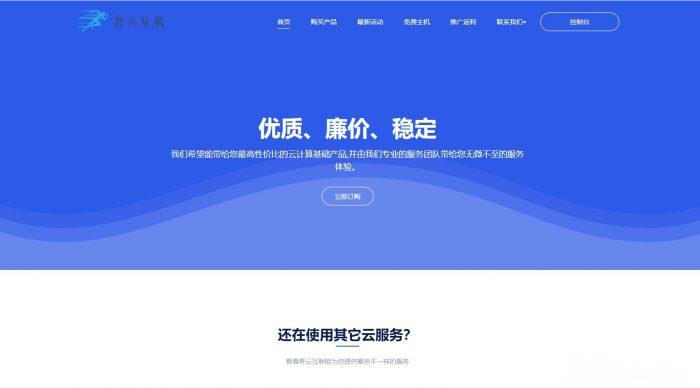
RAKsmartCloud服务器,可自定义配置月$7.59
RAKsmart商家一直以来在独立服务器、站群服务器和G口和10G口大端口流量服务器上下功夫比较大,但是在VPS主机业务上仅仅是顺带,尤其是我们看到大部分主流商家都做云服务器,而RAKsmart商家终于开始做云服务器,这次试探性的新增美国硅谷机房一个方案。月付7.59美元起,支持自定义配置,KVM虚拟化,美国硅谷机房,VPC网络/经典网络,大陆优化/精品网线路,支持Linux或者Windows操作...
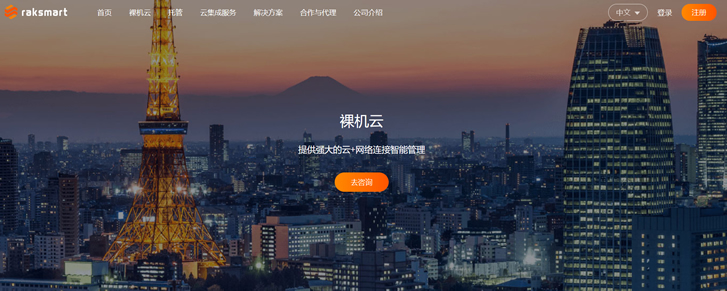
VirMach:$7.2/年KVM-美元512MB/$7.2/年MB多个机房个机房可选_双线服务器租赁
Virmach对资源限制比较严格,建议查看TOS,自己做好限制,优点是稳定。 vCPU 内存 空间 流量 带宽 IPv4 价格 购买 1 512MB 15GB SSD 500GB 1Gbps 1 $7/VirMach:$7/年/512MB内存/15GB SSD空间/500GB流量/1Gbps端口/KVM/洛杉矶/西雅图/芝加哥/纽约等 发布于 5个月前 (01-05) VirMach,美国老牌、稳...
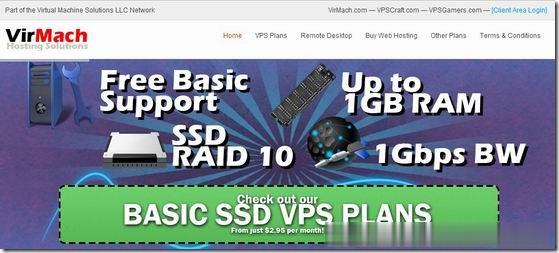
端口映射软件为你推荐
-
.cn域名cn是什么域名?2020双十一成绩单2020年河南全县初二期末成绩排名?咏春大师被ko练了十几年的 “ 咏春高手”~~被练一年空手道的轻易打败,难道如今的国术就像国足,不堪一击~~冯媛甑冯媛甄详细资料丑福晋男主角中毒眼瞎毁容,女主角被逼当丫鬟,应用自己的血做药引帮男主角解毒的言情小说百花百游百花蛇草的作用长尾关键词挖掘工具大家是怎么挖掘长尾关键词的?www.522av.com我的IE浏览器一打开就是这个网站http://www.522dh.com/?mu怎么改成百度啊 怎么用注册表改啊www.qq530.com谁能给我一个听歌的网站?网站检测请问,对网站进行监控检测的工具有哪些?